Page 1
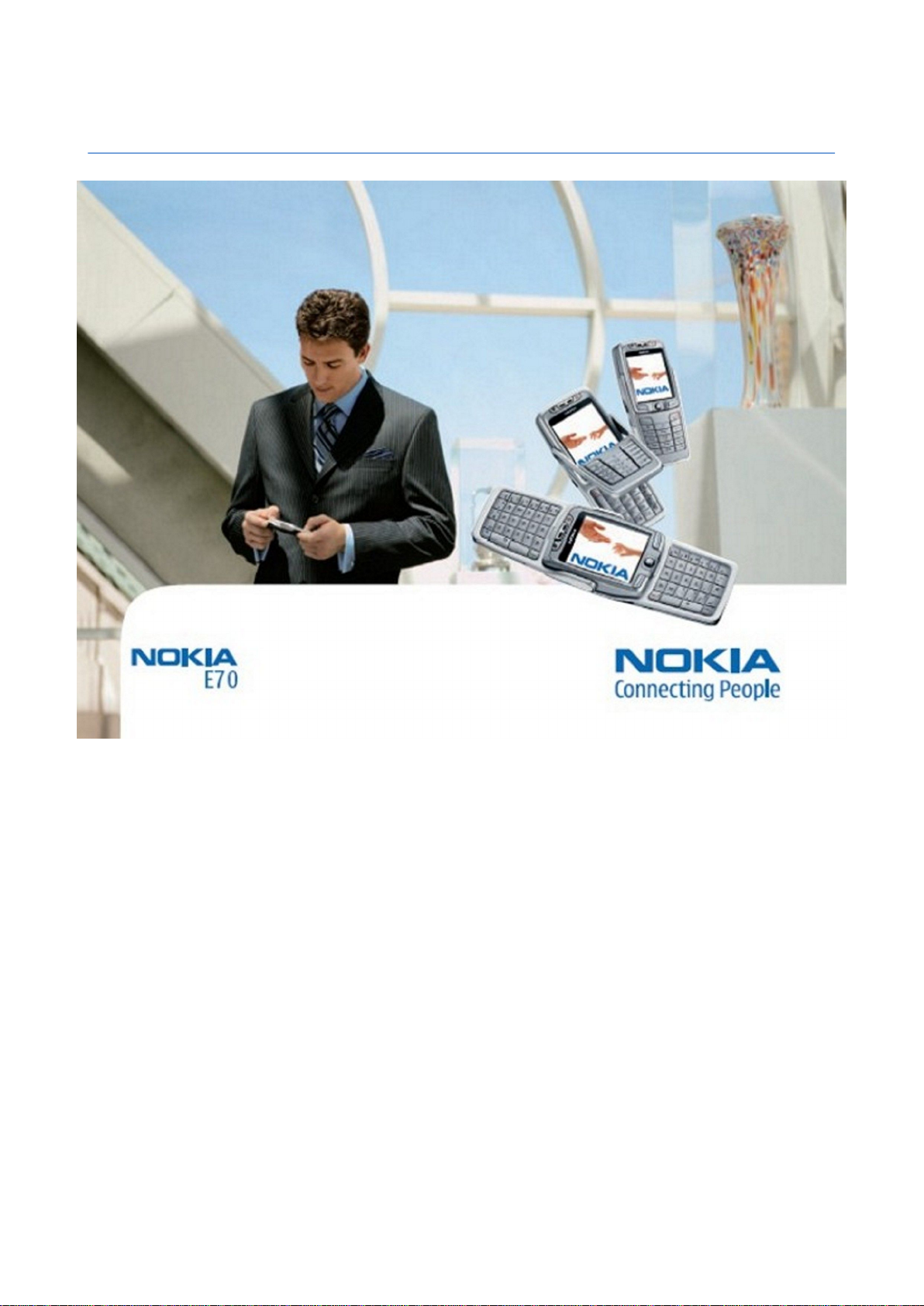
„Nokia E70“ vartotojo vadovas
9242125
3. leidimas
Page 2
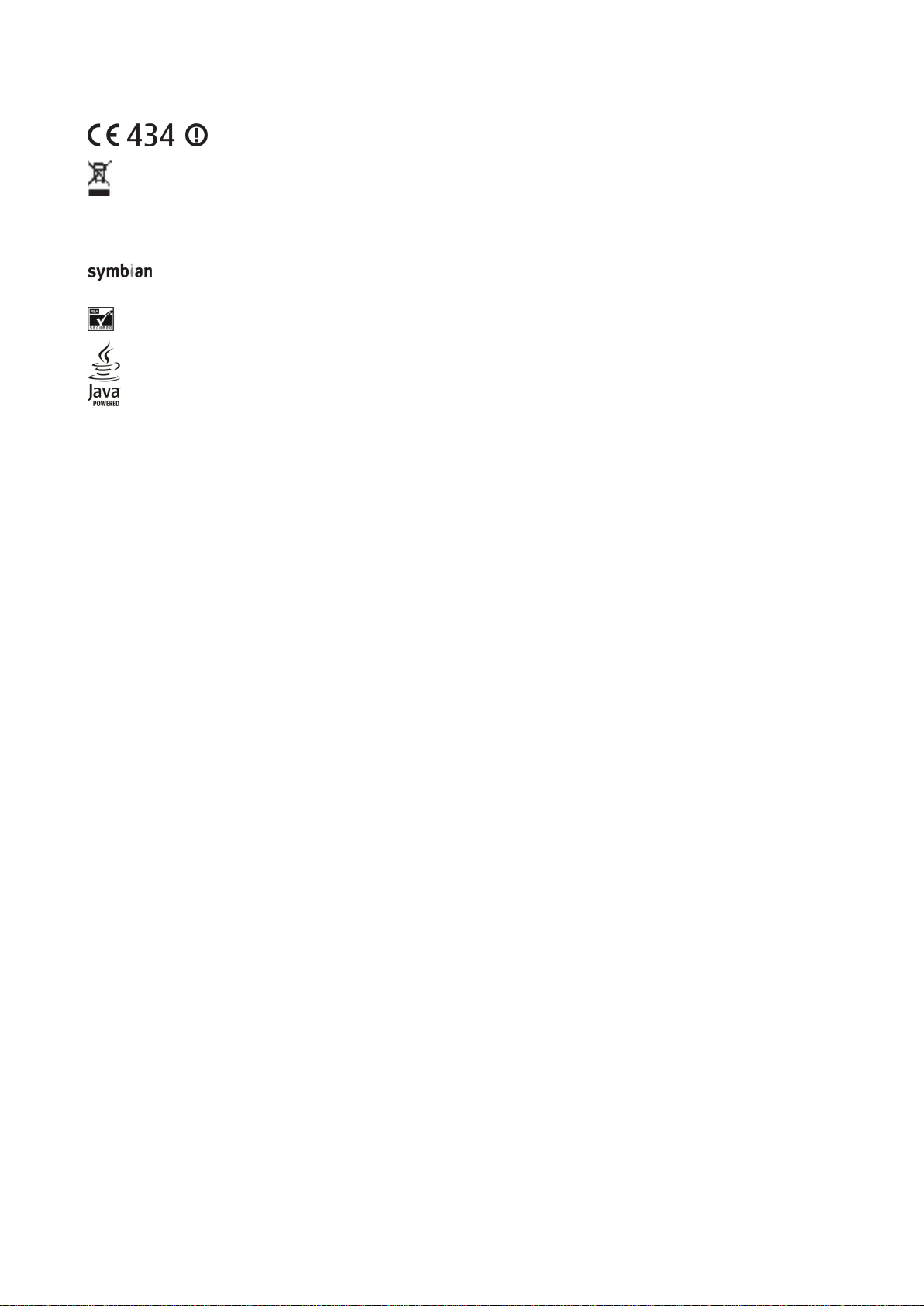
ATITIKIMO DEKLARACIJA
Šis reikalavimas taikomas ne tik jūsų prietaisui, bet ir kitiems šiuo ženklu pažymėtiems priedams. Neišmeskite šių gaminių kaip kitų nerūšiuotų šiukšlių.
Copyright © 2006 „Nokia“. Visos teisės saugomos įstatymo.
Draudžiama bet kokiu būdu atgaminti, perduoti, platinti ar išsaugoti visą dokumentą ištisai ar bet kurią jo dalį be išankstinio raštiško "Nokia" leidimo.
„Nokia", „Nokia Connecting People", „Xpress-on" ir „Pop-Port" yra paprasti arba įregistruoti "Nokia Corporation" prekių ženklai. Kiti čia minimų gaminių ar įmonių pavadinimai gali būti
atitinkamų savininkų firmų vardai arba prekių ženklai.
Nokia tune yra „Nokia Corporation" garso ženklas.
This product includes software licensed from Symbian Software Ltd (c) 1998-2004. Symbian and Symbian OS are trademarks of Symbian Ltd.
US Patent No 5818437 and other pending patents. T9 text input software Copyright (C) 1997-2004. Tegic Communications, Inc. All rights reserved.
Includes RSA BSAFE cryptographic or security protocol software from RSA Security.
Java and all Java-based marks are trademarks or registered trademarks of Sun Microsystems, Inc.
This product is licensed under the MPEG-4 Visual Patent Portfolio License (i) for personal and noncommercial use in connection with information which has been encoded in compliance with
the MPEG-4 Visual Standard by a consumer engaged in a personal and noncommercial activity and (ii) for use in connection with MPEG-4 video provided by a licensed video provider. No license
is granted or shall be implied for any other use. Additional information, including that related to promotional, internal, and commercial uses, may be obtained from MPEG LA, LLC. See http://
www.mpegla.com.
Šiam gaminiui yra suteikta „MPEG-4 Visual Patent Portfolio“ licencija: (i) asmenine ar nekomercine veikla užsiimančio vartotojo pagal standartą „MPEG-4 Visual Standard“ sukurtos informacijos
asmeniniam ir nekomerciniam naudojimui; (ii) licencijuoto vaizdo medžiagos tiekėjo pateiktų MPEG-4 vaizdo įrašų naudojimui. Kitiems tikslams nei tiesioginė, nei kitaip numanoma licencija
nesuteikiama. Daugiau informacijos apie medžiagos naudojimą reklamos, vidiniams ar komerciniams tikslams galima gauti iš MPEG LA, LLC. Žr. http://www.mpegla.com.
"Nokia" kompanijos veikla pagrįsta nuolatiniu gamybos tobulinimu. "Nokia" pasilieka teisę be išankstinio įspėjimo keisti ir tobulinti bet kuriuos šiame dokumente aprašytus gaminius.
"Nokia" neprisiima atsakomybės už bet kurių duomenų ar pajamų praradimą arba specifinius, atsitiktinius, aplinkybių sąlygojamus ar netiesioginius nuostolius, kad ir kokios priežastys būtų
juos sukėlusios.
Šio dokumento turinys atspindi esamą padėtį. Išskyrus taikytinos teisės reikalavimus, dėl šio dokumento tikslumo, patikimumo ir turinio nepateikiame jokių garantijų, nei konkrečiai išreikštų,
nei numanomų, įskaitant garantijas dėl galimybės panaudoti šią informaciją komerciniais ar konkrečiai paskirčiai pritaikytais tikslais. "Nokia" pasilieka teisę bet kuriou metu ir be išankstinio
įspėjimo šį dokumentą keisti arba jį atšaukti.
Skirtinguose regionuose gali būti skirtingos galimybės pasirinkti įvairius produktus. Geriausia susisiekti su arčiausiai Jūsų esančiu prekybos agentu ir pasiteirauti.
EKSPORTO APRIBOJIMAI
Šiame prietaise gali būti reikmenų, technologijų ar programinės įrangos, kuriems gali būti taikomi eksporto iš JAV ir kitų šalių įstatymai. Įstatymams prieštaraujantys nukrypimai yra draudžiami.
9242125/3. leidimas
Šiuo, NOKIA CORPORATION, deklaruoja, kad šis RM-10 atitinka esminius reikalavimus ir kitas 1999/5/EB Direktyvos nuostatas. Atitikimo deklaracijos kopiją galima
rasti svetainėje http://www.nokia.com/phones/declaration_of_conformity/.
Perbrauktos šiukšlių dėžės su ratukais ženklas reiškia, kad Europos Sąjungoje nebetinkamą naudoti gaminį reikia atiduoti perdirbti atskirai nuo kitų šiukšlių.
Page 3
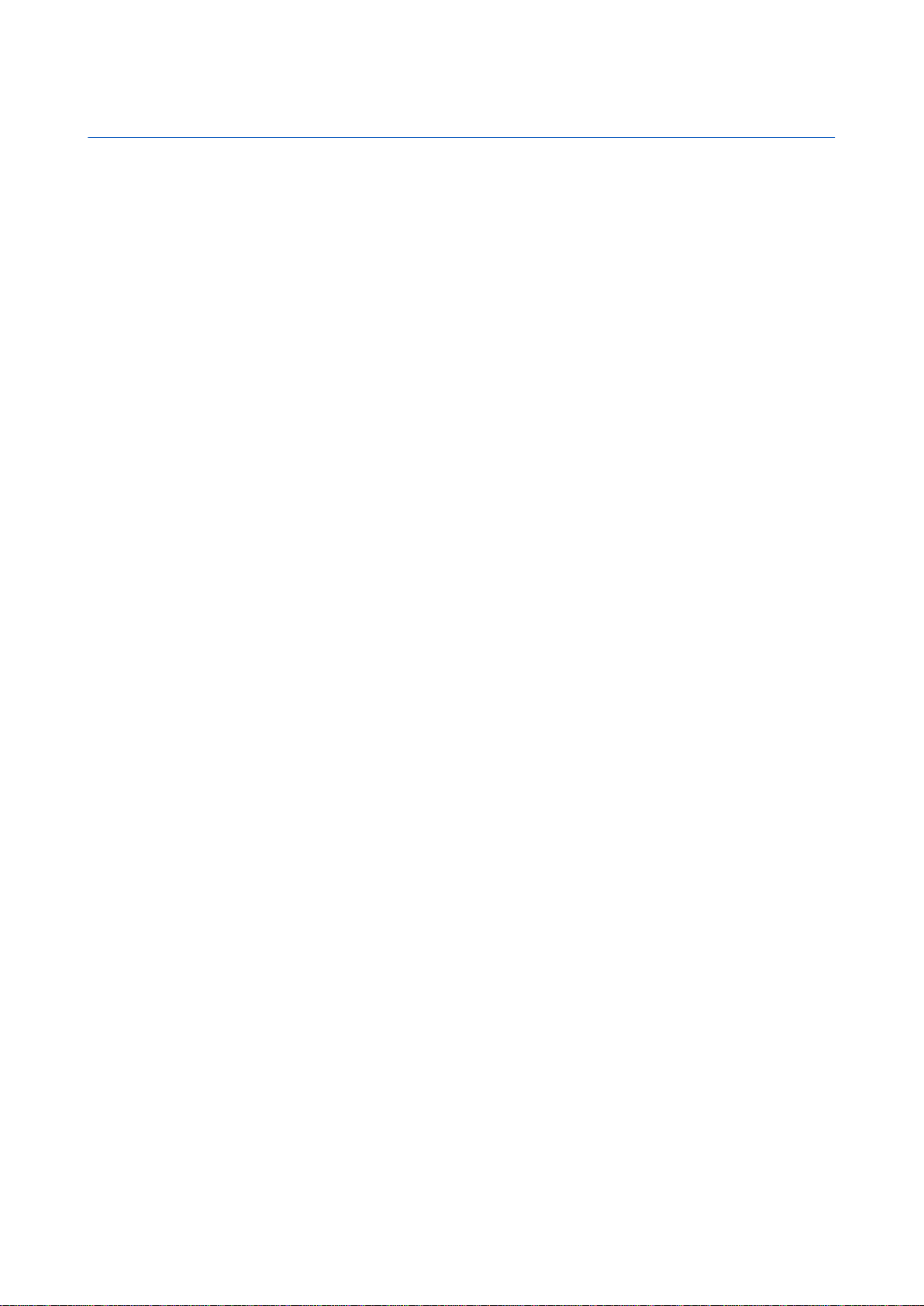
Turinys
Jūsų saugumui..............................................................................6
Apie jūsų prietaisą.....................................................................................6
TINKLO PASLAUGOS.....................................................................................6
Telefono priedai, baterijos ir įkrovikliai..............................................7
1. Nuo ko pradėti..........................................................................8
SIM kortelės ir baterijos įdėjimas..........................................................8
Atminties kortelės įdėjimas....................................................................9
Baterijos įkrovimas....................................................................................9
Jūsų aparato įjungimas............................................................................9
Įvesti pagrindinius parametrus..........................................................10
Klavišai ir dalys.........................................................................................10
Dangtelis atidarytas.............................................................................10
Dangtelis uždarytas.............................................................................11
Klaviatūros užraktas (klaviatūros apsauga)....................................12
Jungtys........................................................................................................12
Antenos.......................................................................................................12
Pastabos apie ekraną.............................................................................13
Laukimo režimai......................................................................................13
Aktyvusis laukimo režimas................................................................13
Laukimo režimas..................................................................................13
Nuorodos laukimo režime.................................................................14
Ekrane rodomi simboliai.......................................................................14
Garso stiprumo valdymas.....................................................................15
Teksto rašymas.........................................................................................15
Tradicinis teksto rašymas..................................................................15
Nuspėjamojo teksto rašymas...........................................................15
Teksto kopijavimas į iškarpinę.........................................................16
Rašymo kalbos keitimas........................................................................16
Atmintis......................................................................................................16
Išimamoji atmintis...............................................................................16
Telefono atmintis.................................................................................16
Įrenginio atminties stebėsena.........................................................16
Atminties kortelė..................................................................................16
„MiniSD“...............................................................................................17
Atminties kortelės naudojimas....................................................17
Atminties kortelės formatavimas................................................17
Atminties kortelės saugumas........................................................17
Atminties kortelės atblokavimas.................................................17
Kompaktinė plokštelė CD-ROM............................................................17
Informacija apie „Nokia“ pagalbos tarnybą ir kontaktus...........17
Turinio perkėlimas iš vieno įrenginio į kitą....................................17
Duomenų perkėlimas iš kito įrenginio..........................................17
Duomenų sinchronizacija su kitu aparatu...................................18
2. Jūsų įrenginys.........................................................................19
Meniu...........................................................................................................19
Paaiškinimas ir vaizduojamasis aprašas..........................................19
Paaiškinimas apie aparatą................................................................19
Vzd. apraš................................................................................................19
Žymeklio perkėlimas ir žymėjimas....................................................19
Bendri veiksmai keliose programose................................................20
3. Skambinimas..........................................................................21
Greitas rinkimas.......................................................................................21
Atsiliepimas į skambutį.........................................................................21
Aktyvaus ryšio metu veikiančios funkcijos......................................21
Ryšių peradresavimas............................................................................22
Ryšio draudimas......................................................................................22
Ryšių internetu uždraudimas...........................................................22
DTMF tonų siuntimas..............................................................................23
Vaizdo ryšys...............................................................................................23
Žurnalas......................................................................................................23
Žurnalo parametrai..............................................................................23
Tiesioginis ryšys.......................................................................................24
Vartotojo parametrai.......................................................................24
Ryšio parametrai...............................................................................24
Prisijungimas prie tiesioginio ryšio paslaugos...........................24
Tiesioginio ryšio skambučiai............................................................24
Prašymai perskambinti.......................................................................25
Adresatų peržiūra.................................................................................25
Kanalo sukūrimas.................................................................................25
TR kanalų registravimas.....................................................................25
Prisijungti prie kanalo........................................................................25
Tiesioginio ryšio žurnalas..................................................................25
Išeiti iš tiesioginio ryšio.....................................................................26
Ryšiai internetu........................................................................................26
Pageidaujamas rinkinys.....................................................................26
Rinkinių registracija............................................................................26
Aparato saugumas..................................................................................26
Nustatyti saugos parametrus...........................................................26
Pakeisti draudimų slaptažodį...........................................................27
Apribotas rinkimas...............................................................................27
4. Adresų knyga..........................................................................28
Adresatų grupių tvarkymas..................................................................28
Numatytosios informacijos tvarkymas.............................................28
Adresatų kopijavimas iš SIM į aparato atmintį ir
atvirkščiai...................................................................................................29
Skambėjimo tonų siejimas su adresatais........................................29
Vizitinės kortelės......................................................................................29
5. Pranešimai..............................................................................30
Sutvarkyti pranešimus...........................................................................30
Pranešimų paieška..................................................................................30
Gautų pranešimų dėžutė.......................................................................30
Mano katalogai.........................................................................................30
Pranešimų juodraščiai...........................................................................31
Išsiųsti pranešimai..................................................................................31
Siunčiamų pranešimų katalogas........................................................31
Siuntimo ataskaitos................................................................................31
Pranešimų parametrai...........................................................................31
Kiti parametrai......................................................................................31
Tekstinių pranešimų centro parametrai..........................................32
Tekstiniai pranešimai.............................................................................32
Tekstinių pranešimų rašymas ir siuntimas..................................32
Tekstinių pranešimų siuntimo parametrai...............................32
Atsakymas į gautus tekstinius pranešimus..................................32
Tekstiniai pranešimai SIM kortelėje...............................................33
Tekstinių pranešimų parametrai.....................................................33
Grafiniai pranešimai............................................................................33
Grafinių pranešimų persiuntimas................................................33
Daugiaformačiai pranešimai................................................................33
Daugiaformačių pranešimų kūrimas ir siuntimas.....................34
Pateikčių kūrimas.................................................................................34
Daugiaformačių pranešimų gavimas ir atsakymas į
juos...........................................................................................................35
Pateikčių peržiūra................................................................................35
Garso ir vaizdo failo objektų rodymas...........................................35
Daugiaformačių priedų peržiūra ir išsaugojimas......................35
Daugiaformačių pranešimų parametrai.......................................36
El. pašto pranešimai................................................................................36
El. pašto nustatymas...........................................................................36
Prisijungimas prie pašto dėžutės....................................................37
El. pašto peržiūra atsijungus nuo interneto................................37
El. laiško skaitymas ir atsakymas....................................................37
Pranešimų trynimas............................................................................38
El. pašto katalogai................................................................................38
El. laiško rašymas ir siuntimas.........................................................38
El. pašto paskyros parametrai..........................................................38
Vartotojo parametrai.......................................................................39
Priėmimo parametrai......................................................................39
Automatinio priėmimo parametrai............................................39
Momentiniai pranešimai.......................................................................39
Prisijungimas prie MP serverio.........................................................40
MP vartotojų ir MP grupių paieška..................................................40
diskusijos su vienu MP vartotoju.....................................................40
MP grupės...............................................................................................40
Grupės diskusijos..............................................................................41
MP grupių parametrai......................................................................41
Grupės keitimo teisės......................................................................41
Atribojimas nuo grupių...................................................................42
MP adresatai...........................................................................................42
Užblokuoti adresatai........................................................................42
Kvietimų peržiūra.................................................................................42
Įrašytų pranešimų siuntimas............................................................42
Page 4
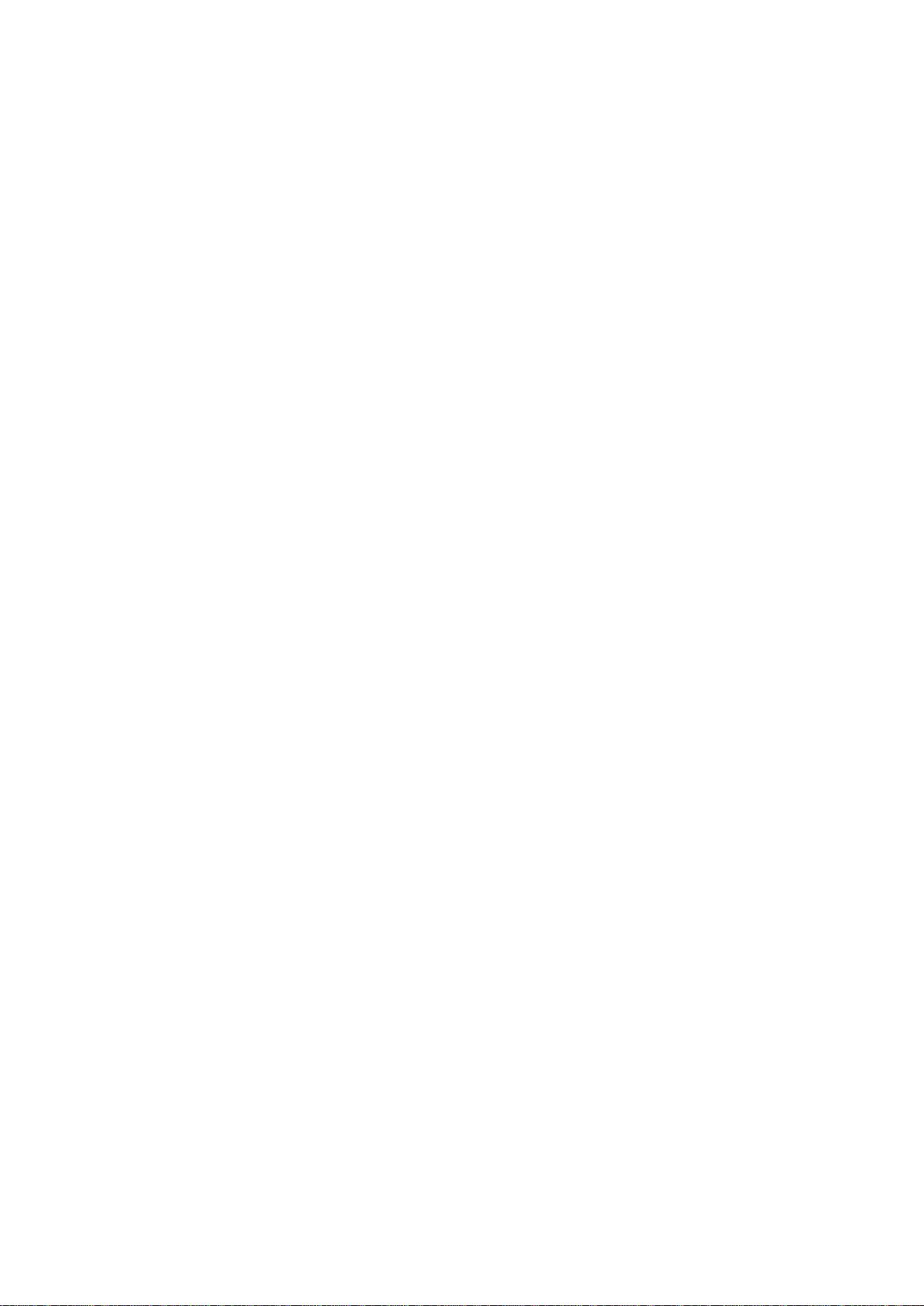
T u r i n y s
Parametrai..............................................................................................43
Momentinių pranešimų serverio parametrai...........................43
Specialūs pranešimai..............................................................................43
Paslaugų komandų siuntimas..........................................................43
6. Ryšiai.........................................................................................44
Interneto prieigos taškai.......................................................................44
Interneto prieigos taško duomenų ryšiams
nustatymas.............................................................................................44
Papildomi interneto prieigos taško parametrai duomenų
ryšiams.....................................................................................................44
Interneto prieigos taško paketinių duomenų (GPRS)
nustatymas.............................................................................................45
Papildomi interneto prieigos taško parametrai paketiniams
duomenims (GPRS)..............................................................................45
Interneto prieigos taško belaidžiam VKT nustatymas.............45
Papildomi interneto prieigos taško parametrai belaidžiam
VKT.............................................................................................................46
Ryšys kabeliu.............................................................................................46
IP įeitis........................................................................................................46
Ryšio kabeliu nustatymas IP tranzitinio ryšio
naudojimui.............................................................................................46
IP tranzitinio ryšio prieigos taškas.................................................47
IP tranzitinio ryšio prieigos taškų aukštesniojo lygio
parametrai..............................................................................................47
„Bluetooth“................................................................................................47
„Bluetooth“ naudojimo pradžia......................................................47
Parametrai..............................................................................................47
Patarimai dėl saugumo .....................................................................48
Duomenų siuntimas............................................................................48
„Bluetooth“ ryšio simboliai...............................................................48
Aparatų poravimas .............................................................................48
Aparato leidimas...............................................................................48
Duomenų priėmimas..........................................................................49
„Bluetooth“ ryšio užbaigimas..........................................................49
Kreipties į SIM kortelę profilis..............................................................49
Infraraudonųjų spindulių ryšys...........................................................49
Duomenų ryšiai........................................................................................50
Paketiniai duomenys...........................................................................50
UMTS.........................................................................................................50
Belaidis vietinės kreipties tinklas (WLAN)....................................50
Ryšių tvarkytuvė.......................................................................................51
Aktyviųjų ryšių peržiūra ir išjungimas...........................................51
Blaidžio VKT paieška............................................................................51
Modemas....................................................................................................51
Mobilusis VPT............................................................................................51
VPT valdymas.........................................................................................52
Tvarkyti VPT rašmenis.........................................................................52
Peržiūrėti VPT žurnalą.........................................................................52
El. pašto duomenų siuntimas tarptinkliniu ryšiu..........................52
Prieigos taškų grupės..........................................................................53
Prieigos taško grupių nustatymas paštui ir
sinchronizacijai.....................................................................................53
Ryšio parametrai...............................................................................59
Pagalbinio serverio parametrai....................................................59
Tinklo parametrai.............................................................................59
Aukštesnio lygio tinklo parametrai.............................................59
Muzikos grotuvas.....................................................................................60
Muzikos klausymas..............................................................................60
Nustatyti muzikos garso stiprumą.................................................60
Takelių sąrašai.......................................................................................60
Ekvalaizeris.............................................................................................60
Diktofonas..................................................................................................61
Balso įrašo atkūrimas..........................................................................61
„Flash“ grotuvas.......................................................................................61
9. Kamera.....................................................................................62
Fotografavimas........................................................................................62
Filmavimas.................................................................................................62
Paveikslėlių įterpimas į pranešimus..................................................62
Vaizdo įrašų įterpimas į pranešimus.................................................62
Parametrai.................................................................................................62
10. Biuro programos.................................................................64
Failų tvarkytuvė........................................................................................64
Failų tvarkymas.....................................................................................64
Failų paieška..........................................................................................64
Dokumentai...............................................................................................64
Dokumente esančių objektų peržiūra...........................................65
Dokumentų formavimas....................................................................65
Dokumento struktūros peržiūra......................................................65
Puslapio maketo peržiūra.................................................................65
Teksto paieška.......................................................................................66
Lentelių redagavimo programa.......................................................66
Lapas............................................................................................................66
Metmenų vaizdas.................................................................................66
Darbas su darbo lapais.......................................................................67
Darbas su narveliais.............................................................................67
Funkcijų įterpimas...............................................................................68
Tinklalapių saitai..................................................................................68
Diagramų kūrimas ir keitimas..........................................................68
Teksto paieška.......................................................................................68
Pateiktis......................................................................................................69
Skaidrių demonstracijų peržiūra..................................................69
Skaidrių demonstracijų rodymas projektoriumi.....................69
Darbas su įvairiais programos vaizdais.........................................69
Išdėstymo vaizdas............................................................................69
Metmenų vaizdas..............................................................................69
Pastabų vaizdas.................................................................................70
Pagrindinis skaidrių ruošinio vaizdas........................................70
Redaguoti pateiktis.............................................................................70
Redaguoti lenteles...............................................................................71
Rasti tekstą pateiktyje........................................................................71
Ekrano eksportas.....................................................................................71
Ekrano turinio rodymas......................................................................71
Spausdinimas............................................................................................71
7. Int. naršykl...............................................................................54
Prieigos taškai..........................................................................................54
Naršymas žiniatinklyje...........................................................................54
Žymos..........................................................................................................54
Duomenų parsisiuntimas......................................................................55
Atsijungimas.............................................................................................55
Laikinosios atminties ištrynimas.....................................................55
Naujienų ir interneto teikiniai.............................................................55
Int. naršykl. parametrai.........................................................................55
Pasl. narš.....................................................................................................56
8. Garso ir vaizdo (GV) programos........................................57
Galerija........................................................................................................57
Atvaizdai..................................................................................................57
Atvaizdų failų tvarkymas................................................................57
Atvaizdų sutvarkymas......................................................................58
„RealPlayer“...............................................................................................58
Atkurti vaizdo įrašus ir srautines nuorodas.................................58
Siųsti garso failus ir vaizdo įrašus...................................................58
Gauti vaizdo įrašus...............................................................................58
Peržiūrėti informaciją apie garso ar vaizdo įrašą......................59
Parametrai..............................................................................................59
Vaizdo įrašo parametrai..................................................................59
11. Parametr................................................................................73
Telefono parametrai...............................................................................73
Bendri parametrai................................................................................73
Laukimo režimo parametrai.............................................................73
Ekrano parametrai...............................................................................73
Skambinimo parametrai.......................................................................73
Ryšio parametrai......................................................................................74
Prieigos taškai.......................................................................................74
Prieigos taškų grupės..........................................................................75
Paketiniai duomenys...........................................................................75
Paketinių duomenų parametrai...................................................75
Skambučių internetu parametrai....................................................75
Seanso inicijavimo protokolo (SIP) parametrai..........................75
SIP rinkinių keitimas........................................................................75
SIP pagalbinių serverių keitimas..................................................76
Registracijos serverių keitimas.....................................................76
Duomenų ryšio parametrai...............................................................76
VPT............................................................................................................76
VPT prieigos taškai...........................................................................76
VPT prieigos taško parametrai......................................................76
Belaidis VKT (LAN).................................................................................76
Aukštesniojo lygio belaidžio VKT parametrai..........................77
Belaidžio VKT prieigos taškų saugumo parametrai...............77
Page 5
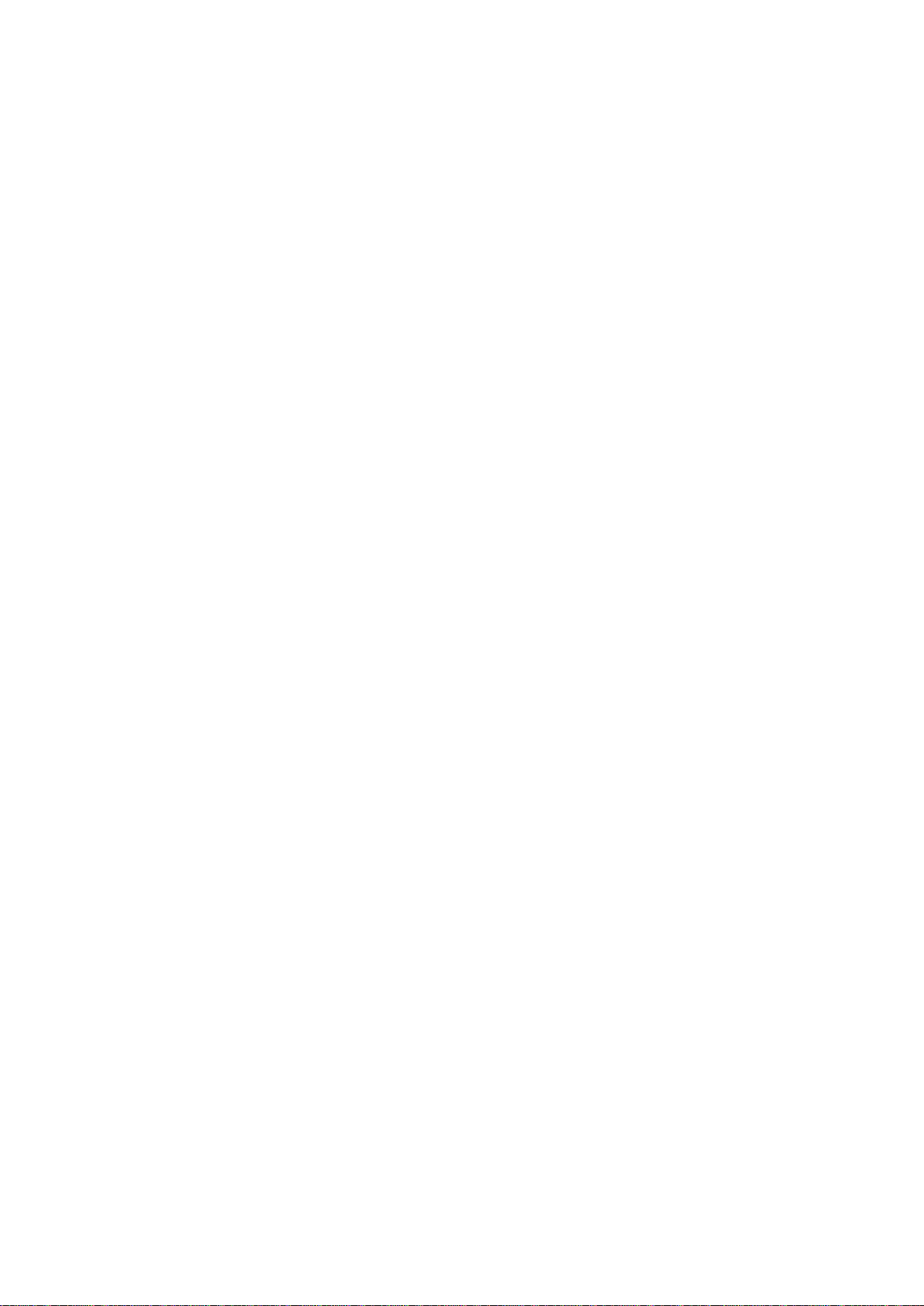
T u r i n y s
Sąrankos..................................................................................................78
Datos ir laiko parametrai......................................................................78
Saugumo parametrai.............................................................................78
Tinklo parametrai....................................................................................78
Telefono priedų parametrai.................................................................78
Telef.-teksto įr. parametrai...............................................................79
12. Tvarkyklė...............................................................................80
Kalendor.....................................................................................................80
Kalendoriaus įrašų kūrimas..............................................................80
Darbai.......................................................................................................80
Kalendoriaus parametrai...................................................................81
Kalendoriaus vaizdai...........................................................................81
Kalendoriaus įrašų siuntimas...........................................................81
Gauto kalendoriaus įrašo įtraukimas į kalendorių....................81
Užrašai.........................................................................................................81
Skaičiuoklė.................................................................................................81
Keitiklis........................................................................................................82
Matavimo vienetų keitimas...............................................................82
Bazinės valiutos ir keitimo kurso nustatymas............................82
Balso pašto dėžutės................................................................................82
Laikrodis.....................................................................................................82
Laikrodžio parametrai........................................................................82
Miestų pridėjimas ir ištrynimas.......................................................83
13. Priemonės.............................................................................84
Padėties nustatymas..............................................................................84
Kelrodė........................................................................................................84
Navigacijos vaizdas..............................................................................84
Padėties vaizdas...................................................................................84
Kelionės atstumo vaizdas..................................................................84
Vietų tvarkymas....................................................................................85
Navigatoriaus parametrai.................................................................85
Orientyrai...................................................................................................85
Orientyrų kategorijos..........................................................................85
Orientyrų kategorijų keitimas.......................................................86
Orientyrų keitimas...............................................................................86
Orientyrų gavimas................................................................................86
Balso komandos.......................................................................................86
Balso komandos naudojimas skambinimui.................................86
Balso komandos naudojimas programai paleisti......................86
Balso komandų naudojimas rinkiniams.......................................87
Balso komandų parametrai..............................................................87
Įgarsintuvė.................................................................................................87
Param. vedl................................................................................................87
El. paštas..................................................................................................87
Tiesioginis ryšys....................................................................................87
Vaizdo paskirsta ...................................................................................88
Operatorius.............................................................................................88
„Application manager“ (programų tvarkytuvė).............................88
Programų ir programinės įrangos įdiegimas..............................88
Programinės įrangos rodymas ir ištrynimas...............................88
Įdiegimo žurnalo peržiūra.................................................................89
Parametrai..............................................................................................89
„Java“ programų saugumo parametrų nustatymas.................89
Pažymų tvarkytuvė..............................................................................89
Asmeninių pažymų tvarkymas......................................................90
Mandato pažymų tvarkymas.........................................................90
Pažymos duomenų peržiūra..........................................................90
Pažymų saugumo parametrai.......................................................90
„Nokia“ katalogai....................................................................................90
Katalogo atidarymas...........................................................................91
Aplanko atidarymas.............................................................................91
Katalogų parametrai...........................................................................91
15. Pritaikymas...........................................................................95
Aplinka........................................................................................................95
Skambėjimo tonų pasirinkimas.......................................................95
Telefono priedų parametrų keitimas.............................................95
Ekr. temos...................................................................................................96
16. Greitai įjungiamos funkcijos...........................................97
Informacija apie baterijas.......................................................98
„Nokia“ baterijų atpažinimo instrukcija..........................................98
Atpažinkite hologramą.......................................................................98
Ką daryti, jei nepavyko atpažinti jūsų baterijos?.......................99
Priežiūra ir remontas.............................................................100
Papildoma informacija apie saugumą.............................101
Darbo aplinka.........................................................................................101
Medicininiai prietaisai.........................................................................101
Širdies ritmo reguliatoriai...............................................................101
Pagalbinės klausos priemonės......................................................101
Transporto priemonės.........................................................................101
Potencialiai sprogi aplinka.................................................................101
Skambučiai skubios pagalbos tarnyboms.....................................102
INFORMACIJA APIE PAŽYMAS (SAR).....................................................102
Rodyklė.......................................................................................103
14. Aparato valdymas...............................................................92
Serverio parametrai................................................................................92
Nuotolinės sąrankos tinklo paslauga................................................92
Nuotolinės sąrankos parametrai.....................................................92
Naujo sąrankos rinkinio kūrimas....................................................92
Duomenų sinchronizacija.....................................................................93
Naujos sinchronizacijos aplinkos kūrimas...................................93
Sinchronizavimo rinkiniai..................................................................93
Sinchronizacijos ryšio parametrai...................................................93
Nustatykite sinchronizacijos parametrus Adr. knyga...............93
Nustatykite sinchronizacijos parametrus Kalendor..................94
Nustatykite sinchronizacijos parametrus Užrašai......................94
Page 6
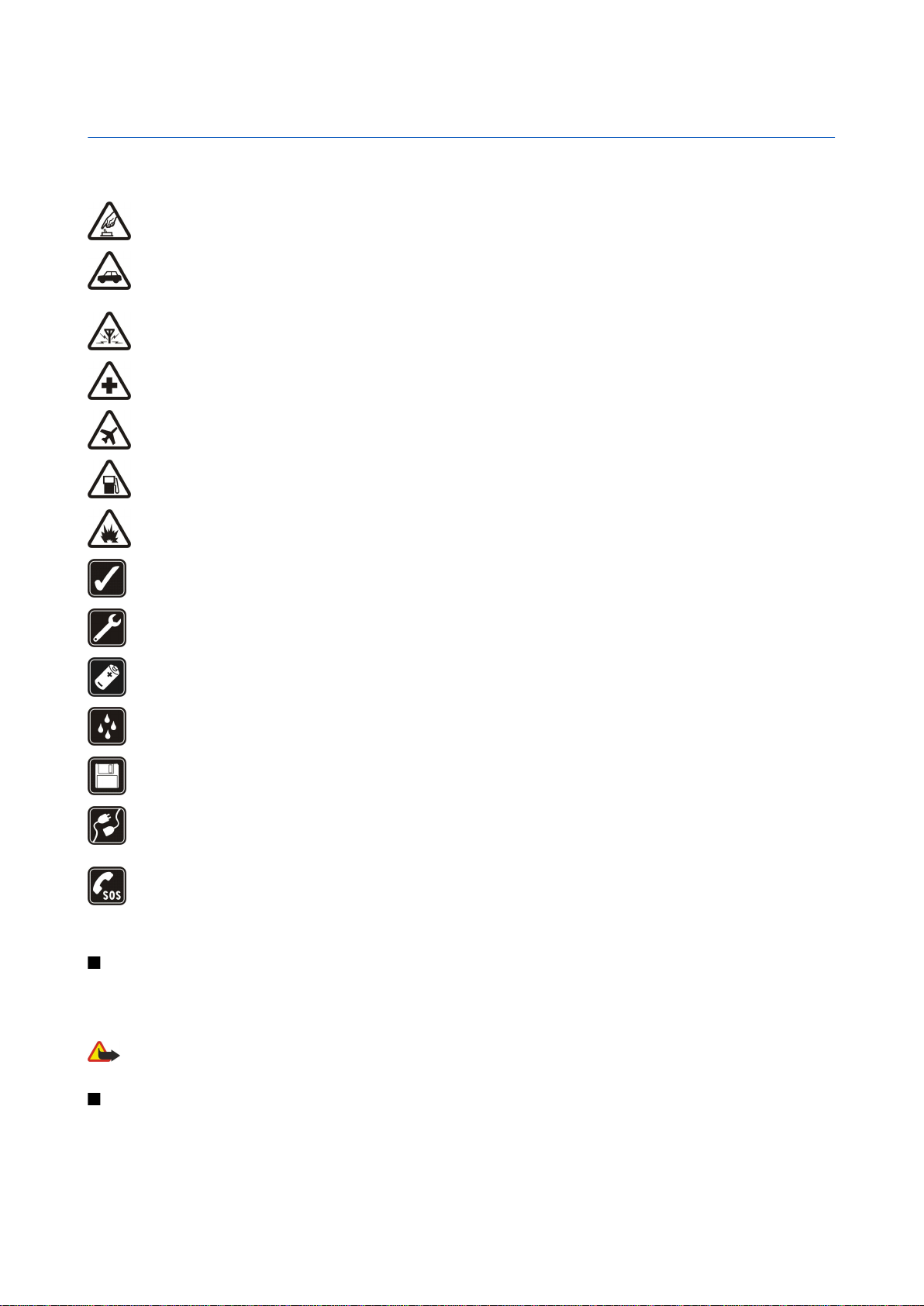
Jūsų saugumui
Perskaitykite šias paprastas taisykles. Šių taisyklių nepaisymas gali sukelti pavojų ar prieštarauti įstatymams. Norėdami gauti daugiau
informacijos, perskaitykite išsamų vartotojo vadovą.
ĮJUNKITE SAUGIAI
Neįjunkite prietaiso, kai belaidžiu telefonu naudotis draudžiama arba kai naudojimasis juo gali sukelti trikdžius ar pavojų.
SVARBIAUSIA — SAUGUS EISMAS
Nepažeiskite vietinių įstatymų. Vairuodami, rankomis valdykite tik automobilį. Svarbiausias dalykas, apie kurį turite galvoti
vairuodami, — saugus eismas.
TRIKDŽIAI
Visi belaidžiai prietaisai gali būti jautrūs trikdžiams, kurie gali turėti įtakos jų veikimui.
IŠJUNKITE LIGONINĖSE
Laikykitės visų apribojimų. Prie medicininės įrangos, prietaisą išjunkite.
IŠJUNKITE ORO TRANSPORTO PRIEMONĖSE
Laikykitės visų apribojimų. Belaidžiai prietaisai gali sukelti trikdžius oro transporto priemonėse.
IŠJUNKITE PILDAMI DEGALUS
Nesinaudokite prietaisu degalinėse. Nesinaudokite prie degalų ar cheminių medžiagų.
IŠJUNKITE NETOLI SPROGDINIMO VIETŲ
Laikykitės visų apribojimų. Nesinaudokite prietaisu ten, kur vykdomi sprogdinimo darbai.
NAUDOKITĖS ATIDŽIAI
Laikykite telefoną tik įprastai, kaip paaiškinta gaminio dokumentuose. Be reikalo nelieskite antenų.
KVALIFIKUOTAS APTARNAVIMAS
Šį gaminį įdiegti arba taisyti gali tik kvalifikuoti specialistai.
PRIEDAI IR BATERIJOS
Naudokite tik aprobuotus priedus ir baterijas. Nejunkite nesuderinamų prietaisų.
ATSPARUMAS VANDENIUI
Jūsų prietaisas nėra atsparus vandeniui. Neleiskite jam sudrėkti.
ATSARGINĖS KOPIJOS
Pasidarykite visos svarbios informacijos atsargines kopijas duomenų laikmenose arba kur nors užsirašykite šią informaciją.
JUNGIMAS PRIE KITŲ PRIETAISŲ
Kai šį prietaisą jungiate prie kito prietaiso, jo vartotojo vadove perskaitykite išsamias instrukcijas apie saugumą. Nejunkite
nesuderinamų prietaisų.
SKAMBINIMAS SKUBIOS PAGALBOS TARNYBOMS
Patikrinkite, ar prietaiso telefono funkcija įjungta ir veikia. Paspauskite ryšio pabaigos klavišą tiek kartų, kiek reikia ekrano turiniui
ištrinti ir perjungti telefoną į laukimo režimą. Surinkite skubios pagalbos tarnybos numerį ir paspauskite skambinimo klavišą.
Pasakykite, kur esate. Neužbaikite pokalbio tol, kol jums neleis.
Apie jūsų prietaisą
Šiame vadove aprašytas belaidis įrenginys skirtas naudoti EGSM900/1800/1900, UMTS 2100 tinkluose. Išsamesnės informacijos apie
tinklus kreipkitės į paslaugų teikėją.
Naudodamiesi įvairiomis šio prietaiso funkcijomis, nepažeiskite jokių įstatymų ir gerbkite kitų žmonių privatumą bei jų teises.
Perspėjimas: Naudojantis bet kuriomis šio prietaiso funkcijomis, išskyrus žadintuvą, jis turi būti įjungtas. Nejunkite prietaiso, kai
belaidžio įrenginio naudojimas gali sukelti trikdžius ar pavojų.
TINKLO PASLAUGOS
Norėdami naudotis telefonu, turite sudaryti sutartį su belaidžio tinklo paslaugų teikėju. Daugelis šio prietaiso funkcijų priklauso nuo belaidžio
tinklo funkcijų. Gali būti paslaugų, kurias teikia ne visi tinklai arba dėl kurių teikimo turėsite kreiptis į paslaugų teikėją. Jūsų paslaugų teikėjas
gali pateikti papildomų paaiškinimų, kaip naudotis paslaugomis, ir nurodyti jų kainas. Kai kuriuose tinkluose funkcijoms, vadinamoms tinklo
Copyright © 2006 Nokia. All Rights Reserved. 6
Page 7
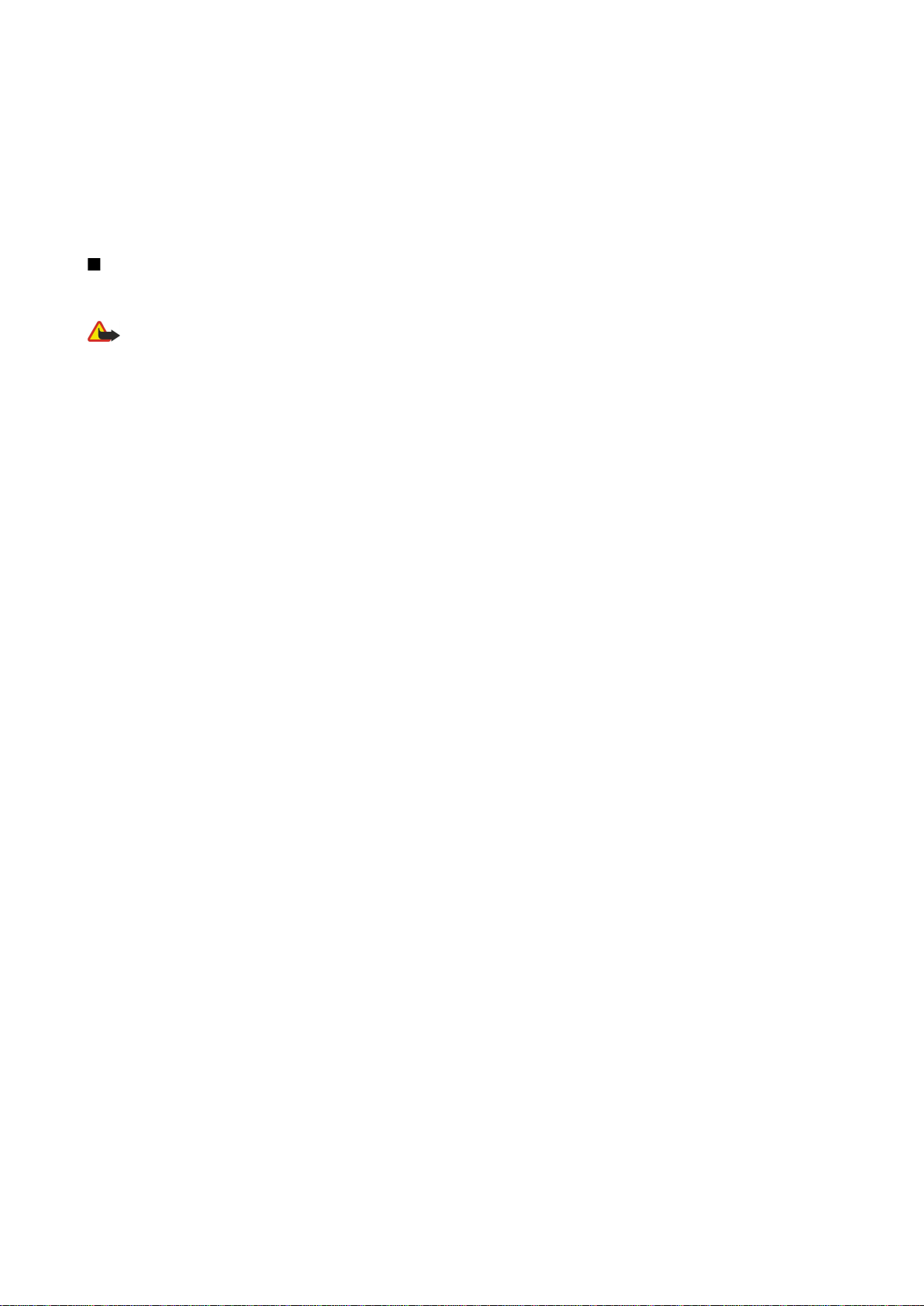
J ū s ų s a u g u m u i
paslaugomis, gali būti taikomi apribojimai. Pavyzdžiui, kai kuriuose tinkluose gali būti neįmanoma siųsti visų rašmenų ir naudotis paslaugomis,
kurios priklauso nuo tam tikros kalbos.
Jūsų paslaugų teikėjas gali nustatyti, kad jūsų prietaise kai kurios funkcijos būtų išjungtos ar neįjungtos. Tokiu atveju šios funkcijos nebus
rodomos jūsų prietaiso meniu. Gali būti, jog jūsų prietaise jau yra nustatyti tam tikri parametrai. Nustačius šiuos parametrus, gali būti pakeisti
prietaiso meniu pavadinimai, tvarka ir piktogramos. Išsamesnės informacijos kreipkitės į paslaugų teikėją.
Šis prietaisas ryšiui gali naudoti TCP/IP protokolų pagrindu veikiantį WAP 2.0 protokolą (HTTP ir SSL). Kai kurios šio įrenginio funkcijos, pvz.,
MMS, naršymas, el. paštas ir medžiagos parsisiuntimas naudojantis naršykle arba MMS, gali veikti tik tada, kai tinklas teikia atitinkamas paslaugas.
Telefono priedai, baterijos ir įkrovikliai
Patikrinkite įkroviklio, kurį rengiatės naudoti su šiuo prietaisu, modelio numerį. Šis prietaisas numatytas naudoti su LCH-12, ACP-12 ir AC-1
įkroviklių tiekiama energija.
Perspėjimas: su šio modelio prietaisu naudokite tik „Nokia“ aprobuotas baterijas, įkroviklius ir priedus. Kitokių rūšių priedų
naudojimas gali panaikinti visus patvirtinimus ir garantijas, ir tai gali būti pavojinga.
Aprobuotų priedų teiraukitės savo pardavėjo. Kai atjungiate bet kurio priedo srovės laidą, traukite už kištuko, bet ne už laido.
Jūsų prietaise ir jo prieduose gali būti smulkių dalių. Laikykite jas mažiems vaikams nepasiekiamoje vietoje.
Copyright © 2006 Nokia. All Rights Reserved. 7
Page 8
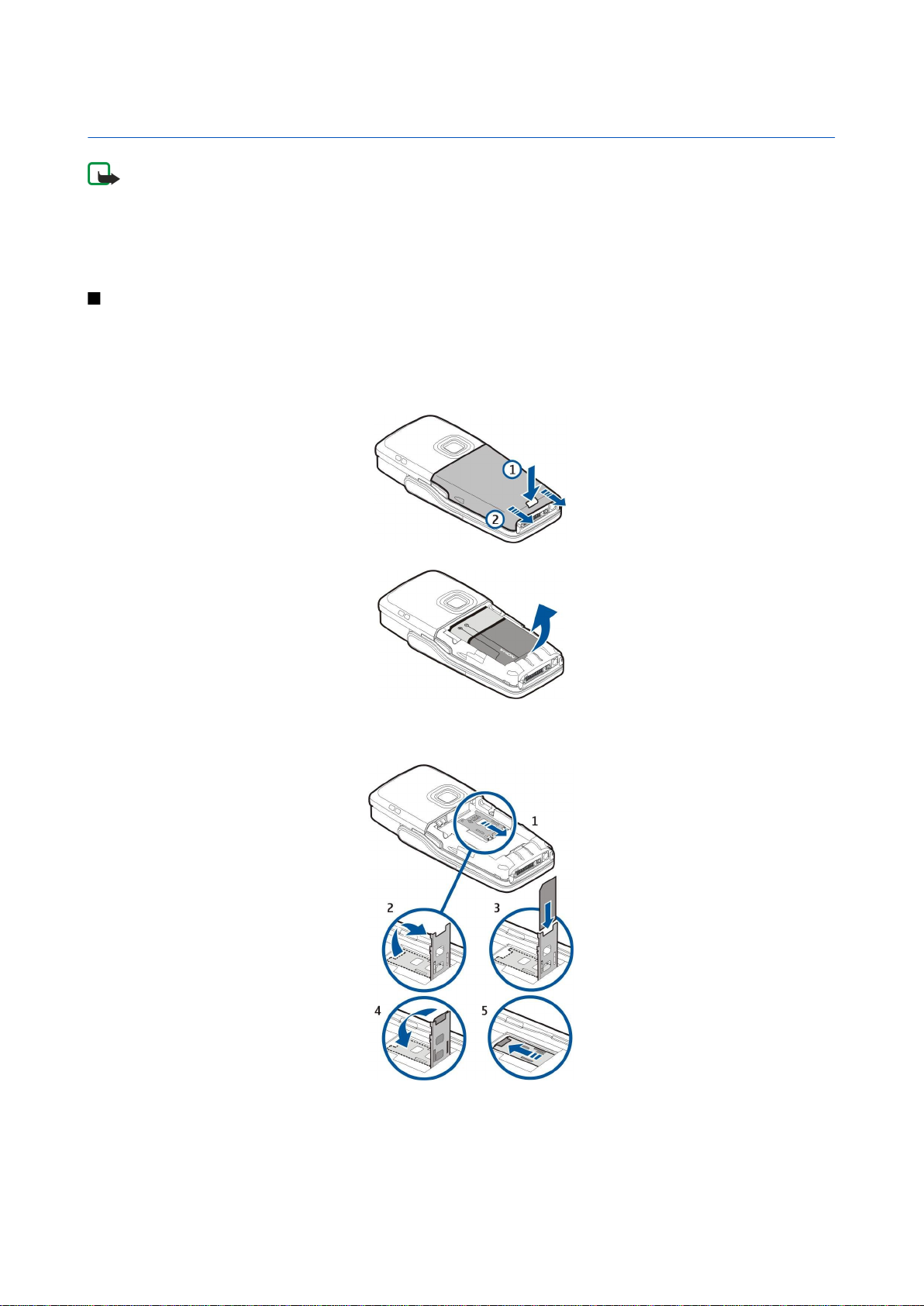
1. Nuo ko pradėti
Pastaba: Jūsų paslaugų teikėjas gali nustatyti, kad jūsų prietaise kai kurios funkcijos būtų išjungtos ar neįjungtos.
Tokiu atveju šios funkcijos nebus rodomos jūsų prietaiso meniu. Jūsų prietaisas galėjo būti nustatytas ir pagal jūsų
tinklo teikėją. Dėl šių nustatymų gali būti pakeisti meniu pavadinimai, meniu tvarka ir piktogramos. Išsamesnės
informacijos kreipkitės į savo paslaugų teikėją.
Modelio numeris: „Nokia E70-1“
Toliau vadinamas „Nokia E70“.
SIM kortelės ir baterijos įdėjimas
Visas SIM korteles laikykite ten, kur nepasiekia maži vaikai. SIM kortelių bei informacijos dėl naudojimosi SIM kortelės
paslaugomis teiraukitės savo SIM kortelės tiekėjo. Tiekėjas gali būti paslaugų teikėjas, tinklo operatorius ar kitas pardavėjas.
1. Prieš išimdami bateriją, visada išjunkite prietaisą ir atjunkite jį nuo įkroviklio.
Atsukę galinę prietaiso sienelę į save, paspauskite dangtelio atleidimo mygtuką (1) ir nustumkite galinį dangtelį rodyklėmis
pažymėta kryptimi (2).
2. Jei baterija yra įdiegta, kelkite bateriją iš jos lizdo rodyklės kryptimi ir išimkite ją.
3. Norėdami atleisti SIM kortelės laikiklį, stumkite jį rodyklės (1) kryptimi ir pakelkite jį (2). Įdėkite SIM kortelę į lizdą (3).
Nupjautas SIM kortelės kampas turi būti atsuktas į aparato viršų, o auksiniai kontaktai — į aparatą. Nuleiskite SIM kortelės
laikiklį (4) ir stumkite jį, kol jis užsifiksuos (5).
4. Norėdami įdėti bateriją, sulygiuokite baterijos kontaktus su atitinkamais baterijos lizdo jungtuvais, įdėkite rodyklės kryptimi
ir švelniai fiksuokite bateriją jos vietoje.
Copyright © 2006 Nokia. All Rights Reserved. 8
Page 9
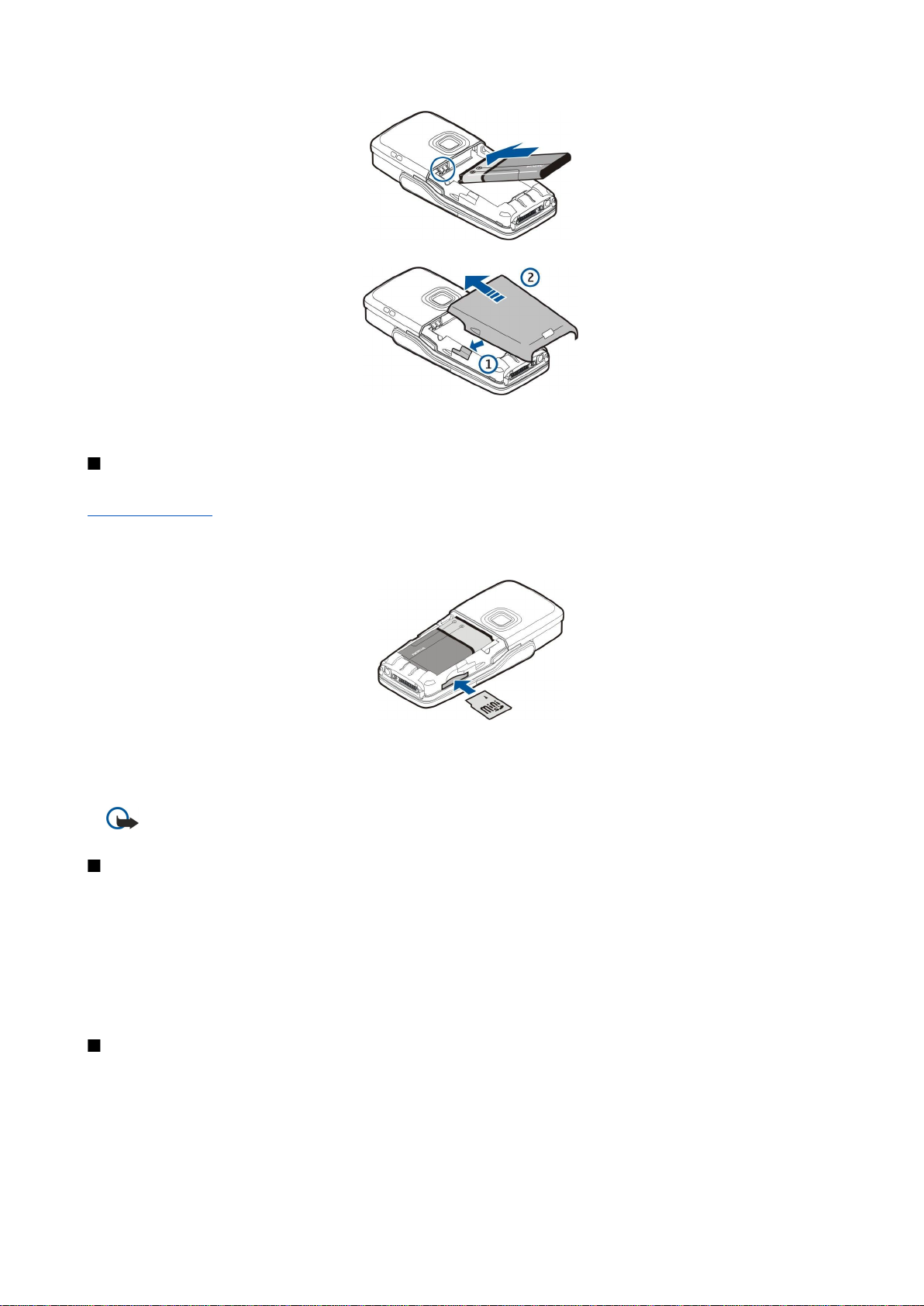
N u o k o p r a d ė t i
5. Įdėkite galinio dangtelio skląstelius į atitinkamus prietaiso lizdus (1) ir įstumkite dangtelį rodyklės kryptimi (2).
Vietoje SIM kortelės taip pat galite turėti USIM kortelę, kuri yra patobulinta SIM kortelės versija ir palaikoma UMTS (tinklo
paslauga) mobiliųjų telefonų. Dėl išsamesnės informacijos ir parametrų kreipkitės į savo paslaugų teikėją.
Atminties kortelės įdėjimas
Jei turite atminties kortelę, ją įdėdami vadovaukitės instrukcijomis.
Žr. „Atmintis“ psl. 16.
1. Nuimkite baterijos dangtelį.
2. Įstumkite atminties kortelę į atminties kortelės lizdą iki galo. Nupjautas atminties kortelės kampas turi būti atsuktas į
įrenginį, o auksiniai kontaktai – žemyn.
3. Uždėkite baterijos dangtelį.
4. Norėdami ištraukti atminties kortelę, paspauskite įjungimo mygtuką ir pasirinkite Išimti atm. kortelę. Nuimkite baterijos
dangtelį ir įstumkite atminties kortelę į prietaisą taip suaktyvindami atleidimo mechanizmą. Tuomet atsargiai ištraukite
kortelę iš įrenginio.
Svarbu žinoti: Neišimkite atminties kortelės, kai iš jos skaitomi (ar įrašomi) duomenys. Išimdami kortelę duomenų
skaitymo ar įrašymo metu, galite pažeisti ne tik ją, bet ir prietaisą bei kortelėje esančius duomenis.
Baterijos įkrovimas
1. Įkroviklį įjunkite į sieninį elektros tinklo lizdą.
2. Įkiškite maitinimo laidą į įrenginio apačioje esantį lizdą. Ekrane pradeda mirksėti baterijos įkrovos juostelės segmentai. Jei
baterija visiškai išsikrovusi, gali praeiti kelios minutės, kol ekrane pasirodys įkrovos juostelė. Įkraunant bateriją, įrenginiu
galima naudotis.
3. Kai baterija visiškai įkrauta, įkrovos juostelės segmentai nemirksi. Atjunkite įkroviklį nuo aparato, tada iš kintamosios srovės
lizdo.
Kai baterija išsikrauna tiek, kad prietaisas nebegali veikti, jis išsijungia.
Jūsų aparato įjungimas
1. Norėdami įjungti įrenginį, paspauskite įjungimo klavišą.
2. Jeigu įrenginys reikalauja PIN kodo (arba UPIN, jeigu turite USIM kortelę), blokavimo ar saugos kodo, įveskite kodą ir
pasirinkite Gerai.
3. Norėdami išjungti įrengin, paspauskite įjungimo klavišą.
Copyright © 2006 Nokia. All Rights Reserved. 9
Page 10
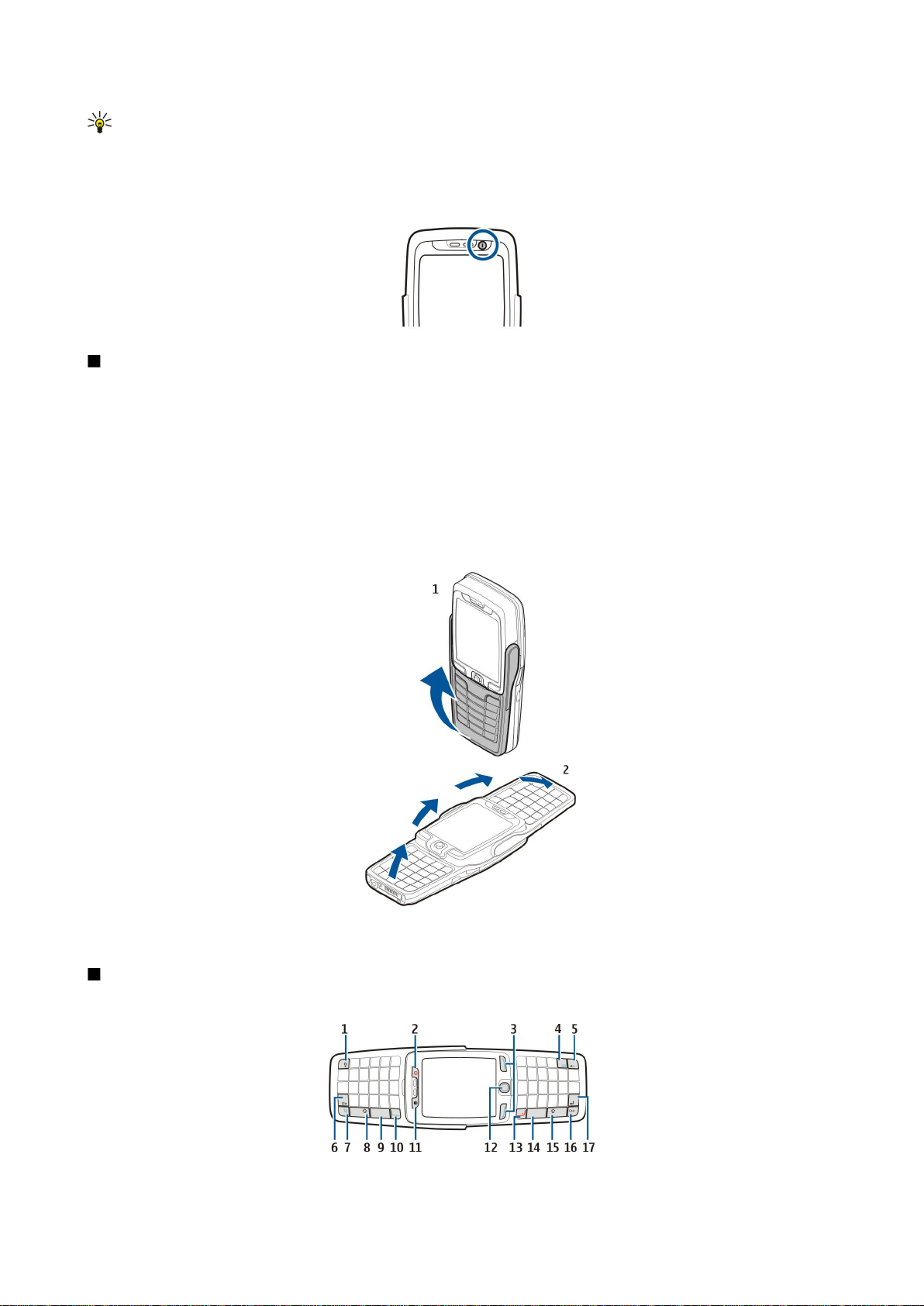
N u o k o p r a d ė t i
Patarimas: Kai įjungiate aparatą, jis gali atpažinti SIM kortelės tiekėją ir automatiškai nustatyti teisingus tekstinių ir
daugiaformačių pranešimų bei GPRS parametrus. Jei tiekėjas neatpažįstamas, teisingų parametrų kreipkitės į savo
paslaugų teikėją, arba naudokite Param. vedl. programą.
Kai neįdėta SIM kortelė ar įjungta aplinka Beryšė, galima naudotis visomis šio aparato funkcijomis, išskyrus su tinklu susieto
telefono funkcijas.
Paveikslėlyje parodyta, kur yra įjungimo klavišas.
Įvesti pagrindinius parametrus
Kai aparatą įjungiate pirmą kartą arba kai įjungiate aparatą po to, kai baterija buvo tuščia arba išimta kurį laiką, bus prašoma
nurodyti namų miestą, laiką ir datą. Vėliau galėsite nustatyti kitokias šių parametrų reikšmes.
1. Iš sąrašo pasirinkite miestą, kuriame esate, ir Gerai. Norėdami pasirinkti miestą, pradėkite rašyti miesto pavadinimą arba
pažymėkite miestą sąraše. Teisingą miestą pasirinkti yra svarbu, nes jūsų kalendoriaus įrašų laikas gali pasikeisti, kai
pakeisite namų miestą, nes tas miestas gali būti kitoje laiko zonoje.
2. Nustatykite laiką ir pasirinkite Gerai.
3. Nustatykite datą ir pasirinkite Gerai.
Galite naudoti įrenginį, kai dangtelis yra atidarytas arba uždarytas.
1. Norėdami atidaryti dangtelį, pakelkite klaviatūrą rodyklės kryptimi (1). Kai atlenkiate dangtelį, galite naudoti didelę
klaviatūrą (2).
2.
Įrenginys pakeičia ekrano kryptį į vertikalią arba horizontalią, priklausomai nuo to, ar naudojate įrenginį, kai gaubtelis
atidarytas, ar kai uždarytas.
Klavišai ir dalys
Dangtelis atidarytas
1 — Klaviatūros apšvietimo klavišas. Paspauskite klavišą ir jūsų klaviatūra tam tikrą laiko tarpą bus apšviesta.
Copyright © 2006 Nokia. All Rights Reserved. 10
Page 11
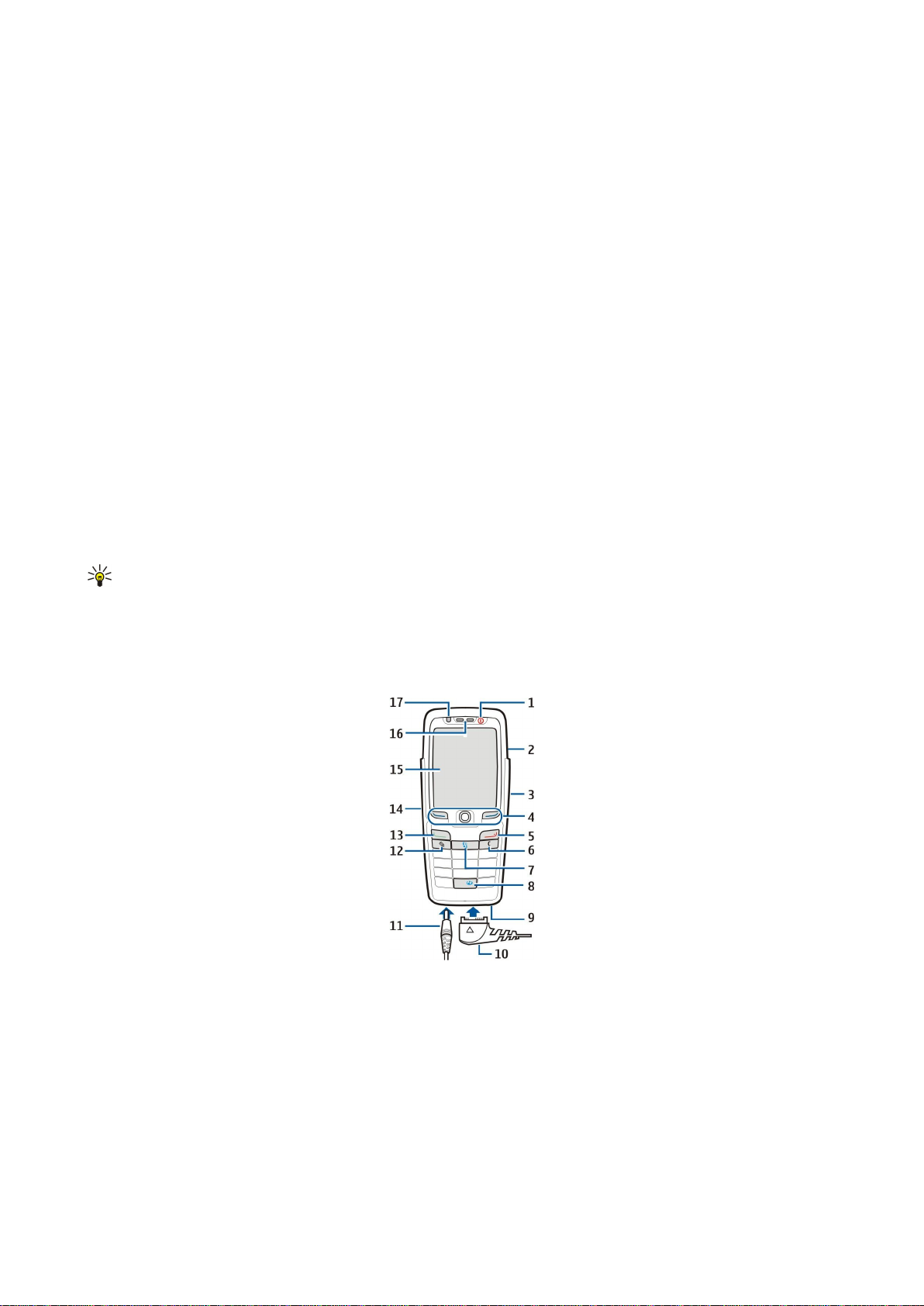
N u o k o p r a d ė t i
2 — Įjungimo klavišas
3 — Pasirinkimo klavišai
4 — Interneto klavišas. Paspauskite ir laikykite nuspaudę šį klavišą laukimo režime, kad galėtumėte naršyti po žiniatinklį.
5 — Naikinimo (grąžinamasis) klavišas
6 — Chr klavišas. Paspauskite Chr klavišą, kai norėsite atidaryti rašmenų lentelę, kurioje galėsite pasirinkti specialiuosius
rašmenis.
7 — Meniu klavišas. Paspauskite klavišą Meniu, kad galėtume prieiti prie programų, įdiegtų jūsų aparate. Ilgu klavišo paspaudimu
galite peržiūrėti aktyvių programų sąrašą ir persijungti iš vienos programos į kitą. Šiame naudotojo vadove frazė „pasirinkite
Meniu“ reiškia, kad reikia paspausti šį klavišą.
8 — „Shift“ (didžiųjų raidžių) klavišas. Norėdami gauti didžiąsias raides, paspauskite Shift+rašmens klavišą.
9 — Tarpo klavišas
10 — Skambinimo klavišas
11 — Apšvietimo jutiklis ir ausinė
12 — Kreiptukas. Norėdami įvesti parinktį, spauskite kreiptuką. Kreiptuku galite slankioti kairėn, dešinėn, aukštyn, žemyn arba
ratu po ekraną.
13 — Baigimo klavišas
Baigimo klavišą spauskite tais atvejais, kai norite atmesti skambutį, užbaigti skambučius ir sulaikyti skambučius, uždaryti
programas, o ilgu klavišo paspaudimu galite nutraukti duomenų jungtis (GPRS, duomenų perdavimo skambutį).
14 — Tarpo klavišas
15 — „Shift“ (didžiųjų raidžių) klavišas. Norėdami gauti didžiąsias raides, paspauskite Shift ir rašmens klavišą.
16 — Ctrl klavišas
17 — Enter klavišas
Patarimas: Norėdami ištrinti, pvz., kalendoriaus įrašus ir pranešimus, spauskite naikinimo (grąžinimo atgal) klavišą.
Norėdami ištrinti žymeklio kairėje esančius rašmenis, spauskite naikinimo (grąžinimo) klavišą, dešinėje —
„Shift“+naikinimo (grąžinimo) klavišą.
Kai atidarote dangtelį, ekranas pasikeičia iš vertikalaus į horizontalų. Ekrane rodoma programa, kuri buvo įjungta paskutinį
kartą naudojant prietaisą. Kai uždarote dangtelį, ekranas pasikeičia iš horizontalaus į vertikalų.
Dangtelis uždarytas
1 — Įjungimo klavišas
2 — Garsiakalbis
3 — Infraraudonųjų spindulių ryšio prievadas
4 — Kairysis pasirinkimo klavišas, kreiptukas ir dešinysis pasirinkimo klavišas. Spauskite vieną iš dviejų pasirinkimo klavišų, kad
būtų vykdoma funkcija, rodoma ekrane virš klavišo. Paspauskite kreiptuką ir įvesite parinktį arba pasieksite dažniausiai
naudojamas įvairių programų funkcijas. Kreiptuku galite slankioti kairėn, dešinėn, aukštyn, žemyn arba ratu po ekraną.
Norėdami ryšio metu pakeisti garso lygį, paslinkite kreiptuku į kairę arba į dešinę.
5 — Baigimo klavišas
6 — Trynimo klavišas
7 — Meniu klavišas. Norėdami atidaryti meniu, paspauskite klavišą Meniu. Šiame naudotojo vadove frazė „pasirinkite Meniu“
reiškia, kad reikia paspausti šį klavišą.
Copyright © 2006 Nokia. All Rights Reserved. 11
Page 12
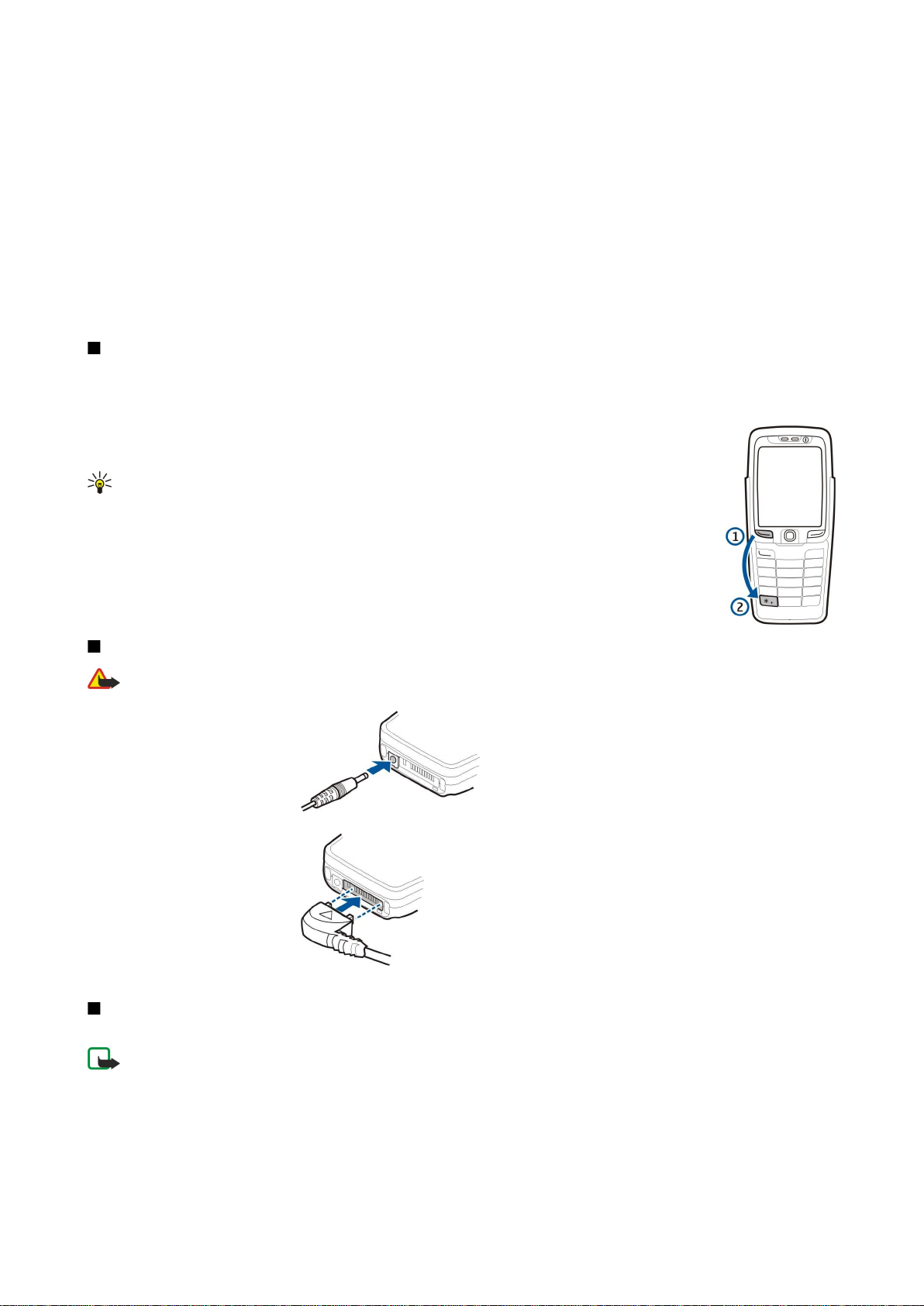
N u o k o p r a d ė t i
8 — Interneto klavišas. Paspauskite ir laikykite nuspaudę šį klavišą laukimo režime, kad galėtumėte naršyti po žiniatinklį.
9 — Mikrofonas. Kalbėdami telefonu neuždenkite mikrofono ranka.
10 — USB duomenų kabeliui, laisvų rankų įrangai su mikrofonu ir indukcinio ryšio įrangai skirta „Pop-Port™“ jungtis
11 — Jungtis įkrovikliui
12 — Redagavimo klavišas
13 — Skambinimo klavišas
14 — Balso klavišas / tiesioginio ryšio (PTT) klavišas
15 — Ekranas
16 — Ausinė
17 — Šviesos jutiklis
Klaviatūros užraktas (klaviatūros apsauga)
Kai klaviatūra yra užrakinta, gali būti įmanoma skambinti oficialiu skubios pagalbos tarnybos numeriu, užprogramuotu jūsų
prietaise.
Naudodami klaviatūros užrakto (apsaugos) funkciją, galite apsaugoti įrenginio klaviatūrą nuo atsitiktinių paspaudimų.
Norėdami užrakinti klaviatūrą laukimo režime, paspauskite kairįjį pasirinkimo klavišą ir *. Norėdami ją
atrakinti, vėl paspauskite kairįjį pasirinkimo klavišą ir *.
Patarimas: Norėdami užrakinti klaviatūrą, kai veikia Meniu ar kuri nors kita programa, trumpai
paspauskite įjungimo mygtuką ir pasirinkite Užrakinti klaviatūrą. Norėdami atrakinti, paspauskite
kairįjį pasirinkimo klavišą ir *.
Naudodami užrakto kodą prietaisą taip pat galite užrakinti laukimo režime. Paspauskite maitinimo mygtuką,
pasirinkite Užrakinti telefoną ir įrašykite savo užrakto kodą. Jūsų užrakto kode gali būti tiek skaitmenys, tiek
ir raidės, tačiau numatytasis yra skaitmeninis režimas. Nustatytasis užrakto kodas yra 12345. Norėdami
atrakinti įrenginį, paspauskite kairįjį pasirinkimo klavišą, įveskite savo užrakto kodą ir paspauskite kreiptuką.
Jungtys
Perspėjimas: Naudodami laisvų rankų įrangą, veikiausiai girdėsite mažiau aplinkinių garsų. Nenaudokite laisvų rankų
įrangos, jeigu dėl jos gali kilti pavojus jūsų saugumui.
Baterijos įkroviklio jungtis
Pop-Port jungtis laisvų rankų
įrangai su mikrofonu ir kitiems
priedams
Antenos
Jūsų prietaise yra dvi vidinės antenos.
Pastaba: kaip ir naudodamiesi bet kuriais kitais radijo siųstuvais, kai prietaisas įjungtas, be reikalo nelieskite nė vienos
antenos. Liečiant anteną, gali pablogėti ryšio kokybė ir prietaisas gali suvartoti daugiau energijos nei įprastai. Prietaiso
antena veiks geriau ir ryšio trukmė bus ilgesnė, jei ryšio metu neliesite antenos srities.
Copyright © 2006 Nokia. All Rights Reserved. 12
Page 13
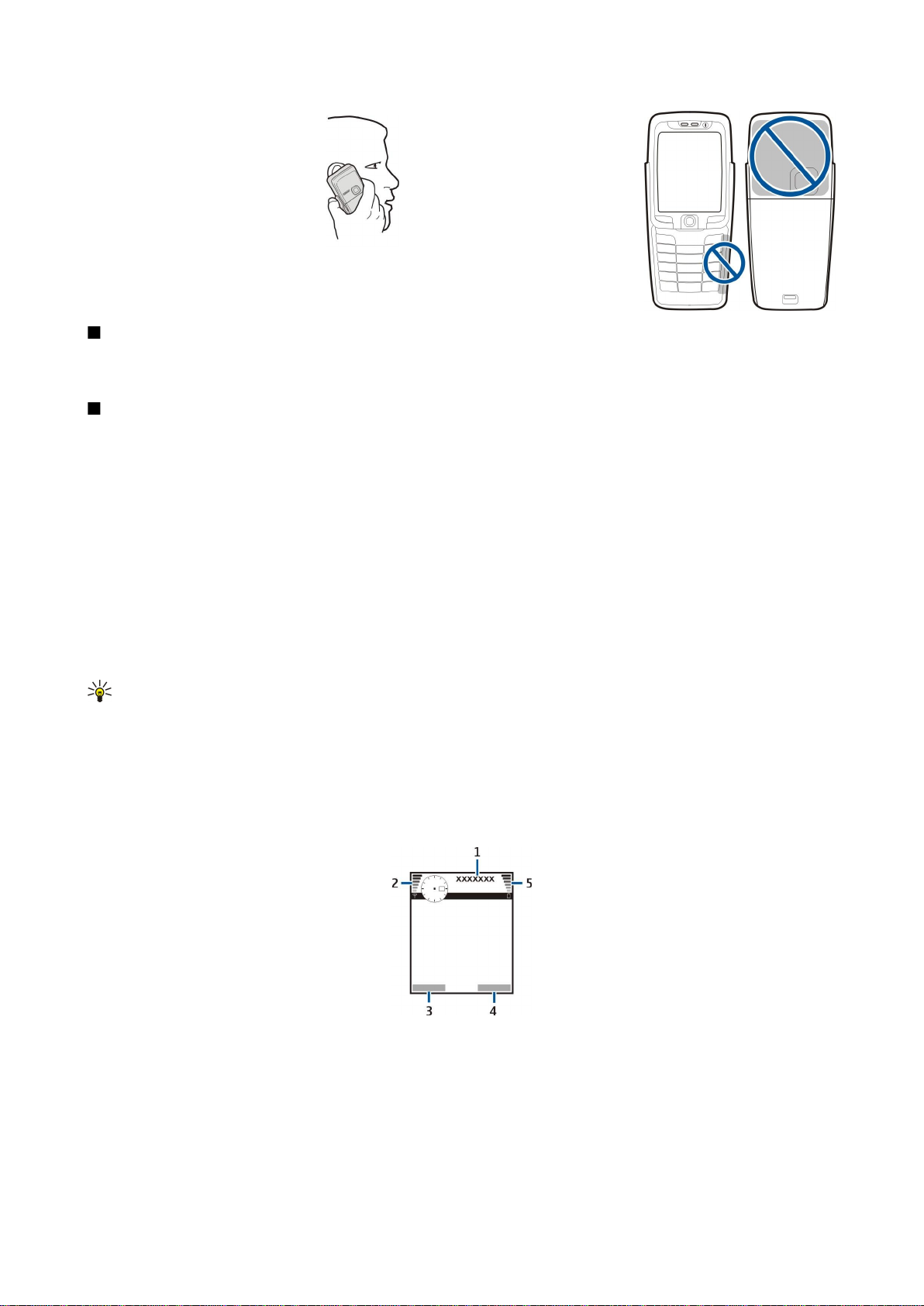
N u o k o p r a d ė t i
Paveikslėlyje parodytas įprastas įrenginio laikymas prie ausies skambinant įprastu būdu.
Pastabos apie ekraną
Ekrane gali šiek tiek trūkti, būti bespalvių ar ryškių taškelių. Tai yra būdinga šio tipo ekranui. Kai kuriuose ekranuose gali būti
taškelių, kurie lieka švytėti, kai neturėtų švytėti, arba atvirkščiai. Šis reiškinys nėra gedimas.
Laukimo režimai
Jūsų aparatas gali veikti dviem skirtingais laukimo režimais: aktyviuoju laukimo režimu ir laukimo režimu.
Aktyvusis laukimo režimas
Kai įjungėte įrenginį ir jis paruoštas naudoti, tačiau dar neįvedėte jokių rašmenų ir nepasirinkote jokių funkcijų, įrenginys veikia
aktyviuoju laukimo režimu. Aktyviajame laukimo režime galite matyti savo paslaugos teikėją ir tinklą, įvairius simbolius, pvz.,
signalų ir programų, prie kurių norite pereiti tiesiogiai.
Norėdami pasirinkti programas, prie kurių pageidaujate sparčiai pereiti iš aktyviojo laukimo režimo, pasirinkite Akt. rež.
programos. Pažymėkite kitokius nuorodų parametrus ir paspauskite kreiptuką. Pažymėkite norimą programą ir paspauskite
kreiptuką.
Norėdami naudoti pagrindinį laukimo režimą, pasirinkite Meniu > Priemonės > Parametr. > Telefono > Laukimo režimas >
Aktyvusis lauk. režimas > Išjungtas.
Aktyviajame laukimo režime pranešimus galite matyti pranešimų kataloge, pvz., gautųjų arba pašto dėžutėje. Pasirinkite
Meniu > Priemonės > Parametr. > Telefono > Laukimo režimas ir katalogus, esančius Aktyviojo laukimo režimo pašto dėžutė.
Patarimas: Aktyviajame laukimo režime įvairius taip pat galite matyti įspėjimus, pvz., apie praleistus skambučius,
neperskaitytus pranešimus arba balso pranešimus. Šių įspėjimų dėka akimirksniu galite matyti savo aparato ryšių
būklę. Pasirinkite papildinius Meniu > Priemonės > Parametr. > Telefono > Laukimo režimas > Aktyviojo laukimo režimo
papildiniai. Esami papildiniai gali kisti.
Laukimo režimas
Tokiu atveju galite matyti įvairią informaciją, pvz., savo paslaugos teikėjo pavadinimą, laiką ir įvairius simbolius, tarkime,
žadintuvų simbolius.
Paveikslėlyje pavaizduotas laukimo režimu veikiančio įrenginio ekranas.
1 — Paslaugos teikėjas
2 — Signalo stiprumo simbolis
3 — Kairiojo pasirinkimo klavišo komanda
4 — Dešiniojo pasirinkimo klavišo komanda
5 — Baterijos įkrovos simbolis
Copyright © 2006 Nokia. All Rights Reserved. 13
Page 14
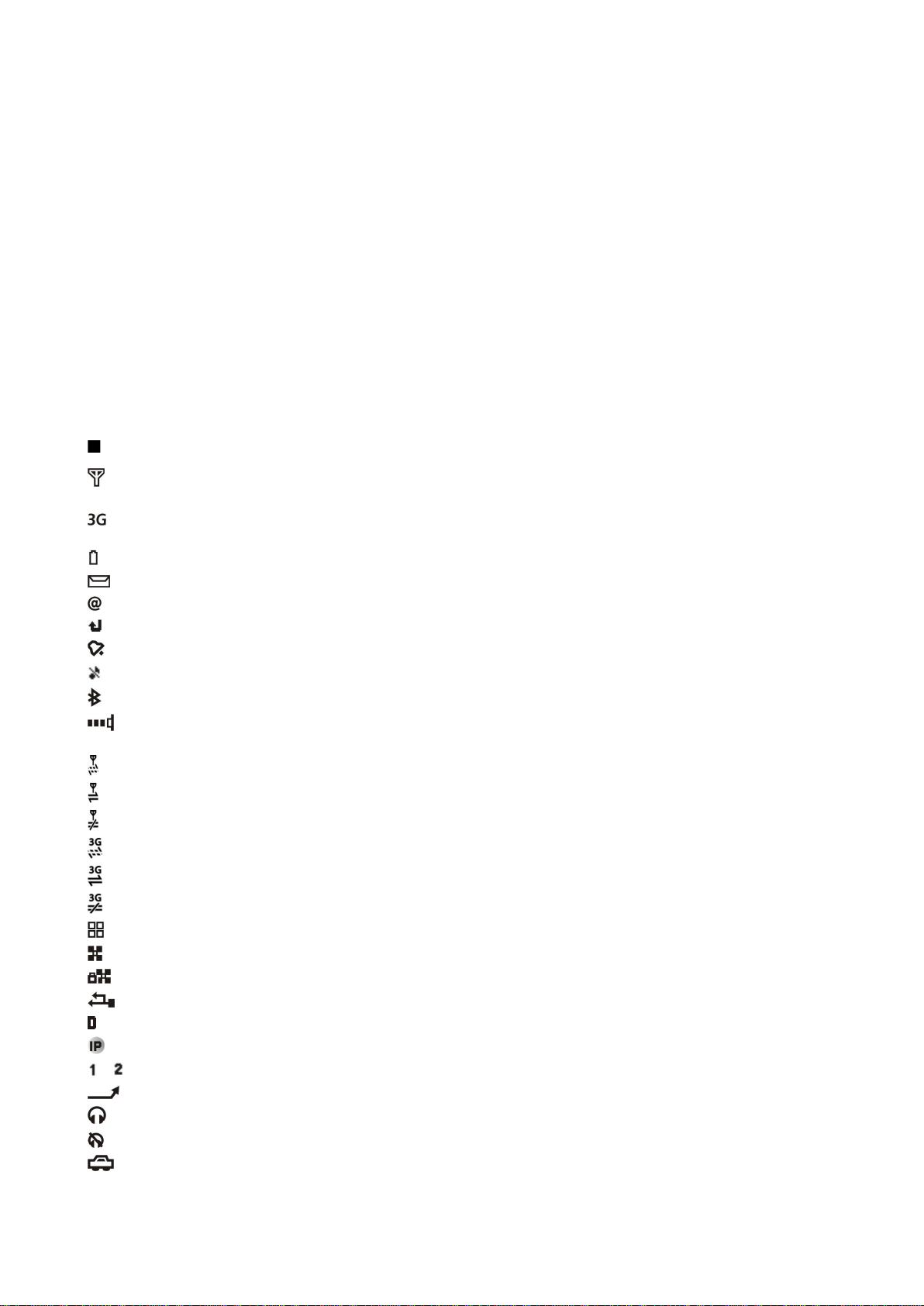
N u o k o p r a d ė t i
Nuorodos laukimo režime
Laukimo režime galite naudotis toliau išvardytomis nuorodomis. Paprastai aktyviajame laukimo režime, kai kreiptukas
naudojamas įprastai slinkčiai, nuorodomis naudotis negalima.
Norėdami peržiūrėti vėliausiai rinktų numerių sąrašą, paspauskite skambinimo klavišą. Pažymėkite numerį ar vardą ir
paspauskite skambinimo klavišą dar kartą, kad surinktumėte pasirinktą numerį.
Norėdami surinkti savo balso pašto dėžutės numerį (tinklo paslauga), palaikykite paspaudę 1.
Norėdami peržiūrėti kalendoriaus informaciją, slinkite žymikliu dešinėn.
Norėdami parašyti ir išsiųsti tekstinius pranešimus, slinkite žymikliu kairėn.
Norėdami atidaryti adresatų sąrašą, paspauskite kreiptuką.
Jei norite pakeisti aplinką, spustelėkite įjungimo klavišą, pažymėkite norimą aplinką ir paspauskite kreiptuką, kad aplinka būtų
įjungta.
Norėdami atidaryti Pasl. narš. ir prisijungti prie interneto, paspauskite 0.
Norėdami įjungti vaizdo kamerą, slinkite kreiptuku aukštyn.
Norėdami pakeisti šias nuorodas, pasirinkite Meniu > Priemonės > Parametr. > Telefono > Laukimo režimas.
Ekrane rodomi simboliai
Įrenginys naudojamas GSM tinkle. Žymeklis prie piktogramos rodo tinklo signalo stiprumą esamoje vietoje. Kuo juostelė
aukštesnė, tuo signalas stipresnis.
Įrenginys naudojamas UMTS tinkle (tinklo paslauga). Žymeklis prie piktogramos rodo tinklo signalo stiprumą esamoje
vietoje. Kuo juostelė aukštesnė, tuo signalas stipresnis.
Baterijos įkrovos lygis. Kuo juostelė aukštesnė, tuo baterijoje liko daugiau krūvio.
Gautieji kataloge, esančiame Pranešim., yra vienas arba daugiau neperskaitytų pranešimų.
Nuotolinėje pašto dėžutėje gavote naują el. laišką.
Turite vieną ar daugiau neatsakytų skambučių.
Įjungtas kuris nors žadintuvas.
Pasirinkote begarsę aplinką ir prietaisas neskamba, kai jums kas nors skambina ar atsiunčia pranešimą.
Įjungta „Bluetooth“ ryšio funkcija.
Užmezgamas infraraudonųjų spindulių ryšys. Kai simbolis mirksi, jūsų įrenginys bando užmegzti ryšį su kitu prietaisu arba
ryšys prarastas.
Galima naudotis GPRS arba EGPRS paketinių duomenų ryšiu.
GPRS arba EGPRS paketinių duomenų ryšys įjungtas.
GPRS arba EGPRS paketinių duomenų ryšys užlaikytas.
Galima naudotis UMTS paketinių duomenų ryšiu.
UMTS paketinių duomenų ryšys įjungtas.
UMTS paketinių duomenų ryšys užlaikytas.
Jūs nustatėte įrenginį, kad jis ieškotų belaidžių LAN ir belaidis LAN yra prieinamas.
Belaidžio LAN ryšys įjungtas tinkle, kuriame nėra šifravimo.
Belaidžio LAN ryšys įjungtas tinkle, kuriame yra šifravimas.
Jūsų įrenginys prijungtas prie kompiuterio USB duomenų kabeliu.
Aktyvusis duomenų ryšys.
Aktyvusis IP tranzitinis ryšys.
ir Telefono linija, kurią pasirinkote, jei turite dvi telefono linijas (tinklo paslauga).
Visi skambučiai nukreipiami į kitą numerį.
Prie įrenginio prijungtos ausinės.
Ryšys su „Bluetooth“ laisvų rankų įranga su mikrofonu yra prarastas.
Prie įrenginio prijungta automobilio laisvų rankų įranga.
Copyright © 2006 Nokia. All Rights Reserved. 14
Page 15
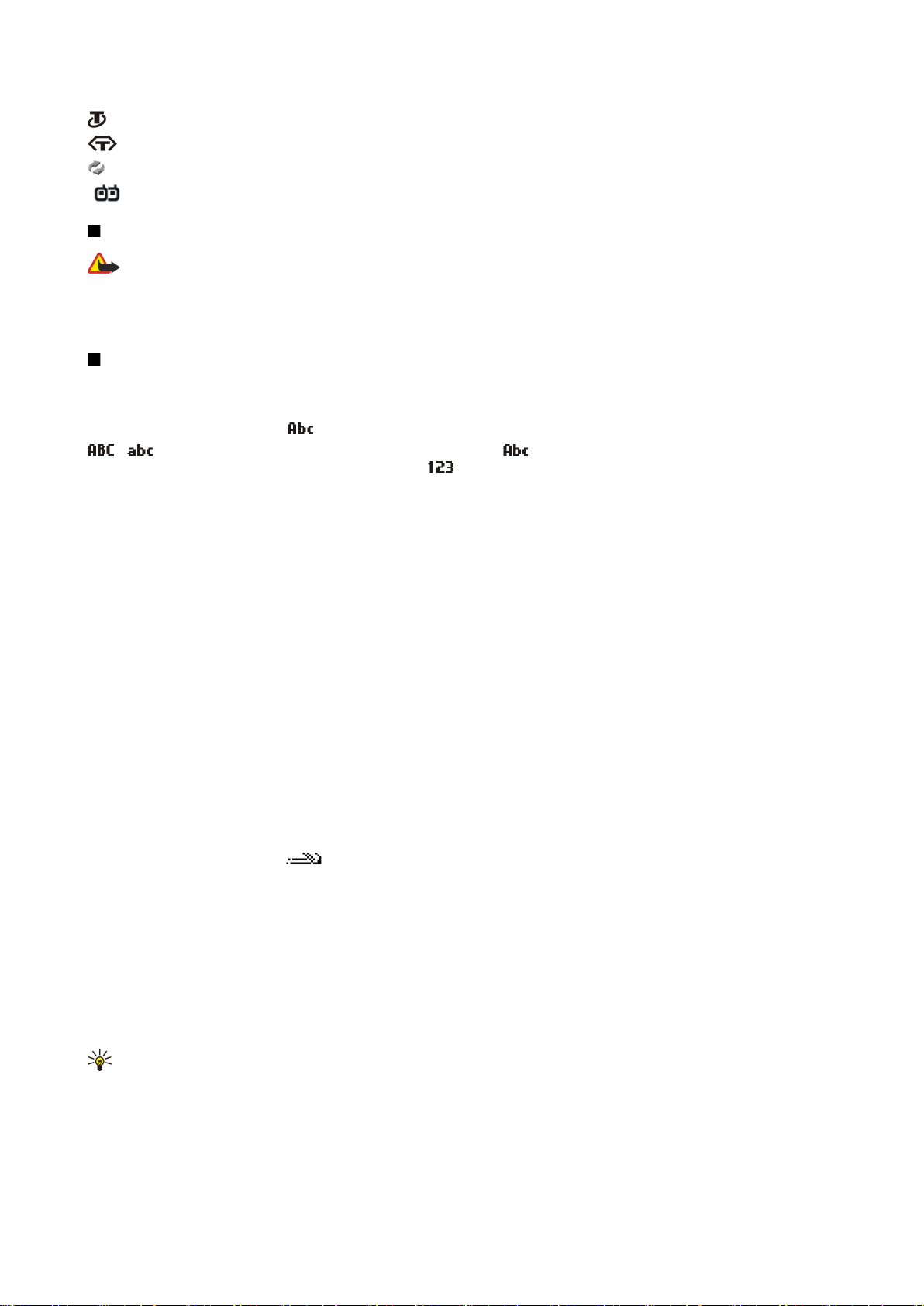
N u o k o p r a d ė t i
Prie įrenginio prijungta indukcinė įranga.
Prie įrenginio prijungta Telef.-teksto įr..
Jūsų įrenginys sinchronizuoja duomenis.
Įjungtas tiesioginis ryšys.
Garso stiprumo valdymas
Perspėjimas: nelaikykite prietaiso prie ausies, kai įjungtas garsiakalbis, kadangi iš jo sklindantis garsas gali būti labai
stiprus.
Norėdami nustatyti garsą skambučio metu, paslinkite į kairę arba dešinę.
Norėdami nustatyti garsą, naudodami garsiakalbį, paslinkite į kairę arba dešinę.
Teksto rašymas
Tradicinis teksto rašymas
Kai tekstą rašote tradiciniu būdu,
ir rodo, kokios raidės, didžiosios ar mažosios, yra pasirinktos. reiškia, kad pirmoji sakinio raidė bus didžioji, o likęs
tekstas automatiškai bus rašomas mažosiomis raidėmis. rodo skaičių rašymo režimą.
• Paspauskite skaičiaus klavišą 1–9 keletą kartų, kol pasirodys norimas rašmuo. Kiekvienu klavišu galima parašyti daugiau
rašmenų, nei ant jo nurodyta.
• Norėdami parašyti skaičių, palaikykite paspaudę atitinkamą klavišą.
• Norėdami įjungti skaičių režimą vietoje raidžių arba atvirkščiai, palaikykite paspaudę klavišą #.
• Jei kitą raidę reikia įvesti tuo pačiu klavišu kaip ir prieš tai įvestą raidę, palaukite, kol pasirodys žymeklis, ir rašykite raidę.
• Jei norite ištrinti rašmenį, paspauskite trynimo klavišą. Jei norite ištrinti daugiau kaip vieną rašmenį, palaikykite paspaudę
trynimo klavišą.
• Norėdami pamatyti dažniausiai naudojamus skyrybos ženklus, paspauskite klavišą 1. Jei norite rasti kokį nors skyrybos ženklą,
paspauskite 1 keletą kartų. Jei norite atidaryti specialiųjų rašmenų sąrašą, paspauskite *. Sąrašą galite peržiūrėti spaudydami
kreiptuką, o rašmenį pasirinkti jį paspausdami.
• Jei rašote su visa klaviatūra ir norite įterpti kirčiuotus ženklus naudodami kitus klavišus, pvz., „A“ arba „O“, paspauskite ir
laikykite Chr klavišą ir lygiagrečiai paspauskite atitinkamą klavišą tiek kartų, kiek reikia, kol pasirodys jūsų pageidaujamas
ženklas.
• Norėdami įterpti tarpą, paspauskite 0. Norėdami perkelti žymiklį į kitą eilutę, paspauskite 0 tris kartus.
• Norėdami pakeisti raidžių dydžio režimą, paspauskite #.
rodomas ekrano viršuje, dešinėje pusėje.
Nuspėjamojo teksto rašymas
1. Norėdami įjungti nuspėjamojo teksto rašymo funkciją, paspauskite redagavimo klavišą ir pasirinkite Įjungti nuspėj. tekstą.
Šitaip įjungiama nuspėjamojo teksto rašymo funkcija visose aparato redagavimo programose. Kai tekstą rašote
nuspėjamuoju būdu, simbolis rodomas ekrano viršuje, dešinėje pusėje.
2. Norėdami parašyti kokį nors žodį, spaudykite 2–9 klavišus. Kad parašytumėte vieną raidę, kiekvieną klavišą turite paspausti
tik po vieną kartą.
3. Jei baigėte rašyti žodį ir šis yra teisingas, patvirtinkite jį, paspausdami slinkties klavišą į dešinę arba įterpdami tarpą su 0
klavišu.
Jei žodis neteisingas, keliskart paspauskite *, kad galėtumėte peržiūrėti atitikmenis, kuriuos žodynas suranda po vieną.
Jeigu po žodžio, kurį norėjote parašyti, rodomas klaustukas (?), šio žodžio žodyne nėra. Jei norite įtraukti žodį į žodyną,
pasirinkite Rašyba, parašykite žodį (iki 32 raidžių ilgio) tradiciniu būdu ir pasirinkite Gerai. Žodis įtraukiamas į žodyną. Kai
žodynas visiškai užpildomas, naujausias žodis pakeičia seniausiai įvestąjį.
4. Pradėkite rašyti kitą žodį.
Patarimas: Jei norite įjungti arba išjungti nuspėjamąjį teksto rašymo būdą, du kartus trumpai paspauskite #.
Parašykite pirmą sudurtinio žodžio dalį ir patvirtinkite žodį, paspausdami slinkties klavišą į dešinę. Parašykite paskutinę
sudurtinio žodžio dalį. Baikite sudurtinį žodį, 0 klavišu įterpdami tarpą.
Norėdami išjungti nuspėjamojo teksto rašymo funkciją visose aparato redagavimo programose, paspauskite redagavimo
klavišą ir pasirinkite Nuspėjamasis tekstas > Išjungti.
Copyright © 2006 Nokia. All Rights Reserved. 15
Page 16
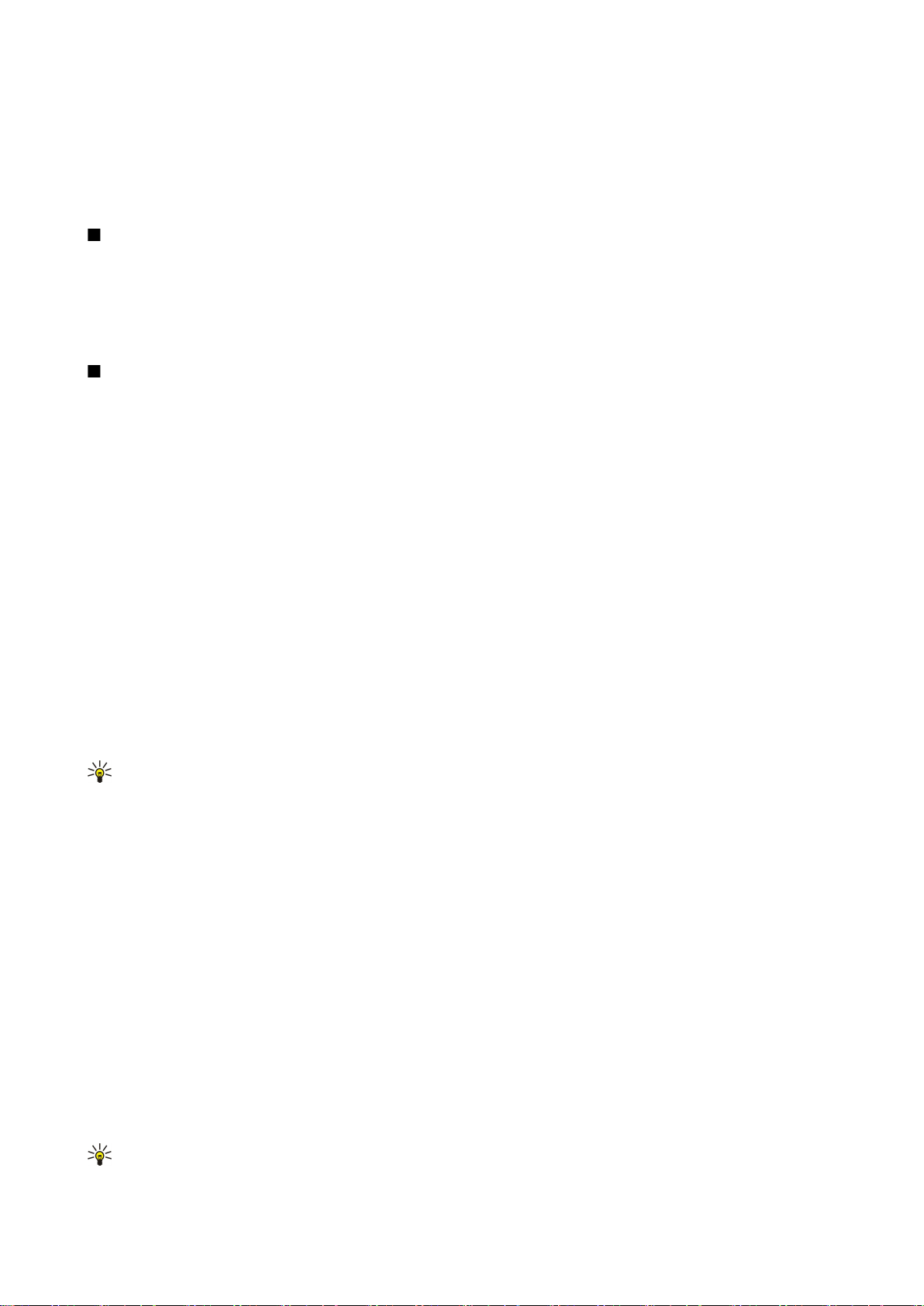
N u o k o p r a d ė t i
Teksto kopijavimas į iškarpinę
1. Norėdami pasirinkti raides ir žodžius, palaikykite paspaudę redagavimo klavišą. Tuo pat metu žymikliu slinkite kryptimi,
reikalinga kopijuojamam žodžiui, frazei arba teksto eilutei paryškinti. Žymimas tekstas yra paryškinamas.
2. Jei norite nukopijuoti tekstą į iškarpinę, palaikykite paspaudę redagavimo klavišą ir pasirinkite Kopijuoti. Jei norite įterpti
tekstą į dokumentą, palaikykite paspaudę redagavimo klavišą ir pasirinkite Įdėti.
Rašymo kalbos keitimas
Jei rašote tekstą, pavyzdžiui, užrašą arba pranešimą, galite pakeisti rašymo kalbą. Rašydami ir keletą kartų paspaudę klavišą,
kad būtų rodomas specialus rašmuo, keisdami kalbą, galite prieiti prie skirtingų rašmenų.
Pavyzdžiui, jei rašote tekstą, naudodami ne lotynišką abėcėlę ir norite lotyniškais rašmenimis parašyti interneto adresus,
pasirinkite Funkcijos > Rašomoji kalba ir rašymo kalbą, kad galėtumėte pasirinkti kalbą, kurioje naudojami lotyniški rašmenys.
Jeigu rašote atidarę dangtelį ir norite pakeisti kalbą, paspauskite „Shift“+„Chr“.
Atmintis
Yra dviejų tipų atmintis, kurioje galite išsaugoti duomenis arba įdiegti programas: telefono atmintis ir išimamoji atmintis.
Išimamoji atmintis
Išimamoji atmintis yra duomenų saugojimo priemonė, kuri nėra įtaisyta jūsų įrenginyje, pvz., SIM kortelė arba atminties kortelė.
SIM kortelėje saugoma įvairi informacija, pvz., informacija apie tinklo operatorių ir adresatus. Atminties kortelė – išorinė
saugojimo priemonė programoms, nuotraukoms, muzikai, adresatams, tekstui ar bet kuriems kitiems elektroniniams
duomenims. Yra didelės talpos atminties kortelių.
Telefono atmintis
Jūsų įrenginyje įtaisyta atmintis yra dinaminės atminties telkinys, kurį naudoja daug programų. Turimos vidinės atminties talpa
įvairuoja, tačiau atminties negalima padidinti tiek, kad jos talpa viršytų didžiausiąjį gamykloje nustatytą parametrą. Įrenginyje
saugomi duomenys, pvz., programos, nuotraukos ir muzika, naudoja įrenginio atmintį.
Įrenginio atminties stebėsena
Pasirinkite Meniu > Funkcijos > Atmint. informacija.
Galite patikrinti, kiek atminties šiuo metu naudojama, kiek yra laisvosios atminties ir kiek atminties naudoja kiekviena duomenų
rūšis. Pavyzdžiui, galite patikrinti, kiek atminties užima jūsų el. laiškai, tekstiniai dokumentai, kalendoriaus įrašai.
Norėdami įjungti įrenginio atminties arba atminties kortelės statistinių duomenų vaizdą, pasirinkite Atmint. informacija > Telef.
atmintis or Atmint. informacija > Atmint. kortelė.
Patarimas: kad nepritrūktų laisvosios atminties, dažnai turite ištrinti arba perkelti duomenis į atminties kortelę arba
kompiuterį.
Atminties kortelė
Su šiuo prietaisu naudokite tik suderinamas „miniSD“ korteles. Kitos atminties kortelės, pavyzdžiui, „MultiMediaCards“, mažosios
atminties kortelės „Reduced Size MultiMediaCard“ arba įprasto dydžio SD kortelės, netelpa į atminties kortelės lizdą ir nėra
suderinamos su šiuo prietaisu. Naudodami nesuderinamą atminties kortelę, galite pažeisti ne tik ją, bet ir prietaisą bei
nesuderinamoje kortelėje esančius duomenis.
Jūsų „Nokia“ aparatas gali skaityti tik FAT16 ir FAT32 atminties kortelių failų sistemas. Jei norite naudoti kitam aparatui skirtą
atminties kortelę arba norite, kad atminties kortelė būtų pritaikyta jūsų „Nokia“ aparatui, veikiausiai turėsite suženklinti
atminties kortelę savo „Nokia“ aparate. Tačiau ženklinant atminties kortelę iš jos negrįžtamai ištrinami visi duomenys.
Patariama reguliariai perkelti aparato atminties atsarginę kopiją į atminties kortelę. Įrenginio atmintyje informaciją galite
atkurti vėliau. Norėdami perkelti atsarginę informacijos kopiją iš įrenginio atminties į atminties kortelę, pasirinkite Meniu >
Priemonės > Atminties kortelė > Funkcijos > Atsrg. tel. atm. kop. Norėdami atkurti informaciją iš atminties kortelės į įrenginio
atmintį, pasirinkite Meniu > Priemonės > Atminties kortelė > Funkcijos > Atkurti iš kortelės.
Norėdami ištraukti atminties kortelę, paspauskite įjungimo mygtuką ir pasirinkite Išimti atm. kortelę.
Neišimkite atminties kortelės tuo metu, kai ji naudojama. Jei išimsite kortelę duomenų skaitymo ar įrašymo metu, galite pažeisti
ne tik ją, bet ir aparatą bei kortelėje esančius duomenis.
Jei negalite naudotis atminties kortele savo aparate, galbūt turite netinkamos rūšies atminties kortelę, kortelė nesuženklinta
jūsų aparatui arba kortelėje yra sugadinta failų sistema.
Patarimas: Jūs galite pakeisti ir išimti atminties kortelę neišėmę baterijos arba neatjungę įrenginio elektros maitinimo.
Copyright © 2006 Nokia. All Rights Reserved. 16
Page 17
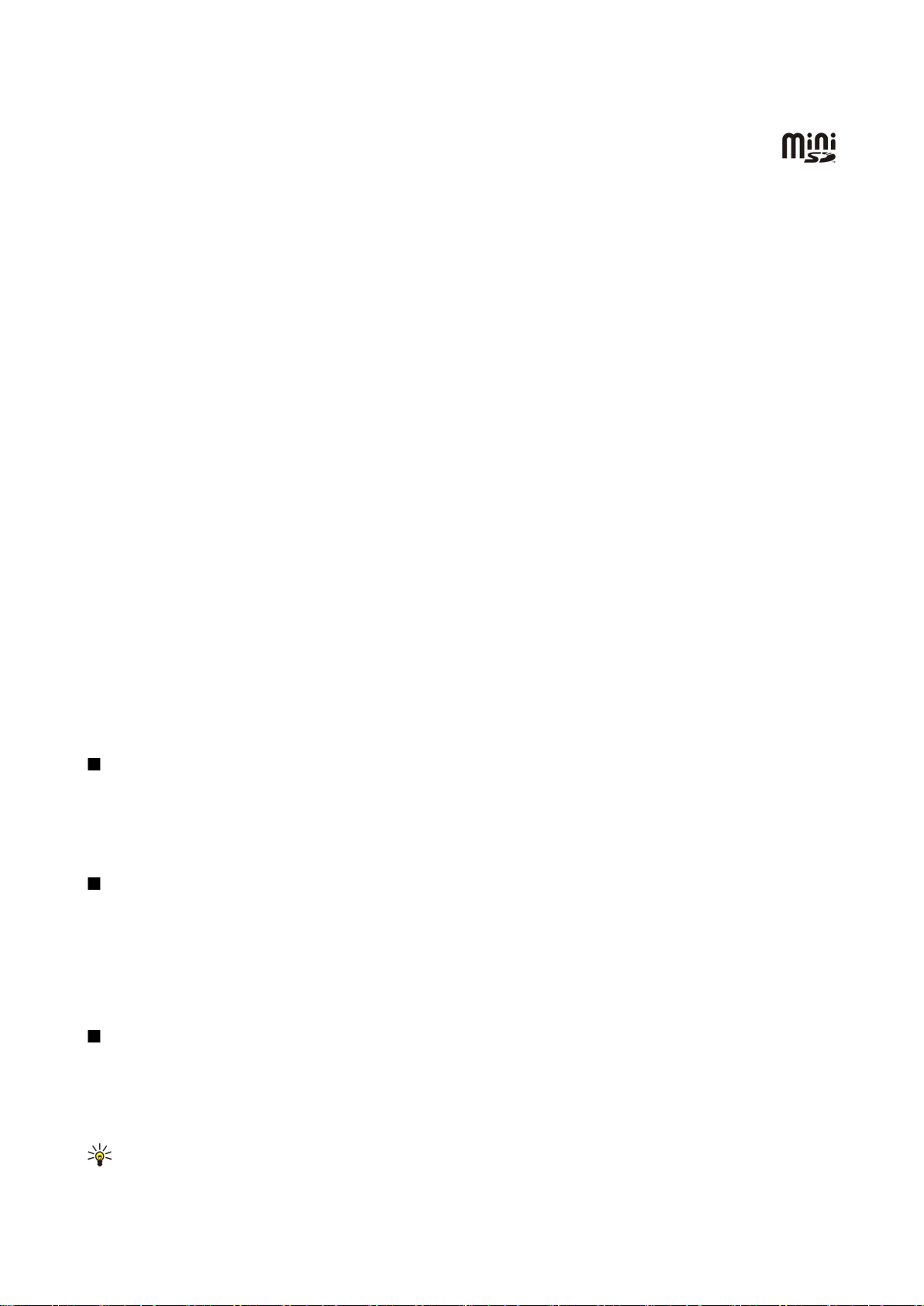
N u o k o p r a d ė t i
„MiniSD“
Šiame įrenginyje naudojama miniatiūrinė „Secure Digital“ (SD) kortelė.
Apie „miniSD“ kortelės suderinamumą teiraukitės jos gamintojo ar tiekėjo. Su šiuo įrenginiu naudokite tik pritaikytas
„miniSD“ korteles. Kitos atminties kortelės, pavyzdžiui, „MultiMediaCards“ (MMC) arba viso dydžio SD kortelės, netelpa
į „miniSD“ kortelės lizdą ir nėra pritaikytos šiam įrenginiui. Naudodami nepritaikytą atminties kortelę, galite pažeisti ne tik ją,
bet ir įrenginį bei nepritaikytoje kortelėje esančius duomenis. Visas atminties korteles laikykite mažiems vaikams
nepasiekiamoje vietoje.
Atminties kortelės naudojimas
Pasirinkite Meniu > Priemonės > Atm. kortelė > Funkcijos ir nustatykite šiuos parametrus:
• Išimti atm. kortelę — saugus atminties kortelės išėmimas;
• Atsrg. tel. atm. kop. — Perkelkite svarbią informaciją, pvz., kalendoriaus įrašų arba adresatų, atsarginę kopiją į atminties
kortelę.
• Atkurti iš kortelės — perkelti atsarginę kopiją iš atminties kortelės į savo įrenginį;
• Format. atm. kort. — formatuoti atminties kortelę savo įrenginiui;
• Atm. kort. pavadin. — Atminties kortelės pavadinimo keitimas.
• Nustatyti slaptažodį — sukurti slaptažodį atminties kortelei;
• Atmint. informacija — sužinoti, kiek atminties užima programos ir duomenys.
Atminties kortelės formatavimas
Formatuojant atminties kortelę, visi joje esantys duomenys negrįžtamai sunaikinami. Norėdami sužinoti, ar reikia formatuoti
įsigytą atminties kortelę, kreipkitės į jos pardavėją. Norėdami formatuoti atminties kortelę, pasirinkite Funkcijos > Format. atm.
kort.. Pasibaigus formatavimui, įvardykite atminties kortelę.
Atminties kortelės saugumas
Kad niekas be jūsų žinios negalėtų naudotis atminties kortelėje esančiais duomenimis, galite apsaugoti ją slaptažodžiu.
Norėdami nustatyti slaptažodį, pasirinkite Funkcijos > Nustatyti slaptažodį. Slaptažodis gali būti iki aštuonių ženklų ilgio, jis
reaguoja į didžiąsias - mažąsias raides. Slaptažodis išsaugomas jūsų įrenginyje. Jums nereikia jo įvesti iš naujo, kai naudojate
atminties kortelę tame pačiame įrenginyje. Jei atminties kortelę naudojate su kitu aparatu, slaptažodį teks įvesti iš naujo.
Slaptažodžiu galima apsaugoti ne visas atminties korteles.
Norėdami panaikinti atminties kortelės slaptažodį, pasirinkite Funkcijos > Pašalinti slaptažodį. Kai pašalinate slaptažodį
atminties kortelėje esantys duomenys yra neapsaugoti nuo neteisėto naudojimo.
Atminties kortelės atblokavimas
Norėdami atidaryti užblokuotą atminties kortelę, pasirinkite Funkcijos > Atblok. atm. kortelę. Įveskite slaptažodį.
Kompaktinė plokštelė CD-ROM
Pakuotėje esančią kompaktinę plokštelę CD-ROM galima naudoti operacinėse sistemose „Windows 98 SE“, „Windows 2000“,
„Windows ME“ ir „Windows XP“.
Iš kompaktinės plokštelės CD-ROM galite įdiegti „Nokia PC Suite“. Programų paketą „Nokia PC Suite“ galima įdiegti tik operacinėse
sistemose „Windows 2000“ ir „Windows XP“.
Informacija apie „Nokia“ pagalbos tarnybą ir kontaktus
Naujausios šio vadovo versijos, papildomos informacijos, parsisiųsti siūlomų failų ir paslaugų, susijusių su jūsų „Nokia“ gaminiu,
ieškokite svetainėje www.nokia.com/support arba jūsų šaliai skirtoje „Nokia“ svetainėje.
Svetainėje rasite informacijos apie tai, kaip naudotis „Nokia“ gaminiais ir paslaugomis. Jei pageidaujate kreiptis į klientų
aptarnavimo tarnybą, žiūrėkite „Nokia“ priežiūros centrų, esančių įvairiose vietovėse, sąrašą; jį rasite adresu www.nokia.com/
customerservice.
Dėl techninės priežiūros paslaugų kreipkitės į artimiausią „Nokia“ priežiūros centrą www.nokia.com/repair.
Turinio perkėlimas iš vieno įrenginio į kitą
Jūs galite perkelti turinį, adresatus, iš tinkamo „Nokia“ įrenginio į savo „Nokia E70“, naudodamiesi „Bluetooth“ ryšiu arba
infraraudonųjų spindulių ryšiu. Turinio, kurį galite perkelti, rūšį lemia telefono modelis. Jei kitas įrenginys turi sinchronizacijos
funkciją, taip pat galite sinchronizuoti duomenis tarp to kito įrenginio ir savo „Nokia E70“.
Duomenų perkėlimas iš kito įrenginio
Patarimas: Jei perkeliate duomenis iš savo senojo telefono, gali reikėti įdėti SIM kortelė. Jūsų „Nokia E70“ aparatui
perduodant duomenis nereikia SIM kortelės.
Copyright © 2006 Nokia. All Rights Reserved. 17
Page 18
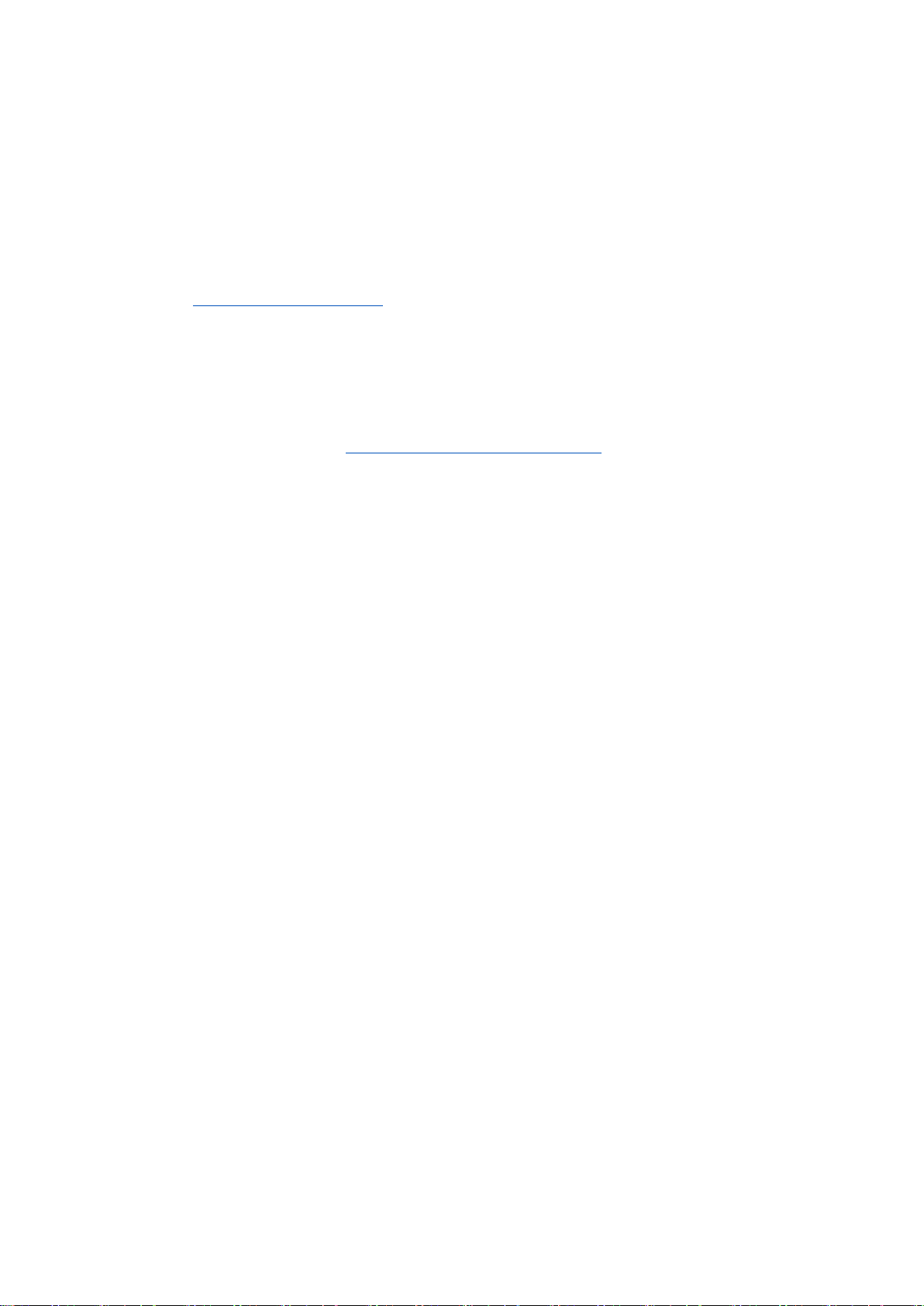
N u o k o p r a d ė t i
Norėdami pradėti duomenų perkėlimą iš tinkamo aparato, pasirinkite Meniu > Priemonės > Kopijuoklė.
1. Informaciniame vaizde pasirinkite Tęsti.
2. Pasirinkite „Bluetooth“ ryšiu. Abu aparatai turi būti pritaikyti pasirinktai ryšio rūšiai.
3. Įjunkite „Bluetooth“ funkciją kitame savo įrenginyje ir pasirinkite Tęsti savo „Nokia E70“ įrenginyje, kad būtų pradėta
įrenginių su įjungta „Bluetooth“ jungiamumo funkcija paieška.
4. Savo „Nokia E70“ įrenginyje, kai tik jis aptiks kitą įrenginį, pasirinkite Stabdyti.
5. Sąraše pasirinkite kitą aparatą. Jūsų paprašys įvesti „Nokia E70“ įrenginyje ryšio kodą (nuo 1 iki 16 skaitmenų). Ryšio kodas
bus pavartotas tik vieną kartą šiam ryšiui patvirtinti.
6. „Nokia E70“ įrenginyje įveskite šį kodą ir pasirinkite Gerai. Kodą įveskite kitame aparate ir pasirinkite Gerai. Dabar aparatai
yra suporuoti. Žr. „Aparatų poravimas “ psl. 48.
Naudojantis kai kuriais telefonų modeliais, programa Perd. duomenis išsiunčiama į kitą aparatą pranešimu. Kitame įrenginyje
įdiegsite Perd. duomenis, atidarę šį pranešimą ir įvykdę ekrane pateikiamus nurodymus.
7. Savo „Nokia E70“ įrenginyje pasirinkite tai, ką norite perkelti iš kito įrenginio, ir Gerai.
IR ryšys
1. Informaciniame vaizde pasirinkite Tęsti.
2. Pasirinkite IR ryšiu. Abu aparatai turi būti pritaikyti pasirinktai ryšio rūšiai.
3. Užmegzkite ryšį tarp šių dviejų aparatų. Žr. „Infraraudonųjų spindulių ryšys“ psl. 49.
4. Savo „Nokia E70“ įrenginyje pasirinkite tai, ką norite perkelti iš kito įrenginio, ir Gerai.
Duomenys nukopijuojami iš kito aparato atminties į atitinkamą jūsų aparato vietą. Kopijavimo trukmė priklauso nuo to, kiek
duomenų perkeliama. Kopijavimą galite bet kada atšaukti ir tęsti vėliau.
Veiksmai, būtini duomenims perkelti, gali skirtispriklausomai nuo jūsų aparato ir nuo to, ar anksčiau esate nutraukę duomenų
perkėlimą. Kokius duomenis galite perkelti lemia kitas aparatas.
Duomenų sinchronizacija su kitu aparatu
Jei anksčiau esate perkėlę duomenis į savo „Nokia E70“ ir kitas jūsų įrenginys palaiko sinchronizacijos funkciją, jūsų galite
naudoti Kopijuoklė, kad abiejų įrenginių duomenys būtų atnaujinami.
1. Pasirinkite Telefonai ir paspauskite kreiptuką.
2. Pažymėkite aparatą, iš kurio perkėlėte duomenis, ir paspauskite kreiptuką.
3. Pasirinkite Sinchronizuoti ir paspauskite kreiptuką. Įrenginiai pradės sinchronizaciją, naudodami tą patį ryšio būdą, kurį
pasirinkote, kai siuntėte duomenis anksčiau. Sinchronizuojami tik duomenys, kuriuos iš pradžių pasirinkote duomenų
perdavimui.
Norėdami pakeisti duomenų perkėlimo ir sinchronizacijos parametrus, pasirinkite Sinchronizuoti, pažymėkite aparatą,
paspauskite kreiptuką ir pasirinkite Nustatyti.
Copyright © 2006 Nokia. All Rights Reserved. 18
Page 19
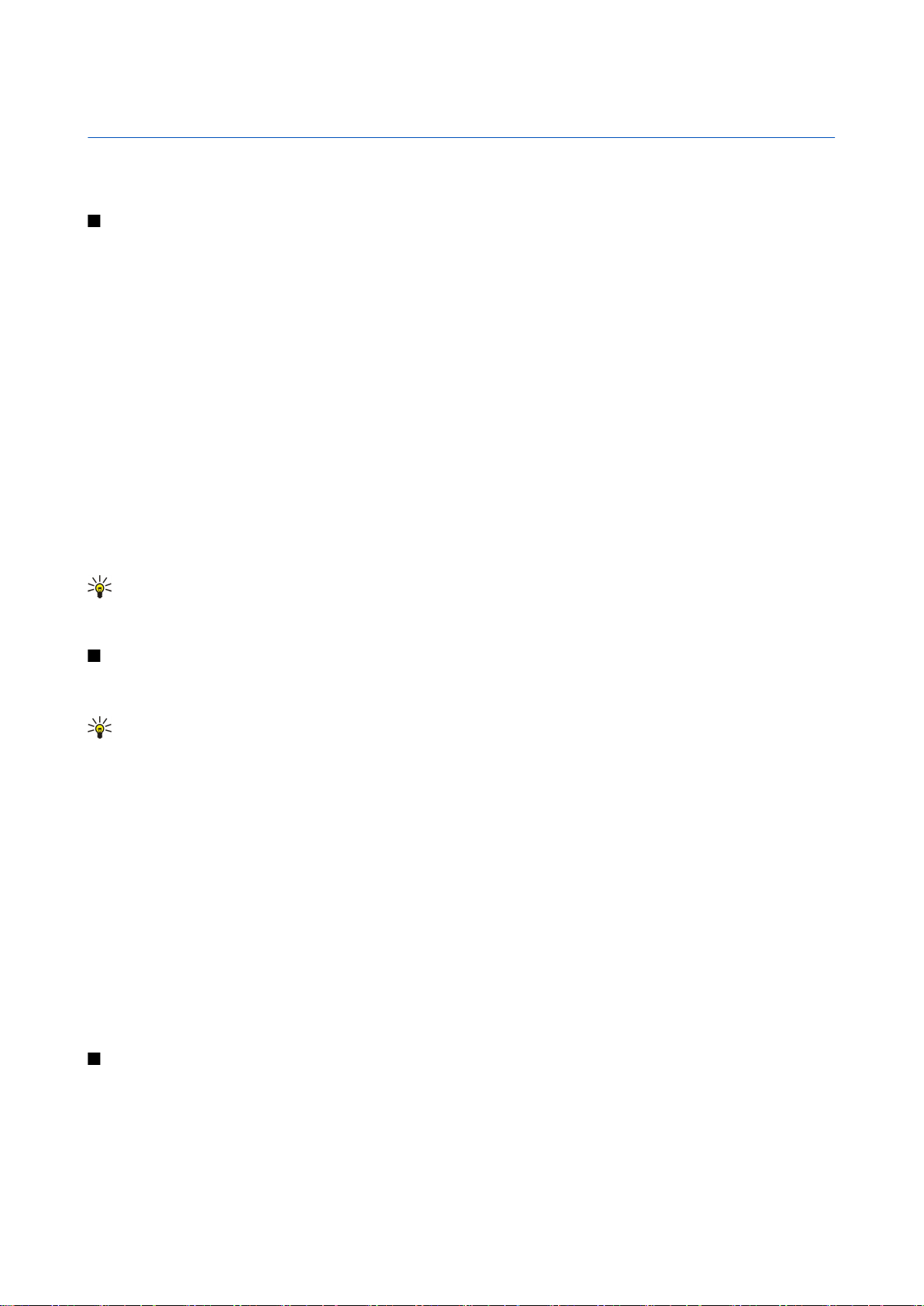
2. Jūsų įrenginys
Kai įjungiate aparatą, jis gali atpažinti SIM kortelės tiekėją ir automatiškai nustatyti teisingus tekstinių ir daugiaformačių
pranešimų bei GPRS parametrus. Parametrus taip pat galite gauti specialiuoju tekstiniu pranešimu iš paslaugų teikėjo.
Meniu
Programa Meniu yra pirmoji vieta, kurioje galite atidaryti visas įrenginio atmintyje ar atminties kortelėje esančias programas.
Meniu yra programų ir katalogų, kurie yra panašių programų grupės. Vaizdą ekrane galite slinkti palenkdami į atitinkamą pusę
kreiptuką.
Įdiegtos programos yra saugomos numatytų duomenų kataloge Įdiegt. prg..
Norėdami atidaryti programą, slinkdami žymikliu ją pažymėkite ir paspauskite kreiptuką.
Norėdami pamatyti programų sąrašą, pasirinkite Funkcijos > Pakeisti vaizdą > Sąrašas. Norėdami grįžti atgal į tinklelį, pasirinkite
Funkcijos > Pakeisti vaizdą > Tinklelis.
Norėdami pamatyti, kiek atminties užima skirtingos programos ir duomenys, saugomi įrenginyje ar atminties kortelėje, ir
patikrinti kiek laisvos atminties apimtį, pasirinkite Funkcijos > Atmint. informacija ir atmintį.
Norėdami perdėlioti katalogą, pažymėkite programą, kurią norite perkelti, ir pasirinkite Funkcijos > Perkelti. Greta programos
padedama varnelė. Pažymėkite naują vietą ir pasirinkite Gerai.
Norėdami perkelti programą į kitą katalogą, pažymėkite programą, kurią norite perkelti į kitą katalogą ir pasirinkite
Funkcijos > Perkelti į katalogą, naują katalogą ir Gerai.
Norėdami atsisiųsti programas iš interneto, pasirinkite Funkcijos > Programos parsisiųsti.
Norėdami sukurti naują katalogą, pasirinkite Funkcijos > Naujas katalogas. Jūs negalite sukurti katalogų katalogo viduje.
Norėdami pervadinti naują katalogą, pasirinkite Funkcijos > Pervardyti.
Patarimas: Jei norite pereiti iš vienos atidarytos programos į kitą, laikykite nuspaudę meniu klavišą. Programų
perjungimo langas atsidaro ir ekrane rodomos atidarytos programos. Pažymėkite programą ir pereikite į ją
paspausdami kreiptuką.
Paaiškinimas ir vaizduojamasis aprašas
Atsakymus į savo klausimus naudodamiesi aparatu galėsite gauti net ir neturėdami naudojimo instrukcijos, kadangi pačiame
aparate yra kontekstiniai paaiškinimai ir vaizduojamasis aprašas.
Patarimas: Kontekstiniai reiškia, kad jūs galite pasiekti instrukcijas iš Funkcijos sąrašų.
Paaiškinimas apie aparatą
Paaiškinimais apie aparatą galite pasinaudoti tiesiai iš paleistos programos arba per Meniu. Kai yra paleista programa,
pasirinkite Funkcijos > Paaiškinimas, norėdami perskaityti instrukcijas esamam vaizdui.
Norėdami atidaryti paaiškinimu iš Meniu, pasirinkite Paaiškin. > Paaišk.. Paaišk. galite pasirinkti kategorijas, kurių instrukcijas
norite gauti. Pažymėkite kategoriją, pavyzdžiui „pranešimai“, ir paspauskite kreiptuką, norėdami pamatyti esamas instrukcijas
(paaiškinimų temas). Jei skaitydami temą kreiptuką paslinksite į kairę ar dešinę, pamatysite kitų temų pavadinimus toje
kategorijoje.
Jei skaitydami paaiškinimą norite pereiti iš paaiškinimo į programą (kuri veikia kitų programų fone), paspauskite ir palaikykite
paspaudę meniu klavišą.
Vzd. apraš.
Vaizduojamasis aprašymas pateiks jums informaciją apie jūsų įrenginį ir parodys kaip juo naudotis.
Norėdami pasinaudoti vaizduojamuoju aprašu per meniu, pasirinkite Meniu > Paaiškin., atidarykite Vzd. apraš. ir pasirinkite
skyrių, kurį norite peržiūrėti.
Žymeklio perkėlimas ir žymėjimas
Norėdami pereiti ir pasirinkti, naudokite kreiptuką. Su kreiptuku galite pereiti aukštyn, į apačią, kairėn arba dešinėn Meniu arba
skirtingose programose arba sąrašuose. Norėdami atidaryti programas, failus arba keisti parametrus, taip pat galite paspausti
kreiptuką.
Norėdami pažymėti tekstą, paspauskite ir laikykite redagavimo klavišą, slinkite žymikliu kairėn arba dešinėn tol, kol pažymėsite
tekstą.
Copyright © 2006 Nokia. All Rights Reserved. 19
Page 20
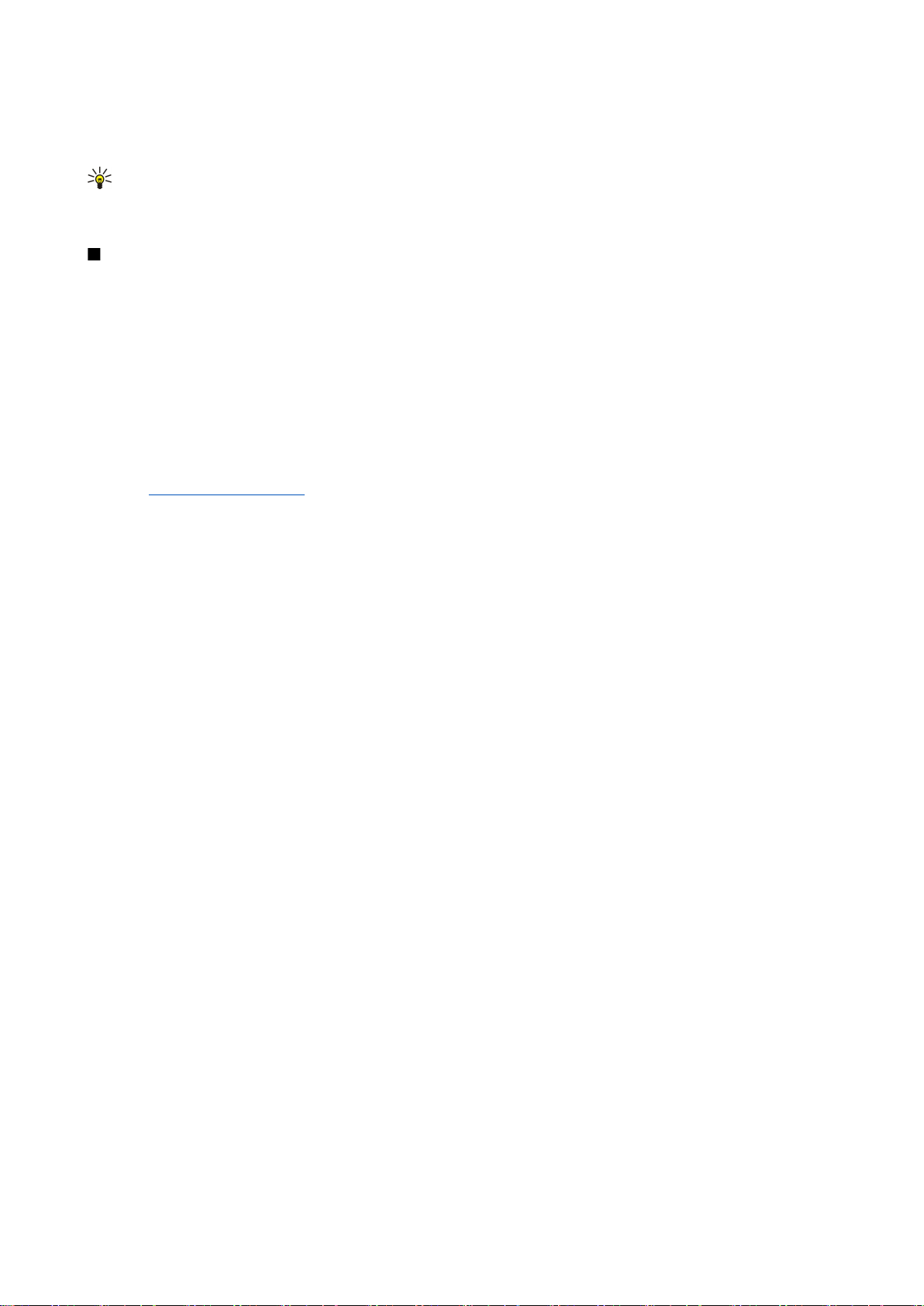
J ū s ų į r e n g i n y s
Norėdami pasirinkti įvairius objektus, pavyzdžiui, pranešimus, failus, adresatus, slinkite žymikliu aukštyn, į apačią, kairėn arba
dešinėn, kol bus pažymėtas pasirinktinas objektas. Pasirinkite Funkcijos > Žymėti, nežymėti > Žymėti, norėdami pasirinkti vieną
objektą, arba Funkcijos > Žymėti, nežymėti > Žymėti visus, norėdami pasirinkti visus objektus.
Patarimas: Norėdami pasirinkti beveik visus objektus, pirmiausia pasirinkite Funkcijos > Žymėti, nežymėti > Žymėti
visus, paskui pasirinkite nepageidaujamus objektus ir Funkcijos > Žymėti, nežymėti > Nežymėti.
Norėdami pasirinkti objektą (pavyzdžiui, dokumento priedą), jį pažymėkite, kad aplink jį pasirodytų kvadratėliai.
Bendri veiksmai keliose programose
Keliose programose galite atlikti toliau aprašytus bendrus veiksmus.
Norėdami pereiti į kitą atidarytą programą, paspauskite ir laikykite paspaudę meniu klavišą, kad galėtumėte peržiūrėti atidarytų
programų sąrašą. Pasirinkite programą.
Norėdami pakeisti aplinką, išjungti arba užblokuoti įrenginį, trumpai paspauskite įjungimo / išjungimo klavišą.
Jei norite išsaugoti failą, pasirinkite Funkcijos > Išsaugoti. Priklausomai nuo naudojamos programos, gali būti kelios išsaugojimo
funkcijos.
Jei norite išsiųsti failą, pasirinkite Funkcijos > Siųsti. Failą galite siųsti el. pašto arba daugiaformačiu pranešimu, naudodamiesi
IR arba „Bluetooth“ ryšiu.
Norėdami siųsti duomenis į suderinamą spausdintuvą, pasirinkite Funkcijos > Spausdinti. Galite peržiūrėti tai, ką norite
spausdinti, ar nustatyti, kaip turi atrodyti spaudinys. Prieš spausdindami turite suderinti suderinamą spausdintuvą su savo
įrenginiu.
Norėdami kopijuoti, paspauskite redagavimo klavišą ir kreiptuku pasirinkite tekstą. Paspauskite ir laikykite paspaudę
redagavimo klavišą, o tada pasirinkite Kopijuoti. Norėdami įdėti, pažymėkite, kur norite įdėti tekstą, paspauskite ir laikykite
paspaudę redagavimo klavišą bei pasirinkite Įdėti. Šis būdas gali neveikti tokiose programose, kaip Documents, kurios turi savo
kopijavimo ir įdėjimo komandas.
Jei norite ištrinti failą, paspauskite trynimo klavišą arba pasirinkite Funkcijos > Ištrinti.
Norėdami į tekstą įterpti tokius rašmenis, kaip klaustukai arba lenktiniai skliaustai, paspauskite *.
Žr. „Spausdinimas“ psl. 71.
Copyright © 2006 Nokia. All Rights Reserved. 20
Page 21
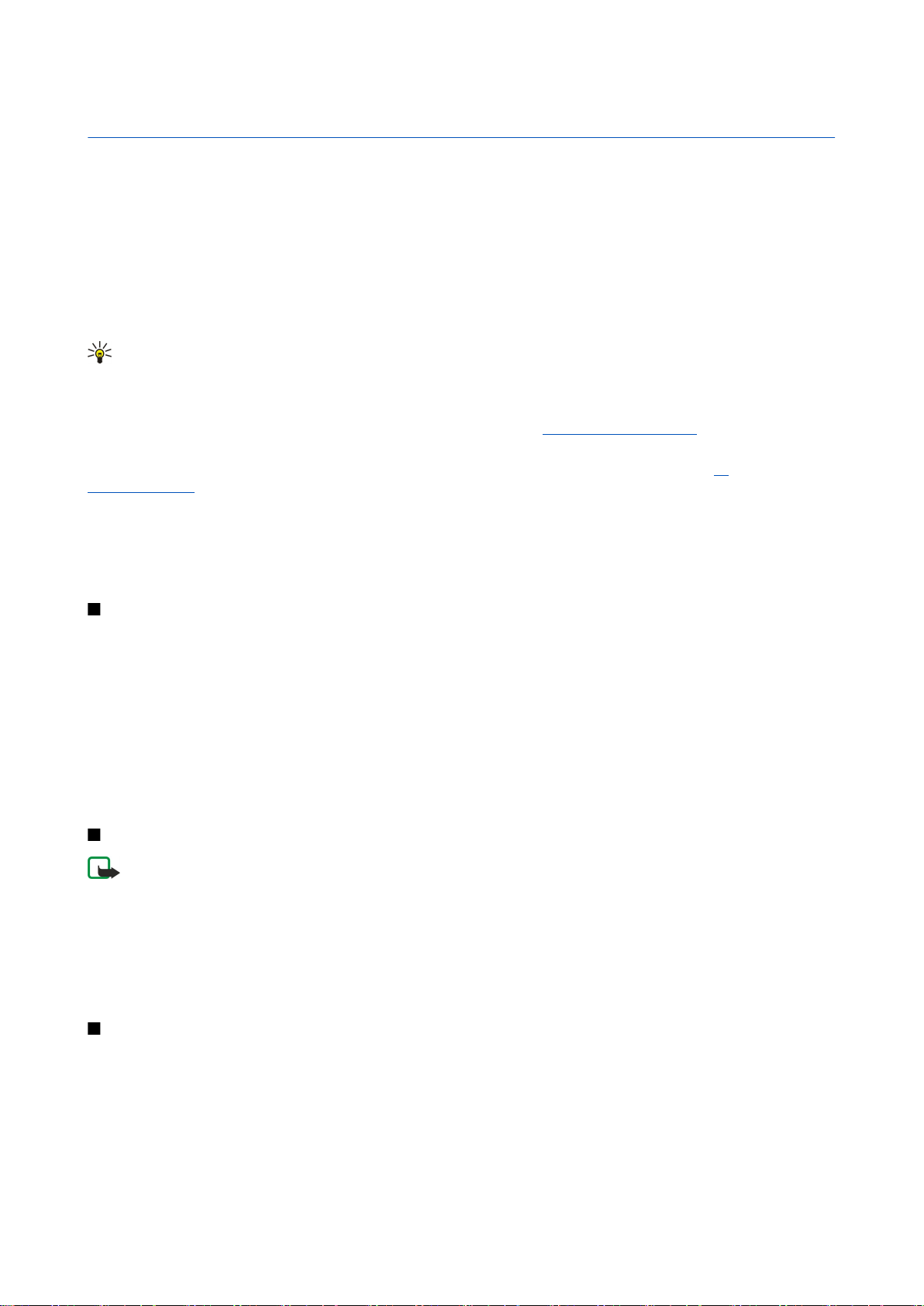
3. Skambinimas
Nepaisant to, kad prietaisas yra užrakintas, gali būti įmanoma skambinti oficialiu skubios pagalbos tarnybos numeriu,
užprogramuotu jūsų prietaise.
Norėdami kam nors paskambinti (taip pat ir skubios pagalbos tarnybai), kai prietaise įjungta beryšė aplinka, veikiausiai turėsite
įvesti užrakto kodą ir įjungti įprastąją ryšio aplinką.
Norint skambinti ir atsiliepti į skambučius, įrenginys turi būti įjungtas, į jį turi būti įdėta galiojanti SIM kortelė, įrenginys turi
būti korinio ryšio tinklo zonoje. Balso ryšių metu GPRS ryšys sulaikomas, jei tinklas neteikia dvigubo perdavimo ryšio paslaugos
arba jei neturite USIM kortelės ir nesate UMTS tinklo veikimo zonoje.
Įrašykite telefono numerį su vietovės kodu ir paspauskite skambinimo klavišą. Jei įrašėte netinkamą ženklą, paspauskite
ištrynimo klavišą.
Patarimas: Skambindami į užsienį, paspauskite * klavišą du kartus, taip vietoje tarptautinio skambučio kodo įrašysite
+ ženklą, ir surinkite šalies kodą, vietovės kodą (praleiskite pirmą 0, jei reikia) bei telefono numerį.
Norėdami baigti ryšį arba nutraukti bandymą prisiskambinti, paspauskite pabaigos klavišą.
Norėdami skambinti pasirinkę išsaugotą adresato kortelę, įrenginiui veikiant laukimo režimu paspauskite Adr. kn.. Įrašykite
pirmąsias vardo raides, pažymėkite vardą ir paspausite skambinimo klavišą. Žr. „Adresų knyga“ psl. 28.
Paspauskite skambinimo klavišą ir galėsite peržiūrėti iki 20 numerių, kuriais nesenai skambinote arba mėginote skambinti.
Pažymėkite norimą numerį ar vardą ir paspauskite skambinimo klavišą, taip surinksite pasirinktą numerį.Žr.
„Žurnalas“ psl. 23.
Norėdami nustatyti aktyvaus ryšio garso stiprumą, kreiptuku slinkite į kairę arba į dešinę.
Atidarius įrenginio dangtelį ryšio metu, įjungiamas garsiakalbis.
Norėdami patikrinti savo balso pašto dėžutę (tinklo paslauga) laukimo režime, paspauskite ir laikykite nuspaudę 1, arba
paspauskite 1, po to skambinimo klavišą.
Greitas rinkimas
Greitojo rinkimo funkcija leidžia surinkti numerį ir paskambinti juo nuspaudus ir palaikius vieną skaičiaus klavišą.
Prieš naudodamiesi greituoju rinkimu, pasirinkite Meniu > Priemonės > Parametrai > Skambinimo > Greitas rinkimas >
Įjungtas.
Norėdami susieti telefono numerį su skaičiaus klavišu, pasirinkite Meniu > Priemonės > Greitas rinkimas. Ekrane pažymėkite
skaičiaus klavišą (2-9) ir pasirinkite Funkcijos > Susieti. Kataloge Adresų knyga pasirinkite norimą numerį.
Norėdami atsieti telefono numerį nuo skaičiaus klavišo, pažymėkite norimą greitojo rinkimo klavišą ir pasirinkite Funkcijos >
Atsieti.
Norėdami pakeisti telefono numerį, susietą su skaičiaus klavišu, pažymėkite norimą greitojo rinkimo klavišą ir pasirinkite
Funkcijos > Pakeisti.
Atsiliepimas į skambutį
Pastaba: Paslaugų teikėjo faktinė sąskaita už ryšius ir paslaugas gali skirtis priklausomai nuo tinklo savybių, sąskaitų
apvalinimo, mokesčių ir kt.
Norėdami atsiliepti, paspauskite skambinimo klavišą.
Jei nenorite atsiliepti į skambutį, paspauskite pabaigos klavišą.
Jeigu norite tik nutildyti įrenginį, kai kas nors jums skambina, paspauskite Tyliai.
Norėdami atsiliepti į naują skambutį aktyvaus ryšio metu, kai įjungta funkcija Ryšio laukimas, paspauskite skambinimo klavišą.
Pirmasis ryšys užlaikomas. Norėdami užbaigti aktyvų ryšį, paspauskite pabaigos klavišą.
Aktyvaus ryšio metu veikiančios funkcijos
Norėdami skambučio metu pamatyti kai kurias iš čia išvardytų funkcijų Funkcijos, pasirinkite:
• Išjungti mikrofonus — Klausyti aktyvaus pokalbio, bet jūsų balso kitos ryšio šalys negali.
• Įjungti mikrofonus — Kitos ryšio šalys vėl galės girdėti jūsų balsą.
• Išj. dalyvį — Išjungti vieną šalį iš aktyvaus ryšio.
• Baigti aktyvųjį ryšį — Užbaigti esamą aktyvųjį ryšį.
• Meniu — Peržiūrėti programų meniu jūsų prietaise.
• Užlaikyti — Užlaikyti esamą ryšį.
• Tęsti užlaikytą — Pašalinti esamą ryšį iš užlaikytųjų.
Copyright © 2006 Nokia. All Rights Reserved. 21
Page 22
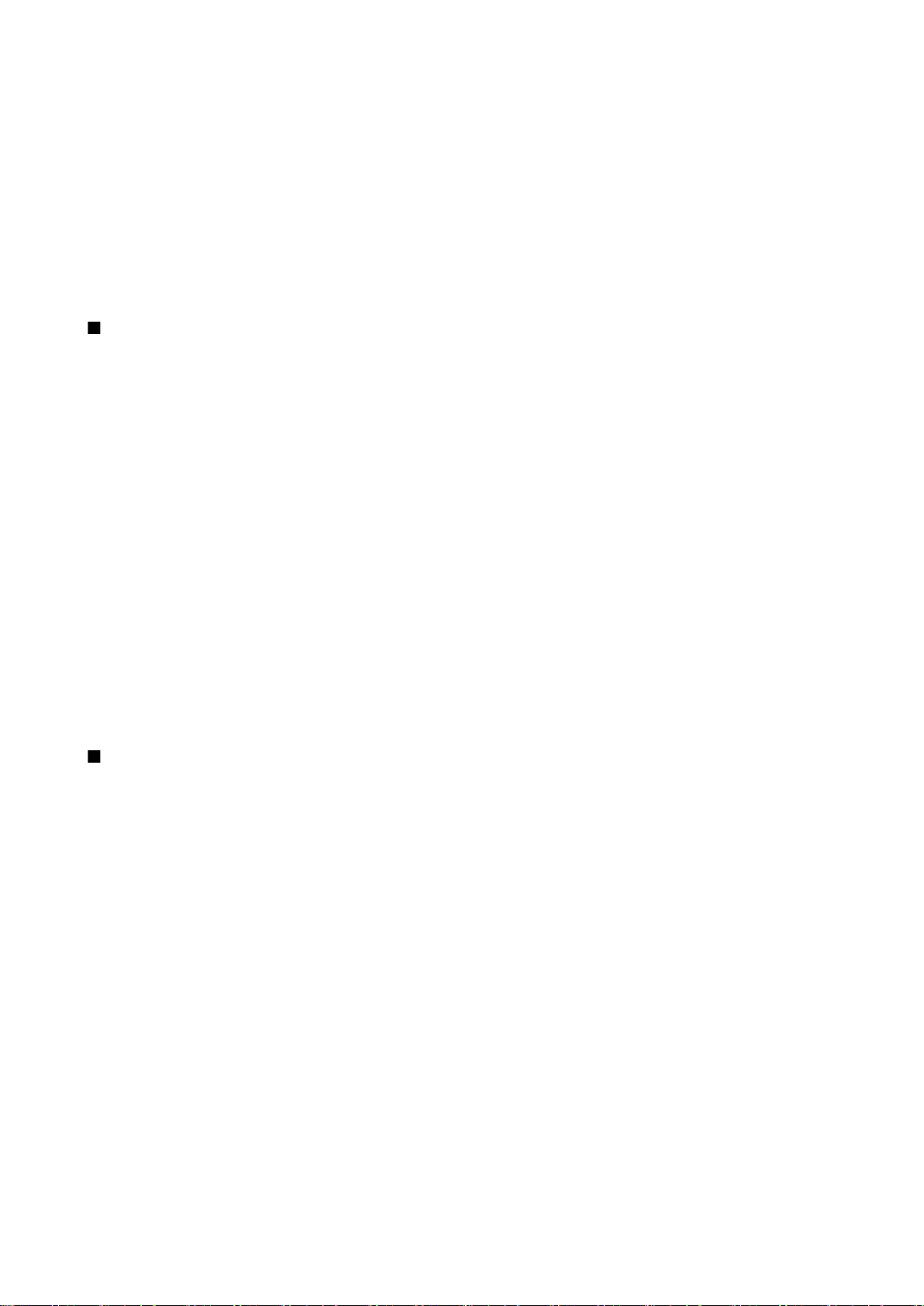
S k a m b i n i m a s
• Naujas ryšys — Pradėti naują ryšį esant kitam ryšiui, jei leidžiamas konferencinis ryšys (tinklo paslauga).
• Atsiliepti — Atsiliepti į priimamą ryšį esant kitam ryšiui, jei Ryšio laukimas yra aktyvuotas.
• Atmesti — Atsisakyti priimamo ryšio esant kitam ryšiui, jei Ryšio laukimas yra aktyvuotas.
• Užrakinti klaviatūrą — Užrakinti prietaiso klaviatūrą ryšio metu.
• Konferencija — Sujungti aktyvų ir užlaikytą ryšius į bendrą konferencinį ryšį (tinklo paslauga).
• Kalbėti asmeniškai — Pakalbėti asmeniškai su pasirinktu dalyviu konferencinio ryšio metu (tinklo paslauga).
• Sukeisti ryšius — Sukeisti vietomis aktyvų ir užlaikytą ryšius (tinklo paslauga).
• Siųsti DTMF — Siųsti DTMF (dvitonių daugiadažnių) tonų sekas, pavyzdžiui, slaptažodžius. Įveskite DTMF tonų seką arba
suraskite ją Adr. kn. ir pasirinkite DTMF.
• Aktyvų su užlaikytu — Sujungti užlaikytą ryšį su aktyviu ryšiu bei išsijungti pats (pati) (tinklo paslauga).
Esamos funkcijos gali kisti.
Ryšių peradresavimas
Pasirinkite Meniu > Priemonės > Parametrai > Ryšių peradr..
Priimamo ryšio nukreipimas į savo balso pašto dėžutę arba kitu numeriu. Išsamesnės informacijos kreipkitės į savo paslaugų
teikėją.
1. Pasirinkite ryšio tipą iš toliau išvardytų:
• Balso ryšių — Priimamas balso ryšys.
• Duomenų ir vaizdo ryšių — Priimami duomenų ir vaizdo ryšiai.
• Fakso ryšių — Priimami fakso ryšiai.
2. Pasirinkite vieną iš toliau išvardytų ryšio peradresavimo sąlyginių parametrų:
• Visų balso ryšių, Visų dm. ir vzd. ryšių arba Visų fakso ryšių. — visų priimamų balso, duomenų ir vaizdo, arba fakso ryšių
peradresavimas.
• Kai užimta — priimamų ryšių peradresavimas, kai jau esate užmezgę ryšį su aparatu.
• Kai neatsiliepiate — priimamų ryšių peradresavimas po to, kai jūsų aparatas skambėjo tam tikrą laiką. Lauke
Uždelsimas: nustatykite, kiek laiko įrenginys turi skambėti, kol bus peradresuotas ryšys.
• Kai esate už ryšio zonos — Ryšių peradresavimas, kai įrenginys išjungtas arba yra už ryšio zonos ribų.
• Kai ryš. neįmanomas — trijų paskutinių parametrų įjungimas vienu metu. Šis parametras peradresuoja ryšius, jeigu jūsų
aparatas užimtas, neatsiliepiate arba esate už ryšio zonos ribų.
3. Pasirinkite Įjungti.
Norėdami patikrinti įjungtų peradresavimo parametrų būklę, pažymėkite norimą peradresavimo parametrą ir pasirinkite
Funkcijos > Tikrinti būklę.
Norėdami atšaukti balso ryšio peradresavimus, pažymėkite peradresavimo parametrą ir pasirinkite Funkcijos > Atšaukti.
Ryšio draudimas
Tuo pačiu metu negali būti įjungtos skambučių draudimo ir peradresavimo funkcijos.
Nepaisant to, kad skambučiai yra uždrausti, gali būti įmanoma skambinti tam tikrais skubios pagalbos tarnybų numeriais.
Pasirinkite Meniu > Priemonės > Parametr. > Ryšių draudimo.
Galite uždrausti ryšį, kurį aparatas gali vykdyti arba priimti (tinklo paslaugos). Norint nustatyti čia aprašytus parametrus,
reikalingas draudimo slaptažodis, kurį turėtumėte sužinoti iš savo paslaugų teikėjo. Ryšio draudimo funkcija taikoma visiems
skambinimo ryšiams, įskaitant duom. ryšius.
Norėdami uždrausti ryšius, pasirinkite Korinių ryšių draudimas ir vieną iš toliau išvardytųjų:
• Ryšių iš šio telefono — balso ryšio (skambinimo) iš jūsų telefono draudimas.
• Priimamų ryšių — Priimamo ryšio draudimas.
• Tarptautinių ryšių — draudimas skambinti į užsienio šalis ar regionus.
• Priim. ryš. užsienyje — Priimamo ryšio į šį įrenginį draudimas būnant užsienyje.
• Tarpt. išsk. į sav. šalį — draudimas skambinti į užsienio šalis ar regionus, tačiau leisti skambinti į savo šalį.
Norėdami patikrinti balso ryšio draudimo būklę, pažymėkite draudimo parametrą ir pasirinkite Funkcijos > Tikrinti būklę.
Norėdami atšaukti visus balso ryšio draudimus, pažymėkite draudimo parametrus ir pasirinkite Funkcijos > Panaik. visus
draud..
Ryšių internetu uždraudimas
Norėdami uždrausti ryšius internetu, pasirinkite Meniu > Priemonės > Parametr. > Ryšių draudimo > Ryš. internetu draud..
Norėdami atmesti ryšius internetu iš nežinomų skambinančiųjų, pasirinkite Anoniminiai ryšiai > Taip.
Copyright © 2006 Nokia. All Rights Reserved. 22
Page 23
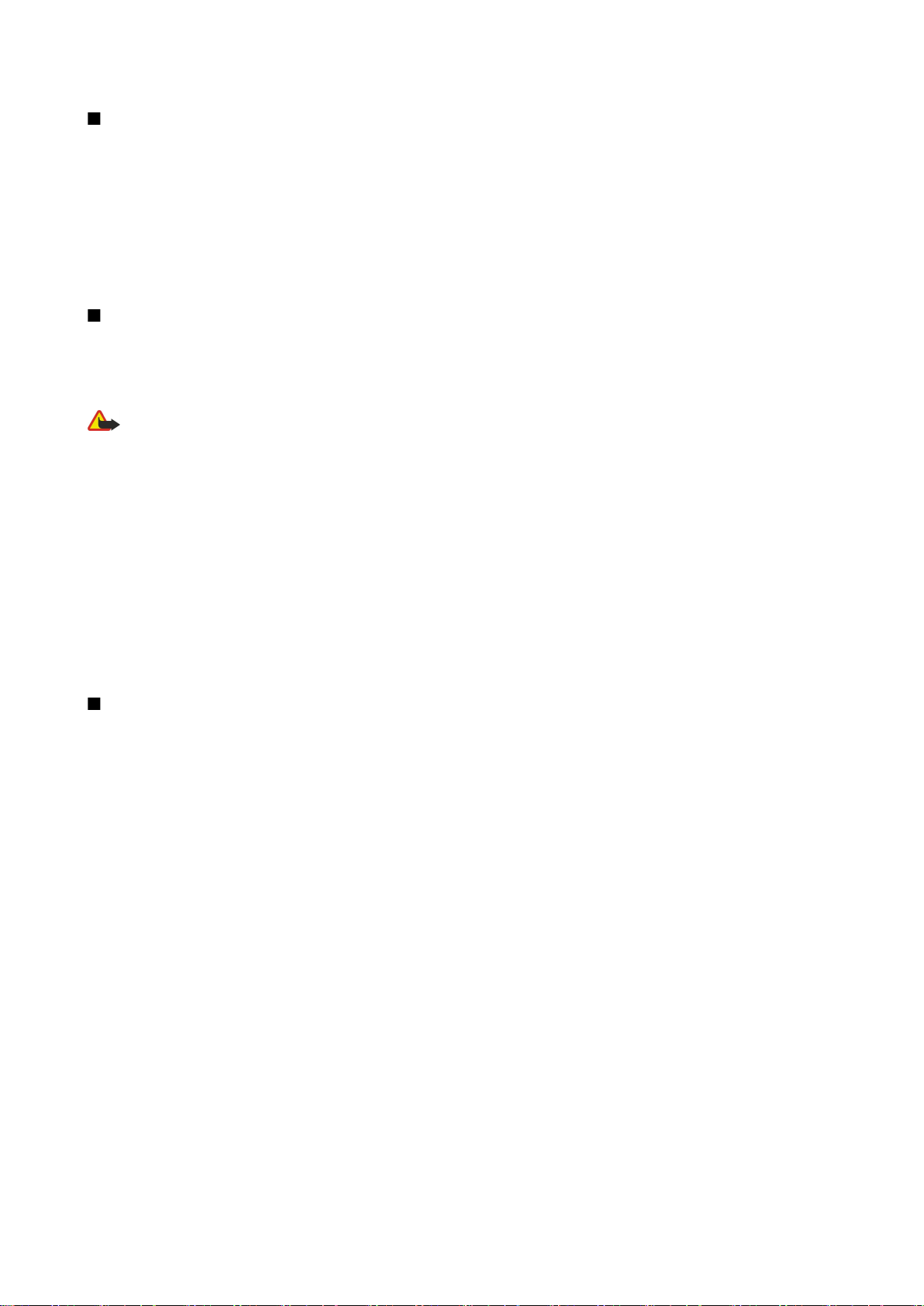
S k a m b i n i m a s
DTMF tonų siuntimas
Savo balso pašto dėžutę ar kitas automatines telefono paslaugas galite valdyti siųsdami dvitonius daugiadažnius (DTMF) tonus
aktyvaus ryšio metu.
Norėdami siųsti DTMF tonų seką, paskambinkite ir palaukite, kol kas nors atsilieps. Pasirinkite Meniu > Funkcijos > Siųsti
DTMF. Įveskite DTMF tonų seką arba pasirinkite iš anksto nustatytą seką.
Norėdami įvesti DTMF tonų sekas į kontaktų korteles, pasirinkite Meniu > Adr. knyga. Atidarykite kontaktą ir pasirinkite
Funkcijos > Redaguoti > Funkcijos > Nauji duomenys > DTMF. Įveskite tonų seką. Tris kartus paspauskite * , kad įvestumėte p,
maždaug 2 sekundžių pauzę prieš arba tarp DTMF tonų. Pasirinkite Atlikta. Norėdami nustatyti aparatą taip, kad DTMF tonai
būtų siunčiami tik jums pasirinkus Siųsti DTMF ryšio metu, paspauskite * keturis kartus, kol įrašysite w.
Vaizdo ryšys
Kad galėtumėte užmegzti vaizdo ryšį, telefonas turi būti UMTS tinklo ryšio zonoje. Dėl galimybės naudotis vaizdo skambučių
paslaugomis ir jų užsisakymo kreipkitės į tinklo operatorių arba paslaugų teikėją. Kalbėdami galite matyti realaus laiko, dviejų
krypčių vaizdą tarp savęs ir skambučio gavėjo, jei jis turi suderinamą mobilųjį telefoną. Vaizdas, užfiksuotas jūsų telefono
kamera, rodomas vaizdo ryšio gavėjui. Vaizdo skambutis galimas tik tarp dviejų pašnekovų.
Perspėjimas: nelaikykite prietaiso prie ausies, kai įjungtas garsiakalbis, kadangi iš jo sklindantis garsas gali būti labai
stiprus.
Norėdami užmegzti vaizdo ryšį, įveskite telefono numerį arba pasirinkite gavėją iš Adr. knyga ir pasirinkite Funkcijos >
Skambinti > Vaizdo. Kai pradedamas vaizdo ryšys, jūsų telefono kamera įsijungia. Jei kamera jau yra naudojama, vaizdo
siuntimas išjungiamas. Jeigu ryšio gavėjas nenori siųsti vaizdo atgal jums, vietoje jo rodomas fiksuotas atvaizdas. Atvaizdą
nustatyti galite Priemonės > Parametr. > Skamb. par. > Vaizd. ryš. atvaizdas. Jūs negalite perjungti vaizdo ryšio į įprastą balso
ryšį.
Aktyvaus ryšio metu pasirinkite Funkcijos ir:
• Išjungti — Norėdami išjungti pasirinkite Garsą, Vaizdą arba Garsą ir vaizdą.
• Įjungti garsiakalbį — pasirinkti garsiakalbį garsui gauti;
• Įjungti ragelį — išjungti garsiakalbio garsą ir naudoti ausines.
• Baigti aktyvųjį ryšį — Esamo ryšio baigimas.
• Žiūrėti akt. lauk. rež. — Atidaryti aktyvųjį parengtis vaizdą.
• Keisti atvz. tvarką — Keistis atvaizdų vietomis.
• Didinti vaizdą arba Mažinti vaizdą — Didinti ekrane rodomą atvaizdą.
Žurnalas
Pasirinkite Meniu > Žurnalas.
Programoje Žurnalas galite peržiūrėti informaciją apie aparato ryšių istoriją.
Norėdami peržiūrėti paskutinių balso ryšių žurnalus, jų apytikslę trukmę ir paketinių duomenų ryšius, pasirinkite Vėliausi
ryšiai, Ryšio trukmė arba Pak. duomenys; ir paspauskite kreiptuką.
Norėdami rūšiuoti įvykius pagal tipą arba kryptį, žymikliu slinkite dešinėn, kad atidarytumėte bendrą žurnalą, ir pasirinkite
Funkcijos > Atrinkti. Pažymėkite filtro rūšį ir paspauskite kreiptuką. Pasirinkite tipą arba kryptį ir paspauskite kreiptuką.
Norėdami nustatyti, kiek laiko žurnale turi būti laikomi visi ryšių įvykiai, pasirinkite Funkcijos > Parametrai > Žurnalo trukmė,
pasirinktį, ir Gerai.
Norėdami ištrinti praleistus, priimtus skambučius ir surinktus numerius, pasirinkite Vėliausi ryšiai > Funkcijos > Ištrinti vėl.
ryšius.
Norėdami skambinusiajam atsakyti pranešimu, pasirinkite Vėliausi ryšiai > Praleisti ryšiai > Funkcijos > Naujas pranešimas.
Galite siųsti tekstinius ir daugiaformačius pranešimus.
Norėdami įtraukti skambinusįjį arba pranešimo siuntėją į Adr. knyga, pažymėkite skambinusįjį arba pranešimo siuntėją, ir
pasirinkite Vėliausi ryšiai > Praleisti ryšiai > Funkcijos > Įtraukti į Adr. knygą.
Norėdami peržiūrėti GPRS ryšiu išsiųstų arba gautų duomenų apimtį, pasirinkite Pak. duomenys.
Norėdami atstatyti GPRS skaitiklius, pasirinkite Funkcijos > Anuliuoti skaitiklius. Įveskite aparato blokavimo kodą ir pasirinkite
Gerai.
Žurnalo parametrai
Norėdami nustatyti visų ryšio įvykių saugojimo laiką Žurnalas, pasirinkite Funkcijos > Parametrai > Žurnalo trukmė, funkciją iš
sąrašo, paskui - Gerai.
Norėdami skambučio metu matyti jo trukmę, pasirinkite Funkcijos > Parametrai > Rodyti ryšio trukmę > Taip.
Copyright © 2006 Nokia. All Rights Reserved. 23
Page 24
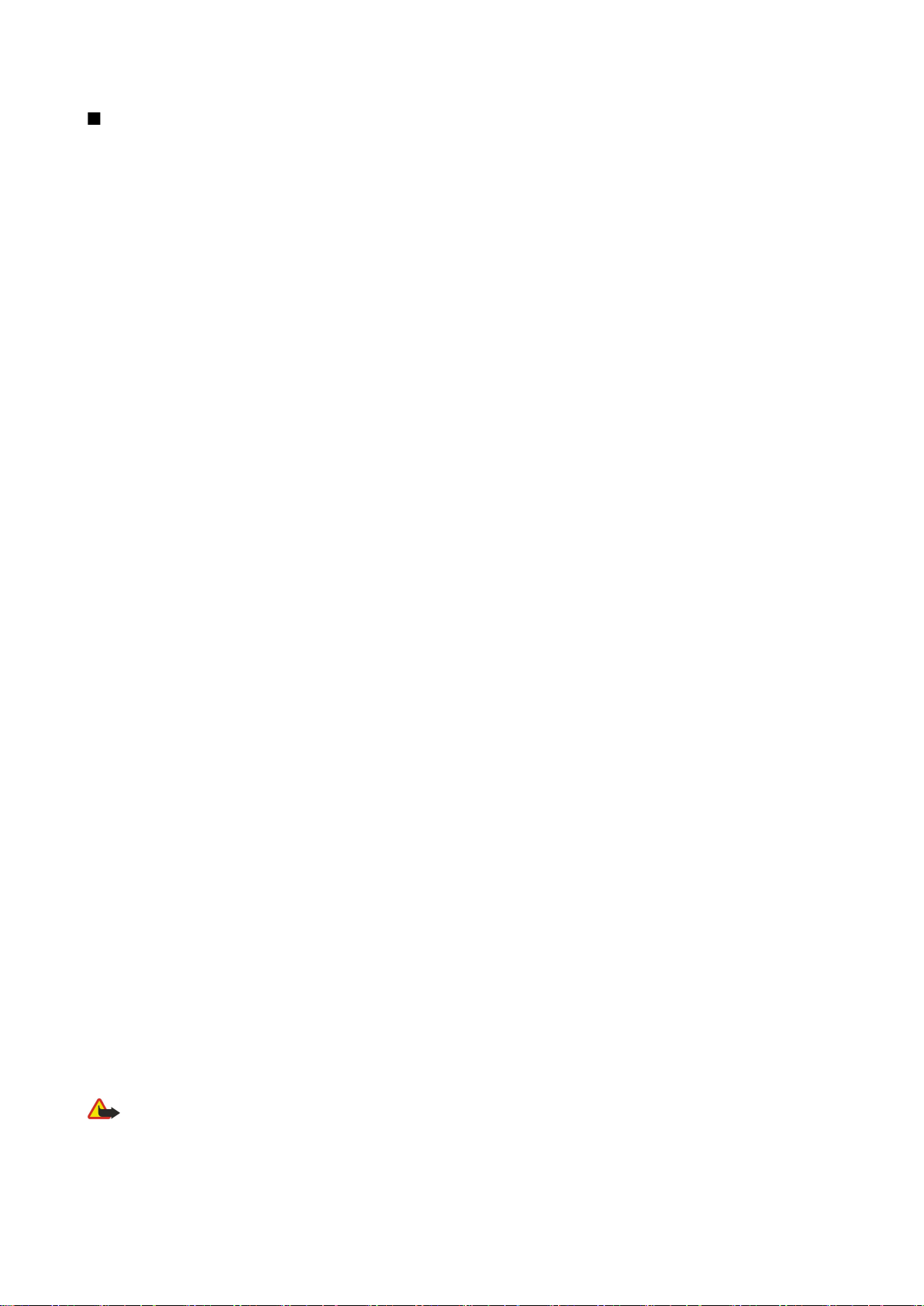
S k a m b i n i m a s
Tiesioginis ryšys
Pasirinkite Meniu > Ryšiai > TR.
Tiesioginis (TR) (tinklo paslauga) ryšys teikia tiesioginį bendravimą balsu, sujungtą su klavišo paspaudimu. Su tiesioginių ryšiu
jūs galite naudoti savo aparatą, kaip portatyvią radijo stotelę.
Jūs galite naudoti tiesioginį ryšį kalbėtis su vienu asmeniu ar grupe arba prisijungti prie kanalo. Kanalas, tai lyg pokalbių svetainė:
jūs galite skambinti į kanalą ir pažiūrėti ar kas nors yra eteryje. Kanalo skambutis neįspėja kitų dalyvių; dalyviai tik prisijungia
prie kanalo ir pradeda kalbėti vieni su kitais.
Tiesioginio ryšio bendravime vienas asmuo kalba, o kiti asmenys klausosi per įdiegtą garsiakalbį. Kalbėtojai paeiliui atsako
vienas kitam. Kadangi vienu metu gali kalbėti tik vienas pokalbio dalyvis, maksimali kalbėjimo trukmė yra apribota. Detalesnės
informacijos apie kalbėjimo trukmę jūsų tinkle kreipkitės į savo tinklo operatorių arba paslaugos teikėją.
Nepamirškite tiesioginio ryšio metu laikyti aparato priešais save taip, kad galėtumėte matyti ekraną. Kalbėkite link mikrofono
ir neuždenkite garsiakalbio ranka.
Telefono ryšiai visuomet turi prioritetą prieš tiesioginį ryšį.
Tam, kad galėtumėte naudoti tiesioginį ryšį, turite nustatyti tiesioginio ryšio prieigos tašką ir tiesioginio ryšio parametrus.
Parametrus specialiuoju tekstiniu pranešimu galite gauti iš paslaugų teikėjo, kuris siūlo tiesioginio ryšio paslaugą.
Vartotojo parametrai
Pasirinkite Funkcijos > Parametrai > Vartotojo parametrai.
Nustatykite toliau aprašytus parametrus:
• Priimami TR — Pasirinkite Pranešti, jei norite matyti įspėjimą apie priimamus ryšius. Pasirinkite Užmezgami savaime, jei
norite, kad į tiesioginio ryšio skambučius būtų atsakoma automatiškai. Pasirinkite Neleidžiami, jei norite, kad tiesioginio
ryšio skambučiai būtų atmetami automatiškai.
• TR signalo tonas — Pasirinkite Pagal aplinką, jei norite, kad priimamų ryšių įspėjimo parametrai tiesioginiam ryšiui atitiktų
jūsų aplinkos parametrus. Jei jūsų aplinka yra begarsė, kitiems tiesioginio ryšio naudotojams jūs esate neprieinamas, išskyrus
prašymus perskambinti.
• Atgal. ryšio užkl. tonas — Nustatykite skambėjimo toną prašymams perskambinti.
• Programos įjungimas — Pasirinkite, ar norite prisijungti prie tiesioginio ryšio paslaugos, kai įjungiate savo aparatą.
• Numat. slapyvardis — Įrašykite savo nustatytąjį slapyvardį (ne ilgesnį, kaip 20 simbolių), kuris bus rodomas kitiems
vartotojams.
• Rodyti mano TR adresą — Nustatykite ar norite, kad kiti vartotojai matytų jūsų tiesioginio ryšio adresą. Jūs galite leisti
skambintojams matyti adresą, rodyti adresą tik vienam skambintojui arba kanalo dalyviui arba paslėpti adresą nuo visų
skambintojų.
• Rodyti įsiregistr. būklę — Nustatykite, ar jūsų prisijungimas prie tiesioginio ryšio serverio yra rodomas ar slepiamas nuo kitų
vartotojų.
Ryšio parametrai
Pasirinkite Funkcijos > Parametrai > Ryšio parametrai.
Nustatykite toliau aprašytus parametrus:
• Vardų sritis — Įrašykite vardų srities pavadinimą, gautą iš paslaugos teikėjo.
• Prieigos taško pavad. — Pasirinkite tiesioginio ryšio prieigos tašką.
• Serverio adresas — Įrašykite tiesioginio ryšio serverio IP adresą arba vardų srities pavadinimą, gautą iš paslaugos teikėjo.
• Vartotojo vardas — Įrašykite savo vartotojo vardą, gautą iš paslaugos teikėjo.
• Slaptažodis — Jei reikia, įveskite slaptažodį, norėdami prisijungti prie tiesioginio ryšio paslaugos. Slaptažodį pateikia
paslaugos teikėjas.
Prisijungimas prie tiesioginio ryšio paslaugos
Jei nustatėte Programos įjungimas Vartotojo parametrai, tiesioginis ryšys automatiškai prisijungs prie paslaugos, kai tik bus
pradėtas. Jei ne, turite prisijungti rankiniu būdu.
Norėdami prisijungti prie tiesioginio ryšio paslaugos, pasirinkite Funkcijos > Parametrai > Ryšio parametrai ir įveskite savo
Vartotojo vardas, Slaptažodis, Vardų sritis, Serverio adresas bei Prieigos taško pavad.. Pasirinkite Funkcijos > Įjungti TR.
Kai jūsų aparato Skambėjimo būdas parametrai nustatyti į Pyptelės arba Be garso, arba yra priimamas ryšys, jūs negalite atlikti
arba priimti tiesioginio ryšio skambučių.
Tiesioginio ryšio skambučiai
Perspėjimas: nelaikykite prietaiso prie ausies, kai įjungtas garsiakalbis, kadangi iš jo sklindantis garsas gali būti labai
stiprus.
Pasirinkite Funkcijos > TR adresatai.
Copyright © 2006 Nokia. All Rights Reserved. 24
Page 25
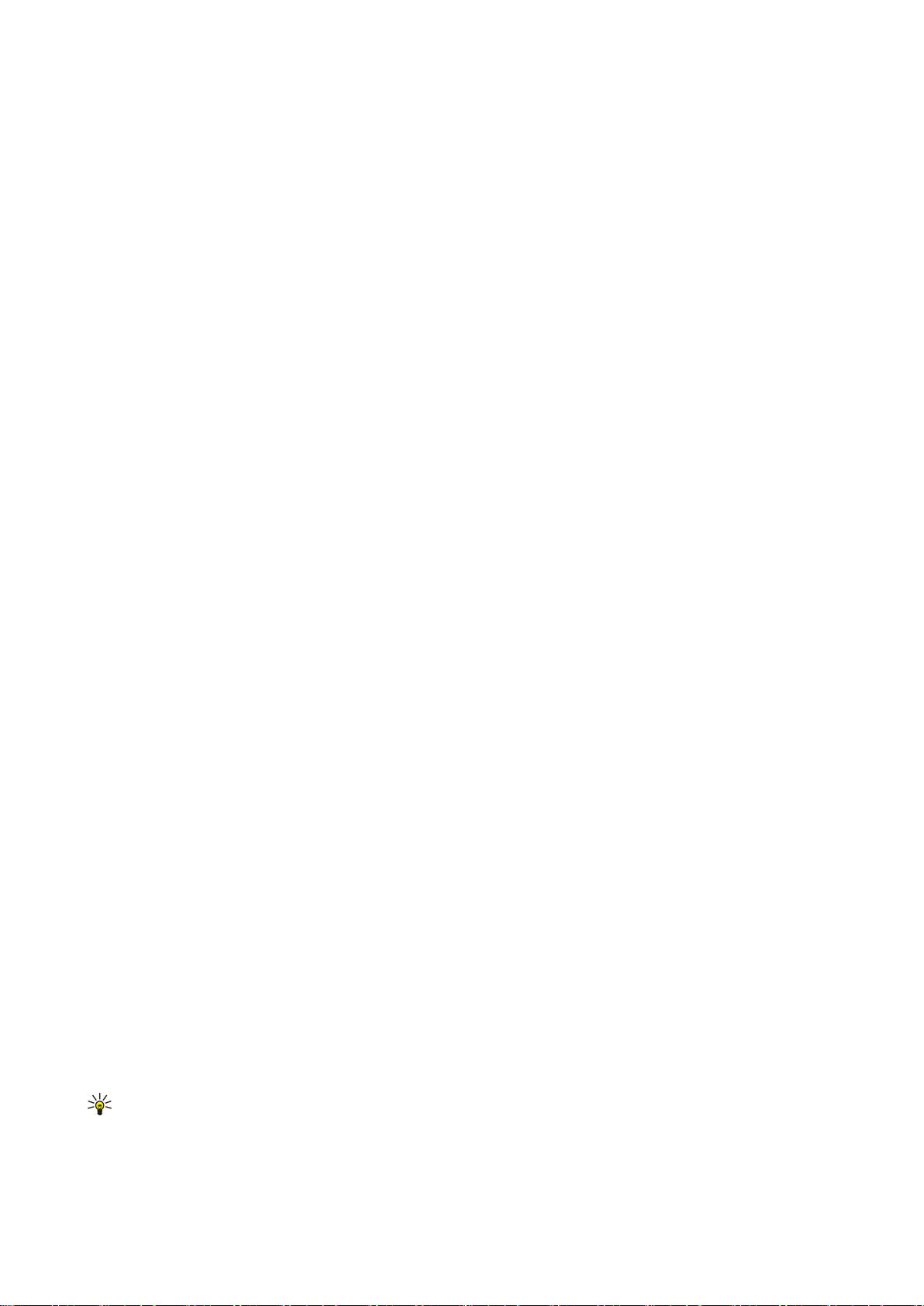
S k a m b i n i m a s
Norėdami atlikti tiesioginio ryšio skambutį, iš sąrašo pasirinkite vieną ar kelis adresatus, po to nuspauskite balso ryšio klavišą.
Nepamirškite tiesioginio ryšio metu laikyti aparato priešais save taip, kad galėtumėte matyti ekraną. Ekrane pranešama, kada
bus jūsų eilė kalbėti. Kalbėkite link mikrofono ir neuždenkite garsiakalbio ranka. Paspauskite ir laikykite nuspaudę balso ryšio
klavišą visą laiką, kol kalbate. Kai baigiate kalbėti, atleiskite klavišą.
Norėdami užbaigti tiesioginio ryšio skambutį, paspauskite pabaigos klavišą.
Gavę tiesioginio ryšio skambutį, paspauskite skambinimo klavišą, jei norite atsiliepti į skambutį, arba pabaigos klavišą, jei
nenorite atsiliepti į skambutį.
Prašymai perskambinti
Norėdami siųsti prašymą perskambinti, pasirinkite Funkcijos > TR adresatai, norimą adresatą, po to pasirinkite Funkcijos > Siųsti
atg. ryš. užklausą.
Norėdami atsakyti į prašymą perskambinti, pasirinkite Rodyti, taip atidarysite prašymą perskambinti . Norėdami užmegzti
tiesioginį ryšį su prašymo siuntėju, paspauskite garso stiprumo klavišą.
Adresatų peržiūra
Norėdami peržiūrėti, įtraukti, pakeisti, ištrinti ar skambinti adresatui, pasirinkite Funkcijos > TR adresatai. Rodomas vardų
sąrašas iš jūsų įrenginio programos Adr. knyga su informacija apie jų prijungties būklę.
Norėdami skambinti pasirinktam adresatui, pasirinkite Funkcijos > Kalbėtis „1 su 1“. Norėdami užmegzti ryšį su grupe,
pasirinkite Funkcijos > Ryšys su TR grupe.
Norėdami adresatui siųsti prašymą jums paskambinti, pasirinkite Funkcijos > Siųsti atg. ryš. užklausą.
Kanalo sukūrimas
Kanalas, tai lyg pokalbių svetainė: jūs galite skambinti į kanalą ir pažiūrėti ar kas nors yra eteryje. Kanalo skambutis neįspėja
kitų dalyvių; dalyviai tik prisijungia prie kanalo ir pradeda kalbėti vieni su kitais.
Norėdami sukurti kanalą, pasirinkite Funkcijos > Naujas kanalas > Sukurti naują.
Pasirinkite Funkcijos ir nustatykite šiuos parametrus:
• Kanalo pavadinimas — Parašykite kanalo pavadinimą.
• Kanalo atvirumas — Pasirinkite Asmeninis arba Viešasis.
• Slapyvardis kanale — Įrašykite savo slapyvardį (ne ilgesnį, kaip 20 simbolių), kuris bus rodomas kitiems vartotojams.
• Kanalo vaizdelis — Įterpkite paveikslėlį, apibūdinantį kanalą.
Jei norite pašalinti kanalą, paspauskite trynimo klavišą.
Kai prisijungiate tiesioginiam ryšiui, tiesioginis ryšys automatiškai prisijungs prie kanalų, kurie buvo aktyvūs, kai programa
užsidarė paskutinį kartą.
TR kanalų registravimas
Norėdami užregistruoti kanalą tiesioginio ryšio paslaugai, pasirinkite Funkcijos > Registruoti.
Norėdami redaguoti kanalo duomenis, pasirinkite Funkcijos > Tvarkyti.
Prisijungti prie kanalo
Norėdami prisijungti prie kanalo, pasirinkite Funkcijos > TR kanalai. Pasirinkite kanalą, su kuriuo norite kalbėti ir paspauskite
balso ryšio mygtuką. Nepamirškite tiesioginio ryšio metu laikyti aparato priešais save taip, kad galėtumėte matyti ekraną. Ekrane
pranešama, kada bus jūsų eilė kalbėti. Kalbėkite link mikrofono ir neuždenkite garsiakalbio ranka. Paspauskite ir laikykite
nuspaudę balso ryšio klavišą visą laiką, kol kalbate. Kai baigiate kalbėti, atleiskite klavišą.
Norėdami perjungti į kitus kanalus ryšio su daugeliu adresatų metu, pasirinkite Sukeisti. Aktyvusis kanalas paryškinamas.
Norėdami peržiūrėti šiuo metu aktyvius kanalo dalyvius, pasirinkite Funkcijos > Aktyvieji nariai.
Norėdami į kanalą pakviesti dalyvį, pasirinkite Funkcijos > Siųsti kvietimą.
Tiesioginio ryšio žurnalas
Norėdami atidaryti tiesioginio ryšio žurnalą, pasirinkite Funkcijos > TR žurnalas. Žurnale rodoma data, laikas, trukmė ir kiti jūsų
tiesioginio ryšio skambučių duomenys.
Patarimas: Norėdami pradėti skambutį tarp dviejų iš TR žurnalas, pasirinkite pageidaujamą žurnalo įvykį ir paspauskite
balso ryšio klavišą.
Copyright © 2006 Nokia. All Rights Reserved. 25
Page 26
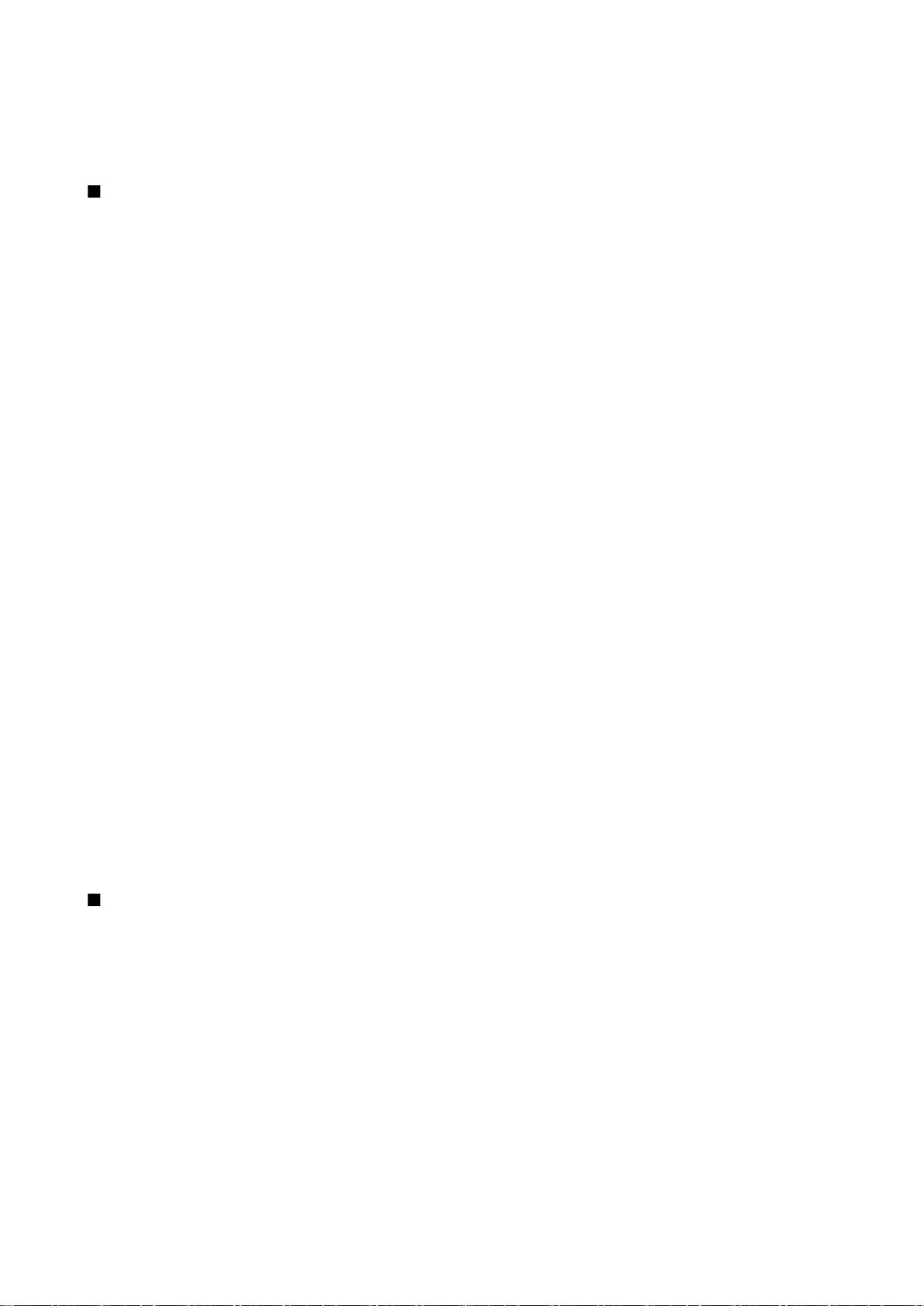
S k a m b i n i m a s
Išeiti iš tiesioginio ryšio
Pasirinkite Funkcijos > Uždaryti programą. Pasirinkite Taip, jei norite išsiregistruoti ir uždaryti paslaugą. Paspauskite Ne, jei
norite, kad programa liktų aktyvia fone.
Ryšiai internetu
Jūsų prietaisu galima užmegzti ryšį balsu per internetą (interneto ryšiai) Jūsų prietaisas mėgins skambinti skubios pagalbos
tarnyboms visų pirma per korinius tinklus. Jei nepavyks užmegzti ryšio per korinį ryšį, tuomet jūsų prietaisas mėgins skambinti
skubios pagalbos tarnyboms per jūsų interneto ryšių paslaugos teikėją. Dėl korinės telefonijos pobūdžio, jei įmanoma, prireikus
skambinti skubios pagalbos tarnyboms jūs turėtumėte naudoti korinius tinklus. Jei jūsų buvimo vietoje veikia korinis tinklas,
prieš mėginant skambinti skubios pagalbos tarnybų numeriais prašom patikrinti, ar jūsų korinis telefonas yra įjungtas ir
parengtas skambinti. Skambinimo skubios pagalbos tarnyboms galimybė priklauso nuo WLAN tinklo prieinamumo ir to, kiek
jūsų interneto ryšių paslaugos teikėjas yra įdiegęs šią skambinimo skubios pagalbos tarnyboms paslaugą. Norėdami patikrinti
ar teikiama interneto telefonijos skambinant skubios pagalbos tarnyboms paslauga, kreipkitės į savo interneto ryšių paslaugos
teikėją.
Balso ryšio per IP („Voice over Internet Protocol“) technologiją sudaro protokolai, teikiantys galimybę naudotis telefonija per
IP tinklą, pvz., internetą. VoIP telefono ryšį galima užmegzti tarp kompiuterių, tarp mobiliųjų telefonų ir tarp VoIP įrenginio bei
tradicinio telefono. Norinti skambinti arba priimti skambutį naudojantis VoIP technologija, jūsų aparatas turi būti, pvz., belaidžio
VTK ryšio zonoje.
Norėdami užmegzti ryšius internetu, turite sukurti telefono interneto profilį. Kai profilis parengtas, užmegzti balso ryšį internetu
galite iš visų programų, kuriomis naudodamiesi užmezgate įprastą balso ryšį. Norėdami užmegzti laukimo režime ryšį internetu
su adresu, kuris prasideda ne skaitmeniu, paspauskite bet kurį skaitmens klavišą, po to paspauskite ir kelias sekundes palaikykite
nuspaudę # ir kai ekranas išsivalys, aparatas persijungs iš skaitmeninio režimo į raidinį. Įrašykite adresą ir paspauskite
skambinimo klavišą. Jei dangtelis atidarytas ir sukūrėte telefono interneto profilį, įrašykite adresą ir paspauskite skambinimo
klavišą.
Jūs turite nustatyti sesijos inicijavimo protokolų(SIP) parametrus Meniu > Priemonės > Parametr. > Ryšio > SIP parametrai ir
VoIP parametrus Meniu > Priemonės > Parametr. > Ryšio > Interneto tel. param.. Dėl išsamesnės informacijos ir teisingų
parametrų kreipkitės į savo paslaugų teikėją.
Pageidaujamas rinkinys
Norėdami pakeisti parametrus, pasirinkite Meniu > Ryšiai > Intern. tel..
Jūs galėsite pasirinkti nustatytąją aplinką po to, kai sukursite aplinkas Meniu > Priemonės > Parametr. > Ryšio > Interneto tel.
param..
Norėdami pasirinkti rinkinį, kuris naudojamas kaip numatytasis užmezgant balso ryšį internetu, pasirinkite Pageidaujamas
rinkinys ir paspauskite kreiptuką. Pažymėkite norimą rinkinį ir paspauskite kreiptuką.
Rinkinių registracija
Sąraše rodomi tik tie rinkiniai, kuriems pasirinkote Registracija > Pagal poreikį parametrą Meniu > Priemonės > Parametr. >
Ryšio > SIP parametrai.
Norėdami pakeisti savo interneto telefonijos rinkinių registraciją, pažymėkite rinkinį, kurį norite įregistruoti arba išregistruoti,
ir paspauskite kreiptuką. Dar kartą paspauskite kreiptuką ir pasirinkite Įregistruota arba Neįregistruota.
Jei norite išsaugoti parametrus, spauskite Atgal.
Aparato saugumas
Pasirinkite Meniu > Priemonės > Parametrai > Saugumo > Telefono ir SIM.
Jūs galite pakeisti PIN kodo, automatinio užrakto ir SIM kortelės pakeitimo saugos parametrus ir keisti apsaugos kodus ir
slaptažodžius.
Stenkitės nenaudoti kodų, panašių į skubios pagalbos tarnybų numerius, kad netyčia nesurinktumėte skubios pagalbos tarnybos
numerio.
Vietoje kodų rašmenų rodomos žvaigždutės. Keisdami kodą, pirmiausia įveskite esamą kodą, tada du kartus naują kodą.
Nustatyti saugos parametrus
Norėdami nustatyti prietaiso ir SIM kortelės parametrus, pasirinkite parametrą ir Funkcijos > Pakeisti.
Kai galite skambinti arba priimti ryšius tik iš uždarųjų vartotojų grupių, gali būti įmanoma skambinti oficialiu skubios pagalbos
tarnybos numeriu, užprogramuotu jūsų prietaise.
Nustatykite šiuos parametrus:
Copyright © 2006 Nokia. All Rights Reserved. 26
Page 27
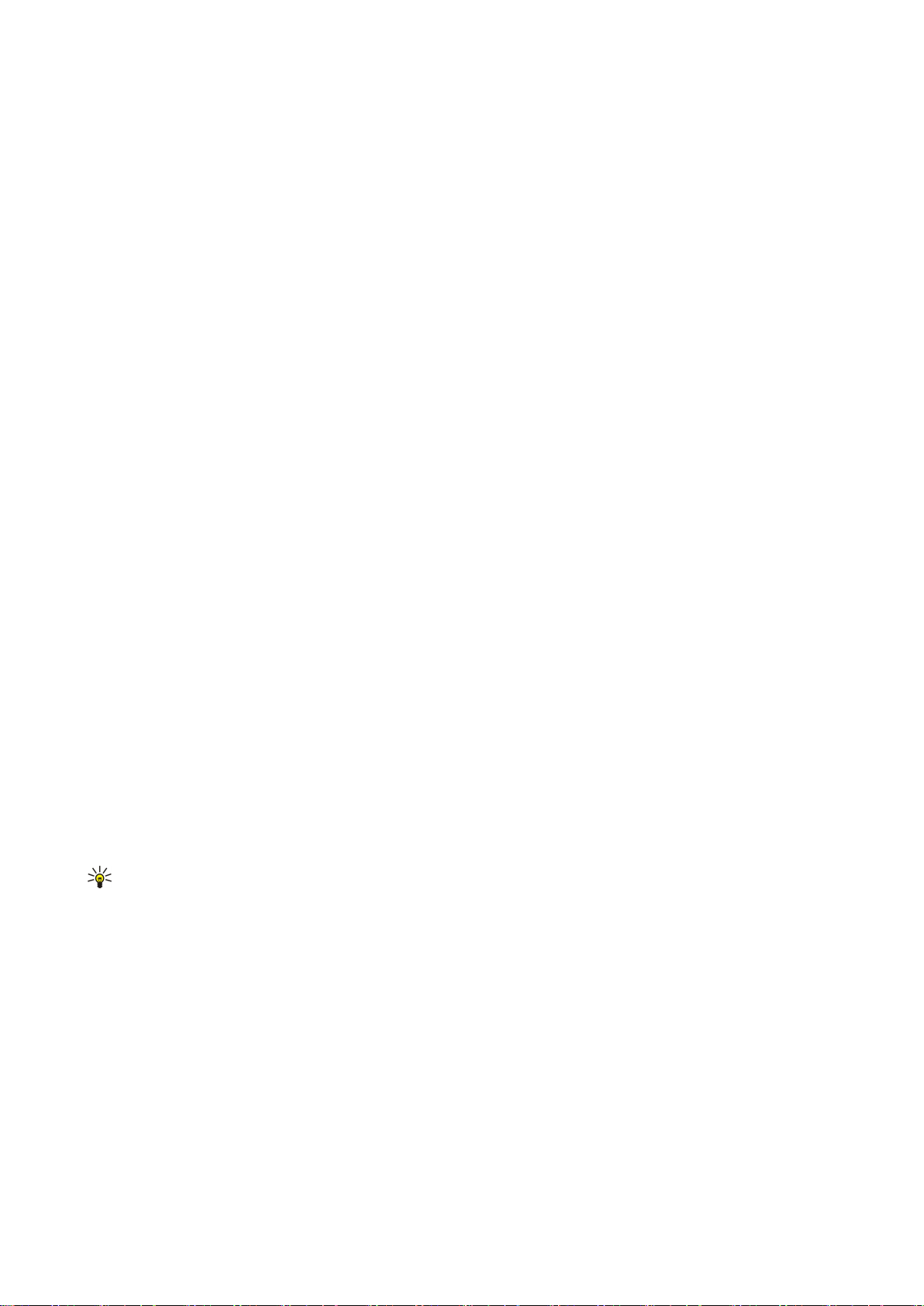
S k a m b i n i m a s
• PIN reikalavimas — Pasirinkite Įjungtas, jei norite, kad būtų prašoma PIN kodo kiekvieną kartą, kai įrenginys įjungiamas. Šis
parametras negali būti pakeistas, jei įrenginys išjungtas. Kai kurios SIM kortelės neleidžia išjungti PIN kodo reikalavimo.
• PIN kodas — Pakeisti PIN kodą. PIN kodą turi sudaryti nuo 4 iki 8 skaitmenų. PIN kodas apsaugo jūsų SIM kortelę nuo neteisėto
naudojimo ir yra pateikiamas su SIM kortele. Tris kartus paeiliui įvedus neteisingą PIN kodą, jis užblokuojamas ir tada SIM
kortelės negalėsite naudoti, kol neatblokuosite PIN kodo įvesdami PUK kodą.
• PIN2 kodas — Pakeisti PIN2 kodą. PIN2 kodą turi sudaryti nuo 4 iki 8 skaitmenų. PIN2 kodo reikia, jei norite naudotis kai
kurioms prietaiso funkcijomis, jis pateikiamas su SIM kortele. Tris kartus paeiliui įvedus neteisingą PIN2 kodą, jis
užblokuojamas ir tada SIM kortelės negalėsite naudoti, kol neatblokuosite PIN2 kodo įvesdami PUK2 kodą.
• Užrak. laikotarpis — Nustatykite laikotarpį, kuriam praėjus prietaisas užrakinamas automatiškai. Tada prietaisą galima
naudoti tik įvedus teisingą užrakto kodą. Įrašykite minučių skaičių arba pasirinkite Nėra jei nenorite naudoti automatinio
užrakinimo laikotarpio. Kai prietaisas yra užrakintas, jūs galite atsiliepti į priimamus skambučius ir skambinti oficialiu skubios
pagalbos tarnybos numeriu, užprogramuotu jūsų prietaise.
• Užrakto kodas — Naujajį kodą gali sudaryti nuo 4 iki 255 ženklų. Galima naudoti tiek raides, tiek skaitmenis, taip pat galima
naudoti tiek didžiąsias, tiek mažąsias raides. Aparatas praneša, jei užrakto kodas suformatuotas neteisingai.
• Užrak. pakeitus SIM — Nustatykite, kad kiekvieną kartą į prietaisą įdėjus nežinomą SIM kortelę, būtų prašoma užrakto kodo.
Prietaise yra sąrašas SIM kortelių, kurios atpažįstamos kaip savininko kortelės.
• Leisti nuot. rakinimą — Pasirinkę šią parinktį, galėsite užrakinti savo prietaisą atsiųsdami iš anksto paruoštą tekstinį
pranešimą iš kito telefono. Nustatę, kad ši parinktis būtų įjungta, galite įvesti nuotolinio užrakto kodo pranešimą ir patvirtinti
pranešimą. Pranešimas turi būti ne trumpesnis, kaip 5 ženklų.
• Uždaroji vart. grupė (tinklo paslauga) — Nurodykite grupę asmenų, kuriems galite skambinti ir kurie gali skambinti jums.
• Leisti naud. SIM pasl. (tinklo paslauga) — Nustatykite prietaisą rodyti patvirtinimo pranešimus kai naudojatės SIM kortelės
paslauga.
Pakeisti draudimų slaptažodį
Jei norite pakeisti slaptažodį, naudojamą drausti balso, fakso ir duomenų ryšius, pasirinkite Meniu > Priemonės > Parametrai >
Ryšių draudimo > Korinių ryšių draudimas > Funkcijos > Red. draud. slaptaž.. Įrašykite esamą kodą, tada du kartus – naują kodą.
Draudimų slaptažodis turi būti iš keturių skaitmenų. Detalesnės informacijos gausite susisiekę su paslaugos teikėju.
Apribotas rinkimas
Kai įjungta apriboto numerių rinkimo funkcija, gali būti įmanoma skambinti oficialiu skubios pagalbos tarnybos numeriu,
užprogramuotu jūsų prietaise.
Pasirinkite Meniu > Adresų knyga > Funkcijos > SIM adresatai > Aprib. rink. adresatai.
Naudodamiesi apriboto rinkimo paslauga, galite leisti skambinti iš savo aparato tik tam tikrais numeriais. Ne visose SIM kortelėse
veikia apriboto rinkimo paslauga. Išsamesnės informacijos kreipkitės į savo paslaugų teikėją.
Pasirinkite Funkcijos ir šias pasirinktis:
• Įjungti aprib. rink. — Apriboti skambučius iš jūsų aparato. Norėdami atsisakyti paslaugos, pasirinkite Išjungti aprib. rink..
Jums reikės įvesti savo PIN2 kodą ir išjungti apriboto rinkimo funkciją arba taisyti apriboto rinkimo adresatus. Susisiekite su
savo paslaugos teikėju, jei neturite kodo.
• Nauj. SIM adresatas — Įtraukti numerį į numerių, kuriais galima skambinti, sąrašą. Įveskite adresato vardą ir telefono numerį.
Norėdami leisti skambinti tik numeriais, kurie su tam tikru šalies kodu Nauj. SIM adresatas. Visi telefono numeriai, kuriais
galima skambinti, turės prasidėti šiuo šalies kodu.
• Iš Adresų knygos — Kopijuoti adresatą iš Adresų knyga į savo apriboto rinkimo sąrašą.
Patarimas: Norėdami siųsti pranešimus SIM adresatams, kai yra įjungta apriboto rinkimo paslauga, turėsite įvesti teksto
pranešimų centro numerį į apriboto rinkimo sąrašą.
Norėdami peržiūrėti ar pakeisti telefono numerį, kuriuo galima skambinti iš jūsų aparato, pasirinkite Funkcijos > SIM
adresatai > Aprib. rink. adresatai.
Norėdami paskambinti adresatui, paspauskite skambinimo klavišą.
Norėdami pakeisti telefono numerį, pasirinkite Funkcijos > Redaguoti. Jums gali prireikti įvesti PIN2 kodą, jei norėsite keisti
apriboto rinkimo numerius.
Norėdami ištrinti adresatą, paspauskite trynimo klavišą.
Copyright © 2006 Nokia. All Rights Reserved. 27
Page 28
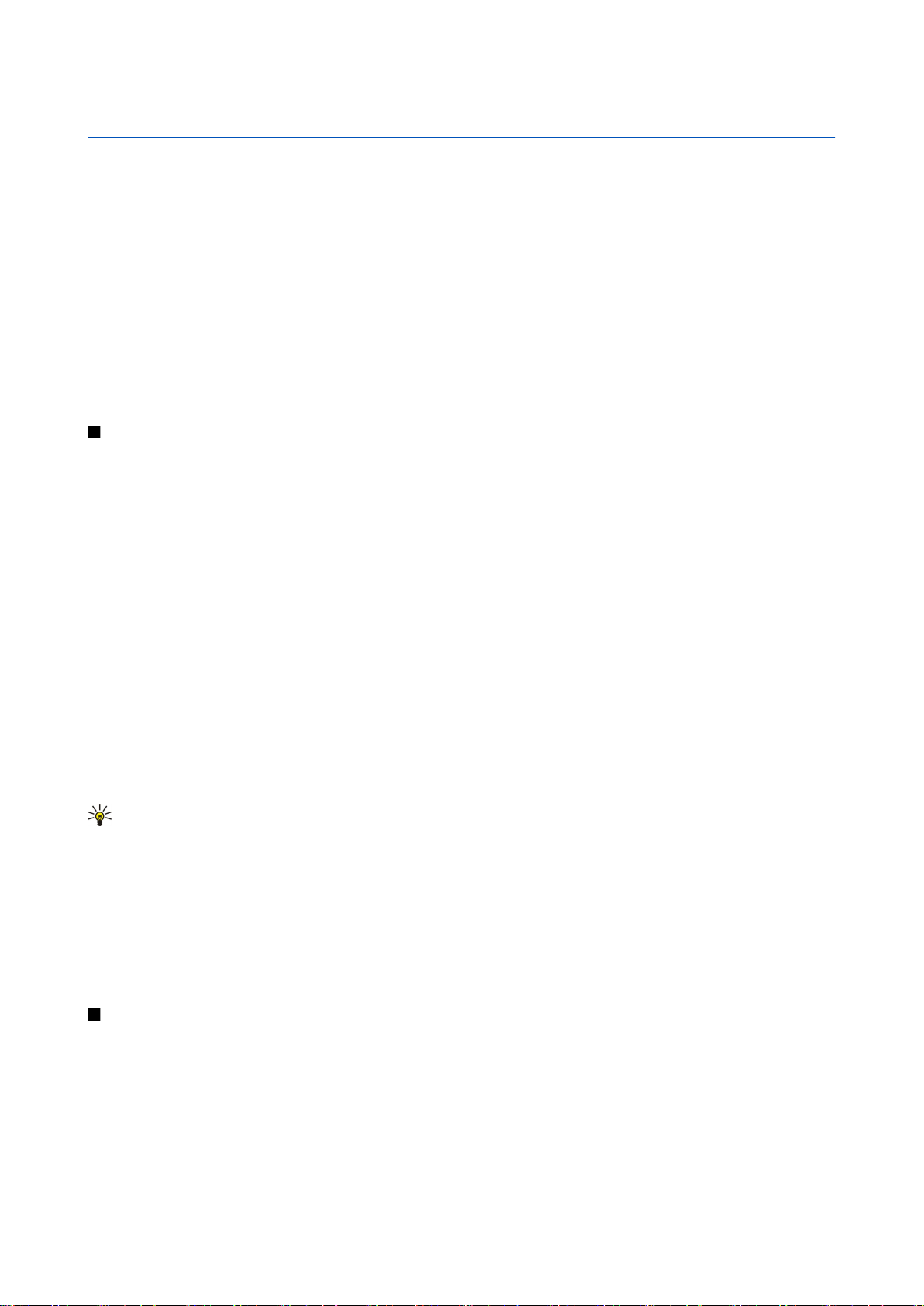
4. Adresų knyga
Pasirinkite Meniu > Adresų knyga.
Galite tvarkyti visą savo turimą informaciją apie adresatus, pvz., telefono numerius ir adresus. Pridėkite prie adresato asmeninę
melodiją, balso žymą arba paveikslėlį. Siųskite adresatų informaciją į suderintus aparatus arba gaukite adresatų informaciją,
pvz., vizitines korteles, iš suderintų aparatų ir įtraukite ją į savo adresatų sąrašą.
Jei norite įtraukti adresatą, pasirinkite Funkcijos > Naujas adresatas. Įrašykite adresato informaciją ir pasirinkite Atlikta.
Norėdami redaguoti informaciją adresato kortelėje, pažymėkite adresatą ir pasirinkite Funkcijos > Redaguoti. Pasirinkite kurį
nors iš toliau išvardytų parametrų.
• Pridėti miniatiūrą — įtraukite vaizdelį, kuris bus rodomas, kai adresatas paskambins jums. Šis atvaizdas turi būti iš anksto
išsaugotas aparate arba atminties kortelėje.
• Pašalinti miniatiūrą — ištrinkite adresato kortelėje esantį atvaizdą.
• Nauji duomenys — į adresato kortelę įtraukite informacijos laukų, pvz., Pareigos.
• Ištrinti duomenis — ištrinkite bet kuriuos duomenis, įtrauktus į adresato kortelę.
• Pervardyti laukelį — redaguokite adresato kortelės laukų pavadinimus.
Adresatų grupių tvarkymas
Sukurkite adresatų grupę, kad galėtumėte siųsti tekstines arba el. pašto žinutes keliems gavėjams vienu metu.
1. Paslinkite į dešinę ir pasirinkite Funkcijos > Nauja grupė.
2. Įrašykite grupės pavadinimą arba naudokite numatytąjį pavadinimą, tada pasirinkite Gerai.
3. Atidarykite grupę ir pasirinkite Funkcijos > Įtraukti narius.
4. Žymikliu paryškinkite kiekvieną adresatą, kurį norite įtraukti į grupę, ir spaudami kreiptuką jį pažymėkite.
5. Pasirinkite Gerai, ir visi pažymėti adresatai bus įtraukti į grupę.
Adresatų grupių vaizde pasirinkus Funkcijos, galimos šios pasirinktys:
• TR funkcijos — pradėkite tiesioginį ryšį tiek su vienu asmeniu, tiek su grupe, arba siųskite prašymą perskambinti;
• Atidaryti — atidarykite adresatų grupę ir peržiūrėkite grupės narius.
• Naujas pranešimas — Pranešimo siuntimas.
• Nauja grupė — sukurkite naują adresatų grupę.
• Ištrinti — ištrinkite adresatų grupę.
• Pervardyti — pakeiskite adresatų grupės pavadinimą.
• Skambėjimo tonas — susiekite skambėjimo toną su adresatų grupe.
• Adr. knygos inform. — peržiūrėkite adresatų grupės informaciją.
• Parametrai — nustatykite vardo rodmens parametrus adresatų grupės nariams.
Norėdami pašalinti adresatą iš adresatų grupės, atidarykite šią adresatų grupę. Pažymėkite adresatą, kurį norite ištrinti ir
pasirinkite Funkcijos > Pašalinti iš grupės > Taip.
Patarimas: Norėdami patikrinti, kuriai grupei priklauso adresatas, pasirinkite Meniu > Adresų knyga. Suraskite ir
pažymėkite adresato kortelę, tada pasirinkite Funkcijos > Priklauso grupėms.
Norėdami peržiūrėti arba pakeisti informaciją apie adresatą, įtrauktą į adresatų grupę, atidarykite šią adresatų grupę.
Pažymėkite adresatą, kurio informaciją pageidaujate peržiūrėti arba pakeisti, ir pasirinkite Funkcijos. Pasirinkite kurį nors iš
toliau išvardytų parametrų.
• Atidaryti — atidaro adresatą ir rodo adresato informaciją.
• Skambinti — pasirinkite Balso ryšys arba Vaizdo ryšys ir surinkite adresato numerį.
• Naujas pranešimas — sukurkite ir išsiųskite tekstinę žinutę arba daugiaformatį pranešimą tam adresatui.
• Pašalinti iš grupės — pašalinkite adresatą iš adresatų grupės.
• Priklauso grupėms — peržiūrėkite visas adresatų grupes, į kurias įtrauktas adresatas.
Numatytosios informacijos tvarkymas
Su adresatu susiekite numatytąjį numerį arba adresą, kad galėtumėte lengvai surinkti numerį arba išsiųsti žinutę numatytuoju
numeriu arba adresu, net jeigu šiam adresatui išsaugoti keli numeriai arba adresai.
Norėdami pakeisti adresato numatytąją informaciją, atidarykite tą adresatą ir pasirinkite Funkcijos > Numatyt. duomenys.
Pasirinkite numerį ar adresą, kurį norite naudoti kaip numatytąjį, paskui pasirinkite Gerai.
Adresato kortelėje numatytasis numeris ar adresas yra pabraukti.
Copyright © 2006 Nokia. All Rights Reserved. 28
Page 29
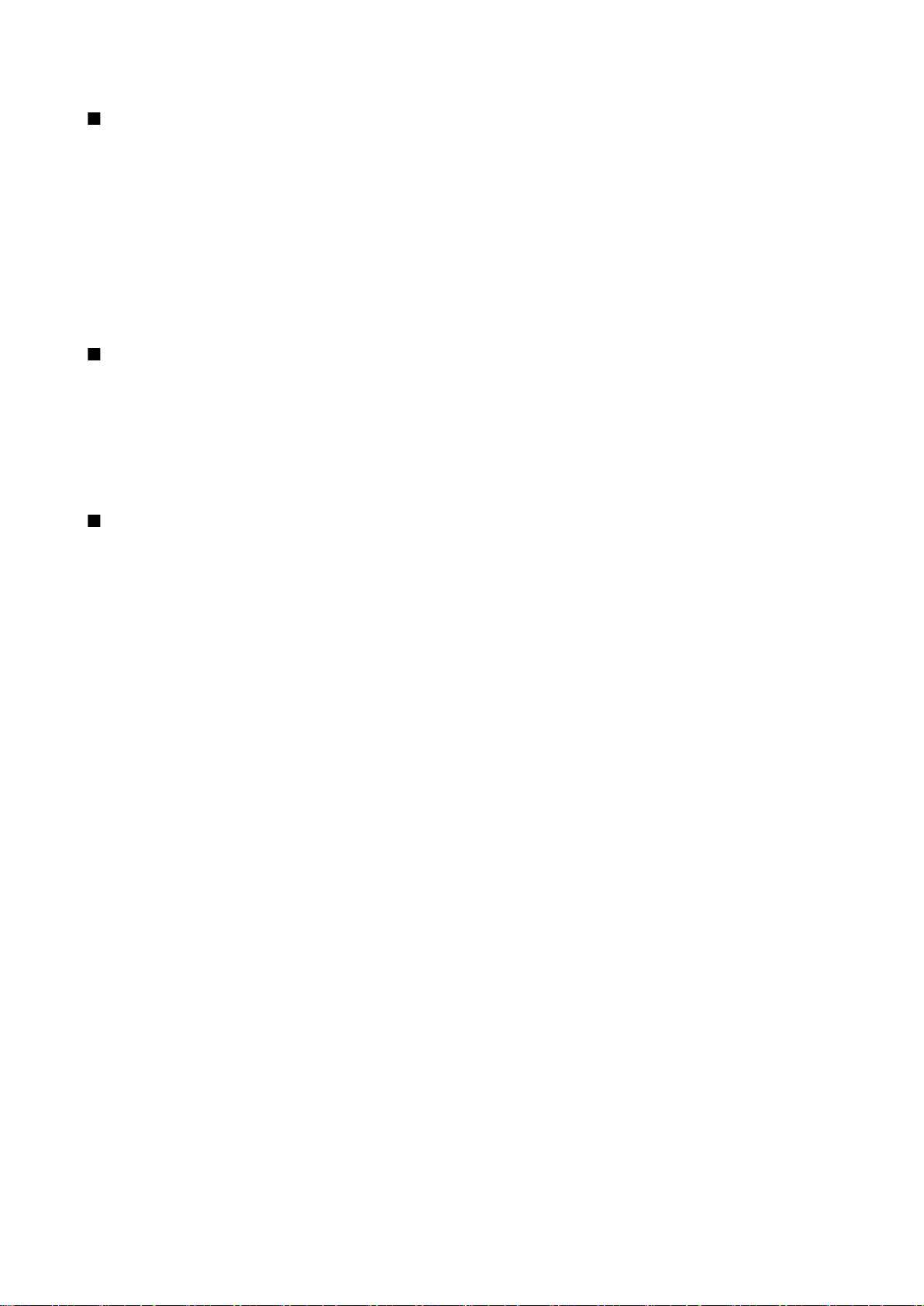
A d r e s ų k n y g a
Adresatų kopijavimas iš SIM į aparato atmintį ir atvirkščiai
Informacijos apie galimybę naudotis SIM kortelės paslaugomis teiraukitės savo SIM kortelės pardavėjo. Pardavėjas gali būti
paslaugų teikėjas, tinklo operatorius ar kitas pardavėjas.
Norėdami nukopijuoti adresatus iš SIM kortelės į aparato atmintį, pasirinkite Funkcijos > SIM adresatai > SIM katalogas ir
atidarykite SIM katalogą. Pažymėkite kopijuotinus adresatus ir pasirinkite Žymėti visus, kad būtų nukopijuoti visi adresatai.
Pasirinkite Funkcijos > Kopijuoti į Adr. kn..
Norėdami nukopijuoti adresatus iš aparato atminties į SIM kortelę, pasirinkite Funkcijos > Kopijuoti į SIM kat.. Pažymėkite
kopijuotinus adresatus ir pasirinkite Žymėti visus, kad būtų nukopijuoti visi adresatai. Pasirinkite Funkcijos > Kopijuoti į SIM
kat..
Pasirinkite Funkcijos > SIM adresatai > SIM katalogas, kad matytumėte vardus ir numerius, saugomus SIM kortelėje. Atidarę SIM
katalogą, galite įtraukti, taisyti ar kopijuoti numerius į Adresų knyga, taip pat skambinti.
Skambėjimo tonų siejimas su adresatais
Skambėjimo toną susiekite su adresatu arba adresatų grupe. Jei užmezgant ryšį siunčiamas skambinančiojo numeris, jūsų
aparatas atpažįsta šį numerį, ir kai adresatas jums skambina, skamba šis skambėjimo tonas.
Norėdami susieti tam tikrą skambėjimo toną su adresatu arba adresatų grupe, atidarykite adresatą arba adresatų grupę ir
pasirinkite Funkcijos > Skambėjimo tonas. Atidaromas skambėjimo tonų sąrašas. Pažymėkite skambėjimo toną, kurį norite
naudoti, ir pasirinkite Gerai.
Jei norite ištrinti skambėjimo toną, skambėjimo tonų sąraše pasirinkite Numatyt. tonas.
Vizitinės kortelės
Pasirinkite Meniu > Adr. knyga.
Adresatų korteles galite siųsti, gauti, peržiūrėti ir išsaugoti kaip vizitines korteles „vCard“ arba „Nokia Compact Business Card“
formatu.
Galite siųsti vizitines korteles į pritaikytus aparatus, naudodami SMS, MMS arba el. paštą, taip pat infraraudonųjų spindulių arba
„Bluetooth“ ryšį.
Norėdami išsiųsti vizitinę kortelę, iš adresatų sąrašo pasirinkite adresato kortelę, paskui pasirinkite Funkcijos > Siųsti. Pasirinkite
Tekstiniu pranešimu, Daugiaformačiu pranešimu, El. paštu, „Bluetooth“ ryšiu arba IR ryšiu. Įveskite telefono numerį arba
adresatą, arba įtraukite gavėją iš adresatų sąrašo. Pasirinkite Funkcijos > Siųsti. Jei nuspręsite siųsti adresato kortelę SMS
pranešimu, ji bus nusiųsta be atvaizdų.
Norėdami peržiūrėti gautą vizitinę kortelę, rodomame pranešime pasirinkite Atidaryti arba atidarykite žinutę iš gautų žinučių
katalogo, esančio Pranešim..
Norėdami išsaugoti vizitinę kortelę, kai gaunama žinutė pasirodo aparate, pasirinkite Funkcijos > Išsaugoti viz. kort..
Norėdami išsaugoti gautą vizitinę kortelę, pasirinkite Funkcijos > Išsaugoti viz. kort..
Norėdami ištrinti gautą vizitinę kortelę, pasirinkite Funkcijos > Ištrinti.
Copyright © 2006 Nokia. All Rights Reserved. 29
Page 30
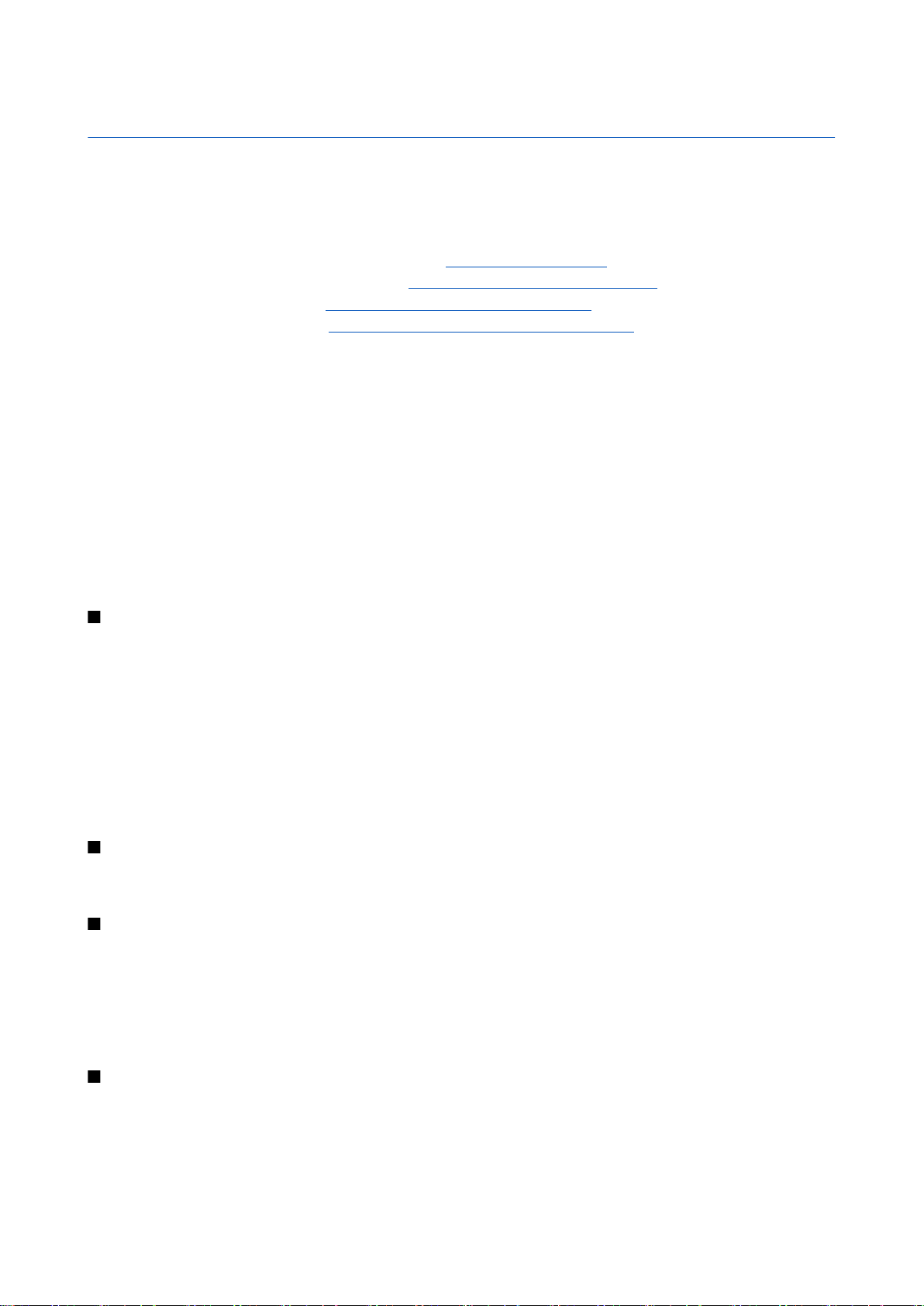
5. Pranešimai
Pasirinkite Meniu > Pranešim..
Prieš išsiunčiant ar priimanti pranešimus, galite tekti atlikti toliau išvardytas procedūras:
• įstatyti galiojančią SIM kortelę į aparatą ir būti korinio tinklo veikimo zonoje;
• patikrinti, ar tinkle galima siųsti jūsų pageidaujamo tipo pranešimus ir įjungti šią paslaugą savo SIM kortelėje;
• nustatyti įrenginyje interneto prieigos taško parametrus; Žr. „Prieigos taškai“ psl. 74.
• nustatyti įrenginyje el. pašto paskyros parametrus; Žr. „El. pašto paskyros parametrai“ psl. 38.
• nustatyti įrenginyje SMS parametrus; Žr. „Tekstinių pranešimų parametrai“ psl. 33.
• nustatyti įrenginyje MMS parametrus. Žr. „Daugiaformačių pranešimų parametrai“ psl. 36.
Aparatas gali būti atpažinęs SIM kortelės tiekėjus ir automatiškai nustatyti kai kuriuos pranešimo parametrus. Jei tai nevyksta,
jums gali tekti parametrus nustatyti rankiniu būdu arba susisiekti su savo paslaugos teikėju, tinklo operatoriumi ar interneto
paslaugos teikėju ir konfigūruoti parametrus.
Pranešim. programa sąrašo formatu rodo kiekvieno tipo pranešimų katalogus, o naujausi pranešimai kataloguose yra sąrašo
pradžioje.
Pasirinkite kurį nors iš toliau išvardytų parametrų:
• Naujas praneš. — Sukurti ir siųsti naują tekstinį, daugiaformatį arba el. pašto pranešimą.
• Gautieji — Priimtų pranešimų, išskyrus el. laiškus ir transliacijos pranešimus, peržiūra
• Mano katalogai — Kurkite savo katalogus pranešimams ir ruošiniams laikyti.
• Pašto dėžutė — Skaitykite ir atsakykite į el. laiškus.
• Juodraščiai — Talpinti neišsiųstus pranešimus.
• Išsiųstieji — Talpinti išsiųstus pranešimus.
• Siunčiamieji — Peržiūrėti pranešimus, kurie turi būti siunčiami.
• Ataskaitos — Peržiūrėti informaciją apie išsiųstų pranešimų pristatymą.
Sutvarkyti pranešimus
Norėdami sukurti naują katalogą ir jame tvarkyti pranešimus, pasirinkite Mano katalogai > Funkcijos > Naujas katalogas.
Parašykite katalogo ir pasirinkite Gerai.
Norėdami pervardyti katalogą, pasirinkite jį ir Funkcijos > Pervardyti katalogą. Parašykite naują katalogo pavadinimą ir
pasirinkite Gerai. Pervardyti galite tik savo pačių sukurtus katalogus.
Norėdami perkelti pranešimą į kitą katalogą, atidarykite pranešimą ir pasirinkite Funkcijos > Perkelti į katalogą, katalogą ir
Gerai.
Norėdami rikiuoti pranešimus tam tikra tvarka, pasirinkite Funkcijos > Rikiuoti pagal. Pranešimus galite rikiuoti pagal Datą,
Siuntėją, Temą arba Pranešimo rūšį.
Norėdami peržiūrėti pranešimo duomenis, pažymėkite jį ir Funkcijos > Praneš. informacija.
Pranešimų paieška
Norėdami ieškoti pranešimo, atidarykite katalogą, kuriame norite iešoti, pasirinkite Funkcijos > Rasti. Įveskite paieškos žodį ir
pasirinkite Gerai.
Gautų pranešimų dėžutė
Pasirinkite Meniu > Pranešim. > Gautieji.
Norėdami peržiūrėti kurį nors pranešimą, pažymėkite jį ir paspauskite kreiptuką.
Norėdami persiųsti išsiųstą ar priimtą pranešimą, atidarykite jį ir pasirinkite Funkcijos > Persiųsti. Gali nepavykti persiųsti kai
kurių pranešimų.
Jei norite atsakyti į pranešimą, atidarykite jį ir pasirinkite Funkcijos > Atsakyti.
Mano katalogai
Norėdami peržiūrėti pranešimus, išsaugotus jūsų kataloguose, arba pasinaudoti ruošiniais, pasirinkite Mano katalogai.
Norėdami peržiūrėti pranešimą, pažymėkite jį ir paspauskite kreiptuką.
Norėdami peržiūrėti, taisyti arba siųsti pranešimų ruošinius, pažymėkite Ruošiniai ir paspauskite kreiptuką.
Pasirinkite Funkcijos ir iš toliau išvardytųjų:
Copyright © 2006 Nokia. All Rights Reserved. 30
Page 31

P r a n e š i m a i
• Naujas praneš. — rašyti ir siųsti pranešimą;
• Rikiuoti pagal — išdėlioti savo pranešimus pagal siuntėją, tipą ar kitą kriterijų;
• Perkelti į katalogą — išsaugoti pranešimą kitame kataloge. Pažymėkite norimą katalogą ir pasirinkite Gerai.
• Naujas katalogas — Kurti naujus katalogus.
Esamos funkcijos gali kisti.
Norėdami ištrinti atvaizdą ar katalogą, pažymėkite jį ir paspauskite trynimo klavišą.
Pranešimų juodraščiai
Pranešimai, kuriuos sukūrėte, bet dar neišsiuntėte, yra saugomi kataloge Juodraščiai.
Norėdami peržiūrėti ar taisyti pranešimą, pažymėkite jį ir paspauskite kreiptuką.
Norėdami išsiųsti pranešimą, pasirinkite Funkcijos > Siųsti.
Norėdami ištrinti pranešimą, slinkdami žymikliu jį pažymėkite ir paspauskite trynimo klavišą.
Patarimas: Norėdami ištrinti iš karto keletą pranešimų, pasirinkite kiekvieną iš jų tuo pačiu metu spausdami taisymo
klavišą ir kreiptuką. Ties tokiais pranešimais bus rodoma varnelė. Pažymėjus norimus pranešimus, paspauskite trynimo
klavišą.
Išsiųsti pranešimai
20 paskutiniųjų jūsų išsiųstų pranešimų yra automatiškai išsaugojama Išsiųstieji kataloge. Norėdami pakeisti išsaugomų
pranešimų skaičių, pasirinkite Pranešim. ir pasirinkite Funkcijos > Parametrai > Kiti.
Pasirinkite Funkcijos ir pasirinkite iš toliau išvardytųjų:
• Naujas praneš. — rašyti ir siųsti pranešimą;
• Praneš. informacija. — peržiūrėti informaciją apie pranešimą;
• Rikiuoti pagal — išdėlioti savo pranešimus pagal siuntėją, tipą ar kitą kriterijų;
• Perkelti į katalogą — išsaugoti pranešimą kitame kataloge. Pažymėkite norimą katalogą ir pasirinkite Gerai.
• Naujas katalogas — Kurti naujus katalogus.
Patarimas: Norėdami perkelti iš karto keletą pranešimų, pasirinkite kiekvieną iš jų ir tuo pačiu metu spausdami
taisymo klavišą ir kreiptuką pažymėsite kiekvieną iš jų. Pažymėjus norimus pranešimus, pasirinkite Funkcijos >
Perkelti į katalogą.
Esamos funkcijos gali kisti.
Norėdami ištrinti pranešimą, slinkdami žymikliu jį pažymėkite ir paspauskite trynimo klavišą.
Siunčiamų pranešimų katalogas
Pasirinkite Meniu > Pranešim. > Siunčiamieji.
Norėdami išsiųsti pranešimą iš Siunčiamieji, pasirinkite pranešimą ir Funkcijos > Siųsti.
Norėdami nebesiųsti pranešimo, esančio Siunčiamieji, pasirinkite pranešimą ir Funkcijos > Atidėti siuntimą.
Siuntimo ataskaitos
Norėdami žinoti, ar jūsų tekstiniai ir daugiaformačiai pranešimai pasiekė adresatą, pasirinkite Ataskaitos.
Galite priimti arba atmesti siuntimo ataskaitas, parinkę atitinkamus tekstinių ir daugiaformačių pranešimų parametrus.
Pasirinkite Funkcijos > Parametrai > Tekst. pran. arba Daugiaformatis pran. > Gavimo ataskaita.
Patarimas: Norėdami paskambinti pranešimo gavėjui, pasirinkite siuntimo ataskaitą ir paspauskite skambinimo
klavišą.
Pranešimų parametrai
Pasirinkite Funkcijos > Parametrai.
Norėdami nustatyti arba keisti atskirų pranešimų tipų parametrus, pasirinkite Tekstinis pranešimas, Daugiaformatis pran., El.
paštas, Paslaug. pranešimas, Transliacija arba Kiti.
Žr. „Tekstinių pranešimų parametrai“ psl. 33.
Žr. „Daugiaformačių pranešimų parametrai“ psl. 36.
Žr. „El. pašto paskyros parametrai“ psl. 38.
Kiti parametrai
Pasirinkite Meniu > Pranešim. > Funkcijos > Parametrai > Kiti.
Copyright © 2006 Nokia. All Rights Reserved. 31
Page 32

P r a n e š i m a i
Pasirinkite reikiamus parametrus iš toliau išvardytųjų:
• Išsaug. išsiųstus pr. — Pasirinkite, ar norite, kad išsiųsti pranešimai būtų saugomi kataloge Išsiųstieji.
• Išsaug. pran. skaičius — Įveskite skaičių, kiek išsiųstų pranešimų norite išsaugoti. Kai šis skaičius pasiekiamas, ištrinamas
seniausias pranešimas.
• Katalogo išdėstymas — Nustatykite, kaip norite, kad būtų rodomi pranešimai pašto dėžutėje.
• Naudojama atmintis — Pasirinkite, ar norite, kad būtų išsaugomi jūsų gauti pranešimai. Pranešimus atminties kortelėje galite
išsaugoti tik tuomet, jei atminties kortelė yra įdėta.
Parametrai, kuriuos galima keisti, gali būti skirtingi.
Tekstinių pranešimų centro parametrai
Pasirinkite Funkcijos > Parametrai > Tekst. pran. > Pranešimų centrai.
Norėdami keisti pranešimų centrus, pasirinkite pranešimų centrą ir Funkcijos > Redaguoti.
Norėdami įtraukti naujus pranešimų centrus, pasirinkite Funkcijos > Naujas pr. centras.
Norėdami ištrinti pranešimų centrus, pasirinkite pranešimų centrą ir paspauskite trynimo klavišą.
Tekstiniai pranešimai
Šiuo prietaisu galima siųsti ilgesnius nei įprastus tekstinius pranešimus. Ilgi pranešimai išskaidomi ir siunčiami dviem ar daugiau
pranešimų. Paslaugos teikėjas gali imti mokestį už kiekvieną atskirai siunčiamą pranešimo dalį. Rašmenys su diakritiniais ir
kitais ženklais, taip pat dauguma kai kurių kalbų, pavyzdžiui, kinų, rašmenų užima daugiau vietos, todėl vienu pranešimu galima
išsiųsti mažiau rašmenų.
Tekstinių pranešimų rašymas ir siuntimas
Pasirinkite Meniu > Pranešim. > Naujas praneš. > Tekst. pranešimas.
1. Gavėjas laukelyje, paspauskite kreiptuką ir pasirinksite gavėjus iš Adr. knyga arba įveskite gavėjų mobiliųjų telefonų numerius
rankiniu būdu. Jei norite įrašyti daugiau nei vieną numerį, atskirkite numerius kabliataškiais. Norėdami įterpti kabliataškį,
paspauskite *.
2. Surinkite pranešimo tekstą. Norėdami naudoti ruošinį, pasirinkite Funkcijos > Įterpti > Ruošinį.
3. Pasirinkite Funkcijos > Siųsti, kai norite siųsti tekstinį pranešimą..
Pastaba: Kai siunčiate pranešimus, jūsų prietaiso ekrane gali pasirodyti žodžiai „Pranešimas išsiųstas“. Šie žodžiai
reiškia, kad jūsų prietaisas išsiuntė pranešimą jūsų prietaise užprogramuotu pranešimų centro numeriu. Tačiau šie
žodžiai nereiškia, kad pranešimą priėmė gavėjas. Išsamesnės informacijos apie pranešimų paslaugas kreipkitės į
paslaugų teikėją.
Tekstinių pranešimų siuntimo parametrai
Norėdami nustatyti tekstinio pranešimo siuntimo parametrus, pasirinkite Funkcijos > Siuntimo funkcijos.
Nustatykite toliau aprašytus parametrus:
• Naud. pran. centras — Pasirinkite pranešimų centrą, į kurį turi būti nusiųstas pranešimas.
• Rašmenų koduotė — PasirinkiteMažoji koduotė, norėdami naudoti automatinį simbolių keitimą į kitą kodavimo sistemą, kai
tai yra įmanoma.
• Gavimo ataskaita — Pasirinkite Taip, jei pageidaujate gauti ataskaitą apie jūsų pranešimų pristatymą (tinklo paslauga).
• Pranešimo galiojimas — Pasirinkite, kiek laiko pranešimų centras bando nusiųsti jums pranešimą, jei pirmasis bandymas
nepavyko (tinklo paslauga). Jei pranešimo galiojimo laiku gavėjas yra nepasiekiamas, pranešimas yra ištrinamas iš pranešimų
centro.
• Siunč. pran. formatas — Pakeisti pranešimo formatą kitu, pavyzdžiui Tekstas, Faksograma, Praneš. į gaviklį arba El. laiškas.
Pakeiskite šį parametrą tik tada, kai tikrai žinote, jog jūsų pranešimų centras gali paversti tekstinius pranešimus kitų formatų
pranešimais. Kreipkitės į savo tinklo operatorių.
• Ats. per tą patį cntr. — Pasirinkite, ar atsakomasis pranešimas turi būti siunčiamas tuo pačiu tekstinių pranešimų centro
numeriu (tinklo paslauga).
Atsakymas į gautus tekstinius pranešimus
Norėdami atsakyti į tekstinį pranešimą, atidarykite jį Gautieji. Pasirinkite Funkcijos > Atsakyti. Surinkite pranešimo tekstą ir
pasirinkite Funkcijos > Siųsti.
Norėdami paskambinti tekstinio pranešimo siuntėjui, atidarykite pranešimą Gautieji ir pasirinkite Funkcijos > Skambinti.
Copyright © 2006 Nokia. All Rights Reserved. 32
Page 33

P r a n e š i m a i
Tekstiniai pranešimai SIM kortelėje
Jūsų SIM kortelėje gali būti tekstinių pranešimų. Prieš tai kai galėsite peržiūrėti pranešimus SIM kortelėje, privalote nukopijuoti
pranešimus į katalogą aparate. Nukopijavus pranešimus į katalogą, galite juos peržiūrėti tame kataloge arba ištrinti iš SIM
kortelės.
Pasirinkite Funkcijos > SIM pranešimai.
1. Norėdami pažymėti kiekvieną pranešimą, pasirinkite Funkcijos > Žymėti, nežymėti > Žymėti arba Žymėti visus.
2. Pasirinkite Funkcijos > Kopijuoti.
3. Pasirinkite katalogą, Gerai ir pradėkite kopijuoti.
Norėdami peržiūrėti SIM kortelėje esančius pranešimus, atidarykite katalogą, į kurį nukopijavote pranešimus ir atidarykite
pranešimą.
Norėdami ištrinti SIM kortelėje esantį tekstinį pranešimą, pasirinkite jį ir paspauskite trynimo klavišą.
Tekstinių pranešimų parametrai
Pasirinkite Funkcijos > Parametrai > Tekst. pran..
Nustatykite toliau aprašytus parametrus:
• Pranešimų centrai — Peržiūrėti galimus pranešimų centrus, tinkančius jūsų aparatui.
• Naud. pran. centras — Pasirinkite pranešimų centrą, į kurį turi būti nusiųstas pranešimas.
• Rašmenų koduotė — PasirinkiteMažoji koduotė, norėdami naudoti automatinį simbolių keitimą į kitą kodavimo sistemą, kai
tai yra įmanoma.
• Gavimo ataskaita — Pasirinkite Taip, jei pageidaujate gauti ataskaitą apie jūsų pranešimų pristatymą (tinklo paslauga).
• Pranešimo galiojimas — Pasirinkite, kiek laiko pranešimų centras bando nusiųsti jums pranešimą, jei pirmasis bandymas
nepavyko (tinklo paslauga). Jei pranešimo galiojimo laiku gavėjas yra nepasiekiamas, pranešimas yra ištrinamas iš pranešimų
centro.
• Siunč. pran. formatas — Pakeisti pranešimo formatą kitu, pavyzdžiui Tekstas, Faksograma, Praneš. į gaviklį arba El. laiškas.
Pakeiskite šį parametrą tik tada, kai tikrai žinote, jog jūsų pranešimų centras gali paversti tekstinius pranešimus kitų formatų
pranešimais. Kreipkitės į savo tinklo operatorių.
• Pageidaujamas ryšys — Pasirinkite pageidaujamą ryšio būdą pranešimams iš savo aparato siųsti.
• Ats. per tą patį cntr. — Pasirinkite, ar atsakomasis pranešimas turi būti siunčiamas tuo pačiu tekstinių pranešimų centro
numeriu (tinklo paslauga).
Grafiniai pranešimai
Pastaba: grafinių pranešimų funkciją galima naudoti, jei tokią paslaugą teikia tinklo operatorius arba paslaugos
teikėjas. Tik tie prietaisai, kuriuose yra grafinių pranešimų funkcijos, gali priimti ir rodyti grafinius pranešimus.
Pasirinkite Meniu > Pranešim..
Norėdai pamatyti grafinį pranešimą, atidarykite pranešimą iš Gautieji katalogo.
Pasirinkite Funkcijos ir pasirinkite iš toliau išvardytųjų:
• Praneš. informacija — peržiūrėti informaciją apie pranešimą;
• Perkelti į katalogą — išsaugoti pranešimą kitame kataloge;
• Įtraukti į Adr. knygą — įtraukti pranešimo siuntėją į savo adresatų katalogą;
• Ieškoti — surasti telefono numerius ir adresus, kurie gali būti pranešime.
Grafinių pranešimų persiuntimas
Dėl autorių teisių apsaugos gali būti draudžiama kopijuoti, keisti, perduoti ar persiųsti kai kuriuos atvaizdus, skambėjimo tonus
ir kitą medžiagą.
1. Gautieji atidarykite grafinį pranešimą Funkcijos > Persiųsti.
2. Gavėjas laukelyje įveskite gavėjo numerį arba paspauskite kreiptuką, norėdami įtraukti gavėją iš Adr. knyga. Jei norite įrašyti
daugiau nei vieną numerį, atskirkite numerius kabliataškiais. Norėdami įterpti kabliataškį, paspauskite *.
3. Surinkite pranešimo tekstą. Tekstas gali būti sudarytas iš 120 simbolių. Norėdami naudotis ruošiniu, pasirinkite Funkcijos >
Įterpti > Ruošinį.
4. Jei norite siųsti pranešimą, paspauskite skambinimo klavišą.
Patarimas: Norėdami pašalinti paveikslėlį iš pranešimo, pasirinkite Funkcijos > Pašalinti paveikslėlį.
Daugiaformačiai pranešimai
Daugiaformačiame pranešime (MMS) gali būti tekstas ir objektai, tokie kaip atvaizdai, garso įrašai ar vaizdo įrašai.
Copyright © 2006 Nokia. All Rights Reserved. 33
Page 34

P r a n e š i m a i
Pastaba: Tik tie prietaisai, kuriuose yra suderinamos funkcijos, gali priimti ir rodyti daugiaformačius pranešimus. Kaip
bus rodomas pranešimas, priklauso nuo jį priėmusio prietaiso.
Kad galėtumėte iš savo aparato siųsti ir į jį priimti daugiaformačius pranešimus, turite nustatyti daugiaformačių pranešimų
parametrus. Jūsų aparatas gali būti atpažinęs SIM kortelės teikėjus ir automatiškai nustatyti daugiaformačio pranešimo
parametrus. Jei taip nėra, išsamesnės informacijos kreipkitės į savo paslaugų teikėją. Žr. „Daugiaformačių pranešimų
parametrai“ psl. 36.
Daugiaformačių pranešimų kūrimas ir siuntimas
Įprastai daugiaformačių pranešimų paslauga yra įjungta.
Pasirinkite Naujas praneš. > Daugiaform. praneš..
Dėl autorių teisių apsaugos gali būti draudžiama kopijuoti, keisti, perduoti ar persiųsti kai kuriuos atvaizdus, skambėjimo tonus
ir kitą medžiagą.
1. Gavėjas laukelyje, paspauskite kreiptuką ir pasirinksite gavėjus iš Adr. knyga arba įveskite gavėjų mobiliųjų telefonų numerius
ar el. pašto adresus rankiniu būdu.
2. Tema laukelyje įrašykite pranešimo temą. Norėdami pakeisti matomus laukelius, pasirinkite Funkcijos > Adresų laukeliai.
3. Įrašykite pranešimo tekstą ir pasirinkę Funkcijos > Įterpti objektą įrašykite garso ir vaizdo failo objektus. Galite įrašyti
objektus, tokius kaip Atvaizdą, Garso įrašą arba Vaizdo įrašą.
Belaidžiame tinkle gali būti ribojamas siunčiamų MMS pranešimų dydis. Jei pridėjus paveikslėlį viršijamas leistinas pranešimo
dydis, prietaisas gali sumažinti paveikslėlį tiek, kad MMS pranešimo dydis neviršytų nustatytos ribos.
4. Kiekvienoje jūsų pranešimo skaidrėje gali būti tik vienas vaizdo ar garso įrašas. Norėdami įterpti daugiau skaidrių į savo
pranešimą, pasirinkite Funkcijos > Įterpti naują > Skaidrę. Norėdami keisti skaidrių tvarką savo pranešime, pasirinkite
Funkcijos > Perkelti.
5. Norėdami peržiūrėti daugiaformatį pranešimą prieš jo siuntimą, pasirinkite Funkcijos > Peržiūrėti.
6. Norėdami išsiųsti daugiaformatį pranešimą paspauskite kreiptuką.
Patarimas: Daugiaformačius pranešimus taip pat galite kurti tiesiai iš kai kurių programų, pavyzdžiui, Adresų knyga
ir Galerija.
Norint trinti objektą iš daugiaformačio pranešimo, pasirinkite Funkcijos > Pašalinti.
Daugiaformačių pranešimų siuntimo parametrai
Pasirinkite Funkcijos > Siuntimo funkcijos ir šias pasirinktis:
• Gavimo ataskaita — Pasirinkite Taip, jei norite, kad jums praneštų, kai jūsų išsiųstas pranešimas sėkmingai pasieks gavėją.
Daugiaformačio pranešimo, išsiųsto el. pašto adresu, siuntimo ataskaitos galite negauti.
• Pranešimo galiojimas — Pasirinkite, kiek laiko pranešimų centras turi bandyti siųsti jūsų pranešimą. Jei su pranešimo gavėju
ryšio užmegzti nepavyksta per nustatytą pranešimo galiojimo laikotarpį, pranešimas pašalinamas iš daugiaformačių
pranešimų centro. Tinklo paslaugos teikėjas tokias paslaugas teikia. Ilgiausiai yra didžiausias laiko tarpas, kurį gali suteikti
tinklo paslaugos teikėjas.
Pateikčių kūrimas
Pasirinkite Naujas praneš. > Daugiaform. praneš..
1. Gavėjas laukelyje, paspauskite kreiptuką ir pasirinksite gavėjus iš Adr. knyga arba įveskite gavėjų mobiliųjų telefonų numerius
ar el. pašto adresus rankiniu būdu.
2. Pasirinkite Funkcijos > Sukurti pateiktį ir pateikties ruošinį.
Patarimas: Ruošinys gali nustatyti, kuriuos garso ir vaizdo failo objektus galite įtraukti į pateiktį, kur jie atsiras, bei
efektus, kurie rodomi tarp atvaizdų ir skaidrių.
3. Pažymėkite teksto vietą ir įrašykite tekstą.
4. Norėdami įterpti atvaizdus, vaizdo įrašus ar užrašus į savo pateiktį, pažymėkite atitinkamą objekto vietą ir pasirinkite
Funkcijos > Įterpti.
Patarimas: Norėdami judėti tarp objekto vietų, slinkite aukštyn ir žemyn.
5. Norėdami įtraukti skaidres, pasirinkite Įterpti > Naują skaidrę.
6. Pasirinkite Funkcijos ir iš toliau išvardytųjų:
• Peržiūrėti — pažiūrėti, kaip atrodo atidaryta jūsų garso ir vaizdo failo pateiktis. Daugiaformates pateiktis galima pažiūrėti
tik pritaikytuose įrenginiuose, kuriuose įmanoma rodyti pateiktis. Skirtinguose įrenginiuose pateiktys gali atrodyti skirtingai.
• Fono parametrai — pasirinkti pateikties fono spalvą ir foninius atvaizdus skirtingoms skaidrėms;
• Efektų parametrai — pasirinkti efektus tarp skirtingų atvaizdų ir skaidrių.
Copyright © 2006 Nokia. All Rights Reserved. 34
Page 35

P r a n e š i m a i
Daugiaformačių pateikčių neįmanoma sukurti, jei MMS kūrimo režimas yra Apribotasis. Norėdami pakeisti MMS kūrimo
režimas, pasirinite Pranešim. > Funkcijos > Parametrai > Daugiaformatis pran..
Esamos funkcijos gali kisti.
Jei norite daugiaformatę pateiktį, paspauskite skambinimo klavišą.
Patarimas: Norėdami išsaugoti pranešimą Juodraščiai, bet jo nesiųsti, pasirinkite Atlikta.
Daugiaformačių pranešimų gavimas ir atsakymas į juos
Svarbu žinoti: daugiaformačių pranešimų objektai gali turėti virusų ar gali kitaip pakenkti jūsų prietaisui ar
kompiuteriui. Neatidarykite priedo, jei nesate įsitikinę siuntėjo patikimumu.
Kad galėtumėte iš savo aparato siųsti ir į jį priimti daugiaformačius pranešimus, turite nustatyti daugiaformačių pranešimų
parametrus. Jūsų aparatas gali būti atpažinęs SIM kortelės teikėjus ir automatiškai nustatyti daugiaformačio pranešimo
parametrus. Jei taip nėra, išsamesnės informacijos kreipkitės į savo paslaugų teikėją. Žr. „Daugiaformačių pranešimų
parametrai“ psl. 36.
Jei gausite daugiaformačių pranešimų su objektais, kurių aparatas neatpažįsta, tai tokių objektų negalėsite peržiūrėti.
1. Norėdami atsakyti į daugiaformatį pranešimą, atidarykite jį iš Gautieji, ir pasirinkite Funkcijos > Atsakyti.
2. Pasirinkite Funkcijos > Siuntėjui ir atsakykite siuntėjui daugiaformačiu pranešimu, arba Funkcijos > Tekstiniu pranešimu ir
atsakysite siuntėjui tekstiniu pranešimu.
Patarimas: Norėdami nusiųsti atsakymą keliems gavėjams, pasirinkite Funkcijos > Įrašyti gavėją ir pasirinkite
gavėjus iš adresatų sąrašo, arba įrašykite gavėjų telefono numerius arba el.pašto adresus rankiniu būdu Gavėjas
laukelyje.
3. Surinkite pranešimo tekstą ir paspaudę kreiptuką išsiųskite jį.
Pateikčių peržiūra
Atidarykite Gautieji, pažymėkite daugiaformatį pranešimą, kuriame yra pateiktis, ir paspauskite kreiptuką. Pažymėkite pateiktį
ir paspauskite kreiptuką.
Norėdami sustabdyti pateiktį, paspauskite bet kurį pasirinkties klavišą, esantį žemiau ekrano.
Po to, kai padarėte pauzę pateiktyje arba atkūrimas sustoja, pasirinkite Funkcijos ir iš šių:
• Atidaryti nuorodą — atidaryti internetinio tinklapio nuorodą ir naršyti internetiniame puslapyje;
• Įj. slinkties režimą — pažymėti teksto ar atvaizdo negalima, nes jie netelpa ekrane;
• Tęsti — tęsti pateikties atkūrimą;
• Atkurti — kartoti pateiktį nuo pradžių;
• Ieškoti — rasti telefono numerius ir el. pašto adresus, arba internetinių tinklapių adresus, kurie gali būti pateiktyje. Šiuos
telefono numerius ir adresus galite naudoti skambinimui, pranešimų siuntimui ar kuriant žymas.
Esamos funkcijos gali kisti.
Garso ir vaizdo failo objektų rodymas
Atidarykite Gautieji, pažymėkite gautą daugiaformatį pranešimą ir paspauskite kreiptuką. Pasirinkite Funkcijos > Objektai.
Norėdami peržiūrėti ar atkurti garso ar vaizdo failo objektą, pažymėkite jį ir paspauskite kreiptuką.
Garso ir vaizdo failo objektuose ir pranešimų prieduose gali būti virusai ir kita kenksminga programinė įranga. Neatidarykite
jokio objekto ar priedo, jei nesate įsitikinę siuntėjo patikimumu.
Norėdami išsaugoti garso ir vaizdo failo objektą atitinkamoje programoje, pažymėkite jį ir pasirinkite Funkcijos > Išsaugoti.
Norėdami siųsti garso ir vaizdo failo objektą į pritaikytus įrenginius, pažymėkite jį ir pasirinkite Funkcijos > Siųsti.
Patarimas: Jei gavote daugiaformačių pranešimų, kuriuose yra garso ir vaizdo failo objektų, ir kurių jūsų įrenginyje
negalima peržiūrėti, jūs, galbūt, galite nusiųsti šiuos objektus į kitą įrenginį, tokį kaip kompiuteris.
Daugiaformačių priedų peržiūra ir išsaugojimas
Norėdami peržiūrėti daugiaformačius pranešimus kaip baigtas pateiktis, atidarykite pranešima ir pasirinkite Funkcijos > Rodyti
pateiktį.
Patarimas: Jei daugiaformatį objektą esate pasirinkę daugiaformačiame pranešime, norėdami peržiūrėti arba atkurti
pasirinkite Žiūrėti atvaizdą, Groti garso įrašą arba Atkurti vaizdo įrašą.
Norėdami peržiūrėti priedo pavadinimą ar dydį, atidarykite pranešimą ir pasirinkite Funkcijos > Objektai.
Norėdami išsaugoti garso ar vaizdo objektą, pasirinkite Funkcijos > Objektai, objektą ir Funkcijos > Išsaugoti.
Copyright © 2006 Nokia. All Rights Reserved. 35
Page 36

P r a n e š i m a i
Daugiaformačių pranešimų parametrai
Pasirinkite Funkcijos > Parametrai > Daugiaformatis pran..
Nustatykite šiuos parametrus:
• Atvaizdo dydis — Norėdami pakeisti daugiaformačio pranešimo mastelį pasirinkite Mažas arba Didelis. Pasirinkite Pradinis
(-ė), norėdami išlaikyti pradinį daugiaformačio pranešimo dydį.
• MMS kūrimo režimas — Pasirinkite Apribotasis, norėdami, kada aparatas kontroliuotų įdedamą į daugiaformatį pranešimą
informaciją, kurios neremia tinklas ar priimantis aparatas. Norėdami gauti įspėjimus apie tokios informacijos įdėjimą,
pasirinkite Perspėjamasis. Norėdami sukurti daugiaformatį pranešimą be prisegamo priedo apribojimų, pasirinkite
Laisvasis. Jei jūs pasirinksite Apribotasis, daugiaformačio pranešimo sukurti nebus įmanoma.
• Naud. prieigos taškas — Pasirinkite numatytąjį prieigos tašką, norėdami prisijungti prie daugiaformačių pranešimų centro.
Jums galite nepavykti pakeisti numatytojo prieigos taško, jei jis yra iš anksto nustatytas jūsų aparate paslaugos teikėjo.
• Dgf. pran. priėmimas — Pasirinkite Visada automatinis, norėdami daugiaformačius pranešimus visada priimti automatiškai,
Automat. namų tinkle, norėdami gauti perspėjimą apie naują daugiaformatį pranešimą, kurį galite priimti iš pranešimo
centro (pavyzdžiui, kai jūs keliaujate užsienyje ir esate už savo namų tinklo ribų),Rankinis, norėdami iš pranešimų centro
daugiaformačius pranešimus priimti rankiniu būdu arba Išjungtas, norėdami neleisti priimti jokių daugiaformačių
pranešimų.
• Priimti anon. praneš. — Pasirinkite, ar norite priimti pranešimus iš nežinomų siuntėjų.
• Priimti reklamą — Pasirinkite, ar norite priimti reklaminius pranešimus.
• Gavimo ataskaita — Pasirinkite Taip, norėdami, kad išsiųsto pranešimo būklė būtų rodoma žurnale (tinklo paslauga).
Daugiaformačio pranešimo, išsiųsto el. pašto adresu, siuntimo ataskaitos galite negauti.
• Atsisak. siųsti atask. — Pasirinkite Taip, norėdami siųsti priimtų daugiaformačių pranešimų pristatymo ataskaitas iš savo
aparato.
• Pranešimo galiojimas — Pasirinkite, kiek laiko pranešimų centras turi bandyti siųsti jūsų pranešimą (tinklo paslauga). Jei su
pranešimo gavėju ryšio užmegzti nepavyksta per nustatytą pranešimo galiojimo laikotarpį, pranešimas pašalinamas iš
daugiaformačių pranešimų centro. Ilgiausiai yra maksimalus laikas, leidžiamas tinklo.
El. pašto pranešimai
Norėdami gauti ir siųsti el. laiškus, turite užsisakyti pašto dėžutės paslaugą. Šią paslaugą gali pasiūlyti interneto paslaugos
teikėjas, tinklo paslaugų teikėjas arba jūsų įmonė. Jūsų įrenginys yra pritaikytas prie interneto standartų SMTP, IMAP4 (revision
1) ir POP3 ir įvairių veržliojo el. pašto sprendinių. Kiti el. pašto paslaugos teikėjai gali pasiūlyti paslaugas su kitokiais parametrais
ar funkcijomis, nei aprašyta šiame vartotojo vadove. Daugiau informacijos gausite susisiekę su savo el. pašto ar paslaugos
teikėju.
Prieš išsiųsdami, priimdami, parsisiųsdami, atsakydami ir persiųsdami aparate esančius el. laiškus, tai pat turite:
• Konfigūruoti interneto prieigos tašką.
• Nustatyti el. pašto paskyrą ir teisingai nustatyti el. pašto parametrus. Žr. „El. pašto paskyros parametrai“ psl. 38.
Vykdykite nurodymus, kuriuos jums pateikė tolimosios pašto dėžutės ir interneto paslaugų teikėjai. Teisingų parametrų
kreipkitės į tinklo ir interneto paslaugų teikėjus ar operatorių.
El. pašto nustatymas
Jei pasirinkote Pašto dėžutė, tačiau nenustatėte savo el. pašto paskyros parametrų, pamatysite prašymą tai padaryti. Norėdami
nustatyti el. pašto paskyros parametrus pašto dėžutės vadovo pagalba, pasirinkite Taip.
1. Norėdami įvesti el. pašto parametrus, pasirinkite Pradėti.
2. Pašto dėžutės rūšis pasirinkite IMAP4 arba POP3 ir tada pasirinkite Toliau.
Patarimas: POP3 yra biuro pašto protokolo versija, naudojama el. pašto ar interneto pašto pranešimams talpinti ir
priimti. IMAP4 yra interneto pranešimo prieigos protokolas, kuris suteikia prieigą ir leidžia tvarkyti el. pašto
pranešimus, kai jie vis dar yra el. pašto serveryje. Tokiu atveju galite pasirinkti, kuriuos pranešimus parsiųsti į savo
aparatą.
3. Mano el. pašto adr. įveskite savo el. pašto adresą. Norėdami įterpti @ arba kitus specialius simbolius, paspauskite *. Norėdami
įterpti sustabdymą, paspauskite 1. Pasirinkite Toliau.
4. Priim. pašto serveris įveskite tolimojo serverio adresą, per kurį siunčiami jūsų el. laiškai ir pasirinkite Toliau.
5. Siunč. pašto serveris įveskite tolimojo serverio adresą, per kurį siunčiami jūsų el. laiškai ir pasirinkite Toliau. Priklausomai
nuo jūsų mobiliojo ryšio operatoriaus, jums gali reikėti naudoti savo mobiliojo ryšio operatoriaus, o ne jūsų el. pašto
paslaugos teikėjo, išeinamojo el. pašto serverį.
6. Prieigos taškas pasirinkite interneto prieigos tašką, kuriuo bus naudojamasi, kai aparatas priims el. laiškus. Jei pasirinksite
Visada klausti, kiekvieną kartą, kai aparatas pradės el. pašto priėmimą, bus klausiama, kurį interneto prieigos tašką naudoti,
tačiau jei jūs pasirinksite prieigos tašką, aparatas juo automatiškai naudosis užmezgant ryšį. Pasirinkite Toliau.
Žr. „Prieigos taškai“ psl. 74.
Copyright © 2006 Nokia. All Rights Reserved. 36
Page 37

P r a n e š i m a i
Patarimas: Jeigu pasirinksite Pasirinkti grupę, telefonas automatiškai užmegs ryšį, naudodamas geriausią
prieinamą interneto prieigos tašką iš prieigos taško grupės. Norėdami išsaugoti pasirinkimą, pasirinkite prieigos
taško grupę ir Atgal.
7. Įveskite naujos pašto dėžutės pavadinimą ir pasirinkite Baigti.
Kai sukuriate naują pašto dėžutę, jos pavadinimas pagrindiniame programos Pašto dėžutė vaizde pakeičia ankstesnį pavadinimą
Pranešim.. Galite turėti iki šešių pašto dėžučių.
Nustatytosios pašto dėžutės pasirinkimas
Jei nustatėte kelias pašto dėžutes, galite pasirinkti vieną, kuri bus nustatytąja. Norėdami pasirinkti nustatytąją pašto dėžutę,
paspausite Funkcijos > Parametrai > El. paštas > Naudojama p. dėžutė ir pasirinkite el. pašto dėžutę.
Jei nustatėte kelias pašto dėžutes, turite pasirinkti vieną dėžutę, kurią norite naudoti kiekvieną kartą, kai pradedate rašyti naują
pranešimą.
Prisijungimas prie pašto dėžutės
Jums skirtų laiškų aparatas automatiškai nepriima. Tai atliekama tolimojoje pašto dėžutėje. Norėdami perskaityti jums skirtus
laiškus, pirmiausia turite prisijungti prie tolimosios pašto dėžutės ir pažymėti laiškus, kuriuos norite priimti į savo aparatą.
Norėdami priimti ir siųsti el. laiškus, jums reikia užsisakyti el. pašto paslaugą. Norėdami nustatyti pašto dėžutę savo aparate,
pasirinkite Pranešim. > Funkcijos > Parametrai > El. paštas > Funkcijos > Nauja pašto dėžutė. Teisingų parametrų kreipkitės į
savo paslaugų teikėją.
Norėdami priimti gautus el.pašto pranešimus į savo aparatą ir peržiūrėti juos atsijungus nuo interneto, pasirinkite savo pašto
dėžutę Pranešim. pagrindiniame vaizde. Kai bus reikalaujama Užmegzti ryšį su pašto dėžute?, pasirinkite Taip.
Norėdami peržiūrėti el. pašto pranešimus kataloge, pažymėkite katalogą ir paspauskite kreiptuką. Pažymėkite norimą
pranešimą ir paspauskite kreiptuką.
Norėdami priimti el. pašto pranešimus savo aparate, pasirinkite Funkcijos > Priimti el. laiškus > Naujus, norėdami priimti
pranešimus, kurių neskaitėte ir nepriėmėte anksčiau, Pasirinktus, norėdami priimti tik tuos pranešimus, kuriuos pasirinkote
tolimojoje pašto dėžutėje arba Visus, norėdami priimti visus pranešimus, kurie nebuvo anksčiau priimti.
Norėdami atsijungti nuo nuotolinės pašto dėžutės, pasirinkite Funkcijos > Baigti ryšį.
El. pašto peržiūra atsijungus nuo interneto
Atsijungimas nuo interneto reiškia, kad nesate prisijungęs prie tolimosios pašto dėžutės. Tvarkydami savo el. laiškus
neprisijungę prie pašto dėžutės, galite sutaupyti ryšio išlaidų ir dirbti tokiomis sąlygomis, kuriomis draudžiama užmegzti ryšį
su tinklu. Visi pakeitimai, kuriuos atlikote tolimosios pašto dėžutės kataloguose, esančiuose jūsų aparate, bus atlikti ir tolimojoje
pašto dėžutėje, kai kitą kartą prisijungsite prie interneto ir sinchronizuosite duomenis. Pavyzdžiui, jei atjungę aparatą nuo
interneto ištrinsite iš jo el. laiškus, atitinkami el. laiškai bus ištrinti ir tolimojoje pašto dėžutėje, kai kitą kartą prie jos prisijungsite.
1. Pasirinkite Pranešim. > Funkcijos > Parametrai > El. paštas. Pasirinkite el. pašto paskyrą ir paspauskite kreiptuką. Pasirinkite
Priėm. parametrai > Priimti el. lšk. dalis > Laišk. su priedais, jei norite parsisiųsti pilnus pranešimus su prisegtais dokumentais
į savo aparatą.
2. Atidarykite pašto dėžutę ir pasirinkite Funkcijos > Priimti el. laiškus. Pasirinkite Naujus, jei norite parsisiųsti naujus
pranešmus, kurių niekada neskaitėte ir neparsisiuntėte, Pasirinktus jei norite parsisiųsti tik pranešimus, kuriuos pasirenkate
nuotolinėje pašto dėžutėje, arba Visus, jei norite parsisiųsti visus pranešimus, kurių anksčiau nebuvote parsisiuntę. Prietaisas
jungiasi prie internero ir prisijungia prie pašto dėžutės ir siunčiasi pranešimus.
3. Parsisiuntę pranešimus, pasirinkite Funkcijos > Baigti ryšį ir sugrįšite į atjungties režimą.
4. Norėdami peržiūrėti el. pašto pranešimą, pažymėkite jį ir paspauskite kreiptuką.
Norėdami, kad veiktų kai kurios funkcijos, jūs turite prisijungti prie tolimosios pašto dėžutės.
Patarimas: Norėdami užsisakyti kitų katalogų tolimojoje pašto dėžutėje, pasirinkite El. pašto parametrai > Priėm.
parametrai > Katalogų prenumerata. El. paštas visuose užsakytuose kataloguose yra atnaujinamas, kai priimate el.
paštą iš tolimosios pašto dėžutės.
El. laiško skaitymas ir atsakymas
Svarbu žinoti: el. laiškai gali turėti virusų ar gali kitaip pakenkti jūsų prietaisui ar kompiuteriui. Neatidarykite priedo,
jei nesate įsitikinę siuntėjo patikimumu.
Norėdami perskaityti el. laišką, pažymėkite jį ir paspauskite kreiptuką.
Norėdami savo pašto dėžutėje ieškoti el. laiško, pasirinkite Funkcijos > Rasti. Įveskite paieškos žodį ir pasirinkite Gerai.
Norėdami atidaryti priedą, pasirinkite Funkcijos > Priedai. Pažymėkite priedą ir paspauskite kreiptuką.
Norėdami atsakyti tik el. laiško siuntėjui, atidarykite el. laišką ir pasirinkite Funkcijos > Atsakyti > Siuntėjui.
Norėdami atsakyti visiems el. laiško gavėjams, atidarykite el. laišką ir pasirinkite Funkcijos > Atsakyti > Visiems.
Copyright © 2006 Nokia. All Rights Reserved. 37
Page 38

P r a n e š i m a i
Norėdami trinti priedą iš el. laiško, kurį ruošiatės siųsti, pasirinkite priedą ir Funkcijos > Priedai > Pašalinti.
Patarimas: jeigu atsakote į el. laišką, prie kurio yra pridėta failų, priedai neįtraukiami į atsakymą. Jei persiunčiate gautą
el. laišką, priedai taip pat persiunčiami.
Norėdami nustatyti pranešimo pirmaeiliškumą, pasirinkite Funkcijos > Siuntimo funkcijos > Pirmenybė ir vieną iš esamų
pasirinkčių.
Norėdami skambinti el. laiško siuntėjui, atidarykite jį ir pasirinkite Funkcijos > Skambinti.
Norėdami atsakyti siuntėjui ir išsiųsti jam teksto arba daugiaformatį pranešimą, atidarykite el. laišką ir pasirinkite Funkcijos >
Naujas pranešimas.
Norėdami persiųsti el. laišką, atidarykite jį ir pasirinkite Funkcijos > Persiųsti.
Pranešimų trynimas
Norėdami atlaisvinti jūsų telefono atmintį, reguliariai trinkite pranešimus iš Gautieji ir Išsiųstieji katalogų, o taip pat trinkite ir
priimtus el. pašto pranešimus.
Norėdami ištrinti pranešimą, slinkdami žymikliu jį pažymėkite ir paspauskite trynimo klavišą.
Galite pasirinkti iš telefono ištrinti vietines el. pašto žinutes, o pradines palikti serveryje, arba galite ištrinti ir vietines el. pašto
žinutes telefone, ir pradines serveryje.
Norėdami ištrinti el. laiškus tik iš aparato, pasirinkite Funkcijos > Ištrinti > Telefono.
Norėdami ištrinti el. laiškus ir iš aparato, ir iš tolimojo serverio, atidarykite el. laišką ir pasirinkite Funkcijos > Ištrinti > Telefono
ir serverio.
El. pašto katalogai
Jei sukūrėte pakatalogius savo IMAP4 pašto dėžutėje tolimajame serveryje, juos galite peržiūrėti ir tvarkyti savo aparato pagalba.
Galite užsisakyti tik savo IMAP4 pašto dėžučių katalogus. Užsisakę katalogus iš tolimosios pašto dėžutės, galėsite peržiūrėti jų
turinį savo aparate.
Norėdami peržiūrėti savo IMAP4 pašto dėžutę, užmegzkite ryšį ir pasirinkite Funkcijos > El. pašto par. > Priėm. parametrai >
Katalogų prenumerata.
Norėdami peržiūrėti tolimąjį katalogą, pasirinkite jį ir Funkcijos > Užsisakyti. Kiekvieną kartą, kai prisijungiate prie pašto dėžutės,
užsakyti katalogai yra atnaujinami. Tai gali kiek užtrukti, jei katalogai yra dideli.
Norėdami atnaujinti katalogų sąrašą, pasirinkite katalogą ir Funkcijos > Atnaujinti katalogus.
El. laiško rašymas ir siuntimas
Norėdami rašyti el. laišką, pasirinkite Funkcijos > Įrašyti gavėją, norėdami pasirinkti gavėjo el. pašto adresą iš adresatų sąrašo
arba įveskite el. pašto adresą Gavėjas laukelyje Įrašus atskirkite kabliataškiais. Paslinkite žemyn ir naudokitės Kopijos laukeliu,
norėdami siųsti kopiją kitiems gavėjams arba Slp. gav. laukeliu, norėdami siųsti paslėptąją kopiją kitiems gavėjams. Tema
laukelyje įrašykite el. laiško temą. Surinkite savo el. pašto pranešimą teksto srityje ir pasirinkite Funkcijos > Siųsti.
Norėdami prie el. laiško pridėti priedą, pasirinkite Funkcijos > Įterpti ir priedą, kurį norite pridėti. Pavyzdžiui, galite pridėti
atvaizdus, garso klipus, užrašus ir tokius failus, kaip raštinės failai.
Norėdami nustatyti el. laiško išsiuntimo laiką, pasirinkite Funkcijos > Siuntimo funkcijos > Siųsti pranešimą. Pasirinkite
Nedelsiant arba Kito ryšio metu, jeigu dirbate atsijungę nuo interneto.
El. pašto pranešimai prieš juos išsiunčiant talpinami Siunčiamieji kataloge. Jeigu jūsų laiškai neišsiunčiami nedelsiant, galite
atidaryti katalogą Siunčiamieji ir sustabdyti arba tęsti el. laiško siuntimą, o taip pat peržiūrėti el. laišką.
El. pašto paskyros parametrai
Pasirinkite Meniu > Pranešim. > Pašto dėžutė.
Parametrai, kuriuos galima keisti, gali būti skirtingi. Kai kurie parametrai gali būti iš anksto nustatyti jūsų paslaugos teikėjo.
Jei bandysite tvarkyti pašto dėžutės parametrus prieš tai neparengę el. pašto paskyros, atsidarys pašto dėžutės vadovas, su
kurio pagalba galėsite parengti el. pašto paskyrą.
Gautų el. laiškų parametrai
Pasirinkite Priimamasis el. paštas ir iš toliau išvardytų parametrų:
• Vartotojo vardas — Įveskite el. pašto paslaugos vartotojo vardą.
• Slaptažodis — Įveskite el. pašto paslaugos vartotojo slaptažodį.
• Priim. pašto serveris — Įveskite jūsų el. laiškus priimančio serverio adresą arba pavadinimą.
Copyright © 2006 Nokia. All Rights Reserved. 38
Page 39

P r a n e š i m a i
• Naud. prieigos taškas — Pasirinkite interneto prieigos tašką, kuriuo aparatas naudosis el. pašto pranešimams, kuriuos
gaunate, priimti.
• Numat. pašto dėžutė — Įveskite pašto dėžutės pavadinimą.
• Pašto dėžutės rūšis — Pasirinkite pašto dėžutės protokolą, kurį rekomenduoja naudoti jūsų tolimosios pašto dėžutės teikėjas.
Funkcijos yra POP3 ir IMAP4. Šį parametrą galite nustatyti tik vieną kartą ir nebegalite jo pakeisti, jei išsaugojote arba uždarėte
pašto dėžutės parametrus. Kai tarp įrenginio ir serverio yra užmegztas ryšys POP3 protokolu, el. laiškai automatiškai
neatnaujinami. Jei norite pamatyti naujausius el. laiškus, turite atsijungti ir vėl prisijungti prie savo pašto dėžutės.
• Saugumas (prievad.) — Pasirinkite apsaugos funkciją, kuri naudojama ryšio saugumui padidinti.
• Prievadas — Nustatykite ryšio prievadą.
• APOP saugus įjung. (tik POP3) — Jungdamiesi prie pašto dėžutės, naudokitės POP3 protokolu, norėdami šifruoti slaptažodžių
siuntimą į tolimąjį el. pašto serverį.
Išsiųstų el. laiškų parametrai
Pasirinkite Siunč. el. paštas ir iš toliau išvardytų parametrų:
• Mano el. pašto adr. — Įveskite el. pašto adresą, kurį jums pateikė paslaugos teikėjas. Atsakymai į jūsų pranešimus bus
siunčiami šiuo adresu.
• Vartotojo vardas — Įveskite el. pašto paslaugos vartotojo vardą.
• Slaptažodis — Įveskite el. pašto paslaugos vartotojo slaptažodį.
• Siunč. pašto serveris — Įveskite jūsų el. laiškus siunčiančio kompiuterio IP adresą arba pavadinimą. Gali būti, jog galėsite
naudotis tik savo tinklo operatoriaus siunčiamojo pašto serveriu. Išsamesnės informacijos kreipkitės į savo paslaugų teikėją.
• Naud. prieigos taškas — Pasirinkite interneto prieigos tašką, kuriuo aparatas naudosis siunčiamiems el. pašto pranešimams,
kuriuos gaunate, siųsti.
• Saugumas (prievad.) — Pasirinkite apsaugos funkciją, kuri naudojama ryšio saugumui su tolimąja pašto dėžute užtikrinti.
• Prievadas — Nustatykite ryšio prievadą.
Vartotojo parametrai Pasirinkite Vartotojo parametrai ir iš toliau išvardytų parametrų:
• Mano vardas — Įveskite vardą, kuris bus matomas prieš jūsų el. pašto adresą, siunčiamuose el. pašto pranešimuose.
• Atsakyti — Pasirinkite, ar norite, kad atsakymai būtų nukreipiami kitu adresu. Pasirinkite Įjungta ir įrašykite el. pašto adresą,
kuriuo norite nukreipti atsakymus. Galite įrašyti tik vieną adresą, kuriuo nukreipiami atsakymai.
• Trinti el. laiškus iš — Pasirinkite, ar norite trinti el. pranešimus tik iš prietaiso, ar tiek iš prietaiso, tiek ir iš serverio. Pasirinkite
Visada klausti ar norite patvirtinti iš kur el. pranešimas turi būti ištrinamas kaskart, kai trinate el. pranešimą.
• Siųsti pranešimą — Pasirinkite, jei norite nedelsdami išsiųsti el. laišką, jei norite išsiųsti el. laišką kitą kartą, kai priimsite
naujus el. laiškus, arba jei norite perkelti laišką į katalogą „Outbox“, iš kurio jį galėsite išsiųsti vėliau.
• Siųsti kopiją sau — Pasirinkite, ar norite išsaugoti el. pašto kopiją tolimojoje pašto dėžutėje ir adresu, nurodytu Mano el.
pašto adr. Siunč. el. paštas parametrams.
• Pridėti parašą — Pasirinkite, ar norite pridėti parašą prie savo el. pašto pranešimų.
• Naujų el. lšk. signalai — Pasirinkite, ar pašto dėžutėje atsiradus naujam laiškui turi būti perspėjama, pavyzdžiui, garso signalu
ar pranešimu ekrane.
• Numatytoji koduotė — Pasirinite pageidaujamą ženklų kodavimo metodą.
Priėmimo parametrai
Pasirinkite Priėm. parametrai ir iš toliau išvardytų parametrų:
• Priimti el. lšk. dalis (tik POP3 pašto dėžutėms) — Pasirinkite, ar norite priimti tik el. laiškų antraštes, kuriose yra informacija
apie siuntėją, temą ir datą, patį el. laišką ar el. laišką su priedais.
• Priimamas kiekis — Nurodykite, kiek el. laiškų norite parsisiųsti iš tolimojo serverio į savo pašto dėžutę.
• IMAP4 katal. adresas (tik IMAP4 pašto dėžutės) — Nurodykite užsakomų katalogų adresą.
• Katal. prenumerata (tik IMAP4 pašto dėžutės) — Užsisakykite kitus katalogus tolimojoje pašto dėžutėje ir priimkite turinį iš
tų katalogų.
Automatinio priėmimo parametrai
Pasirinkite Automat. priėmimas ir iš toliau išvardytų parametrų:
• Persp. dėl el. laiškų — Pasirinkite, ar norite gauti pranešimus, kai į jūsų pašto dėžutę atsiunčiamas naujas el. paštas. Pasirinkite
Taip, visada, norėdami, kad iš tolimosios jūsų pašto dėžutės nauji el. pašto pranešimai visada būtų priimami automatiškai,
arba Tik namų tinkle, norėdami, kad nauji pranešimai iš tolimosios jūsų pašto dėžutės būti priimami tik iš jūsų namų tinklo,
o ne kito, pavyzdžiui, keliaujant.
• Priėmimo dienos — Pasirinkite dienas, kuriomis el. paštas yra priimamas į jūsų aparatą.
• Priėmimo valandos — Nustatykite valandas, kuriomis yra priimamas el. paštas.
• Priėmimo dažnis — Pasirinkite laiko intervalą tarp priimamų el. pašto pranešimų.
Momentiniai pranešimai
Pasirinkite Meniu > Ryšiai > MP.
Copyright © 2006 Nokia. All Rights Reserved. 39
Page 40

P r a n e š i m a i
Naudodamiesi momentiniais pranešimais (MP) (tinklo paslauga), galite bendrauti su kitais žmonėmis, prisijungti prie teminių
diskusijų forumų (MP grupių). Paslaugų teikėjai turi MP serverius, prie kurių galite prisijungti užsiregistravę MP paslaugai.
Skirtingi paslaugų teikėjai gali siūlyti skirtingas paslaugos funkcijas.
Jei jūsų bevielio ryšio paslaugos teikėjas neteikia MP paslaugos, jos galite ir nematyti savo aparato meniu. Susiekite su savo
paslaugos teikėju ir gausite daugiau informacijos, kaip užsisakyti MP paslaugas ir kokie jos įkainiai. Daugiau informacijos apie
MP paslaugos galimybę gausite susisiekę su savo tinklo operatoriumi, paslaugos teikėju ar platintoju.
Parametrus specialiuoju tekstiniu pranešimu galite gauti iš tinklo operatoriaus ar paslaugų teikėjo, kuris siūlo momentinių
pranešimų paslaugą. Turite išsaugoti parametrus, kurių reikia norint naudotis paslauga. Parametrus galite įvesti ir rankiniu
būdu.
Prisijungimas prie MP serverio
Norėdami bendrauti su MP naudotoju ar naudotojais bei peržiūrėti ir keisti MP adresatus, jūs privalote įsiregistruoti momentinių
pranešimų serveryje. Atidarykite MP ir pasirinkite Funkcijos > Įsiregistruoti. Norėdami įsiregistruoti, įveskite savo vartotojo ID
ir slaptažodį ir paspauskite kreiptuką. Vartotojo vardą, slaptažodį ir kitus parametrus, reikalingus įsiregistruoti per savo
paslaugos teikėją, galėsite gauti, kai jūs užsisakysite paslaugą.
Patarimas: Norėdami, kad momentinių pranešimų programa prisijungtų prie serverio automatiškai, kai tik ją atidarote,
pasirinkite Funkcijos > Parametrai > Serverio parametrai > Įsireg. MP serveryje > Atidarius progr..
MP vartotojų ir MP grupių paieška
Norėdami ieškoti MP vartotojų ir vartotojų ID, pasirinkite MP adresatai > Funkcijos > Nauj. MP adresatas > Ieškoti. Galite ieškoti
Dalyvio vardą, Vartotojo adresą, Telefono numerį ir El. pašto adresą.
Norėdami ieškoti MP grupių ir grupių ID, pasirinkite MP grupės > Funkcijos > Ieškoti. Galite ieškoti Grupės pavadinimą, Temą ir
Narius (vartotojo ID).
Pažymėkite surastą MP vartotoją ar grupę, pasirinkite Funkcijos ir iš toliau išvardytųjų:
• Nauja paieška — naujos paieškos vykdymas.
• Daugiau rezultatų — likusių surastų MP vartotojų ar grupių, jei tokių yra, peržiūra.
• Ankstesni rezultatai — pasižiūrėti paskutinės MP vartotojų ar grupių paieškos rezultatus
• Atidaryti diskusiją — pradėti diskusiją su vartotoju, jei jis yra prisijungęs.
• Į MP adresatus — vartotojo išsaugojimas viename iš jūsų MP adresatų sąraše.
• Siųsti kvietimą — MP vartotojo į MP grupę kvietimas.
• Blokavimo funkcijos — uždraudimas ar leidimas priimti MP vartotojo pranešimus.
• Tapti nariu(-e) — prisijungimas prie MP grupės.
• Išsaugoti — grupės išsaugojimas.
diskusijos su vienu MP vartotoju
Diskusijos vaizde matyti sąrašas atskirų diskusijų dalyvių, su kuriais jūs tuo metu bendraujate. Aktyvios diskusijos automatiškai
uždaromos, kai uždarote programą MP.
Norėdami peržiūrėti kurią nors diskusiją, pažymėkite jos dalyvį ir paspauskite kreiptuką.
Norėdami tęsti diskusiją, parašykite pranešimą ir paspauskite kreiptuką.
Norėdami vėl atidaryti diskusijų sąrašą nebaigdami aktyvios diskusijos, paspauskite Atgal. Norėdami užbaigti diskusiją,
pasirinkite Funkcijos > Baigti diskusiją.
Norėdami pradėti naują diskusiją, pasirinkite Funkcijos > Nauja diskusija. Naują diskusiją galite pradėti ir su nauju adresatu,
tuo pačiu metu toliau aktyviai bendraudami su kitu. Tačiau su tuo pačiu adresatu negalite turėti dviejų aktyvių diskusijų.
Norėdami pridėti atvaizdą prie momentinio pranešimo, pasirinkite Funkcijos > Siųsti atvaizdą ir norimą siųsti atvaizdą.
Norėdami išsaugoti diskusijos dalyvį MP adresatuose, pasirinkite Funkcijos > Į MP adresatus.
Norėdami išsaugoti diskusiją, kai tuo metu esate diskusijoje, pasirinkite Funkcijos > Įrašyti pokalbį. Diskusija išsaugoma kaip
teksto failas, kurį galima atidaryti ir peržiūrėti Užrašai programa.
Norėdami automatiškai siųsti atsakymus į įeinančius pranešimus, pasirinkite Funkcijos > Įjungti autoatsak.. Atlikę aprašytus
veiksmus, vis dar galite gauti pranešimus.
MP grupės
MP grupės vaizde matyti MP grupių, kurias išsaugojote arba prie kurių prisijungėte, sąrašas.
MP grupės pasinaudoti galima tik įsiregistravus MP serveryje, kai atidarote MP programą, o serveris teikia su MP ir grupėmis
susijusias paslaugas.
Norėdami sukurti MP grupę, pasirinkite Funkcijos > Kurti naują grupę.
Copyright © 2006 Nokia. All Rights Reserved. 40
Page 41

P r a n e š i m a i
Norėdami prisijungti prie MP grupės arba tęsti diskusiją grupėje, pažymėkite grupę ir paspauskite kreiptuką. Surinkite pranešimą
ir paspauskite skambinimo klavišą, norėdami jį išsiųsti.
Norėdami prisijungti prie MP grupės, kurios nėra sąraše, bet kurios ID jūs žinote, pasirinkite Funkcijos > Nauja grupė.
Norėdami palikti MP grupę, pasirinkite Funkcijos > Išeiti iš MP grupės.
Taip pat galite pasirinkti Funkcijos ir iš toliau išvardytųjų:
• Grupė — Pasirinkite Išsaugoti, norėdami išsaugoti grupę savo MP grupėse, Žiūrėti dalyvius, norėdami peržiūrėti dabartinius
grupės narius, arba Parametrai, norėdami keisti grupės parametrus. Šią funkciją galite pasirinkti, jei jums suteiktos teisės
keisti grupę.
• Įsiregistruoti — prisijungimas prie momentinių pranešimų serverio, jei dar neįsiregistravote, atidarę programą.
• Išsiregistruoti — Atsijungimas nuo MP serverio.
• Parametrai — momentinių pranešimų programos ar serverio parametrų keitimas.
Norėdami pašalinti MP grupę, paspauskite trynimo klavišą.
Grupės diskusijos
Norėdami įsijungti į diskusiją, pasirinkite grupę.
Pasirinkite Funkcijos ir iš toliau išvardytųjų:
• Įterpti veiduką — veiduko pridėjimas į pranešimą.
• Siųsti asmen. žinutę — asmeninio pranešimo siuntimas vienam ar keliems tačiau ne visiems MP grupės nariams.
• Atsakyti — pranešimo tik atidaryto pranešimo siuntėjui siuntimas.
• Persiųsti — atidaryto pranešimo persiuntimas į kitą MP grupę ar kitam adresatui.
• Siųsti kvietimą — MP vartotojo kvietimas prisijungti prie grupės.
• Išeiti iš MP grupės — bendravimo grupėje momentiniais pranešimais užbaigimas.
• Grupė — Pasirinkite Išsaugoti, norėdami išsaugoti grupę savo MP grupėse, Žiūrėti dalyvius, norėdami peržiūrėti dabartinius
grupės narius, arba Parametrai, norėdami keisti grupės parametrus. Šią funkciją galite pasirinkti, jei jums suteiktos teisės
keisti grupę.
• Įrašyti pokalbį — diskusijos grupėje kopijos išsaugojimas.
Norėdami siųsti pranešimą, surinkite pranešimą ir paspauskite skambinimo klavišą.
MP grupių parametrai
Pasirinkite MP grupės > Funkcijos > Grupė > Parametrai.
MP grupių parametrus galite keisti, jei jums suteiktos teisės keisti tą grupę.
Pasirinkite reikiamus parametrus iš toliau išvardytųjų:
• Grupės pavadinimas: — įveskite MP grupės pavadinimą.
• Grupės adresas — grupės ID sukuriamas automatiškai ir jis negali būti įtraukiamas ar keičiamas.
• Grupės tema — įveskite diskusijos grupėje temą.
• Sveikinimas — surinkite pranešimą, kuriuo pasveikinsite MP vartotojus, kai jie prisijungs prie grupės.
• Grupės dydis — įveskite maksimalų MP narių skaičių, kuris gali prisijungti prie grupės.
• Leisti paiešką — pasirinkite, ar leisti MP vartotojams surasti šią grupę, kai jie vykdo paiešką.
• Redagavimo teisės — Norėdami kitiems nariams suteikti grupės keitimo teises, pasirinkite Išrinktieji > Funkcijos > Naujas
redaktorius. MP vartotojai, kuriems suteiktos keitimo teisės, gali keisti grupės parametrus ir kviesti kitus vartotojus prisijungti
prie grupės arba atriboti juos.
• Grupės nariai — Norėdami uždaryti grupę ir leisti prisijungti prie jos tik išrinktiesiems MP vartotojams, pasirinkite Tik
išrinktieji > Funkcijos > Įtraukti narį.
• Atribotieji — Norėdami neleisti kai kuriems MP vartotojams prisijungti prie grupės, pasirinkite Funkcijos > Į
„Atribotuosius“.
• Leisti asmen. žinutes — Norėdami neleisti grupės nariams siuntinėti tarpusavyje asmeninių pranešimų, pasirinkite Ne.
Grupės keitimo teisės
Norėdami suteikti ar atimti iš MP grupės narių keitimo teises, pasirinkite MP grupę ir Funkcijos > Grupė > Parametrai >
Redagavimo teisės > Išrinktieji.
Patarimas: MP vartotojai, kuriems suteiktos keitimo teisės, gali keisti grupės parametrus ir kviesti kitus vartotojus
prisijungti prie grupės arba atriboti juos nuo grupės.
Norėdami suteikti vartotojams grupės keitimo teises, pasirinkite Funkcijos > Naujas redaktorius ir iš toliau išvardytųjų:
• Iš MP adresatų — vieno ar kelių savo MP adresatų įtraukimas.
• Įveskite vart. adresą — MP vartotojo ID įvedimas.
Norėdami atimti iš grupės nario keitimo teises, pasirinkite Funkcijos > Pašalinti.
Copyright © 2006 Nokia. All Rights Reserved. 41
Page 42

P r a n e š i m a i
Atribojimas nuo grupių
Pažymėkite MP grupę ir pasirinkite Funkcijos > Grupė > Parametrai > Atribotieji.
Norėdami neleisti MP vartotojams prisijungti prie grupės, pasirinkite Funkcijos > Į „Atribotuosius“ ir iš toliau išvardytųjų:
• Iš MP adresatų — vieno ar kelių savo MP adresatų atribojimas.
• Įveskite vart. adresą — MP vartotojo ID įvedimas.
Norėdami leisti atribotam vartotojui prisijungti prie grupės, pasirinkite Funkcijos > Pašalinti.
MP adresatai
Užbaigus registraciją MP serveryje, adresatų sąrašas atitinkamam paslaugos teikėjui yra priimamas automatiškai. Jei jūsų
adresatų sąrašo nėra, palaukite kelias minutes ir pabandykite priimti adresatų sąrašą rankiniu būdu.
Patarimas: Jūsų MP adresatų užimtumą žymi simbolis šalia adresato vardo.
Norėdami sukurti MP adresato kortelę, pasirinkite Funkcijos > Nauj. MP adresatas. Įveskite vartotojo ID ir pseudonimą ir
pasirinkite Atlikta. Vartotojo ID gali būti ne ilgesnis kaip 50 simbolių, o MP paslaugos teikėjas gali reikalauti, kad vartotojo ID
būtų „username@domain.com“ formato. Pseudonimas yra nebūtinas.
Norėdami peržiūrėti kitą MP adresatų sąrašą, pasirinkite Funkcijos > Keisti adresatų sąr..
Pažymėkite MP adresatą, pasirinkite Funkcijos ir iš toliau išvardytųjų:
• Atidaryti diskusiją — bendravimo su adresatu momentiniais pranešimais pradėjimas arba tęsimas
• Adresato inform. — adresato kortelės peržiūra.
• Tvarkymo funkcijos — adresato kortelės keitimas ar trynimas, jos perkėlimas į kitą adresatų sąrašą arba pastabos apie
adresato užimtumo būklės pokyčius priėmimas.
• Priklauso grupėms — rodymas, prie kokių MP grupių prisijungęs adresatas.
• Naujas adresatų sąr. — adresatų sąrašo specifinei MP adresatų grupei sukūrimas.
• Atnaujinti užimtumą — duomenų apie MP adresatų užimtumo būklę atnaujinimas.
• Blokavimo funkcijos — neleisti arba leisti priimti pranešimus iš adresato.
• Įsiregistruoti — prisijungimas prie momentinių pranešimų serverio, jei dar neįsiregistravote, atidarę programą.
• Išsiregistruoti — Atsijungimas nuo MP serverio.
• Parametrai — momentinių pranešimų programos ar serverio parametrų keitimas.
Esamos funkcijos gali kisti.
Norėdami ištrinti MP adresatą, paspauskite trynimo klavišą.
Užblokuoti adresatai
Pasirinkite MP adresatai > Funkcijos > Blokavimo funkcijos > Žr. „Užblokuotuosius“.
Norėdami rasti užblokuotą MP vartotoją, surinkite pirmąsias vartotojo vardo raides. Atitinkantys vardai matomi sąraše.
Norėdami leisti priimti pranešimus nuo užblokuoto MP vartotojo, pasirinkite Funkcijos > Atblokuoti.
Norėdami neleisti priimti pranešimų nuo kitų MP vartotojų, pasirinkite Funkcijos > Užblok. nauj. adresat.. Pasirinkite MP vartotoją
iš MP adresatų arba įveskite vartotojo ID.
Kvietimų peržiūra
Pasirinkite Diskusijos. Pažymėkite kvietimą ir paspauskite kreiptuką.
Pasirinkite Funkcijos ir iš toliau išvardytųjų:
• Prisijungti — prisijungimas prie momentinių pranešimų grupės.
• Atmesti — kvietimo atmetimas ir pranešimo siuntimas jo siuntėjui.
• Ištrinti — kvietimo ištrynimas.
• Blokavimo funkcijos — neleisti priimti kvietimų iš šio siuntėjo.
Įrašytų pranešimų siuntimas
Norėdami peržiūrėti įrašytą diskusiją, pasirinkite Įraš. pokalbiai, pažymėkite diskusiją ir paspauskite kreiptuką.
Taip pat galite pažymėti įrašytą diskusiją, pasirinkti Funkcijos ir iš toliau išvardytųjų:
• Siųsti — MP seanso siuntimas į pritaikytą aparatą.
• Įsiregistruoti — prisijungimas prie momentinių pranešimų serverio, jei dar neįsiregistravote, atidarę programą. Norėdami
atjungti prietaisą, pasirinkite Išsiregistruoti.
• Parametrai — momentinių pranešimų programos ar serverio parametrų keitimas.
Norėdami ištrinti MP diskusiją, paspauskite trynimo klavišą.
Copyright © 2006 Nokia. All Rights Reserved. 42
Page 43

P r a n e š i m a i
Parametrai
Pasirinkite Funkcijos > Parametrai > MP parametrai.
Pasirinkite reikiamus parametrus iš toliau išvardytųjų:
• Naudoti slapyvardį — Norėdami pakeisti vardą, kuriuo jūs prisistatote MP grupėse, pasirinkite Taip.
• Priimti pranešimus iš — Pasirinkite, norėdami gauti momentinius pranešimus iš visų MP vartotojų, tik jūsų MP adresatų arba
visai negauti pranešimų.
• Priimti kvietimus iš — Pasirinkite, norėdami gauti kvietimus iš visų MP vartotojų, tik jūsų MP adresatų arba visai negauti
kvietimų.
• Pran. slinkties greitis — Norėdami sumažinti arba padidinti spartą, kuria rodomi pranešimai, paslinkite į kairę ar dešinę.
• Rikiuoti MP adresatus — Pasirinkite, norėdami matyti MP kontaktus sąraše abėcėlės tvarka arba pagal jų užimtumo būklę.
• Užimtumo atnaujinim. — Norėdami atnaujinti duomenis apie MP adresatų užimtumo būklę, pasirinkite Automatinis.
• Neįsijungusieji — Pasirinkite, jei MP adresatų sąraše rodomi neprisijungę adresatai.
Parametrai, kuriuos galima keisti, gali būti skirtingi. Išsamesnės informacijos kreipkitės į savo paslaugų teikėją.
Momentinių pranešimų serverio parametrai
Pasirinkite Funkcijos > Parametrai > Serverio parametrai.
Pažymėkite toliau išvardytas funkcijas ir paspauskite kreiptuką, norėdami konfigūruoti MP serverį:
• Serveriai — Naujų serverių įtraukimas, keitimas ar trynimas.
• Numatytasis serveris — Norėdami pakeisti serverį, prie kurio kuriame jūsų aparatas registruojasi automatiškai, pažymėkite
norimą serverį ir paspauskite kreiptuką.
• Įsireg. MP serveryje — Norėdami automatiškai užmegzti ryšį iš savo aparato su numatytuoju serveriu, pasirinkite
Automatinis. Pasirinkite Aut. namų tinkle, norėdami automatizuoti ryšio užmezgimą, kai esate namų tinkle. Pasirinkite
Atidarius progr., norėdami prisijungti prie serverio, kai atidarote pranešimų siuntimo programą. Pasirinkite Rankinis,
norėdami bet kuriuo metu prisijungti prie serverio rankiniu būdu.
Specialūs pranešimai
Jūsų aparatas gali priimti įvairius pranešimus, kuriuose yra duomenų apie:
• Operatoriaus simbolis — Norėdami išsaugoti logotipą, pasirinkite Funkcijos > Išsaugoti.
• Skambėjimo tonas — Norėdami išsaugoti skambėjimo toną, pasirinkite Funkcijos > Išsaugoti.
• Sąrankos pranešimas — Parametrus galite gauti sąrankos pranešimu iš savo tinklo operatoriaus, paslaugos teikėjo ar
bendrovės informacijos vadybos skyriaus. Norėdami priimti parametrus, atidarykite pranešimą ir pasirinkite Funkcijos >
Išsaugoti visus.
• Perspėjimas dėl el. laiško — Pranešimas nurodo, kiek naujų el. laiškų gavote į savo tolimąją pašto dėžutę. Išplėstiniame
pranešime gali būti daugiau ir išsamesnės informacijos.
Paslaugų komandų siuntimas
Siųskite paslaugos užsakymo pranešimą savo paslaugos teikėjui ir prašykite įjungti tam tikras tinklo paslaugas.
Norėdami siųsti paslaugos prašymą paslaugos teikėjui, pasirinkite Funkcijos > Paslaugos komanda. Įveskite paslaugos prašymą
kaip tekstinį pranešimą ir pasirinkite Funkcijos > Siųsti.
Copyright © 2006 Nokia. All Rights Reserved. 43
Page 44

6. Ryšiai
Dėl autorių teisių apsaugos gali būti draudžiama kopijuoti, keisti, perduoti ar persiųsti kai kuriuos atvaizdus, muziką (taip pat
skambėjimo tonus) ir kitą medžiagą.
Jūsų aparatas siūlo keletą pasirinkimo variantų, kaip prisijungti prie interneto, bendrovės intraneto, kito aparato arba asmeninio
kompiuterio. Belaidžiai būdai – belaidis VKT, „Bluetooth“ ir infraraudonųjų spindulių ryšys. Jūsų aparatas pritaikytas laidiniam
sprendimui – USB (universaliosios nuosekliosios magistralės) kabelinei jungčiai, skirtai „Nokia PC Suite“ arba IP pralaidai. Jūsų
aparatas taip pat teikia galimybę užmegzti ryšį naudojantis interneto ryšiu (balso ryšiu per IP), tiesioginiu ryšiu, tiesioginiais
pokalbiais internete ir fakso / modemo ryšiais.
Interneto prieigos taškai
Prieigos taškas yra vieta, kur jūsų aparatas prisijungia prie tinklo. Norėdami naudotis elektroniniu paštu, daugiaformatėmis
paslaugomis arba prisijungti prie interneto ir naršyti jame, pirmiausia turite nustatyti šių paslaugų interneto prieigos taškus.
priklausomai nuo tinklalapių, kuriuos norėsite atidaryti, gali tekti nustatyti keletą interneto prieigos taškų. Pavyzdžiui, norint
naršyti po žiniatinklį, gali būti reikalingas vienas prieigos taškas, o norint naudotis savo įmonės vidiniu tinklu – kitas. Aparato
prijungimui prie interneto GPRS ryšiu yra gamintojo nustatyti numatytojo interneto prieigos taško parametrai.
Telefoną įjungus pirmą kartą, remiantis paslaugų teikėjo informacija SIM kortelėje, prieigos taškai gali būti nustatyti
automatiškai. Prieigos taškų parametrus galite gauti pranešimu iš paslaugos teikėjo. Taip galima sumažinti įvestinų parametrų
skaičių.
Esamos funkcijos gali kisti. Kai kuriuos arba visus prieigos taškus jūsų telefonui gali iš anksto nustatyti jūsų paslaugų teikėjas.
Tada negalite įtraukti, keisti arba pašalinti prieigos taškų.
Susisiekite su savo paslaugų tiekėju ir el. pašto paslaugos tiekėju dėl išsamesnės informacijos apie prieigos taškus ir jų
parametrus.
Žr. „Ryšio parametrai“ psl. 74.
Interneto prieigos taško duomenų ryšiams nustatymas
1. Pasirinkite Meniu > Priemonės > Parametr. > Ryšio > Prieigos taškai.
2. Pasirinkite Funkcijos > Naujas prieigos tšk.. Norėdami esamą prieigos tašką naudoti kaip naująjį, pasirinkite Naud. dabart.
param.. Norėdami pradėti su tuščiu prieigos tašku, pasirinkite Naud. numat. param..
3. Nustatykite šiuos parametrus.
• Ryšio pavadinimas — sugalvokite kokį nors ryšio parametrų pavadinimą.
• Duomenų nešmena — Pasirinkite Duomenų ryšys arba Duomenų perdavimas didele sparta (tik GSM).
• Prisijungimo numeris — Įveskite prieigos taško modemo telefono numerį. Prieš tarptautinius numerius įveskite +.
• Vartotojo vardas — Įrašykite savo vartotojo vardą, jei reikalauja paslaugos teikėjas. Vartotojo varduose dažnai reikia skirti
didžiąsias ir mažąsias raides, juos suteikia paslaugų teikėjas.
• Prašyti slaptažodžio — pasirinkite Taip, kad jūsų slaptažodis būtų įvedamas kaskart, jungiantis su serveriu, arba Ne, jeigu
norite išsaugoti slaptažodį aparato atmintyje ir prisijungti automatiškai.
• Slaptažodis — Įrašykite savo slaptažodį, jei reikalauja paslaugos tiekėjas. Paprastai slaptažodį, kuriame dažnai reikia skirti
didžiąsias ir mažąsias raides, suteikia paslaugos teikėjas.
• Atpažinimas — Pasirinkite Saugus, jeigu pageidaujate, kad jūsų slaptažodis visada būtų siunčiamas užšifruotas, arba
Paprastas, kad jūsų slaptažodis būtų siunčiamas užšifruotas visais įmanomais atvejais.
• Pradinis tinklalapis — įveskite interneto adresą to tinklalapio, kuris turėtų būti rodomas kaip pradinis puslapis, kai
naudojatės šiuo prieigos tašku.
• Duom. perdav. tipas — Pasirinkite Analoginis arba ISDN.
• Maks. duom. greitis — Pasirinkite perdavimo greičio ribą. Jeigu pasirinksite Nust. automatišk., duomenų perdavimo greitį
nustatys tinklas, ir jis gali priklausyti nuo tinklo duomenų srauto. Kai kurie paslaugų teikėjai didesnį duomenų greitį gali
apmokestinti brangiau.
4. Nustatę pagrindinius parametrus, pasirinkite Funkcijos > Papildomi param., norėdami nustatyti papildomus parametrus,
arba Atgal, norėdami išsaugoti parametrus ir išeiti.
Papildomi interneto prieigos taško parametrai duomenų ryšiams
Nustatę pagrindinį interneto prieigos tašką Duomenų ryšys arba Duomenų perdavimas didele sparta (tik GSM), pasirinkite
Funkcijos > Papildomi param., ir nustatykite tolesnius papildomus parametrus.
• IPv4 parametrai — įveskite aparato IP ir vardų serverio adresus IPv4 interneto protokolui.
• IPv6 parametrai — įveskite aparato IP ir vardų serverio adresus IPv6 interneto protokolui.
• Pag. server. adresas — įrašykite pagalbinio serverio adresą.
Copyright © 2006 Nokia. All Rights Reserved. 44
Page 45

R y š i a i
• Pag. serv. priev. Nr. — įrašykite pagalbinio serverio prievado numerį. Pagalbiniai serveriai yra tarpiniai serveriai tarp naršymo
paslaugos ir jos vartotojų; šiais serveriais naudojasi keletas paslaugų teikėjų. Šie serveriai gali teikti papildomo saugumo ir
paspartinti prieigą prie paslaugos.
• Naud. Nr. atsakymui — Jeigu naudojatės paslauga, kuri gali paskambinti į jūsų prietaisą, kai prisijungiate prie interneto,
pasirinkite Taip.
• Atgalinio ryšio tipas — Remdamiesi paslaugų teikėjo nurodymais, pasirinkite Naudoti serv. Nr. arba Naudoti kitą Nr..
• Numeris atsakymui — Įveskite savo telefono duomenų ryšio linijos numerį, kurį turi rinkti atgalinio ryšio serveris.
• Naud. PPP glaudinimą — Norėdami paspartinti duomenų perdavimą, pasirinkite Taip, jei šią funkciją remia tolimasis PPP
serveris.
• Naud. registr. progr. — Jeigu interneto paslaugos teikėjas reikalauja įsiregistravimo scenarijaus, arba, jeigu norite
automatizuoti įsiregistravimą, pasirinkite Taip. Įsiregistravimo scenarijus yra nurodymų, kuriuos sistema vykdo
įsiregistravimo metu, seka.
• Įsiregistr. scenarijus — Įveskite įsiregistravimo scenarijų. Šis parametras yra tik tuo atveju, jei pasirinkote Naud. registr.
progr. > Taip.
• Pradin. modemo nust. — Jei reikalauja paslaugų teikėjas, įveskite komandų seką ryšio nustatymui.
Interneto prieigos taško paketinių duomenų (GPRS) nustatymas
1. Pasirinkite Meniu > Priemonės > Parametr. > Ryšio > Prieigos taškai.
2. Pasirinkite Funkcijos > Naujas prieigos tšk.. Norėdami esamą prieigos tašką naudoti kaip naująjį, pasirinkite Naud. dabart.
param.. Norėdami pradėti su tuščiu prieigos tašku, pasirinkite Naud. numat. param..
3. Nustatykite šiuos parametrus.
• Ryšio pavadinimas — sugalvokite kokį nors ryšio parametrų pavadinimą.
• Duomenų nešmena — Pasirinkite Paket. duomenys.
• Prieigos taško pav. — Įveskite prieigos taško pavadinimą. Pavadinimą dažniausiai suteikia paslaugų teikėjas arba tinklo
operatorius.
• Vartotojo vardas — Įrašykite savo vartotojo vardą, jei reikalauja paslaugos teikėjas. Vartotojo varduose dažnai reikia skirti
didžiąsias ir mažąsias raides, juos suteikia paslaugų teikėjas.
• Prašyti slaptažodžio — pasirinkite Taip, kad jūsų slaptažodis būtų įvedamas kaskart, jungiantis su serveriu, arba Ne, jeigu
norite išsaugoti slaptažodį aparato atmintyje ir prisijungti automatiškai.
• Slaptažodis — Įrašykite savo slaptažodį, jei reikalauja paslaugos tiekėjas. Paprastai slaptažodį, kuriame dažnai reikia skirti
didžiąsias ir mažąsias raides, suteikia paslaugos teikėjas.
• Atpažinimas — Pasirinkite Saugus, jeigu pageidaujate, kad jūsų slaptažodis visada būtų siunčiamas užšifruotas, arba
Paprastas, kad jūsų slaptažodis būtų siunčiamas užšifruotas visais įmanomais atvejais.
• Pradinis tinklalapis — įveskite interneto adresą to tinklalapio, kuris turėtų būti rodomas kaip pradinis puslapis, kai
naudojatės šiuo prieigos tašku.
4. Nustatę parametrus, pasirinkite Funkcijos > Papildomi param., norėdami nustatyti papildomus parametrus, arba Atgal,
norėdami išsaugoti parametrus ir išeiti.
Papildomi interneto prieigos taško parametrai paketiniams duomenims (GPRS)
Nustatę pagrindinį interneto prieigos tašką paketiniams duomenims (GPRS), pasirinkite Funkcijos > Papildomi param., ir
nustatykite tolesnius papildomus parametrus.
• Tinklo rūšis — pasirinkite IPv4 arba IPv6 kaip interneto protokolo rūšį. Interneto protokolas nustato, kaip duomenys
perduodami į jūsų aparatą ir iš jo.
• Telefono IP adresas — įveskite savo aparato IP adresą. Norėdami, kad tinklas suteiktų telefonui IP adresą, pasirinkite Nust.
automatišk.. Šis parametras rodomas tik pasirinkus Tinklo rūšis > IPv4.
• DNS adresas — įveskite Pirminis DNS adresas ir Antrinis DNS adresas IP adresus, jei jų reikalauja paslaugos teikėjas arba tinklo
operatorius. Priešingu atveju vardų serverių adresai suteikiami automatiškai.
• Pag. server. adresas — įrašykite pagalbinio serverio adresą. Pagalbiniai serveriai yra tarpiniai serveriai tarp naršymo
paslaugos ir jos vartotojų; šiais serveriais naudojasi keletas paslaugų teikėjų. Šie serveriai gali teikti papildomo saugumo ir
paspartinti prieigą prie paslaugos.
Interneto prieigos taško belaidžiam VKT nustatymas
1. Pasirinkite Meniu > Priemonės > Parametr. > Ryšio > Prieigos taškai.
2. Pasirinkite Funkcijos > Naujas prieigos tšk.. Norėdami esamą prieigos tašką naudoti kaip naująjį, pasirinkite Naud. dabart.
param.. Norėdami pradėti su tuščiu prieigos tašku, pasirinkite Naud. numat. param..
3. Nustatykite šiuos parametrus.
• Ryšio pavadinimas — sugalvokite kokį nors ryšio parametrų pavadinimą.
• Duomenų nešmena — Pasirinkite Belaidis LAN.
Copyright © 2006 Nokia. All Rights Reserved. 45
Page 46

R y š i a i
• WLAN tinklo pavad. — Norėdami įvesti aptarnavimo rinkinio indifikatorių (SSID), t. y. pavadinimą, identifikuojantį specifinį
belaidį LAN, pasirinkite Įrašyti rankiniu būdu. Norėdami pasirinkti tinklą iš ryšio zonoje esančių belaidžių vietinės kreipties
tinklų, pasirinkite Iešk. tinklo pavad..
• Tinklo būsena — Pasirinkite Paslėptoji, jei tinklas, prie kurio jungiatės, yra paslėptas, arba Viešoji, jei jis nėra paslėptas.
• WLAN tinklo režimas — jei pasirinksite Infrastruktūrinis, prietaisai galės užmegzti ryšį vienas su kitu ir su laidinio VKT
prietaisais per belaidžio VKT prieigos tašką. Jeigu pasirinksite Tikslinis, aparatai gali tiesiogiai siųsti ir priimti duomenis,
tada nereikia belaidžio VKT prieigos taško.
• WLAN saug. režimas — turite pasirinkti tokį patį kaip ir su belaidžio VKT prieigos tašku naudojamą saugumo režimą. Jei
pasirinksite WEP (laidinio ekvivalento privatumą), 802.1x arba WPA2 (Wi-Fi apsaugotą prieigą), taip pat turėsite nustatyti
atitinkamus papildomus parametrus.
• WLAN saug. parametrai — pakeiskite pasirinkto WLAN saug. režimas saugumo parametrus.
• Pradinis tinklalapis — įveskite interneto adresą to tinklalapio, kuris turėtų būti rodomas kaip pradinis puslapis, kai
naudojatės šiuo prieigos tašku.
Parametrai, kuriuos galima keisti, gali būti skirtingi.
Papildomi interneto prieigos taško parametrai belaidžiam VKT
Pasirinkite Meniu > Priemonės > Parametr. > Ryšio > Prieigos taškai.
Nustatę pagrindinį interneto prieigos tašką belaidžiam VKT, pasirinkite Funkcijos > Papildomi param., ir nustatykite tolesnius
papildomus parametrus.
• IPv4 parametrai — įveskite aparato IP ir vardų serverio adresus IPv4 interneto protokolui.
• IPv6 parametrai — pasirinkite arba įveskite vardų serverių adresus IPv6 interneto protokolui.
• Tikslinis kanalas — jei pasirinktas tinklo režimas yra tikslinis, pasirinkite Nustatytas vartotojo, kad galėtumėte rankiniu būdu
įvesti kanalo numerį (1-11).
• Pag. server. adresas — įrašykite pagalbinio serverio adresą.
• Pag. serv. priev. Nr. — įrašykite pagalbinio serverio prievado numerį.
Parametrai, kuriuos galima keisti, gali būti skirtingi. Išsamesnės informacijos kreipkitės į savo paslaugų teikėją.
Ryšys kabeliu
Prieš naudodami ryšį kabeliu, į savo asmeninį kompiuterį įdiekite USB duomenų kabelio tvarkyklę. Duomenų perdavimas galite
naudoti, neįdiegę USB duomenų kabelio tvarkyklių.
Pasirinkite Meniu > Ryšiai > Kabelis.
Naudodami USB duomenų kabelį, savo aparatą galite sujungti su suderinamu asmeniniu kompiuteriu. Įkiškite USB duomenų
kabelį į prietaiso apačioje esantį lizdą. Norėdami pakeisti aparato tipą, kurį dažniausiai prijungiate prie savo įrenginio per
duomenų kabelį, paspauskite kreiptuką.
Pasirinkite reikiamus parametrus iš toliau išvardytųjų:
• Paklausti jungiant — Pasirinkite, ar norite, kad kaskart, duomenų kabelį prijungiant prie jūsų įrenginio, būtų pateikiama
užklausa dėl aparato tipo.
• PC Suite — Prijunkite „PC Suite“ prie jūsų aparato duomenų kabeliu ir įrenginį naudokite kaip modemą.
• Duomenų perdavimas — Naudodamiesi duomenų kabelio ryšiu, atidarykite ir iš savo kompiuterio perduokite tokius
duomenis, kaip muzikos ar atvaizdų failai. Norėdami naudotis Duomenų perdavimas režimu, įsitikinkite, kad „Nokia PC Suite“
ryšių valdymo parametruose nepasirinkote USB kaip ryšio tipo. Į įrenginį įdėkite atminties kortelę, USB duomenų kabeliu jį
sujunkite su suderinamu kompiuteriu ir pasirinkite Duomenų perdavimas, kai telefonas paklaus, kuris režimas naudojamas.
Įrenginys, veikdamas šiuo režimu, veikia kaip saugojimo įrenginys ir kompiuteryje jį galite matyti kaip išimamą standųjį
diską. Jeigu tai pasirinksite, aparatas persijungs į Beryšė aplinką. Nutraukite ryšį su kompiuteriu (pavyzdžiui, naudodamiesi
„Windows“ atjungimo arba standžiojo disko išmetimo vedliu), kad nesugadintumėte atminties kortelės. Baigus ryšį, įrenginys
grįžtą į aplinką, kuri buvo prieš naudojant duomenų perdavimo režimą.
• IP įeitis — Pasirinkite prieigos tašką, per kurį, naudojant internetą, būtų perduodami duomenys.
Jei norite išsaugoti savo pasirinkimą, spauskite Atgal.
IP įeitis
Pasirinkite Meniu > Ryšiai > Duom. kab. > Funkcijos > Pakeisti > IP įeitis.
Programa IP įeitis teikia jums galimybę užmegzti aparato ryšį su tinklu iš pritaikyto asmeninio kompiuterio, naudojant duomenų
perdavimo kabelį.
Ryšio kabeliu nustatymas IP tranzitinio ryšio naudojimui
IP tranzitiniu ryšiu naudokitės taip pat, kaip bet kuriuo kitu interneto prieigos tašku, naršymui arba nuotolinei sinchronizacijai.
Jei nėra belaidžio tinklo ryšio, IP tranzitiniu ryšiu prisijunkite prie interneto arba vietinės kreipties tinklo. Tranzitinio IP ryšio
Copyright © 2006 Nokia. All Rights Reserved. 46
Page 47

R y š i a i
negalima naudoti kartu su programų paketu „Nokia PC Suite“. Negalite įjungti modemo, jei ryšio kabeliu parametruose
pasirinkote IP tranzitinį ryšį.
Norėdami pasiruošti IP tranzitinio ryšio seansui, duomenų perdavimo kabelį prijunkite prie savo aparato ir pasirinkite IP
įeitis kaip prisijungimo būdą. Kitą duomenų perdavimo kabelio galą prijunkite prie pritaikyto asmeninio kompiuterio ir
palaukite, kol kompiuteris atpažins jūsų aparatą.
IP tranzitinio ryšio prieigos taškas
Meniu > Priemonės > Parametr. > Ryšio > Prieigos taškai.
Norėdami atlikti IP tranzitinio ryšio pagrindinių parametrų sąranką, pasirinkite Funkcijos > Naujas prieigos tšk. > Naud. numat.
param.. Įrašykite savo IP tranzitinio ryšio pavadinimą Ryšio pavadinimas laukelyje ir pasirinkite IP įeitis laukelyje Duomenų
nešmena ir įveskite adresą Pradinis tinklalapis laukelyje.
IP tranzitinio ryšio prieigos taškų aukštesniojo lygio parametrai
Meniu > Priemonės > Parametr. > Ryšio > Prieigos taškai.
Norėdami naudoti aukštesniojo lygio parametrus, atidarykite IP tranzitinio ryšio prieigos tašką ir pasirinkite Funkcijos >
Papildomi param., po to pasirinkite iš šių:
• IPv4 parametrai — Įveskite Telefono IP adresas ir DNS adresas IPv4 interneto protokolui.
• IPv6 parametrai — Įveskite DNS adresas IPv6 interneto protokolui.
• Pag. server. adresas — įrašykite pagalbinio serverio adresą.
• Pag. serv. priev. Nr. — įrašykite pagalbinio serverio prievado numerį.
„Bluetooth“
Kai kuriose vietovėse „Bluetooth“ technologijos naudojimui gali būti taikomi apribojimai. Teiraukitės vietinių tarnybų arba
paslaugos teikėjo.
Tiesiogiai ar kitų programų fone naudojant „Bluetooth“ technologijos pagrindu veikiančias funkcijas, baterija iškraunama
sparčiau.
Šis prietaisas atitinka „Bluetooth“ reikalavimą 1.2 šiems rinkiniams: Generic Access Profile, Serial Port Profile, Dial-up Networking
Profile, Headset Profile, Handsfree Profile, Generic Object Exchange Profile, Object Push Profile, File Transfer Profile ir Basic
Imaging Profile. Siekiant užtikrinti suderinamumą su kitais prietaisais, veikiančiais su „Bluetooth“ technologija, naudokite
„Nokia“ patvirtintus šio modelio priedus. Sužinokite iš kitų prietaisų gamintoju, ar jie yra suderinami su šiuo aparatu.
„Bluetooth“ technologija teikia galimybę užmegzti belaidį ryšį tarp elektroninių aparatų 10 metrų (33 pėdų) atstumu.
„Bluetooth“ ryšį galima naudoti atvaizdams, vaizdo įrašams, tekstui, vizitinėms kortelėms, kalendoriaus įrašams siųsti į aparatus
ar kompiuterius, kuriuose yra įdiegta „Bluetooth“ technologija, arba jiems jungti belaidžiu būdu.
Aparatai su „Bluetooth“ funkcija duomenis perduoda radijo bangomis, todėl jūsų aparatas ir kitas aparatas su „Bluetooth“
funkcija gali ir nebūti tiesioginio matomumo zonoje. Vienintelis reikalavimas – šie du aparatai neturi būti nutolę daugiau kaip
10 metrų vienas nuo kito. Tačiau ryšį gali trikdyti įvairios kliūtys, pvz., sienos ar kiti elektroniniai prietaisai.
„Bluetooth“ naudojimo pradžia
Pasirinkite Meniu > Ryšiai > Bluetooth.
1. Kai pirmą kartą įjungiate „Bluetooth“ programą, pasirodo prašymas sugalvoti aparato pavadinimą. Aparatui suteikite
pavadinimą, kad jį galėtumėte lengvai atpažinti, jeigu aplink yra keli „Bluetooth“ aparatai.
2. Pasirinkite Bluetooth > Įjungtas.
3. Pasirinkite Mano tel. aptinkam. > Gali aptikti visi.
Jūsų aparatą ir įvestą vardą dabar gali matyti kiti naudotojai, naudojantys aparatus su „Bluetooth“ technologija.
Parametrai
Nustatykite šiuos parametrus:
• Bluetooth — Pasirinkite Įjungtas, kad galėtumėte prisijungti prie kito pritaikyto aparato, naudojančio „Bluetooth“
jungiamumą.
• Mano tel. aptinkam. — Pasirinkite Gali aptikti visi, kad kiti „Bluetooth“ technologiją naudojantys aparatai aptiktų jūsų aparatą,
kai nustatėte Bluetooth > Įjungtas. Kad kiti aparatai neaptiktų jūsų aparato, pasirinkite Paslėptas. Net jeigu pasirinksite
Paslėptas, suporuoti aparatai vis viena gali aptikti jūsų aparatą.
• Mano telefono pavad. — Įveskite savo aparato pavadinimą. Šis pavadinimas matomas kitiems aparatams, kurie ieško
„Bluetooth“ technologiją naudojančių aparatų. Pavadinime gali būti ne daugiau kaip 30 rašmenų.
• Nuotol. SIM režimas — Pasirinkite Taip, kad įjungtumėte kitą aparatą, pvz., pritaikytą automobilio įrangos priedą, ir kad savo
aparate prisijungimui prie tinklo naudotumėte SIM kortelę.
Jeigu įjungiant Beryšė aplinką „Bluetooth“ funkcija buvo išjungta, ją vėl reikės įjungti.
Žr. „Kreipties į SIM kortelę profilis“ psl. 49.
Copyright © 2006 Nokia. All Rights Reserved. 47
Page 48

R y š i a i
Patarimai dėl saugumo
Kai nesinaudojate „Bluetooth“ technologija, pasirinkite Bluetooth > Išjungtas arba Mano tel. aptinkam. > Paslėptas.
Nejunkite su nežinomu įrenginiu.
Duomenų siuntimas
Vienu metu gali būti keli aktyvūs „Bluetooth“ ryšiai. Pavyzdžiui, jeigu prisijungėte prie laisvų rankų įrangos su mikrofonu, tuo
pačiu metu galite siųsti failus į kitą pritaikytą aparatą.
1. Atidarykite programą, kurioje saugomas elementas, kurį norite siųsti.
2. Pasirinkite elementą ir pasirinkite Funkcijos > Siųsti > „Bluetooth“ ryšiu. Aparatas ieško kitų veikimo zonoje esančių ir
„Bluetooth“ technologiją naudojančių aparatų bei pateikia jų sąrašą.
Patarimas: Jeigu naudodamiesi „Bluetooth“ ryšiu prieš tai siuntėte duomenis, rodomas ankstesnės paieškos
rezultatų sąrašas. Kad būtų ieškoma daugiau aparatų su „Bluetooth“ technologija, pasirinkite Kiti prietaisai.
3. Pasirinkite aparatą, prie kurio norite prisijungti, ir paspauskite kreiptuką, kad būtų užmegztas ryšys. Jeigu, prieš
perduodamas duomenis, kitas aparatas reikalauja sudaryti ryšio porą, ekrane pasirodo prašymas įvesti ryšio kodą.
4. Užmezgus ryšį, rodomas pranešimas Siunčia duomenis.
Kataloge Išsiųstieji, esančiame Pranešim., nesaugomos „Bluetooth“ ryšiu išsiųstos žinutės.
Jeigu „Bluetooth“ ryšiu prieš tai siuntėte duomenis, rodomas ankstesnės paieškos rezultatų sąrašas. Kad būtų ieškoma daugiau
aparatų su „Bluetooth“ technologija, pasirinkite Kiti prietaisai.
Kad galėtumėte naudoti tokią „Bluetooth“ papildomą garso įrangą, kaip „Bluetooth“ laisvų rankų įranga arba laisvų rankų įranga
su mikrofonu, savo įrenginį turite pritaikyti prie atitinkamo priedo. Dėl ryšio kodo ir išsamesnių nurodymų skaitykite atitinkamo
priedo naudotojo vadovą. Kad prisijungtumėte prie papildomos garso įrangos, paspauskite įjungimo klavišą ir įjunkite tą priedą.
Kai kurie garso įrangos priedai prie jūsų įrenginio prisijungia automatiškai. Priešingu atveju atidarykite Suporuoti prietaisai,
raskite priedą ir pasirinkite Funkcijos > Užmegzti ryšį.
„Bluetooth“ ryšio simboliai
„Bluetooth“ ryšys yra aktyvus.
Kai piktograma mirksi, jūsų aparatas bando užmegzti ryšį su kitu aparatu. Kai piktograma rodoma nuolat, „Bluetooth“
ryšys yra aktyvus.
Aparatų poravimas
Pasirinkite Meniu > Ryšiai > Bluetooth ir slinkite dešinėn, kad atidarytumėte Suporuoti prietaisai puslapį.
Prieš sudarydami ryšio porą , sugalvokite savo ryšio kodą (1–16 skaitmenų) ir susitarkite su kito aparato naudotoju vartoti tą
patį kodą. Vartotojo sąsajos neturinčių aparatų ryšio kodas yra fiksuotas. Ryšio kodo jums reikia tik tuomet, kai jungiate aparatus
pirmąjį kartą. Suporavus galima žymėti ryšį atpažintu. Žr. „Aparato leidimas“ psl. 48. Suporavus pažymėjus ryšį atpažintu
galima jungtis sparčiau ir lengviau, nes jums nebereikia priimti ryšio tarp suporintų aparatų kiekvieną kartą, kai nustatote ryšį.
Nuotolinio SIM režimo ryšio kodą turi sudaryti 16 skaitmenų.
1. Pasirinkite Funkcijos > Nauja priet. pora. Įrenginys pradeda ieškoti aplink esančių „Bluetooth“ aparatų.
Patarimas: Jeigu naudodamiesi „Bluetooth“ ryšiu prieš tai siuntėte duomenis, rodomas ankstesnės paieškos
rezultatų sąrašas. Kad būtų ieškoma daugiau aparatų su „Bluetooth“ technologija, pasirinkite Kiti prietaisai.
2. Pasirinkite aparatą, su kuriuo norite sudaryti ryšio porą, ir įveskite ryšio kodą. Tą patį ryšio kodą reikia įvesti ir kitame aparate.
3. Pasirinkite Taip, kad įjungtumėte ryšį tarp jūsų ir kito aparato automatiškai, arba Ne, kad ryšį patvirtintumėte rankiniu būdu
kaskart bandydami prisijungti. Kai sudaroma ryšio pora, aparatas išsaugomas suporuotų aparatų sąraše.
Kad suporuotam aparatui suteiktumėte slapyvardį, kuris būtų rodomas tik jūsų įrenginyje, slinkties klavišu pažymėkite aparatą,
su kuriuo suporavote, ir pasirinkite Funkcijos > Skirti trumpą pav..
Norėdami ištrinti ryšio porą, pasirinkite aparatą, kurio suporavimą norite ištrinti, ir Funkcijos > Ištrinti. Norėdami ištrinti visus
suporavimus, pasirinkite Funkcijos > Ištrinti visus.
Patarimas: Jei su aparatu esate užmezgę ryšį ir nutraukiate ryšio porą su juo, pora nutraukiama nedelsiant, o ryšys
išjungiamas.
Aparato leidimas
Jeigu pasitikite suporuotu aparatu, galite leisti jam automatiškai prisijungti prie jūsų aparato. Galite pasirinkti reikiamas
funkcijas iš toliau išvardytųjų:
• Žymėti atpažintu — Ryšiai tarp jūsų ir kito aparato bus užmezgami be jūsų žinios. Atskiro patvirtinimo ar leidimo nereikia.
Šia padėtimi naudokitės savo aparatams, pvz., pritaikytai laisvų rankų įrangai su mikrofonu arba asmeniniam kompiuteriui,
arba aparatams, priklausantiems patikimam asmeniui.
Copyright © 2006 Nokia. All Rights Reserved. 48
Page 49

R y š i a i
• Žymėti neatpažintu — Ryšio užklausos iš kito aparato kiekvieną kartą turi būti priimamos atsargiai.
Duomenų priėmimas
Jeigu norite priimti duomenis „Bluetooth“ ryšiu, pasirinkite Bluetooth > Įjungtas ir Mano tel. aptinkam. > Gali aptikti visi. Kai
gaunate duomenis „Bluetooth“ ryšiu, suskamba tonas ir ekrane pasirodo klausimas, ar norite priimti pranešimą. Jeigu pranešimą
priimate, jis išsaugojamas Gautieji kataloge, esančiame Pranešim.
Patarimas: Įrenginyje arba atminties kortelėje esančius failus galite pasiekti naudodami tinkamą priedą, kuris
pritaikytas File Transfer Profile Client (failo perkėlimo aplinkos kliento) paslaugai (pavyzdžiui, nešiojamąjį kompiuterį).
„Bluetooth“ ryšio užbaigimas
Kai duomenų siuntimas ar priėmimas baigtas, „Bluetooth“ ryšys išjungiamas automatiškai. Net jeigu retai naudojami, ryšį
palaikys tik „Nokia PC Suite“ ir kai kurie priedai, pvz., laisvų rankų įranga su mikrofonu.
Kreipties į SIM kortelę profilis
Kai belaidis prietaisas yra nuotolinio SIM režime, skambinimui ir ryšiams priimti galite naudoti tik prijungtus tinkamus priedus,
pvz., automobilio laisvų rankų įrangą. Šiame režime jūsų belaidis prietaisas negalės užmegzti ryšio, išskyrus skambinimą jame
užprogramuotais skubios pagalbos tarnybų numeriais. Norėdami skambinti iš savo prietaiso, visų pirma turite išeiti iš nuotolinio
SIM režimo. Jei prietaisas buvo užrakintas, visų pirma įveskite užrakto kodą.
Naudodamiesi kreipties į SIM kortelę profiliu, su savo aparato SIM kortele ryšį galite užmegzti iš pritaikyto automobilinio aparato.
Taigi, norint naudotis SIM kortelėje esančiais duomenimis ir prisijungti prie GSM tinklo, atskiros SIM kortelės nereikia.
Norint naudotis kreipties į SIM kortelę profiliu, reikia:
• pritaikyto automobilinio aparato, kuris pritaikytas belaidei „Bluetooth“ technologijai
• galiojančios SIM kortelės jūsų aparate
Daugiau informacijos apie automobilinius aparatus ir jų pritaikymą prie jūsų aparato ieškokite tinklalapyje www.nokia.com ir
savo automobilinio aparato naudotojo vadove.
Kreipties į SIM kortelę profilio naudojimas
1. Norėdami įrenginyje įjungti „Bluetooth“ ryšį, pasirinkite Meniu > Ryšiai > Bluetooth.
2. Norėdami įjungti nuotolinę kreiptį į SIMT kortelę, pažymėkite Nuotol. SIM režimas ir paspauskite kreiptuką.
3. Įjunkite „Bluetooth“ funkciją automobiliniame įrenginyje.
4. Naudodamiesi automobiliniu įrenginiu, pradėkite ieškoti pritaikytų aparatų. Išsamiau apie tai aprašyta jūsų automobilinio
įrenginio naudotojo vadove.
5. Pritaikytų aparatų sąraše pasirinkite savo įrenginį.
6. Sudarykite ryšio porą tarp savo įrenginio ir kito aparato įvesdami automobilinio įrenginio ekrane rodomą „Bluetooth“ ryšio
kodą.
7. Suteikite leidimą automobiliniam įrenginiui užmegzti ryšį. Pasirinkite Meniu > Ryšiai > Bluetooth ir slinkite iki Suporuoti
prietaisai puslapio. Žymiklį nuveskite iki automobilinio aparato ir įveskite „Bluetooth“ ryšio kodą. Kai aparatas paprašys
automatinio ryšio, pasirinkite Taip. Ryšį tarp jūsų įrenginio ir automobilinio įrenginio bus galima užmegzti be atskiro
patvirtinimo ar leidimo. Jei pasirinksite Ne, aparato prašymus užmegzti ryšį reikės tvirtinti kiekvieną kartą.
Patarimas: jeigu jau buvote užmezgę ryšį su SIM kortele iš automobilinio įrenginio, kuriame yra įjungtas to paties
vartotojo parametrų rinkinys, automobilinis įrenginys automatiškai ieško aparato su šia SIM kortele. Aptikęs jūsų
aparatą ir automatiškai įjungęs leidimą, įjungus automobilio uždegimo jungiklį automobilinis aparatas automatiškai
užmegs ryšį su GSM tinklu.
Įjungę SIM kortelės nuotolinės kreipties rinkinį, galite naudotis tomis jūsų aparate įdiegtomis programomis, kurioms nereikia
tinklo arba SIM paslaugų.
Norėdami baigti nuotolinės SIM kreipties ryšį iš savo įrenginio, pasirinkite Meniu > Ryšiai > Bluetooth > Nuotol. SIM režimas >
Ne.
Infraraudonųjų spindulių ryšys
IR (infraraudonųjų) spindulių negalima nukreipti kam nors į akį arba jais trikdyti kitus IR prietaisus. Šis prietaisas yra 1 klasės
lazerinis gaminys.
Infraraudonieji spinduliai naudojami ryšiui tarp dviejų aparatų ir duomenų perdavimui iš vieno aparato į kitą. Naudodamiesi
infraraudonųjų spindulių ryšių galite perduoti duomenis, pvz., vizitines korteles, kalendoriaus užrašus ir garso bei vaizdo failus,
į pritaikytą aparatą.
Copyright © 2006 Nokia. All Rights Reserved. 49
Page 50

R y š i a i
Duomenų siuntimas ir priėmimas
1. Būtinai nukreipkite siunčiančio ir priimančio aparatų infraraudonųjų spindulių prievadus vieną į kitą. Aparatų padėtis yra
svarbesnė už kampą ar atstumą tarp jų.
2. Pasirinkite Meniu > Ryšiai > IR ryšys ir paspauskite kreiptuką, kad įsijungtų jūsų aparato infraraudonųjų spindulių ryšys.
Įjunkite antro aparato infraraudonųjų spindulių ryšį.
3. Palaukite keletą sekundžių, kol bus užmegztas infraraudonųjų ryšys tarp abiejų aparatų.
4. Norėdami išsiųsti, raskite pageidaujamą failą programoje arba failų tvarkytuvėje ir pasirinkite Funkcijos > Siųsti > IR ryšiu.
Jei duomenų perdavimas neprasideda per 1 minutę nuo infraraudonųjų spindulių ryšio prievado įjungimo, ryšys nutraukiamas
ir turi būti užmegztas iš naujo.
Visi duomenys, gauti infraraudonųjų spindulių ryšiu, patenka į katalogą „Gautos žinutės“, esantį Pranešim..
Aparatus atitraukus toliau vieną nuo kito, ryšys nutrūksta, tačiau jūsų aparato infraraudonųjų spindulių pluoštas sklis tol, kol jį
išjungsite.
Duomenų ryšiai
Paketiniai duomenys
Naudojant GPRS (bendrojo paketinio radijo ryšio) protokolą, galima užmegzti belaidį ryšį tarp mobiliųjų telefonų ir duomenų
tinklų (tinklo paslauga). Naudojant GPRS ryšį, informacija mobiliuoju tinklu siunčiama trumpais duomenų pliūpsniais (paketais).
Duomenų siuntimo paketais privalumas yra tas, kad tinklas būna užimtas tik siunčiant ar priimant duomenis. Kadangi GPRS
efektyviai išnaudoja tinklo galimybes, galima greitai užmegzti duomenų ryšį ir pasiekti didelę duomenų perdavimo spartą.
GPRS paslaugą turite užsisakyti. Dėl galimybės naudotis GPRS paslauga ir jos užsisakymo kreipkitės į tinklo operatorių arba
paslaugų teikėją.
EGPRS (patobulintas GPRS) yra panašus į GPRS, tačiau pasižymi spartesniu ryšiu. Išsamesnės informacijos apie EGPRS ir duomenų
perdavimo spartą kreipkitės į tinklo operatorių arba paslaugų teikėją. Jeigu duomenų nešmena pasirinkote GPRS, įrenginys
vietoje GPRS naudoja EGPRS (jeigu šis protokolas veikia tinkle).
Balso ryšio metu negalite užmegzti GPRS ryšio, o esamas GPRS ryšys užlaikomas, išskyrus atvejus, kai tinklas palaiko dvigubo
perdavimo režimą.
UMTS
UMTS (universali mobilioji telekomunikacijų sistema) – tai 3G mobilioji komunikacijų sistema. Be balso ir duometų, su UMTS
galima siųsti garso ir vaizdo įrašus į belaidžius įrenginius.
Jūsų įrenginys gali automatiškai persijungti iš GSM į UMTS tinklą arba atvirkščiai.
Norėdai pasirinkti, kurį tinklą naudosite, pasirinkite Meniu > Priemonės > Parametr. > Tinklo ir tinklą iš Tinklo režimas. Jei norite,
kad įrenginys persijungtų iš vieno tinklo į kitą automatiškai, pasirinkite Dvitinklis režimas.
GSM tinklą žymi , o UMTS – .
Naudojant įrenginį GSM ir UMTS tinkluose, tuo pačiu metu galima užmegzti kelis duomenų ryšius, vienas duomenų ryšys gali
būti užmegztas per kelis prieigos taškus. UMTS tinkle balso ryšio metu duomenų ryšiai lieka aktyvūs. Pavyzdžiui, galite naršyti
internete greičiau, nei anksčiau, tai įmanoma ir tuo pat metu kalbant telefonu.
Belaidis vietinės kreipties tinklas (WLAN)
Kai kuriose šalyse, pavyzdžiui, Prancūzijoje, belaidžio LAN tinklo naudojimui taikomi apribojimai. Išsamesnės informacijos
teiraukitės vietinių tarnybų.
Tiesiogiai ar kitų programų fone naudojant belaidžio VKT (LAN) pagrindu veikiančias funkcijas, baterija iškraunama sparčiau.
Šis aparatas gali aptikti belaidį vietinės kreipties tinklą ir prie jo prisijungti.
Perkėlus aparatą į kitą belaidžio VKT vietą ir už belaidžio VKT prieigos taško zonos ribų, tarptinklinio ryšio funkcija gali
automatiškai prijungti jūsų aparatą prie kito prieigos taško, priklausančio tam pačiam tinklui. Kol aparatas lieka bet kurio tam
pačiam tinklui priklausančio prieigos taško zonoje, jis liks prijungtas prie tinklo.
Patarimas: Ryšys su belaidžiu VKT užmezgamas sukūrus duomenų ryšio per belaidžio VKT interneto prieigos tašką
parametrų rinkinį. Aktyvusis ryšys su belaidžiu VKT baigiamas, kai išjungiate duomenų ryšio funkciją.
Savo aparatu galite užmegzti su VKT įvairių rūšių ryšį. Šie du veikimo režimai yra infrastruktūrinio ryšio ir tikslinio tinklo režimai.
• Infrastruktūrinio ryšio režimas teikia galimybę užmegzti dviejų rūšių ryšį: belaidžiai aparatai užmezga ryšį vienas su kitu per
belaidžio VKT prieigos tašką, arba belaidžiai aparatai palaiko ryšį su laidiniu VKT aparatu per belaidžio VKT prieigos tašką.
Pagrindinis infrastruktūrinio ryšio režimo privalumas — galimybė labiau kontroliuoti tinklo ryšius, kadangi jie užmezgami
per prieigos tašką. Belaidis aparatas gali užmegzti ryšį su paslaugomis, kurias teikia įprastas laidinis VKT: pvz., kompanijos
duomenų baze, el. pašto paslaugu, internetu ir kitais tinklo ištekliais.
Copyright © 2006 Nokia. All Rights Reserved. 50
Page 51

R y š i a i
• Tiksliniame veikimo režime galite siųsti ir priimti duomenis iš kitų įrenginių su suderinamu belaidžio VKT palaikymu,
pavyzdžiui, spausdinant. Gali būti, kad šios funkcijos veiks tik su papildoma trečiosios šalies programa. Belaidžio VKT prieigos
taškas nereikalingas. Užtenka nustatyti reikiamus parametrus ir galima užmegzti ryšį. Tikslinį ryšį lengva naudoti, tačiau jį
gali užmegzti tik netoli vienas kito esantys aparatai, palaikantys suderinamą belaidžio VKT technologiją.
Jei jūs turite sukonfigūruoti jūsų įrenginio MAC adresą WLAN maršrutizatoriui, įveskite *#62209526# aparato klaviatūroje. MAC
adresas rodomas aparato ekrane.
Ryšių tvarkytuvė
Pasirinkite Meniu > Ryšiai > Ryš. tvark..
Norėdami peržiūrėti duomenų ryšių būklę arba išjungti galinių ryšius, pasirinkite Akt. duom. ryš..
Norėdami ieškoti belaidžių VKT, esančių zonoje, pasirinkite Galimi WLAN.
Aktyviųjų ryšių peržiūra ir išjungimas
Pastaba: jūsų paslaugų teikėjo sąskaitoms apskaičiuotas faktinis pokalbių laikas gali skirtis priklausomai nuo tinklo
savybių, sąskaitų apvalinimo ir kt.
Aktyviųjų ryšių vaizde galite matyti atidarytus duomenų ryšius: duomenų ryšius, paketinių duomenų ryšius ir belaidžio VKT
ryšius.
Norėdami peržiūrėti išsamią informaciją apie tinklo ryšius, sąraše pasirinkite norimą ryšį ir paspauskite Funkcijos >
Informacija. Rodoma informacija priklauso nuo ryšio rūšies.
Norėdami išjungti tinklo ryšį, sąraše pasirinkite norimą ryšį ir paspauskite Funkcijos > Išjungti.
Norėdami išjungti visus aktyviuosius tinklo ryšius vienu metu, pasirinkite Funkcijos > Išjungti visus.
Norėdami peržiūrėti tinklo duomenis, paspauskite kreiptuką.
Blaidžio VKT paieška
Norėdami ieškoti belaidžių VKT, esančių zonoje, pasirinkite Meniu > Ryšiai > Ryš. tvark. > Galimi WLAN. Rodomas rastų tinklų
sąrašas.
Esamų belaidžių VKT vaizde matyti zonoje esančių belaidžių VKT sąrašas, jų tinklo režimas (infrastruktūrinis arba tikslinis),
signalo stiprumo simbolis ir tinklo šifravimo simboliai, taip pat matyti, ar jūsų aparatas yra užmezgęs aktyvųjį ryšį su tinklu.
Norėdami peržiūrėti tinklo duomenis, paspauskite kreiptuką.
Norėdami sukurti interneto prieigos tašką tinkle, pasirinkite Funkcijos > Nust. prieigos tašką.
Modemas
Pasirinkite Meniu > Ryšiai > Modemas.
Su priderintu kompiuteriu, galite naudoti savo įrenginį kaip modemą jungdamiesi prie internet.
Veiksmai, kuriuos turėtumėte atlikti prieš naudodami savo prietaisą kaip modemą
• Savo kompiuteryje turite įdiegti reikiamą duomenų ryšio programinę įrangą.
• Turite užsisakyti reikiamas tinklo paslaugas iš interneto ar kitų paslaugų teikėjo.
• Savo kompiuteryje turite įdiegti reikiamas tvarkykles. Jeigu norite naudoti kabelį, turite įdiegti tvarkykles. Taip pat gali reikėti
įdiegti ar atnaujinti „Bluetooth“ ar infraraudonųjų spindulių ryšio tvarkykles.
Norėdami prijungti įrenginį prie pritaikyto kompiuterio IR ryšiu, paspauskite kreiptuką. Įsitikinkite, ar prievado ir kompiuterio
IR prievadai yra išdėstyti tiesiai vienas prieš kitą ir tarp jų nėra kliūčių.
Jei norite prijungti savo įrenginį prie kompiuterio naudodami „Bluetooth“ belaidę technologiją, pradėkite jungti nuo
kompiuterio. Norėdami savo įrenginyje įjungti „Bluetooth“, pasirinkite Meniu > Ryšiai > Bluetooth ir pasirinkite Bluetooth >
Įjungtas.
Jei savo įrenginį jungiate prie kompiuterio kabeliu, pirmiau prijunkite prie kompiuterio.
Turėkite galvoje, kad kai kurios kitos ryšio funkcijos gali neveikti, jei naudosite savo prietaisą kaip modemą.
Mobilusis VPT
Pasirinkite Meniu > Priemonės > Parametr. > Ryšio > VPT.
„Nokia“ mobilusis virtualus privatusis tinklas (VPT) sukuria saugų ryšį su suderinamu bendru vietiniu tinklu ir tokiomis
paslaugomis, kaip el. paštas. Jūsų aparatas jungiasi iš mobiliojo tinklo, per internetą, prie bendrojo VPT sąsajų serverio, kuris
veikia kaip pirmosios durys į suderinamą bendrąjį tinklą. VPT naudoja IP saugumo (IPSec) technologiją. IPSec yra atvirų standartų
sistema, skirta saugiam duomenų apsikeitimui tarp IP tinklų.
Copyright © 2006 Nokia. All Rights Reserved. 51
Page 52

R y š i a i
VPT taisyklės nustato VPT naudojamą metodą VPT sąsajos serverį, kad galėtų vienas kitą atpažinti, o taip pat šifravimo
algoritmus, naudojamus padėti apsaugoti duomenų konfidencialumą. Dėl VPT taisyklių kreipkitės į savo įmonę.
Jei norite naudoti VPT su programa, ji turi būti susieta su VPT prieigos tašku. VPT prieigos tašką sudaro interneto prieigos taškas
ir VPT rašmenys.
VPT valdymas
Jūs galite tvarkyti savo VPT rašmenis, rašmenų serverius, VPT žurnalus ir rakto saugojimo slaptažodį VPT tvarkyklėje. VPT
rašmenys nustato, kaip duomenys yra užkoduoti perdavimui per neapsaugotus tinklus. Rakto išsaugojimo slaptažodis padeda
apsaugoti asmeninius raktus.
Prieigos taškas yra vieta, kur jūsų telefonas susijungia su tinklu duomenų perdavimo skambinimo arba paketinių duomenų
ryšio būdu. Norėdami naudotis elektroniniu paštu, daugiaformatėmis paslaugomis arba naršyti internete, pirmiausia turite
nustatyti šių paslaugų interneto prieigos taškus. VPT prieigos taškai suporuoja VPT rašmenis su interneto prieigos taškais ir
sukuria koduotus ryšius.
Norėdami valdyti VPT, pasirinkite VPT tvarkytuvė > Funkcijos > Atidaryti ir šias pasirinktis:
• VPT taisyklės — VPT rašmenų įdiegimas, peržiūrėjimas ir atnaujinimas.
• VPT taisykl. serveriai — Prisijungimo prie VPT taisyklių serverių, iš kurių jūs galite įdiegti ir atnaujinti VPT taisykles, parametrų
redagavimas.
• VPT žurnalas — Savo VPT rašmenų įdiegimo, naujinimo ir sinchronizacijų ir kitų VPT ryšių žurnalo peržiūra.
Tvarkyti VPT rašmenis
Norėdami valdyti VPT rašmenis, pasirinkite VPT tvarkytuvė > VPT taisyklės > Funkcijos ir šias pasirinktis:
• Įdiegti taisykles — Rašmenų įdiegimas. įrašykite savo vartotojo vardą ir slaptažodį VPT rašmenų serveriui. Susisiekite su savo
sistemos administratoriumi dėl vartotojo vardo ir slaptažodžių.
• Nust. VPT pr. tašką — Sukurkite VPT prieigos tašką, kuris suporuoja VPT rašmenis su interneto prieigos tašku.
• Atnaujinti taisykles — Atnaujinkite pasirinkto VPT rašmenis.
• Ištrinti taisykles — Ištrinkite pasirinkto VPT rašmenis. Jei ištrinate VPT rašmenį, jis yra iš naujo įdiegiamas, kai sinchronizuojate
savo telefoną su VPT rašmenų serveriu kitą kartą, jei jis nėra taip pat ištrintas iš serverio. Taip pat, jei VPT rašmuo yra ištrinamas
iš serverio, jis bus ištrintas iš jūsų telefono sinchronizuojant.
Norėdami valdyti VPT taisyklių serverius, pasirinkite VPT taisykl. serveriai > Funkcijos > Atidaryti ir šias pasirinktis:
• Naujas serveris — VPT rašmenų serverio pridėjimas.
• Sinchroniz. serverį — Naujų VPT rašmenų įdiegimas arba pasirinktų atnaujinimas.
• Ištrinti serverį — Pasirinkto VPT rašmenų serverio ištrynimas.
Norėdami valdyti VPT rašmenų serverio parametrus, pasirinkite Funkcijos > Atidaryti > Naujas serveris arba Red. serv.
duomenis ir iš toliau išvardytųjų pasirinkčių:
• Taisyklių serv. pav. — Įrašykite naują serverio pavadinimą, iki 30 simbolių.
• Taisyklių serv. adres. — Įrašykite serverio adresą. Rašmenų serverio adresas negali būti redaguojamas po to, kai prisijungiate
prie serverio VPT rašmenims įdiegti arba atnaujinti.
• Interneto prieig. tšk. — Pasirinkite intrerneto prieigos tašką prisijungti prie VPT rašmenų serverio.
• Raktų saug. slaptaž. — Pakeiskite asmeninio rakto saugojimo slaptažodį. Slaptažodis sukuriamas automatiškai, kai jo reikia
pirmą kartą.
Peržiūrėti VPT žurnalą
Pasirinkite VPT tvarkytuvė > VPT žurnalas > Atidaryti.
VPT žurnale įrašomi jūsų apsilankymai VPT serveriuose įdiegiant, atnaujinant ir sinchronizuojant VPT rašmenis ir jūsų VPT ryšius.
Klaidos, įspėjimo ir informacijos įrašai rodomi piktograma kairėje įrašo pusėje. Norėdami pamatyti detalų žurnalo įrašą,
pasirinkite jį. Praneškite priežasties kodus, matomus detaliojoje peržiūroje, savo sistemos administratoriams, nes kodai padeda
pamatyti galimų problemų, su kuriomis galite susidurti naudodamiesi VPT, priežastis. Kai žurnalo apimtis pasiekia 20 KB,
senesnieji žurnalo įrašai ištrinami, padarant vietos naujiesiems.
Pasirinkite Funkcijos ir šias pasirinktis:
• Atnaujinti žurnalą — žurnalo atnaujinimas.
• Išvalyti žurnalą — žurnalo įrašų ištrynimas.
El. pašto duomenų siuntimas tarptinkliniu ryšiu
Pasirinkite Meniu > Priemonės > Parametr. > Ryšio > Prieigos taško grupės.
Copyright © 2006 Nokia. All Rights Reserved. 52
Page 53

R y š i a i
Jūsų prietaisu galima naudotis el. paštui siųsti tarptinkliniu ryšiu tarp belaidės prieigos įrenginių, pvz., BVKT ir GPRS. Pavyzdžiui,
galite pradėti el. pašto seansą namie ir tęsti jį pakeliui į darbą. Kol seansas nenutrūkstamai tęsiasi, jūsų nešiojamas prietaisas
persijungia iš WLAN į GPRS ir atgal į WLAN, kai atvykstate į darbovietę.
Prieigos taškų grupės
1. Norėdami sukurti prieigos taško grupę, pasirinkite Prieigos taško grupės > Funkcijos > Nauja grupė.
2. Grupės pavadinimas laukelyje įrašykite grupės pavadinimą.
3. Ryšio perjungimas laukelyje nustatykite, ar jūsų telefono ekrane rodyti ryšio perjungimo procesą.
4. Pasirinkite ir keiskite prieigos taškus, priklausančius šiai grupei Prieigos taškai skyriuje.
Norėdami įtraukti prieigos tašką į pasirinktą prieigos taško grupę, pasirinkite Prieigos taškai > Funkcijos > Pridėti prieigos
tašką ir norimą įtraukti prieigos tašką.
Norėdami redaguoti prieigos tašką prieigos taškų grupėje, pasirinkite prieigos tašką ir Funkcijos > Taisyti.
Norėdami ištrinti prieigos tašką prieigos taškų grupėje, pasirinkite prieigos tašką ir Funkcijos > Pašalinti.
Norėdami nustatyti tvarką, kuria prieigos taškai naudojami el. pašto duomenų siuntimui tarptinkliniu ryšiu, pasirinkite prieigos
taško grupę ir Pakeisti. Pažymėkite prieigos tašką ir pasirinkite Funkcijos > Padidinti pirmenybę arba Sumažinti pirmenybę.
Norėdami pakeisti prieigos taško STMP parametrus, iš prieigos taško grupių sąrašo pasirinkite norimą prieigos tašką, pasirinkite
Funkcijos ir iš toliau išvardytųjų:
• Pakeisti SMTP serverį — Esamų STMP serverio parametrų atšaukimas.
• SMTP serveris — Serverio pavadinimo arba IP adreso keitimas.
• Saugus ryšys — Pasirinkite, ar naudoti saugų ryšį.
• Naud. autentifikavimą — Pasirinkite, ar naudoti atpažinimą.
• Vartotojo vardas — Vartotojo vardo keitimas STMP serveriui.
• Slaptažodis — Slaptažodžio keitimas STMP serveriui.
Prieigos taško grupių nustatymas paštui ir sinchronizacijai
Norėdami priskirti prieigos taško grupę paštui, pasirinkite Meniu > Pranešimai > Pašto dėžutė > El. pašto parametrai > Ryšio
parametrai > Priimamasis el. paštas > Naud. prieigos taškas > Funkcijos > Pakeisti, ir pasirinkite norimą prieigos taško grupę.
Norėdami priskirti prieigos taško grupę sinchronizacijai, pasirinkite Meniu > Ryšiai > Sinchr. > Rinkinys > Funkcijos >
Nustatyti > Ryšio parametrai > Prieigos taškas > Pakeisti, ir pasirinkite norimą prieigos taško grupę.
Copyright © 2006 Nokia. All Rights Reserved. 53
Page 54

7. Int. naršykl.
Pasirinkite Meniu > Int. naršykl. (tinklo paslauga).
Int. naršykl. yra viena iš dviejų naršyklių, esančių įrenginyje. Su Int. naršykl. galite naršyti po įprastus interneto tinklalapius. Šie
tinklalapiai naudoja išplečiamą hipertekstų žymėjimo kalbą (XHTML) arba hipertekstų žymėjimo kalbą (HTML). Jei norite našyti
op WAP svetaines, naudokite Meniu > Pramogos > Pasl. narš.. Abi naršyklės naudoja tas pačias žymas. Nuorodos priimamuose
pranešimuose atidaromos Pasl. narš. naršyklėje.
Apie galimybę naudotis šiomis paslaugomis, jų kainų ir tarifų teiraukitės tinklo operatoriaus arba paslaugų teikėjo. Paslaugų
teikėjai taip pat pateiks jų paslaugų naudojimo instrukcijas.
Prieigos taškai
Norėdami peržiūrėti tinklalapius, turite nustatyti interneto prieigos taško parametrus. Jei naudojate duomenų ryšį ar GPRS ryšį,
jūsų belaidžiame tinkle turi veikti duomenų ar GPRS ryšys ir atitinkama duomenų perdavimo paslauga turi būti įjungta jūsų SIM
kortelei. Jūsų telefono interneto prieigos taško parametrai gali būti nustatyti automatiškai pagal SIM kortelę. Jei tiekėjas
neatpažįstamas, teisingų parametrų kreipkitės į savo paslaugų teikėją.
Patarimas: Interneto prieigos taško parametrus galite gauti iš paslaugų teikėjo specialiu tekstiniu pranešimu, arba iš
tinklo operatoriaus arba paslaugų teikėjo tinklalapių.
Interneto prieigos taško parametrus galite įvesti ir rankiniu būdu. Žr. „Interneto prieigos taškai“ psl. 44.
Naršymas žiniatinklyje
Naršymui naudokitės kreiptuku. Kreiptukas matyti kaip rodyklė žiniatinklyje, juo galite slinkti puslapiais aukštyn, žemyn, kairėn
ir dešinėn. Užvedus rodyklę virš nuorodos, vietoje rodyklės atsiranda rodantis pirštas. Norėdami atidaryti nuorodą, paspauskite
kreiptuką.
Norėdami peržiūrėti tinklalapius, pasirinkite žymą, ir paspauskite kreiptuką. Taip pat galite parašyti tinklalapio adresą ir
paspausti kreiptuką. Naudokitės tik tomis paslaugomis, kuriomis pasitikite ir kurios siūlo pakankamą apsaugą nuo kenksmingos
programinės įrangos.
Patarimas: Įvedant adresą, rodomi anksčiau peržiūrėtų puslapių, kurie sutampa su jūsų įvedamu, adresai. Norėdami
atidaryti tinklalapį, slinkdami pažymėkite adresą ir paspauskite kreiptuką.
Norėdami atidaryti žiniatinklio saitą, slinkdami žymikliu jį pažymėkite ir paspauskite kreiptuką. Tinklalapyje naujos nuorodos
pabraukiamos ir rodomos mėlyna spalva, o anksčiau aplankytos – raudona. Atvaizdai, kurie kartu yra ir nuorodos, rodomi
mėlyname rėmelyje.
Jūsų aplankytų tinklalapių adresai išsaugomi Automatin. žymos kataloge.
Nuorodos klaviatūroje:
• Paspauskite 1 norėdami atidaryti savo Žymos.
• paspauskite 2, jei norite rasti tekstą.
• Norėdami atidaryti ankstesnį puslapį, paspauskite 3.
• Norėdami pereiti į kitą atidarytą puslapį, paspauskite 5.
• Paspauskite 8 norėdami atidaryti puspalio apžvalgą.
• Norėdami eiti į kitą interneto puslapį, paspauskite 9.
Žymos
Jūsų prietaise gali būti gamintojo įrašytos kelios žymos, nurodančios tinklalapius, kurie nėra susiję su „Nokia“. „Nokia“ dėl šių
tinklalapių neteikia jokių garantijų, jų neremia. Jeigu nuspręsite atidaryti šiuos tinklalapius, turite imtis visų atsargumo
priemonių jų saugumo ir turinio atžvilgiu, kaip ir atidarydami kitus tinklalapius.
Norėdami peržiūrėti tinklalapį su žyma, jį pažymėkite ir paspauskite kreiptuką.
Norėdami atidaryti kitus tinklalapius, pasirinkite Funkcijos > Naršymo funkcijos > Į tinklalapį, įveskite tinklalapio adresą ir
pasirinkite Atidaryti.
Norėdami ištrinti žymą, slinkdami žymikliu ją pažymėkite ir paspauskite trynimo klavišą.
Jei norite priskirti žymą, pasirinkite Meniu > Int. naršykl. > Funkcijos > Žymų tvarkytuvė > Priskirti žymą. Pažymėkite
Pavadinimas, norėdami įvesti aprašomąjį žymos pavadinimą; Adresas, norėdami įvesti tinklalapio adresą; Prieigos taškas,
norėdami pakeisti prisijungimo prie interneto puslapio prieigos tašką; Vartotojo vardas arba Slaptažodis, norėdami įvesti savo
naudotojo vardą ir slaptažodį, jei to reikalauja paslaugos teikėjas. Norėdami išsaugoti žymą, paspauskite Atgal.
Copyright © 2006 Nokia. All Rights Reserved. 54
Page 55

I n t . n a r š y k l .
Duomenų parsisiuntimas
Svarbu žinoti: Įdiekite ir naudokite programas tik iš tų šaltinių, kurie siūlo pakankamą apsaugą nuo kenksmingos
programinės įrangos.
Galite atsisiųsti įvairių skambėjimo tonų, atvaizdų, operatoriaus logotipų, ekrano temų ir vaizdo įrašų. Norėdami parsisiųsti
duomenis, slinkdami žymikliu jį pažymėkite ir paspauskite kreiptuką. Jie gali būti nemokami arba mokami. Parsisiųstus
duomenis naudoja atitinkamos jūsų telefono programos.
Pradėjus siųsti, parodomas visų naršymo sesijos metu aktyvių, sustabdytų ir baigtų siųsti rinkmenų sąrašas. Norėdami peržiūrėti
sąrašą, taip pat galite pasirinkti Funkcijos > Priemonės > Siuntiniai. Norėdami sustabdyti, tęsti, atšaukti rinkmenos siuntimą
arba atidaryti, išsaugoti ar ištrinti jau atsiųstas rinkmenas, sąraše pažymėkite norimą rinkmeną ir pasirinkite Funkcijos.
Prekių pirkimas:
1. Norėdami atsisiųsti kokią nors rinkmeną, pažymėkite atitinkamą nuorodą ir paspauskite kreiptuką.
2. Pasirinkite atitinkamą pasirinktį įsigyti duomenis.
3. Atidžiai perskaitykite pateiktą informaciją. Norėdami tęsti parsisiuntimą, pasirinkite Priimti. Norėdami nutraukti
parsisiuntimą, pasirinkite Atšaukti.
Atsijungimas
Norėdami baigti ryšį ir peržiūrėti tinklalapį beryšiu režimu, pasirinkite Funkcijos > Aukšt. lyg. funkcijos > Baigti ryšį; arba baigti
ryšį ir uždaryti naršyklę, pasirinkite Funkcijos > Uždaryti programą.
Laikinosios atminties ištrynimas
Laikinoji atmintis yra atminties dalis, naudojama laikinam duomenų patalpinimui. Jei bandėte atidaryti ar atidarėte slaptą
informaciją, kuriai reikalingi slaptažodžiai, ištrinkite savo telefono laikinosios atminties turinį kaskart, kai pasinaudojate tokia
informacija. Priimta informacija ir paslaugų turinys yra patalpinami laikinojoje atmintyje.
Norėdami ištrinti laikinąją atmintį, pasirinkite Funkcijos > Aukšt. lyg. funkcijos > Valyti laikin. atmintį.
Naujienų ir interneto teikiniai
Pasirinkite Meniu > Int. naršykl. > Int. teikiniai.
Teikiniuose paprastai pateikiamos antraštės ir straipsniai, dažniausiai – naujausios žinios ar kitos temos.
Patarimas: Teikinys („blog“) yra žodžio „Weblog“ („žiniatinklio žurnalas“), kuris yra nuolat atnaujinamas interneto
dienoraštis, santrumpa. Dažnai autoriaus asmenybė teikinyje yra svarbus veiksnys.
Norėdami parsisiųsti teikinį, slinkdami žymikliu jį pažymėkite ir paspauskite kreiptuką.
Norėdami priskirti teikinį, pasirinkite Funkcijos > Tvarkyti teikinį > Naujas teikinys ir įveskite informaciją.
Norėdami keisti teikinį, jį pažymėkite, pasirinkite Funkcijos > Tvarkyti teikinį > Rašyti ir pakeiskite informaciją.
Int. naršykl. parametrai
Pasirinkite Meniu > Int. naršykl. > Funkcijos > Parametrai.
Nustatykite šiuos parametrus:
• Prieigos taškas — Slinkdami žymikliu pažymėkite prieigos tašką, kad prisijungtumėte prie tinklalapių, ir paspauskite
kreiptuką.
• Rod. atvaizdus ir obj. — Kad tinklalapiai greičiau krautųsi nekraunanat juose esančių paveikslėlių, pasirinkite Ne.
• Šrifto dydis — Pasirinkite tokį šrifto dydį, kokį norite naudoti peržiūrėdami tinklalapius.
• Numatyt. kodavimas — Pasirinkite tinkamą jūsų kalbos rašmenų kodavimą.
• Automatinės žymos — Pasirinkite Taip, jei norite automatiškai išsaugoti peržiūrėtų tinklalapių adresus kataloge Automatin.
žymos. Norėdami paslėpti šį katalogą, pasirinkite Nerodyti katalogo.
• Per visą ekraną — Norėdami tinklalapių peržiūrai naudoti visą ekraną, pasirinkite Per visą ekraną. Galite paspausti kairįjį
pasirinkimo klavišą, norėdami atidaryti Funkcijos ir naudotis prieinamais parametrais, naršydami išplėsto ekrano režimu.
• Pradinis tinklalapis — Pasirinkite pradinį tinklalapį. Norėdami naudoti prieigos taško pradinį tinklalapį, pasirinkite
Numatytasis;Nustat. vartotojo, norėdami įvesti tinklalapio adresą arba Šis tinklalapis, norėdami naudoti atidarytą tinklalapį.
• Dalies miniatiūra — Pasirinkite, ar norite matyti dalies miniatūrą tinklalapio viršuje.
• Rodyti istoriją — Pasirinkite, ar norite matyti aplankytų tinklalapių miniatiūras, kai norite grįžti į naršymo istoriją.
• Slapukai — Pasirinkite, leisti ar uždrausti slapukų siuntimą ir priėmimą. Slapukai yra informacija apie jūsų aplankytus
tinklalapius, kurią renka serveris. Jie būtini, jeigu apsipirkinėjate internete, (pvz., kad jūsų pirkiniai būtų išsaugoti tol, kol,
prieisite prie kasos tinklalapio). Tačiau ši informacija gali būti naudojama nedorais sumetimais (pvz., į aparatą galite pradėti
gauti nepageidaujamas reklamines žinutes).
Copyright © 2006 Nokia. All Rights Reserved. 55
Page 56

I n t . n a r š y k l .
• „Java“/ECMA scenar. — Kai kuriuose tinklalapiuose gali būti programų komandos, kurios pakeičia tinklalapio išvaizdą arba
sąveiką tarp tinklalapio ir jo naršyklių. Norėdami atmesti tokių rašmenų („scripts“) naudojimą (jeigu, pvz., kyla parsisiuntimo
problemų), pasirinkite Išjungti.
• Persp. apie saugumą — Norėdami matyti arba paslėpti saugumo įspėjimus, kuriuos galite gauti naršymo metu, pasirinkite
Rodyti arba Nerodyti.
• Uždrausti iškyl. lang. — Nurodykite, ar norite leisti iššokančius tinklalapius. Kai kurių iššokančių tinklalapių gali reikėti (pvz.,
mažesnių langų, kuriuose rašote el. laiškus internetinėse pašto sistemose), tačiau juose irgi gali būti nepageidaujamos
reklamos.
Pasl. narš.
Pasirinkite Meniu > Pramogos > Pasl. narš. (tinklo paslauga).
Pasl. narš. yra viena iš dviejų naršyklių, esančių įrenginyje. Naudodamiesi Pasl. narš., galite peržiūrėti WAP tinklalapius, kurie
specialiai sukurti mobiliesiems telefonams. Pavyzdžiui, operatoriai gali būti sukūrę WAP tinklalapių mobiliesiems įrenginiams.
Norėdami peržiūrėti įprastus tinklalapius, naudokite kitą naršyklę, esančią Meniu > Int. naršykl..
Apie galimybę naudotis šiomis paslaugomis, jų kainų ir tarifų teiraukitės tinklo operatoriaus arba paslaugų teikėjo. Paslaugų
teikėjai taip pat pateiks jų paslaugų naudojimo instrukcijas.
Patarimas: Norėdami prisijungti prie interneto, telefonui veikiant laukimo režimu paspauskite 0.
Copyright © 2006 Nokia. All Rights Reserved. 56
Page 57

8. Garso ir vaizdo (GV) programos
Dėl autorių teisių apsaugos gali būti draudžiama kopijuoti, keisti, perduoti ar persiųsti kai kuriuos atvaizdus, muziką (taip pat
skambėjimo tonus) ir kitą medžiagą.
Pasirinkite Meniu > Pramogos.
Pramogos yra įvairių garso ir vaizdo programų, kurios teikia jums galimybę išsaugoti ir peržiūrėti atvaizdus, daryti ir atkurti
garso įrašus.
Galerija
Pasirinkite Meniu > Pramogos > Galerija.
Naudokitės Galerija, norėdami turėti prieiga ir naudotis įvairių tipų duomenimis, įskaitant atvaizdus, vaizdo įrašus, muziką ir
garsus. Visi peržiūrėti atvaizdai ir vaizdo įrašai bei gauta muzika ir garsai yra automatiškai išsaugojami Galerija. Galite peržiūrėti,
atidaryti ir kurti katalogus, taip pat žymėti, kopijuoti ir perkelti failus į katalogus. Garso įrašai atidaromi „Music Player“, o vaizdo
įrašai ir transliacijos nuorodos – „RealPlayer“ programa.
Norėdami atidaryti failą ar katalogą, paspauskite kreiptuką. Atvaizdai atidaromi atvaizdų žiūryklėje.
Norėdami sukurti naują katalogą, pasirinkite Funkcijos > Sutvarkyti > Naujas katalogas.
Norėdami kopijuoti ar perkelti failus, pasirinkite failą ir Funkcijos > Sutvarkyti > Perkelti į katalogą, Naujas katalogas, Perkelti į
atm. kortelę, Kopij. į atm. kortelę, Kopijuoti į tel. atmintį arba Perkelti į tel. atmintį.
Norėdami naršykle parsisiųsti failus į Galerija viename iš pagrindinių katalogų, pasirinkite Parsis. atvaizd., Parsis. vzd. įr., Takel.
parsisiųsti arba Parsis. gars. įr.. Naršyklė atidaroma ir galėsite pasirinkti žymą arba įvesti tinklalapio, iš kurio norite parsisiųsti,
adresą.
Norėdami surasti failą, pasirinkite Funkcijos > Ieškoti. Pradėkite įvesti paieškos eilutę (pavyzdžiui, pavadinimą ar failo, kurio
ieškote, datą). Rodomi paiešką atitinkantys failai.
Atvaizdai
Pasirinkite Meniu > Pramogos > Galerija > Atvaizdai.
Programoje Atvaizdai yra du vaizdai:
• Atidarę atvaizdų naršyklę, galite išsiųsti, tvarkyti, ištrinti ir pervardyti atvaizdus, išsaugotus jūsų aparato atmintyje arba
atminties kortelėje. Atvaizdus galite nustatyti kaip savo aparato ekrano fono paveikslėlį.
• Atvaizdų žiūryklėje, kuri atsidaro pasirinkus kurį nors atvaizdą atvaizdų naršyklėje, galite peržiūrėti ar išsiųsti atskirus
atvaizdus.
Tinka šie failų formatai: JPEG, BMP, PNG ir GIF 87a/89a. Aparate gali veikti ne visos čia paminėtų failų formatų versijos.
Norėdami atidaryti atvaizdą peržiūrai, pasirinkite jį atvaizdų naršyklėje ir paspauskite Funkcijos > Atidaryti. Atvaizdas
atidaromas atvaizdų žiūryklėje.
Norėdami atidaryti kitą arba ankstesnį atvaizdą peržiūrai, žymikliu slinkite dešinėn arba kairėn atvaizdo peržiūrėjimo ekrane.
Norėdami padidinti peržiūrimą atvaizdą ekrane, pasirinkite Funkcijos > Didinti vaizdą, arba paspauskite 5 arba 7. Norėdami
sumažinti peržiūrimą atvaizdą ekrane, pasirinkite Mažinti vaizdą arba paspauskite 0.
Norėdami peržiūrėti atvaizdą per visą ekraną, pasirinkite Funkcijos > Per visą ekraną arba dukart paspauskite 7 . Norėdami grįžti
prie normalaus dydžio vaizdo, pasirinkite Funkcijos > Normalus ekranas.
Norėdami pasukti atvaizdą, pasirinkite jį ir paspauskite Funkcijos > Pasukti. Pasirinkite Į dešinę, jei atvaizdą norite pasukti pagal
laikrodžio rodyklę 90 laipsnių kampu, arba pasirinkite Į kairę, norėdami atvaizdą pasukti 90 laipsnių kampu prieš laikrodžio
rodyklę.
Atvaizdų failų tvarkymas
Dėl autorių teisių apsaugos gali būti draudžiama kopijuoti, keisti, perduoti ar persiųsti kai kuriuos atvaizdus, skambėjimo tonus
ir kitą medžiagą.
Norėdami peržiūrėti išsamią informaciją apie atvaizdą, pasirinkite jį ir Funkcijos > Žiūrėti informaciją. Rodomas failo dydis ir
formatas, paskutinio taisymo laikas ir data, atvaizdo raiška vaizdo elementais.
Norėdami išsiųsti atvaizdą, pasirinkite jį, Funkcijos > Siųsti ir pasirinkite siuntimo būdą.
Norėdami pervardyti atvaizdą, pasirinkite jį ir paspauskite Funkcijos > Pervardyti. Parašykite naują pavadinimą ir paspauskite
Gerai.
Norėdami nustatyti atvaizdą kaip fono paveikslėlį, pasirinkite atvaizdą ir Funkcijos > Naudoti fone.
Copyright © 2006 Nokia. All Rights Reserved. 57
Page 58

G a r s o i r v a i z d o ( G V ) p r o g r a m o s
Norėdami įtraukti atvaizdą į adresato kortelę, pasirinkite atvaizdą ir paspauskite Funkcijos > Susieti su adresatu. Atsidaro
adresatų žiūryklė ir galite pasirinkti pasirinkti adresatą šiam atvaizdui.
Atvaizdų sutvarkymas
Norėdami sukurti katalogus ir juose tvarkyti atvaizdus, pasirinkite Funkcijos > Sutvarkyti > Naujas katalogas. Įrašykite katalogo
pavadinimą ir pasirinkite Gerai.
Norėdami perkelti atvaizdą į kitą katalogą, pasirinkite atvaizdą ir Funkcijos > Sutvarkyti > Perkelti į katalogą. Pažymėkite
katalogą, į kurį norite perkelti atvaizdą, ir paspauskite Perkelti.
„RealPlayer“
Dėl autorių teisių apsaugos gali būti draudžiama kopijuoti, keisti, perduoti ar persiųsti kai kuriuos atvaizdus, skambėjimo tonus
ir kitą medžiagą.
Pasirinkite Meniu > Pramogos > RealPlayer.
RealPlayer galite atkurti prietaiso atmintyje ar atminties kortelėje išsaugotus vaizdo įrašus ir garso failus, įkeltus į jūsų prietaisą
iš el. laiškų ar suderinamo kompiuterio, taip pat priimti srautines transliacijas iš interneto.
Galimi formatai RealPlayer apima MPEG-4, MP4 (ne srautinis), 3GP, RV, RA, AAC, AMR ir Midi. RealPlayer nebūtinai tinka visoms
terpės failo formato modifikacijoms.
Patarimas: Srautiniais garso ir vaizdo failais vadinami grojamieji tiesiogiai iš interneto, nepersiunčiant jų visų pirma
į jūsų įrenginį.
Atkurti vaizdo įrašus ir srautines nuorodas
Norėdami pasirinkti garso ir vaizdo failus atkūrimui su RealPlayer, pasirinkite Funkcijos > Atidaryti, ir pažymėkite garso ar vaizdo
įrašą savo įrenginyje arba atminties kortelėje.
Norėdami atkurti srautinius garso ir vaizdo įrašus, pasirinkite interneto nuorodą į garso ar vaizdo įrašą ir pasirinkite Atkurti;
arba prisijunkite prie interneto, raskite vaizdo įrašą arba garso failą ir pasirinkite Atkurti. RealPlayer atpažįsta dviejų rūšių
nuorodas: rtsp:// URL ir http:// URL, nurodančius į RAM failus. Prieš pradedant turiniui krautis, jūsų mobilusis įrenginys turi
prisijungti prie interneto svetainės ir parsisiųsti buferinį turinį. Jei atkūrimas sutrinka dėl ryšio su tinklu problemos,
RealPlayer automatiškai vėl bando prisijungti prie interneto per naudojamą prieigos tašką.
Norint atkurti garso ir vaizdo failus, saugomus jūsų įrenginyje arba atminties kortelėje, pasirinkite failą ir Atkurti.
Norėdami sustabdyti atkūrimą ar srautinę transliaciją, pasirinkite Stabdyti. Duomenų kaupimas ar ryšys su transliuojančia
svetaine išjungiamas, įrašo atkūrimas sustabdomas ir įjungiama įrašo pradžia.
Jei norite, kad vaizdo įrašas būtų atkuriamas per visą ekraną, pasirinkite Funkcijos > Atkurti per visą ekr.. Vaizdo sritis tampa
įprasto dydžio arba išplečiama per visą ekraną. Rodant per visą ekraną padidėja vaizdo dydis, apimant didžiausią įmanomą
vaizdo plotą, kur galimas rodymo santykis.
Norėdami išsaugoti garso ar vaizdo įrašą, pasirinkite Funkcijos > Išsaugoti, pažymėkite katalogą aparato atmintyje arba
atminties kortelėje ir pasirinkite Išsaugoti. Norėdami išsaugoti nuorodą į garso ir vaizdo failą internete, pasirinkite Išsaugoti
nuorodą.
Greitesniam atkuriamo įrašo persukimui į priekį arba atsukimui atgal paslinkite aukštyn arba žemyn.
Patarimas: Norėdami greičiau persukti į priekį grojimo metu, paslinkite į viršų ir laikykite. Norėdami greičiau persukti
atgal grojimo metu, paslinkite į žemyn ir laikykite.
Norėdami padidinti ar sumažinti garsą, paspauskite garso klavišus.
Siųsti garso failus ir vaizdo įrašus
Jūs galite perkelti garso ir vaizdo įrašą į kitą įrenginį arba prisegti garso ar vaizdo įrašą prie daugiaformačio pranešimo,
dokumento ar skaidrių pristatymo.
Norėdami perkelti vaizdo įrašą infraraudonaisiais spinduliais arba „Bluetooth“ ryšiu, pasirinkite įrašą ir Funkcijos > Siųsti.
Pasirinkite įrašo siuntimo į kitą įrenginį būdą.
Norėdami siųsti garso ar vaizdo įrašą pranešimu, sukurkite daugiaformatį pranešimą, pasirinkite prisegamą įrašą ir Įterpti
objektą > Vaizdo įrašą arba Garso įrašą.
Norėdami pašalinti įterptą garso ar vaizdo įrašą, pasirinkite Funkcijos > Pašalinti > Taip.
Gauti vaizdo įrašus
Pasirinkite Meniu > Pranešimai. Atidarykite pranešimą, kuriame yra vaizdo įrašas. Pažymėkite įrašą ir paspauskite kreiptuką.
Pasirinkite Pertrauka arba Stabdyti, pasirinkite Funkcijos ir:
Copyright © 2006 Nokia. All Rights Reserved. 58
Page 59

G a r s o i r v a i z d o ( G V ) p r o g r a m o s
• Atkurti — atkurti įrašą nuo pradžių;
• Atkurti per visą ekr. — atkurti įrašą per visą ekraną. Horizontalaus vaizdo įrašai bus pasukti 90 laipsnių. Jei norite perungti
atgal į įprastą vaizdą, paspauskite bet kurį klavišą.
• Tęsti — tęsti įrašorimą;
• Tęsti, per visą ekr. — tęsti įrašo atkūrimą per visą ekraną;
• Išjungti garsą — nutildyti vaizdo įrašo garsą. Norėdami vėl įjungti garsą, paslinkite į dešinę.
• Išsaugoti nuorodą — išsaugoti įrašo nuorodą internete;
• Įrašo informacija — peržiūrėti informaciją, pvz., įrašo trukmę ir dydį;
• Parametrai — pakeisti vaizdo arba ryšio parametrus.
Esamos funkcijos gali kisti.
Peržiūrėti informaciją apie garso ar vaizdo įrašą
Norėdami peržiūrėti vaizdo įrašo, garso failo ar interneto nuorodos savybes, pasirinkite įrašą ir pasirinkite Funkcijos > Įrašo
informacija. Gali būti pateikta informacija apie dydį bitais arba srautinės transliacijos failo interneto nuoroda.
Norėdami įjungti failo apsaugą, pasirinkite garso ar vaizdo įrašą ir Funkcijos > Įrašo informacija > Būklė > Funkcijos >
Pakeisti. Failo apsauga apsaugo nuo failo pakeitimo.
Parametrai
Pasirinkite Meniu > Pramogos > RealPlayer > Funkcijos > Parametrai.
Vaizdo įrašo parametrai
Jei norite iš naujo atkurti vaizdo įrašus automatiškai jiems pasibaigus, pasirinkite Vaizdas > Baigus kartoti > Taip.
Ryšio parametrai
Pasirinkite Ryšys, pažymėkite šiuos parametrus ir paspauskite kreiptuką redaguoti:
• Pagalb. serv. — Pasirinkite ar naudosite pagalbinį serverį ir pagalbinio serverio IP adreso ir raktą ir prievado numerį.
• Tinklas — Pakeiskite prieigos tašką prisijungti prie interneto ir nustatyti prievadus, naudojamus prisijungiant.
Pagalbinio serverio parametrai
pagalbiniai serveriai – tai serveriai, esantys tarp garso/vaizdo medžiagos serverių ir šios medžiagos vartotojų. Kai kurie paslaugų
teikėjai juos naudoja papildomam saugumui užtikrinti arba prisijungimui prie interneto svetainių, kuriose yra garso ar vaizdo
failai, pagreitinti.
Teisingų parametrų kreipkitės į savo paslaugų teikėją.
Pasirinkite Ryšys > Pagalb. serv., pažymėkite šiuos parametrus ir paspauskite kreiptuką redaguoti:
• Naudoti pagalb. serv. — Norėdami naudoti pagalbinį serverį, pasirinkite Taip.
• Pag. server. adresas — Įrašykite pagalbinio serverio IP adresą. Šis parametras galimas tik tuomet, jei pasirinkote naudoti
pagalbinį serverį.
• Pag. serv. priev. Nr. — įrašykite pagalbinio serverio prievado numerį. Šis parametras galimas tik tuomet, jei pasirinkote
naudoti pagalbinį serverį.
Tinklo parametrai
Teisingų parametrų kreipkitės į savo paslaugų teikėją.
Pasirinkite Ryšys > Tinklas, pažymėkite šiuos parametrus ir paspauskite kreiptuką redaguoti:
• Numat. prieig. taškas — Pažymėkite prieigos tašką, kurio reikia prisijungti prie interneto, ir paspauskite kreiptuką.
• Aktyvaus ryšio laikas — Nustatykite laiką, po kurio RealPlayer turi atsijungti nuo tinklo, kai sustabdote garso ir vaizdo įrašą,
atkuriamą naudojant tinklo nuorodą. Pasirinkite Nustat. vartotojo ir paspauskite kreiptuką. įveskite laiką ir pasirinkite
Gerai.
• Maž. UDP prievadas — Įrašykite žemiausią serverio prievado numerį iš visų prievadų. Mažiausia reikšmė – 1024.
• Didž. UDP prievadas — Įrašykite didžiausią serverio prievado numerį iš visų prievadų. Didžiausia reikšmė – 65535.
Aukštesnio lygio tinklo parametrai
Norėdami redaguoti redaguoti skirtingų tinklų pralaidumo vertes, pasirinkite Ryšys > Tinklas > Funkcijos > Aukšt. lygio
param..
Norėdami pasirinkti bet kurio iš sąraše esančių tinklų pralaidumą, pažymėkite jo parametrus ir paspauskite kreiptuką.
Pažymėkite norimą vertę ir pasirinkite Gerai.
Norėdami patys įrašyti pralaidumą, pasirinkite Nustat. vartotojo.
Teisingų parametrų kreipkitės į savo paslaugų teikėją.
Jei norite išsaugoti parametrus, spauskite Atgal.
Copyright © 2006 Nokia. All Rights Reserved. 59
Page 60

G a r s o i r v a i z d o ( G V ) p r o g r a m o s
Muzikos grotuvas
Perspėjimas: nelaikykite prietaiso prie ausies, kai įjungtas garsiakalbis, kadangi iš jo sklindantis garsas gali būti labai
stiprus.
Pasirinkite Meniu > Pramogos > Muzik. grot..
Su muzikos grotuvu jūs galite atkurti muzikines rinkmenas, kurti bei klausytis takelių sąrašų ir parsisiųsti muzikos. Muzikos
grotuvui tinka failai, kurių išplėtimas MP3 ir AAC.
Muzikos klausymas
Perspėjimas: klausykitės muzikos ne per garsiai. Nuolatinis garsios muzikos klausymasis gali pakenkti jūsų klausai.
Norėdami pasirinkti muzikos takelį, pasirinkite Funkcijos > Fonoteka. Visi takeliai rodo visą jūsų prietaise esančią muziką.
Norėdami peržiūrėti atrinktas dainas, pasirinkite Albumai, Atlikėjai, Žanrai arba Kompozitoriai. Norėdami atkurti garso takelį,
su slinkties mygtuku pažymėkite takelį ir pasirinkite Funkcijos > Atkurti. Norėdami „atkurti“ pakeisti į „pertraukti“ kai atkuriamas
takelis, spauskite
Kai papildote arba pašalinate iš prietaiso muzikines rinkmenas, atnaujinkite savo Fonoteka. Pasirinkite Funkcijos > Atnaujinti
fonoteką. Grotuvas ieško prietaiso atmintyje esančių muzikinių rinkmenų ir atnaujina jas Fonoteka.
Norėdami pasirinkti ankstesnį arba kitą takelį, kreiptuku slinkite aukštyn arba žemyn.
Norėdami atkurti muzikos takelius pakartotinai, pasirinkite Funkcijos > Baigus kartoti. Pasirinkite Visus, jei norite, kad būtų
pakartotinai grojami visi šio katalogo takeliai, arba Vieną – bus pakartotas pasirinktas takelis, arba Ne, jei norite išjungti
pakartojimo funkciją.
Norėdami, kad muzika būtų atkuriama atsitiktine tvarka, pasirinkite katalogą ir Funkcijos > Atkurti atsit. tvarka.
Norėdami peržiūrėti muzikos takelio informaciją, pažymėkite norimą takelį ir pasirinkite Funkcijos > Žiūrėti informaciją.
ir . Norėdami sustabdyti atkūrimą, paspauskite .
Nustatyti muzikos garso stiprumą
Norėdami kontroliuoti garsą, paslinkite į kairę arba dešinę. Norėdami nuslopinti garsą, paslinkite į kairę, kol garsas bus
nuslopintas.
Takelių sąrašai
Jūs galite sukurti naują takelių sąrašą ir įdėti į jį takelius arba pasirinkti išsaugotą takelių sąrašą.
Norėdami sukurti naują takelių sąrašą, pasirinkite Funkcijos > Fonoteka > Takelių sąrašai > Funkcijos > Naujas takelių sąr..
Įrašykite naujo takelių sąrašo pavadinimą ir pasirinkite Gerai.
Norėdami įdėti takelį į takelių sąrašą, atidarykite sąrašą ir pasirinkite Funkcijos > Įtraukti takelius.
Ekvalaizeris
Pasirinkite Meniu > Pramogos > Muzik. grot. > Funkcijos > Ekvalaizeris.
Galite nustatyti savo muzikos failų garso parametrus su Ekvalaizeris. Galite iš anksto nustatyti dažnio parametrus, priklausomai
nuo muzikos stiliaus, pavyzdžiui, klasikai ar rokui. Jūs taip pat galite parinkti jums geriausiai tinkamus parametrus, priklausomai
nuo jūsų klausymo įpročių.
Jūs negalite naudotis kitomis Muzik. grot. funkcijomis, kol yra atidarytas Ekvalaizeris.
Su Ekvalaizeris, grojant muzikai, galite didinti ar mažinti dažnius ir keisti muzikos skambėjimo pobūdį. Jūsų įrenginyje yra dažnio
parametrų darinys, pavyzdžiui, Rokas.
Norėdami naudoti iš anksto nustatyto dažnių parametrą, kai yra grojama muzika, pasirinkite norimą dažnio parametrą ir
pasirinkite Funkcijos > Įjungti.
Savo dažnių parametro sukūrimas
1. Norėdami sukurti savą dažnių parametrą, pasirinkite Funkcijos > Naujas derinys.
2. Įrašykite dažnio parametrų darinio pavadinimą ir pasirinkite Gerai.
3. Slinkdami žymikliu aukštyn arba žemyn galėsite pereiti į kitas dažnio juostas ir nustatyti dažnį kiekvienoje juostoje. Norėdami
pereiti iš vienos juostos įkitą, slinkite žymikliu kairėn arba dešinėn.
4. Pasirinkite Atgal norėdami išsaugoti naują dažnio parametrą arba pasirinkite Funkcijos > Nust. numatytuosius, jei norite
nustatyti neutralų dažnį juostoje ir pradėti iš naujo.
Norėdami tvarkyti iš anksto nustatytą dažnio parametrą, pasirinkite Funkcijos > Naujas derinys arba Funkcijos > Nustatyti.
Norėdami keisti iš anksto nustatyto parametro dažnį, pažymėkite reikiamą dažnio juostą ir slinkite aukštyn ar žemyn, norėdami
didinti ar mažinti. Dažnio pakeitimus iš karto galėsite įvertinti atkurdami muzikos failą.
Copyright © 2006 Nokia. All Rights Reserved. 60
Page 61

G a r s o i r v a i z d o ( G V ) p r o g r a m o s
Norėdami iš naujo nustatyti originalias dažnių vertes juostose, pasirinkite Funkcijos > Nust. numatytuosius.
Norėdami išsaugoti naujus ar pataisytus parametrus, pasirinkite Atgal.
Diktofonas
Pasirinkite Meniu > Pramogos > Diktofonas.
Su Diktofonas jūs galite įrašyti iki 60 sekundžių trukmės balso atmintinę, išsaugoti balso įrašą kaip garso įrašą ir jį atkurti.
Diktofonas pritaikytas AMR formatui.
Paspauskite balso klavišą ir įjungsite Diktofonas. Jei įsiregistravote tiesioginiam ryšiui, balso klavišas veiks kaip tiesioginio ryšio
klavišas ir ir neįjungs Diktofonas.
Norėdami įrašyti balso atmintinę, pasirinkite Funkcijos > Naujas garso įrašas. Pasirinkite Pertrauk., jei įrašo metu norite padaryti
pauzę, o norėdami tęsti įrašymą, pasirinkiteĮrašyti. Baigę įrašymą, pasirinkite Stabdyti. Garso įrašas išsaugomas automatiškai.
didžiausia balso įrašo trukmė yra 60 sekundžių, tačiau ji priklauso ir nuo laisvos atminties kiekio aparato atmintyje arba
atminties kortelėje.
Balso įrašo atkūrimas
Norėdami klausytis balso įrašo, kurį ką tik įrašėte, pasirinkite atkūrimo piktogramą (
Stabdyti. Eigos juostelėje rodomas atkūrimo laikas, padėtis ir balso įrašo trukmė.
Norėdami padaryti pauzę balso įrašo atkūrimo metu, pasirinkite Pertrauk.. Paspaudus Atkurti, įrašas atkuriamas toliau.
gauti ar įrašyti balso įrašai yra laikinieji failai. Jeigu norite jas pasilikti, turite jas išsaugoti.
). Jei norite atšaukti atkūrimą, pasirinkite
„Flash“ grotuvas
Pasirinkite Meniu > Pramogos > „Flash“ grot..
Naudodamiesi „Flash“ grot. galėsite žiūrėti, groti ir naudoti interaktyvius „Flash“ failus, skirtus mobiliems įrenginiams.
„Flash“ failai sukurti portreto režimui, todėl gali ne visiškai palaikyti jūsų įrenginio peizažo režimą. Pavyzdžiui, komandos tekstas
gali būti ekrano apačioje, o ne tiesiai prie pasirinkimo klavišų.
Norėdami atidaryti katalogą ar paleisti „Flash“ failą, pažymėkite katalogą ar failą ir paspauskite kreiptuką.
Norėdami siųsti „Flash“ failą į pritaikytus aparatus, pažymėkite jį ir paspauskite skambinimo klavišą. Dėl autorių teisių apsaugos
gali nepavykti išsiųsti kai kurių „Flash“ failų.
Norėdai pereiti nuo vieno „Flash“ failo, išsaugoto jūsų įrenginio atmintyje arba atminties kortelėje, prie kito, slinkties mygtuku
eikite į kairę arba dešinę.
Esamos funkcijos gali kisti.
Copyright © 2006 Nokia. All Rights Reserved. 61
Page 62

9. Kamera
Fotografuodami, filmuodami ir naudodami nuotraukas ar vaizdo įrašus, gerbkite kitų žmonių teises bei privatumą ir
nepažeiskite jokių įstatymų bei tradicijų.
Prietaise įmontuota vaizdo kamera galite fotografuoti ir filmuoti. Vaizdo kameros lęšis yra galinėje įrenginio sienelėje, o ekranas
veikia kaip vaizdo ieškiklis. Nufotografuoti atvaizdai išsaugomi formatu .jpeg, o vaizdo įrašai — formatu .3gpp.
Fotografavimas
1. Pasirinkite Meniu > Pramogos > Kamera.
„Nokia E70“ įrenginio vaizdo fiksavimo raiška iki 1600 x 1200 pikselių. Šių medžiagų vaizdo raiška gali atrodyti kitokia.
2. Naudokitės ekranu kaip vaizdo ieškikliu, nukreipkite lęšį į fotografuojamą objektą ir kreipiklį. Įrenginys išsaugo nuotrauką
numatytajame kataloge arba kataloge, kurį nustatėte.
Patarimas: Jeigu prieš užfiksuodami vaizdą norite jį padidinti ar sumažinti, slinkite žymikliu aukštyn arba žemyn.
3. Jei nenorite pasilikti išsaugotos nuotraukos, pasirinkite Funkcijos > Ištrinti. Norėdami vėl įjungti vaizdo ieškiklį ir fotografuoti,
pasirinkite Atgal. Norėdami peržiūrėti nuotrauką Galerija, pasirinkite Funkcijos > Atidaryti „Galeriją“.
Jei apšvietimo nepakanka, pasirinkite Funkcijos > Naktinis režimas atidarę Kamera; tai atlikite prieš fotografuodami.
Norėdami taisyti nuotrauką, pasirinkite Funkcijos > Nustatyti > Baltos sp. bal. arba Atspalviai.
Norėdami fotografuoti vaizdų seką, pasirinkite Funkcijos > Atvaizdų seka. Vaizdo kamera nufotografuoja šešias nuotraukas iš
eilės.
Norėdami fotografuoti užlaikytas nuotraukas, pasirinkite Funkcijos > Fotoapar. laikmatis, pasirinkite norimą laiką ir paspauskite
Įjungti. Vaizdo kamera nufotografuoja nuotrauką po to, kai praeina nustatytas laikas.
Patarimas: Nuotraukas galite peržiūrėti ir taisyti programoje Meniu > Pramogos > Galerija > Atvaizdai.
Filmavimas
1. Pasirinkite Kamera ir slinkite žymikliu dešinėn, kad įjungtumėte filmavimą.
2. Norėdami pradėti filmuoti, paspauskite kreiptuką.
3. Likęs filmavimo laikas rodomas ekrano viršuje. Norėdami laikinai sustabdyti filmavimą, pasirinkite Pertrauk.; norėdami toliau
filmuoti, pasirinkite Tęsti.
4. Jei norite baigti filmuoti, pasirinkite Stabdyti. Įrenginys išsaugo vaizdo įrašą numatytajame kataloge arba kataloge, kurį
nustatėte.
5. Jei nenorite pasilikti išsaugoto vaizdo įrašo, pasirinkite Funkcijos > Ištrinti. Norėdami vėl įjungti vaizdo ieškiklį ir filmuoti,
pasirinkite Atgal. Pasirinkite Funkcijos > Atkurti, jei norite peržiūrėti vaizdo įrašą RealPlayer programoje.
Paveikslėlių įterpimas į pranešimus
Kurdami naują daugiaformatį pranešimą, galite įjungti kamerą, norėdami į žinutę įterpti naują paveikslėlį.
Norėdami įterpti paveikslėlį į daugiaformatį pranešimą, pasirinkite Funkcijos > Įterpti naują > Atvaizdą. Vaizdo ieškiklyje
rodomas užfiksuotas atvaizdas. Norėdami fotografuoti, paspauskite kreiptuką. Norėdami įterpti atvaizdą į žinutę, paspauskite
kreiptuką.
Vaizdo įrašų įterpimas į pranešimus
Kurdami naują daugiaformatį pranešimą, galite įjungti kamerą, norėdami į žinutę įterpti naują vaizdo įrašą.
Norėdami įterpti vaizdo įrašą į daugiaformatį pranešimą, pasirinkite Funkcijos > Įterpti naują > Vaizdo įrašą. Paspauskite
kreiptuką ir pradėkite filmuoti. Norėdami įterpti vaizdo įrašą į pranešimą, pasirinkite Funkcijos > Rinktis.
Parametrai
Norėdami pakeisti vaizdo parametrus, pasirinkite Funkcijos > Parametrai > Atvaizdo ir nustatykite šiuos parametrus:
• Atvaizdo kokybė — nustatykite, kiek, išsaugant nuotrauką, ji turi būti suglaudinta. Aukšta yra geriausios kokybės, tačiau
užima daugiau atminties. Vidutinė yra numatytasis kokybės parametras. Žema užima mažiausiai atminties.
• Rodyti užf. atvaizdą — Pasirinkite, ar norite, kad nuotrauka būtų rodoma po to, kai ji nufotografuojama.
• Atvaizdo raiška — Pasirinkite fotografuojamų nuotraukų raišką.
• Numat. atvaizdo pav. — Norėdami nuotraukai priskirti numatytąjį pavadinimą, pasirinkite Data arba Tekstas. Data kaip
pavadinimą priskiria fotografavimo datą. Tekstas nuotraukai priskiria jūsų nustatytą pavadinimą ir skaičių.
Copyright © 2006 Nokia. All Rights Reserved. 62
Page 63

K a m e r a
• Naudojama atmintis — Pasirinkite atmintį nuotraukų saugojimui: Telefono atmintis arba Atminties kortelė.
Norėdami pakeisti vaizdo įrašo parametrus, pasirinkite Funkcijos > Parametrai > Vaizdo įrašo ir nustatykite šiuos parametrus:
• Trukmė — pasirinkite filmuojamų vaizdo įrašų trukmę. Didžiausias vaizdo įrašo dydis priklauso nuo laisvos atminties.
• Vaizdo įrašo raiška — Pasirinkite vaizdo įrašo raišką. Numatytoji raiška visada yra mažiausioji.
• Numat. v. įraš. pavad. — Norėdami nuotraukai priskirti numatytąjį pavadinimą, pasirinkite Data arba Tekstas. Data kaip
pavadinimą priskiria įrašymo datą. Tekstas įrašui priskiria jūsų nustatytą pavadinimą ir skaičių.
• Naudojama atmintis — Pasirinkite atmintį vaizdo įrašų saugojimui: Telefono atmintis arba Atminties kortelė.
Copyright © 2006 Nokia. All Rights Reserved. 63
Page 64

10. Biuro programos
Pasirinkite Meniu > Raštinė.
Kai kurios biuro programos yra ne visomis kalbomis.
Atidaryti didelės apimties failą gali būti neįmanoma, arba tai gali trukti ilgai.
Failų tvarkytuvė
Naudodamiesi programa Fail. tvark., galite tvarkyti failų ir katalogų turinį bei savybes. Galite atidaryti, sukurti, perkelti, kopijuoti,
pervardyti ir ieškoti failų bei katalogų. Dėl autorinių teisių apsaugos gali nepavykti išsiųsti kai kurių failų.
Failų tvarkymas
Norėdami tvarkyti failus, pasirinkite katalogą ar failą ir pasirinkite Funkcijos.
Pasirinkite:
• Atidaryti — Atidaryti failą. Pažymėkite norimą failą ir pasirinkite Gerai.
• Siųsti — Siųsti pasirinktus failus. Pažymėkite norimą failą ir pasirinkite Gerai.
• Ištrinti — Trinti pasirinktus failus. Pažymėkite norimą failą ir pasirinkite Ištrinti.
• Perkelti į katalogą — Norėdami perkelti katalogą į kitą katalogą, pažymėkite pasirinktą failą arba katalogą ir pasirinkite
Gerai. Numatytieji katalogai, tokie kaip garso įrašai galerijoje, negalės būti perkeliami ar ištrinami.
• Kopijuoti į katalogą — Išsaugoti katalogo ar failo kopiją kitame kataloge. Pažymėkite norimą failą ar katalogą ir pasirinkite
Gerai.
• Naujas katalogas — Katalogo sukūrimas.
• Žymėti, nežymėti — Atidarykite vidinį meniu.
• Pervardyti — Failo ar katalogo pervardijimas. Pažymėkite norimą failą ar katalogą, įveskite naują pavadinimą ir pasirinkite
Gerai.
• Ieškoti — Tam tikrų katalogų ar failų paieška. Pasirinkite atminties tipą, kurioje bus ieškoma, ir įveskite tekstą, kurį norite
surasti.
• Priimti IR ryšiu — Failo priėmimas infraraudonųjų spindulių ryšiu.
• Žiūrėti informaciją — Informacijos apie failus peržiūrėjimas.
• Atmint. informacija — Išnaudotos atminties įrenginyje ar atminties kortelėje likučio patikrinimas.
Failų paieška
1. Norėdami surasti failus, pasirinkite Funkcijos > Ieškoti.
2. Pasirinkite atmintų, kurioje norėsite ieškoti.
3. Įveskite paieškos tekstą ir paspauskite kreiptuką. Rodomi katalogai ir failai, kurių pavadinimuose yra ieškomas tekstas.
4. Pasirinkite Ieškoti, jei norite pradėti kitą paiešką.
Dokumentai
Galite atidaryti, taisyti ir išsaugoti dokumentus, sukurtus programa „Microsoft Word for Windows version 97“ arba naujesne
jos versija. Turėkite galvoje, kad prietaisas gali atkurti ne visas originalių rinkmenų savybes ir formatų tvarkymo parametrus.
Pasirinkite Meniu > Raštinė > Docum..
Norėdami atidaryti esamą dokumentą, naršydami suraskite katalogą ir dokumentą, po to paspauskite kreiptuką. Norėdami
perskaityti dokumentą, pasirinkite vidurinį vaizdą.
Patarimas: Norėdami atidaryti neseniai naudotą dokumentą, pasirinkite Funkcijos > Most recent files, pasirinkite
dokumentą ir paspauskite kreiptuką.
Norėdami sukurti naują dokumentą, pasirinkite Funkcijos > New file. Pasirinkite Blank, norėdami sukurti naują dokumentą
nesinaudodami šablonu, arba Use template, jeigu norite sukurti dokumentą pagal esamą šabloną.
Norėdami perskaityti dokumentą, pasirinkite vidurinį vaizdą ir Funkcijos. Galite naršyti dokumente ir jame susirasti įvairių tipų
objektų, padidinti ar sumažinti mastelį, perjungti į vaizdą per visą ekraną į įprastą vaizdą ir atvirkščiai arba peržiūrėti objektus,
pavyzdžiui, atvaizdus. Taip pat galite ieškoti teksto ir nustatyti programos parametrus, tokius kaip mastelio keitimas, slinkimas
ir nematomų simbolių tvarkymas.
Patarimas: Jei skaitote didelės apimties dokumentą ir pageidaujate jį skaityti vėliau, pasirinkite Atgal, norėdami
uždaryti dokumentą. Nekeiskite redagavimo režimo.
Patarimas: Atvertame dokumente norėdami perjungti vaizdą per visą ekraną į įprastą vaizdą ir atvirkščiai, paspauskite
*. Norėdami padidinti vaizdo mastelį, spauskite 5; norėdami sumažinti – spauskite 0.
Copyright © 2006 Nokia. All Rights Reserved. 64
Page 65

B i u r o p r o g r a m o s
Dokumente esančių objektų peržiūra
Norėdami peržiūrėti visus objektus, esančius dokumente. tokius kaip lentelės, pastabos, darbo knygos ir vaizdo įrašai, pasirinkite
vidurinį vaizdą ir Funkcijos > Browse > Pages and objects.
Norėdami atidaryti lentelę arba komentarą, pažymėkite objektą arba jo piktogramą ir du kartus paspauskite kreiptuką.
Norėdami atidaryti atvaizdą arba apsilankyti hiperteksto saite ar nuorodoje nurodytu adresu, pažymėkite objektą ir triskart
paspauskite kreiptuką.
Patarimas: Pasirinkite Funkcijos > Back to reference, norėdami sugrįžti į nurodomojo elemento saitą.
Dokumentų formavimas
Norint redaguoti dokumentą, būtina įjungti redagavimo režimą: Pasirinkite vidurinį vaizdą ir Funkcijos > Edit document.
Norėdami redaguoti šriftą, pasirinkite tekstą ir Funkcijos > Format > Font. Galite pakeisti šrifto rūšį, dydį, spalvą ir foną. Pasirinkite
Funkcijos > Preview, norėdami pamatyti esamus formato tvarkymo parametrus.
Norėdami nustatyti šrifto stiliaus formatą, pasirinkite tekstą ir Funkcijos > Format > Font formatting. Pasirinkite norimą formato
tvarkymo funkciją. Galite pakeisti šriftą į storesnį, kursyvą, pabrauktą ar perbrauktą, parinkti tekstui viršutinio ar apatinio
indekso formatą.
Norėdami nustatyti pastraipų formatą, pasirinkite pastraipą ir Funkcijos > Format > Paragraph. Galite keisti teksto lygiuotę,
eilučių protarpius, kairiąją ir dešiniąją paraštes.
Norėdami įterpti žiogelius, įterpkite žymiklį į tekstą ar pastraipą ir pasirinkite Funkcijos > Format > Bullets. Žiogelių lape
nustatydami parametrus, galite nustatyti, kad žiogeliai būtų matomi.
Norėdami formuoti kraštinės parametrus, pasirinkite Funkcijos > Format > Borders. Rodoma esama kraštinė. Pasirinkite kraštinę,
kuria norite tvarkyti ir paspauskite kreiptuką. Pasirinkite kraštinės stilių ir norimą spalvą. Pasirinkite Atgal > Funkcijos > Apply
to ir vietą. Pavyzdžiui, jei pasirinksite Top, kraštinės parametrai bus susieti su viršutine kraštine.
Norėdami įterpti objektą į dokumentą, pasirinkite Funkcijos > Insert object. Pažymėkite objekto tipą, kurį norėsite įterpti ir
pasirinkite Funkcijos > Insert new, norėdami atidaryti atitinkamą redaktorių ir sukurti naują failą arba Insert existing, jei norite
pamatyti esančių failų sąrašą.
Norėdami tvarkyti pastraipos stiliaus parametrų formatą, pasirinkite Funkcijos > Format > Style. Pasirinkite stilių, kurio formatą
norite taisyti ir Funkcijos > Edit. Norėdami sukurti naują stilių, pasirinkite New style. Stiliaus taisymo vaizde pasirinkite
Funkcijos > Format ir norimą stilių. Galite keisti šrifto, formato tvarkymo, pastraipos, žiogelio ir kraštinės stilių.
Jei norite išsaugoti dokumentą, pasirinkite Funkcijos > Saving options > Save as. Nurodykite rinkmenos pavadinimą ir vietą, kur
ji bus išsaugoma. Taip pat galite nurodyti ir failo tipą.
Dokumento struktūros peržiūra
Norėdami pamatyti dokumento kontūrus, pasirinkite kairį vaizdą. Pasirinkite Funkcijos > Expand arba Collapse, kad būtų rodoma
tik pagrindiniai skyriai arba visi poskyriai. Jei dokumente yra objektų, pasirinite Funkcijos > Display objects arba Display
headings, taip perjungsite iš objektų sąrašo į paragrafo antraščių atvaizdus.
Patarimas: Norėdami atidaryti pasirinktą skyrių paprastame vaizde, pažymėkite skyrių ir paspauskite kreiptuką.
Puslapio maketo peržiūra
Norėdami peržiūrėti puslapio maketą, pasirinkite vaizdą dešinėje ir Funkcijos.
Nustatykite toliau išvardytus parametrus:
• Normal view — Rodyti esamą atidarytą puslapį paprastame vaizde.
• Pan and zoom — Pakeisti puslapio maketo vaizdo mastelį.
• View — Pasirinkite Full screen arba Normal screen, norėdami perjungti iš vaizdo per visą ekraną į paprastą vaizdą.
Norėdami pakeisti puslapio maketo mastelį, pasirinkite vaizdą dešinėje, pažymėkite norimą puslapį ir pasirinkite Funkcijos >
Pan and zoom. Virš puslapio maketo bus matomas juodas pasirinkimo rėmelis, kuris rodo mastelio keitimo sritį. Pasirinkite sritį
ir Funkcijos > Zoom.
Pasirinkite reikiamas funkcijas iš toliau išvardytųjų.
• In arba Out — Pasirinkite In, norėdami vienu spustelėjimu padidinti pasirinktos srities mastelį arba Out, vienu spustelėjimu
sumažinti pasirinktos srities mastelį.
• Fit to screen — Priderinkite mastelį, kad puslapis tilptų į ekraną.
• Ratio — Norėdami taisyti mastelį, įveskite reikiamą santykį tarp 10 ir 999 ir pasirinkite Gerai.
Copyright © 2006 Nokia. All Rights Reserved. 65
Page 66

B i u r o p r o g r a m o s
Patarimas: Kol rodomas pasirinkimo rėmelis, kreiptuku paslinkę į kairę, dešinę, viršų ar apačią, kad galėtumėte naršyti
puslapyje. Paspauskite 5, jei norite sumažinti, arba 0, jei norite padidinti pasirinkimo rėmelį. Paspauskite kreiptuką,
norėdami pakeisti pasirinktos srities mastelį.
Teksto paieška
Norėdami surasti tam tikrą tekstą dokumente, pasirinkite Funkcijos > Find, įveskite tekstą į Find: laukelį ir paspauskite kreiptuką.
Norėdami keisti paieškos funkcijas, tokias kaip mažųjų ar didžiųjų raidžių atpažinimas ir paieškos kryptis, pasirinkite
Funkcijos > Search options.
Norėdami surasti ir keisti teksto dalį dokumente kitu tekstu, redagavimo režime pasirinkite Funkcijos > Find and replace. Įveskite
tekstą į Find: laukelį ir tekstą, kuriuo bus keičiamas surastas atitikmens tekstas į Replace with: laukelį. Pasirinkite Funkcijos >
Replace. Kai tekstas surastas, pasirinkite Replace, norėdami pakeisti tekstą kitu tekstu ir pereiti prie kito atitikmens, arba
pasirinkite Ignore, norėdami praleisti esamą atitikmenį, ir pasirinkite Next, norėdami pereiti prie kito atitikmens.
Patarimas: Norėdami praleisti esamą atitikmenį ir grįžti prie ankstesniojo ir kito atitikmens, slinkite aukštyn ir žemyn.
Lentelių redagavimo programa
Jūs galite peržiūrėti lenteles, sukurtas naudojant įvairias programas, pvz., „Documents“ ir „MS Word“.
Norėdami peržiūrėti faile esančią lentelę, žymikliu slinkite prie to failo, kad aplink jį atsirastų taškinė linija, ir paspauskite
kreiptuką.
Norėdami pakeisti pasirinktą narvelį, žymikliu slinkite aukštyn, žemyn, kairėn arba dešinėn. Jei pasirinktas narvelis netelpa į
matomą sritį, spausdami kreiptuką pirmiausia sumažinkite mastelį prieš darydami pakeitimus narvelyje.
Norėdami redaguoti narvelyje esantį tekstą, pasirinkite tą narvelį ir paspauskite kreiptuką. Redagavimui baigti vėl paspauskite
kreiptuką.
Pasirinkite Funkcijos ir šias pasirinktis:
• Zoom — padidinti arba sumažinti lentelę, arba pakeisti didinimo santykį;
• Format — pakeisti šrifto stilių ir formatavimą, paragrafus, žiogelius ir kraštines;
• Cell size — keisti narvelių, eilučių ir stulpelių dydį;
• Cells — pasirinkti pasirinktį – įterpti, ištrinti, sulieti arba atskirti narvelius;
• Copy table — nukopijuoti visos lentelės tekstą į iškarpinę.
Lapas
Pasirinkite Meniu > Raštinė > Sheet.
Galite išsaugoti savo duomenis faile, kuris vadinamas darbo knyga. Kiekvienoje darbo knygoje yra mažiausiai vienas darbo
lapas. Darbo knygoje taip pat gali būti diagramų, sudarytų darbo lapų duomenų pagrindu.
Norėdami atidaryti esamą darbo knygą, naršydami suraskite katalogą ir failą, po to paspauskite kreiptuką.
Norėdami sudaryti naują darbo knygą, pasirinkite Funkcijos > New file. Pasirinkite Blank, norėdami sukurti naują darbo knygą
nesinaudodami šablonu, arba Use template, jeigu norite sukurti darbo knygą pagal esamą šabloną. Pasirinkite darbo lapą
metmenų vaizde ir paspauskite kreiptuką, kad atsidarytų failas.
Patarimas: norėdami atidaryti neseniai žiūrėtą darbo knygą, pasirinkite Funkcijos > Most recent files.
Metmenų vaizdas
Metmenų vaizdas teikia galimybę atsidaryti ir peržiūrėti darbo lapus, diagramas bei vardinius narvelius.
Metmenų vaizde kiekvienas darbo lapas turi savo pagrindinio lygio piktogramą. Pagrindiniame lygyje yra antrinių lygių, skirtų
diagramoms ir vardiniams narveliams.
Norėdami atidaryti metmenų vaizdą, slinkdami žymikliu pažymėkite katalogą ir failą, po to paspauskite kreiptuką. Atsidaro
metmenų vaizdas. Paskiausiai naudotas darbo lapas atidaro paskutinį vaizdą ir parametrus.
Norėdami, kad būtų rodomos ar paslepiamos diagramos bei narveliai, slinkdami žymikliu pažymėkite darbo lapą, paspauskite
kreiptuką ir pasirinkite Funkcijos > Collapse arba Expand.
Norėdami ištrinti darbo lapus, diagramas arba vardinius narvelius bei pakeisti jų pavadinimus, slinkdami žymikliu pažymėkite
tą elementą ir pasirinkite Funkcijos > Worksheet, Chart arba Named cell, o paskui pasirinkite atitinkamą pasirinktį.
Norėdami sukurti naują darbo lapą, diagramą arba vardinį narvelį, slinkdami žymikliu pažymėkite tą vietą, kurioje turi būti
naujasis elementas, ir pasirinkite Funkcijos > Insert > Worksheet, Chart arba Named cell.
Copyright © 2006 Nokia. All Rights Reserved. 66
Page 67

B i u r o p r o g r a m o s
Darbas su darbo lapais
Norėdami įterpti duomenis į narvelius, atidarykite darbo lapų vaizdą. Spaudydami kreiptuką pereikite prie narvelio ir pasirinkite
Funkcijos > Show cell field > Edit cell field. Atsidaro viršutinės dalies redagavimo laukas. Įveskite duomenis ir redagavimą
užbaikite pasirinkdami Atlikta.
Norėdami pasirinkti narvelių sritį, nuspauskite ir laikykite redagavimo klavišą, tuo pat metu slinkdami dešinėn.
Norėdami pasirinkti eilutes, žymiklį perkelkite į pirmą eilutės narvelį, nuspauskite ir laikykite redagavimo klavišą, tuo pat metu
slinkdami kairėn. Norėdami pasirinkti stulpelius, žymiklį perkelkite į pirmą stulpelio narvelį, nuspauskite ir laikykite redagavimo
klavišą, tuo pat metu slinkdami aukštyn.
Norėdami pasirinkti visą darbo lapą, žymiklį perkelkite į narvelį A1, nuspauskite ir laikykite redagavimo klavišą, tuo pat metu
slinkdami aukštyn ir kairėn.
Norėdami pakeisti darbo lapo vaizdą, pasirinkite Funkcijos > View.
Pasirinkite reikiamas funkcijas iš toliau išvardytųjų.
• Pan worksheet — nustatykite viso darbo lapo matomos srities dydį.
• Full screen — pereikite prie vaizdo per visą ekraną.
• Hide headers — paslėpkite antraštinį lauką ir atlaisvinkite daugiau vietos darbo lapo tinkleliui.
• Hide gridlines — paslėpkite tinklelio linijas.
Patarimas: norėdami perjungti vaizdą per visą ekraną į įprastą vaizdą, paspauskite *. Norėdami padidinti vaizdo
mastelį, spauskite 5; norėdami sumažinti – spauskite 0.
Norėdami į pasirinktą narvelį įterpti pastabą, pasirinkite Funkcijos > Advanced options > Insert comment. Įrašykite pastabą ir
pasirinkite Gerai. Šis narvelis būna pažymėtas trikampėliu viršutiniame dešiniajame narvelio kampe.
Norėdami, kad kai kurios eilutės nepasitrauktų iš ekrano, kai stumdote vaizdą, pasirinkite pirmą eilutę po sritimi, kurią norite
visą laiką matyti ekrane, ir Funkcijos > Advanced options > Freeze panes. Norėdami, kad iš ekrano nepasitrauktų kai kurie
stulpeliai, pasirinkite pirmą stulpelį dešiniau srities, kurią norite visą laiką matyti ekrane, ir pasirinkite Funkcijos > Advanced
options > Freeze panes.
Norėdami pakeisti eilučių ir stulpelių dydį, pasirinkite Funkcijos > Cell size > Row height arba Column width.
Norėdami surikiuoti eilutes iš kairės į dešinę, pasirinkite narvelius, kuriuos norite surikiuoti, ir Funkcijos > Advanced options >
Sort rows. Galite pasirinkti numerį eilutės, kurią naudosite kaip pirminį rikiavimo kriterijų. Galite pakeisti rikiavimo tvarkos
kryptį ir ignoruoti arba pritaikyti rikiavimą pagal didžiąsias ir mažąsias raides.
Norėdami surikiuoti stulpelius iš viršaus į apačią, pasirinkite narvelius, kuriuos norite surikiuoti, ir Funkcijos > Advanced
options > Sort columns. Galite pasirinkti stulpelį, kurį naudosite kaip pirminį rikiavimo kriterijų. Galite pakeisti rikiavimo tvarkos
kryptį ir ignoruoti arba pritaikyti rikiavimą pagal didžiąsias ir mažąsias raides.
Norėdami nustatyti šrifto stiliaus formatą, pasirinkite narvelius, kurių šrifto stilių norite formuoti, ir Funkcijos > Format >
Font. Galite pakeisti narvelio šrifto rūšį, dydį, teksto spalvą ir fono spalvą.
Norėdami pakeisti šrifto formuotę, pasirinkite narvelius, kurių formatą norite nustatyti, ir Funkcijos > Format > Font
formatting. Narvelyje tekstą galite pastorinti, rašyti pasvirai, pabraukti, perbraukti arba pakeisti į viršutinio ar apatinio indekso
formatą.
Norėdami sulygiuoti narvelio turinį, pasirinkite tuos narvelius, kurių lygiuotę norite pakeisti, ir Funkcijos > Format >
Alignment. Galite pakeisti ir gulsčiąją, ir stačiąją lygiuotę, taip pat sulaužyti tekstą, kad būtų pakeistas pasirinktų narvelių eilučių
aukštis ir matytųsi visas narvelio turinys.
Norėdami nustatyti narvelio kraštinių formatą, pasirinkite narvelius, kurių kraštines norite pakeisti, ir Funkcijos > Format >
Borders. Galite pakeisti visas arba tik stačiąsias, gulsčiąsias, viršutines, apatines, kairiąsias arba dešiniąsias kraštines. Pasirinkite
Funkcijos > Pakeisti, jeinu norite redaguoti kraštinių stilių ir spalvą.
Norėdami nustatyti skaičių formatą, pasirinkite narvelius, kurių skaičių formatą norite nustatyti, ir Funkcijos > Format >
Numbers. Sąraše pasirinkite skaičių formatą. Jei pasirinktame formate yra dešimtainės vertės, įveskite skaičių nuo 0 iki 12 ir
nurodykite dešimtainio kablelio vietą.
Pavyzdys: Jei norite palyginti ir apskaičiuoti skirtingus paskolų procentus, skaičių formatą galite nustatyti
Percentage.
Darbas su narveliais
Norėdami taisyti narvelį, pasirinkite jį ir Funkcijos > Show cell field > Edit cell field. Atsidaro viršutinės dalies redagavimo laukas.
Įveskite duomenis ir redagavimą užbaikite pasirinkdami Atlikta.
Norėdami įterpti narvelių, pasirinkite sritį, kurioje norite įterpti narvelius, ir pasirinkite Funkcijos > Cells > Insert. Narvelius galite
įterpti virš (Shift cells down) arba kairiau (Shift cells right) pasirinktos srities. Jei pasirinkote tik vieną narvelį, bus įterptas tik
Copyright © 2006 Nokia. All Rights Reserved. 67
Page 68

B i u r o p r o g r a m o s
tas vienas, naujasis narvelis. Jei pasirinkote narvelių sritį, įterpiama atitinkama tuščių narvelių sritis. Taip pat galite įterpti naują
eilutę arba stulpelį.
Norėdami ištrinti narvelių turinį arba formatą, pasirinkite narvelius ir Funkcijos > Cells > Clear. Jei pasirinksite Formats, pasirinktų
narvelių formatai bus pašalinti, tačiau jų turinys liks. Bus naudojamas numatytasis stilius. Jei pasirinksite Content, pasirinktų
narvelių turinys bus ištrintas, tačiau jų formatai liks. Taip pat galite pašalinti ir pasirinktų narvelių formuotę, ir turinį.
Norėdami ištrinti narvelius, eilutes arba stulpelius, pasirinkite trintinus elementus ir Funkcijos > Cells > Delete. Galite ištrinti
visą eilutę arba stulpelį. Jei pasirinksite Shift cells left, pasirinkti narveliai bus ištrinti, o narveliai, esantys į dešinę nuo pasirinktų
narvelių, pasislinks kairėn. Jei pasirinksite Shift cells up, po ištrintais narveliai esantys narveliai pasislinks aukštyn.
Patarimas: Ištrynus informaciją, kuria remiantis sudaryta diagrama, ta informacija bus pašalinta ir iš diagramos.
Funkcijų įterpimas
Funkcijos naudojamos skaičiavimams supaprastinti.
Norėdami į narvelį įterpti funkciją, pasirinkite narvelį. Pasirinkite Funkcijos > Insert > Function ir kurią nors funkciją iš sąrašo.
Pavyzdžiui, funkcija #MIN nustato mažiausią skaitmeninę reikšmę iš pasirinktos langelių srities, #AVERAGE suskaičiuoja
pasirinktų reikšmių vidurkį, #SUM sudeda reikšmes. Pasirinkę funkciją, paspauskite kreiptuką. Funkcija įterpiama į pasirinktą
narvelį. Darbo lape įveskite narvelius, kuriems norite taikyti skliausteliuose įrašytą funkciją, ir paspauskite kreiptuką.
Patarimas: Prieš įvesdami funkciją patikrinkite, ar Funkcijos > Show cell field > Edit grid yra įjungti, ir ar pasirinktas
narvelis yra tuščias arba prasideda =.
Pavyzdys: tarkime, norite sudėti skaičius, esančius visuose narveliuose nuo C2 iki C6, ir gauti jų sumą langelyje C7.
Pasirinkite narvelį C7 ir paspauskite Funkcijos > Insert > Function. Pasirinkite #SUM ir paspauskite kreiptuką.
Skliausteliuose įrašykite C2:C6 ir paspauskite kreiptuką. Suma pasirodo langelyje C7.
Norėdami peržiūrėti išsamesnę informaciją apie funkciją, pasirinkite narvelį ir Funkcijos > Insert > Function. Sąraše pasirinkite
funkciją ir Funkcijos > Description.
Tinklalapių saitai
Norėdami atidaryti tinklalapio saitą, pasirinkite narvelį su tinklalapio saitu. Pasirinkite Funkcijos > Link > Go to.
Norėdami redaguoti tinklalapio saitą, pasirinkite narvelį su tinklalapio saitu. Pasirinkite Funkcijos > Link > Edit. Galite pakeisti
tinklalapio adresą ir saito pavadinimą.
Diagramų kūrimas ir keitimas
Pakeitus informaciją darbo lape, tuo pačiu metu atnaujinama diagrama.
Norėdami atidaryti diagramą, atidarykite metmenų vaizdą, pasirinkite darbo lapą ir diagramą bei paspauskite kreiptuką. Jei
diagramų nematyti, pasirinkite Funkcijos > Expand.
Norėdami sukurti naują diagramą, pasirinkite darbo lapo langelius, kuriuose yra informacijos, kurią norite įtraukti į diagramą
ir Funkcijos > Insert > Chart. Norėdami pakeisti esamos diagramos bendrą išvaizdą, atidarykite diagramos vaizdą. Pasirinkite
Funkcijos > View > Chart. Galite pakeisti diagramos pavadinimą ir nustatyti narvelių sritį. Galite pakeisti diagramos rūšį ir padaryti
ją dvimatę arba trimatę arba pakeisti fono ir ašies spalvą. Slinkite žymikliu dešinėn, norėdami suteikti pavadinimą diagramai
ir ašiai.
Norėdami smulkiau suformatuoti diagramą, atidarykite diagramos vaizdą. Pasirinkite Funkcijos > View ir objektą, kurį norite
tvarkyti. Galite pakeisti serijos, X ašies ir Y ašies parametrus (pvz., abiejų ašių padalų žymes).
Teksto paieška
Norėdami surasti tekstą, atidarykite darbo lapų vaizdą ir pasirinkite Funkcijos > Ieškoti. Įrašykite šį tekstą į Find: lauką ir
paspauskite kreiptuką. Radus atitinkamą narvelį, vėl paspauskite kreiptuką ir ieškokite kito atitikmens.
Norėdami pakeisti paieškos turinį ir kryptį, pasirinkite Funkcijos > Search options.
Norėdami rasti ir pakeisti narvelį su tekstu, atidarykite darbo lapų vaizdą ir pasirinkite Funkcijos > Ieškoti. Įrašykite tekstą, kurį
reikia pakeisti, į Find: lauką, naująjį tekstą įrašykite į Replace with: lauką ir paspauskite kreiptuką. Radus reikiamą narvelį,
pasirinkite Replace, kad būtų pakeistas tekstas ir pereita prie kito atitikmens. Pasirinkite Ignore, kad būtų praleistas esamas
atitikmuo, bei Next, kad būtų peršokta prie kito atitikmens.
Patarimas: Norėdami praleisti esamą atitikmenį ir grįžti prie ankstesniojo ir kito atitikmens, slinkite aukštyn ir žemyn.
Copyright © 2006 Nokia. All Rights Reserved. 68
Page 69

B i u r o p r o g r a m o s
Pateiktis
Galite atidaryti, peržiūrėti, redaguoti ir išsaugoti programa „Microsoft PowerPoint 97“ ar naujesne jos versija sukurtas pateiktis.
Taip pat galite kurti naujas pateiktis. Turėkite galvoje, kad prietaisas gali atkurti ne visas originalių rinkmenų savybes ir formatų
tvarkymo parametrus.
Pasirinkite Meniu > Raštinė > Presentat..
Norėdami atidaryti esamą pateiktį, naršydami suraskite katalogą ir failą, po to paspauskite kreiptuką.
Patarimas: norėdami atidaryti neseniai žiūrėtą pateiktį, pasirinkite Funkcijos > Most recent files.
Norėdami sukurti naują pateiktį, pasirinkite Funkcijos > New file. Pasirinkite Blank, norėdami sukurti naują pateiktį
nesinaudodami šablonu, arba Use template , jeigu norite sukurti pateiktį pagal esamą šabloną.
Norėdami naudoti esamą pateiktį, slinkdami žymikliu pažymėkite šablonų katalogą ir failą, po to paspauskite kreiptuką.
Pasirinkite Open template, jei norite pakeisti šabloną, arba Use template , jeigu norite sukurti naują dokumentą pagal esamą
šabloną.
Skaidrių demonstracijų peržiūra
Norėdami pradėti skaidrių demonstraciją, pasirinkite Funkcijos > Presentation.
Pasirinkite reikiamas funkcijas iš toliau išvardytųjų.
• Manual — pereikite iš vienos skaidrės į kitą rankiniu būdu.
• Slide show — pereikite iš vienos skaidrės į kitą rankiniu būdų, arba naudokitės automatinio skaidrių keitimo funkcija. Turite
nurodyti skaidrės rodymo trukmę.
• Manual looped — parodžius paskutinę pateikties skaidrę, skaidrių demonstracija vėl pradedama iš pradžių.
• Looped slide show — parodžius paskutinę pateikties skaidrę, skaidrių demonstracija automatiškai vėl pradedama iš pradžių.
Skaidrių demonstracijos metu norėdami pereiti iš vienos skaidrės į kitą, slinkite aukštyn, kad būtų parodyta prieš tai rodyta
skaidrė, arba žemyn, kad būtų parodyta kita skaidrė.
Norėdami baigti skaidrių demonstraciją, paspauskite dešinįjį pasirinkimo klavišą.
Skaidrių demonstracijų rodymas projektoriumi
Skaidrių demonstracijas galite rodyti pritaikytu duomenų projektoriumi ar kita pritaikyta projekcine sistema.
Kad galėtumėte rodyti skaidrių demonstracijas pritaikytu duomenų projektoriumi, turėsite įdiegti duomenų projektoriaus
tvarkykles. Jei tvarkyklės neįdiegtos ir aparatai nesujungti, meniu pasirinkčių nematysite. Išsamesnės informacijos kreipkitės į
duomenų projektoriaus gamintoją ar jo atstovą.
Norėdami rodyti skaidrių demonstracijas duomenų projektoriumi, pasirinkite pateiktį ir Funkcijos > View > Data projector. Iš
aparatų sąrašo pasirinkite tą aparatą, kurį norite naudoti. Pasirinkite Funkcijos > Įjungti, kad būtų parodytas ekrano turinys.
Norėdami pradėti skaidrių demonstraciją, pasirinkite Funkcijos > Presentation > Slide show.
Norėdami baigti skaidrių demonstracijos rodymą duomenų projektoriumi, pasirinkite Funkcijos > View > Disable data
projector.
Darbas su įvairiais programos vaizdais
Pateikties programoje yra įvairių vaizdų, padedančių jums nuskaityti ir kurti pateiktis.
Norėdami perjungti iš vieno vaizdo į kitą, kreiptuku paslinkite į dešinę arba į kairę.
Išdėstymo vaizdas
Norėdami atidaryti išdėstymo vaizdą, pasirinkite vaizdą viduryje. Norėdami įjungti arba išjungti schemų, komentarų, lentelių,
vaizdų ir figūrų matomumą, pasirinkite Funkcijos > Settings, pažymėkiteparametrų elementą ir paspauskite kreiptuką.
Norėdami dirbti išdėstymo vaizde, pasirinkite Funkcijos. Jūs galite redaguoti ir įterpti naujas skaidres, perjungti skirtingus
ekrano vaizdus, ištrinti arba paslėpti kai kurias skaidres, panaikinti arba pakartoti paskutinius pakeitimus ir peržiūrėti skaidrių
seką. Taip pat galite išsaugoti pateiktį ir išsiųsti ją į kitą įrenginį. Esamos funkcijos gali kisti.
Metmenų vaizdas
Metmenų vaizdas naudojamas naršyti tarp pateikties dokumentų. Vaizdas leidžia sparčiai slinkti, pertvarkyti skaidres ir
redaguoti objektus.
Norėdami atidaryti metmenų vaizdą, paslinkite vaizdą į kairę Metmenų vaizde kiekviena skaidrė turi savo pagrindinio lygio
įrašą. Po pagrindiniu lygmeniu yra trys žemesni lygmenys kiekvienam teksto laukeliui ir objektui.
Norėdami peržiūrėti skaidrės turinį, pasirinkite Funkcijos > Expand. Jei norite, kad turinys nebūtų rodomas, pasirinkite
Funkcijos > Collapse. Norėdami sutraukti arba išplėsti visus įrašus, pasirinkite Funkcijos > View > Collapse all arba Expand all.
Copyright © 2006 Nokia. All Rights Reserved. 69
Page 70

B i u r o p r o g r a m o s
Norėdami pakeisti skaidrių tvarką, pažymėkite skaidrę, kurią norite perkelti, ir pasirinkite Funkcijos > Slide > Move. Paslinkite
aukštyn ir žemyn išrinkdami naują vietą ir pasirinkite Gerai.
Norėdami įterpti į pateiktį naujas skaidres, pasirinkite Funkcijos > Insert new slide. Pasirinkite ruošinį naujai skaidrei. Naujoji
skaidrė yra įterpta po šiuo metu pasirinktos skaidrės.
Norėdami kopijuoti, klijuoti arba šalinti skaidres, pasirinkite skaidrę ir Funkcijos > Slide > Kopijuoti, Įdėti arba Delete.
Norėdami rodyti arba nerodyti skaidrių metmenų vaizde, pasirinkite skaidrę ir Funkcijos > Slide > Show arba Hide.
Pastabų vaizdas
Atidarę pastabų vaizdą, galite skaityti prie pateikties skaidrių pridėtas pastabas. Taip pat galite įterpti savo pastabų.
Norėdami atidaryti pastabų vaizdą, paslinkite vaizdą į dešinę. Kiekviena skaidrė turi savo atskirą pagrindinio lygmens įrašą. Po
pagrindiniu lygmeniu yra žemesnis lygmuo pastaboms. Jei pastabų nematyti, pasirinkite Funkcijos > View > Expand all.
Norėdami redaguoti pastabą, pažymėkite ją ir paspauskite kreiptuką.
Norėdami pridėti pastabą, pažymėkite skaidrę be pastabų ir pasirinkite Funkcijos > Create note.
Norėdami pastabą ištrinti, pažymėkite ją ir Funkcijos > Delete note.
Pagrindinis skaidrių ruošinio vaizdas
Pagrindinis skaidrių ruošinio vaizdas leidžia jums peržiūrėti išdėstymo detales. Jei redaguojate pagrindinį skaidrės ruošinį,
pakeitimai yra atnaujinami visose pateikties skaidrėse.
Norėdami atidaryti pagrindinio skaidrių ruošinio vaizdą, atidarykite išdėstymo vaizdą ir pasirinkite Funkcijos > View > Master
slide. Norėdami redaguoti pagrindinį skaidrių ruošinį, paspauskite kreiptuką.
Redaguoti pateiktis
Norėdami redaguoti pateiktį, atidarykite išdėstymo vaizdą ir pasirinkite Funkcijos > Edit slide. Paslinkite kreiptuku į dešinę arba
žemyn, taip pajudėsite į priekį ir paslinkite į kairę arba į viršų, jei norite judėti atgal. Pasirinkite Funkcijos.
Nustatykite toliau išvardytus parametrus:
• Add title, Add subtitle, Add text, Insert table, Insert image — Naujo teksto arba objekto patalpinimas į pasirinktą vietą.
• Edit text, Edit table, Edit document, Edit workbook — Redaguoti pasirinktą objektą.
• Edit object — Pasirinkite Move norėdami perkelti objektą, pažymėkite elementą ir paspauskite kreiptuką. Pasirinkite
Resize norėdami pakeisti objekto dydį. Paslinkite į dešinę ir į kairę norėdami pakeisti horizontalų objekto dydį ir paslinkite
aukštyn ir žemyn, norėdami pakeisti vertikalųjį dydį. Pakeitimams patvirtinti paspauskite kreiptuką. Pasirinkite Rotate
norėdami pasukti objektą. Slinkite į dešinę, norėdami pasukti objektą laikrodžio rodyklių kryptimi ir į kairę – priešinga
laikrodžio rodyklėms kryptimi. Pakeitimams patvirtinti paspauskite kreiptuką. Pasirinkite Properties norėdami redaguoti
objekto teksto, linijos, kraštinės ar fono savybes.
• Object — Pasirinkto objekto trynimas, kopijavimas, įdėjimas arba nuorodos pridėjimas prie jo
• Object position — Pakeisti pasirinkto objekto sluoksnio padėtį pateiktyje: aukštyn, žemyn, į priekį arba atgal.
• Insert — Naujo teksto langelio, vaizdo, schemos, lentelės arba komentaro patalpinimas į pateiktį.
• Undo, Redo — Panaikinti naujausius pakeitimus.
Norėdami perkelti vieną ar kelis objektus skaidrės viduje, pažymėkite objektus ir paspauskite kreiptuką ant kiekvieno objekto,
kurį norite redaguoti. Pasirinkite Funkcijos > Marked objects > Move. Norėdami pakeisti pažymėtų objektų padėtį, paslinkite
dešinėn, kairėn, aukštyn ir žemyn. Pakeitimams patvirtinti paspauskite kreiptuką. Taip pat galite ištrinti pažymėtus objektus ir
sukurti pažymėtų objektų grupę. Grupė sudaro naują keistiną objektą. Norėdami nuimti anksčiau pažymėtų objektų žymėjimą,
pasirinkite Funkcijos > Unmark all.
Norėdami nustatyti šrifto parametrus, atidarykite išdėstymo vaizdą ir pasirinkite Funkcijos > Edit slide. Pažymėkite teksto lauką
ir pasirinkite Funkcijos > Edit text > Funkcijos > Format > Font. Galite pakeisti šrifto rūšį, dydį ir spalvą.
Norėdami nustatyti šrifto stiliaus parametrus, atidarykite išdėstymo vaizdą ir pasirinkite Funkcijos > Edit slide. Pažymėkite teksto
lauką ir pasirinkite Funkcijos > Edit text > Funkcijos > Format > Font formatting. Pasirinkite norimą formato tvarkymo funkciją.
Galite pakeisti šriftą į storesnį, kursyvą, pabrauktą ar perbrauktą, parinkti tekstui viršutinio ar apatinio indekso formatą.
Norėdami formatuoti paragrafą, atidarykite išdėstymo vaizdą ir pasirinkite Funkcijos > Edit slide. Pažymėkite teksto lauką ir
pasirinkite Funkcijos > Edit text > Funkcijos > Format > Paragraph. Galite keisti teksto lygiuotę, eilučių protarpius ir kairiosios
paraštės plotį.
Norėdami keisti žiogelių stiliaus parametrus, atidarykite išdėstymo vaizdą ir pasirinkite Funkcijos > Edit slide. Pažymėkite teksto
lauką ir pasirinkite Funkcijos > Edit text > Funkcijos > Format > Bullets. Jūs galite nustatyti, kad žiogeliai būtų matomi, pakeisti
žiogelio tipą ir nustatyti jo dydį bei spalvą.
Norėdami redaguoti teksto langelio parametrus, pasirinkite išdėstymo vaizdą ir Funkcijos > Edit slide. Pažymėkite teksto langelį
ir pasirinkite Funkcijos > Edit object > Properties. Jūs galite pakeisti teksto padėtį teksto langelio viduje ir įjungti arba išjungti
teksto perkėlimą į kitą eilutę.
Copyright © 2006 Nokia. All Rights Reserved. 70
Page 71

B i u r o p r o g r a m o s
Norėdami pakeisti kraštines, pasirinkite išdėstymo vaizdą ir Funkcijos > Edit slide. Pažymėkite norimą objektą, kuris turi
kraštines ir pasirinkite Funkcijos > Edit object > Properties. Galite pakeisti visas arba tik stačiąsias, gulsčiąsias, viršutines,
apatines, kairiąsias arba dešiniąsias kraštines.
Norėdami formatuoti linijos parametrus, pasirinkite išdėstymo vaizdą ir Funkcijos > Edit slide. Pažymėkite norimą objektą, kuris
turi linijų ir pasirinkite Funkcijos > Edit object > Properties. Jūs galite pakeisti linijos spalvą ir stilių tokiais elementais, kaip
taškai, brūkšneliai arba stora linija.
Norėdami formatuoti fono parametrus, pasirinkite išdėstymo vaizdą ir Funkcijos > Edit slide. Pažymėkite objektą ir pasirinkite
Funkcijos > Edit object > Properties. Jūs galite pakeisti fono spalvą ir įjungti arba išjungti fono stiliaus matomumą.
Redaguoti lenteles
Norėdami redaguoti lentelę, atidarykite išdėstymo vaizdą ir pasirinkite Funkcijos > Edit slide. Pažymėkite lentelę ir pasirinkite
Funkcijos > Edit table. Aktyvus narvelis pažymėtas. Norėdami pakeisti pasirinktą narvelį, žymikliu slinkite aukštyn, žemyn, kairėn
ir dešinėn. Pasirinkite Funkcijos.
Pasirinkite reikiamas funkcijas iš toliau išvardytųjų.
• Edit text — Pakeisti naudojamo narvelio tekstą.
• Insert — Eilių ar stulpelių įterpimas į lentelę. Naujas stulpelis įterpiamas kairiau pasirinkto langelio, o nauja eilė — aukščiau
pasirinkto langelio.
• Delete — Pilnos eilutės ar stulpelio ištrynimas iš lentelės.
• View — Padidinkite arba sumažinkite lentelės vaizdą, pataisykite didinimo lygį tiek, kad puslapis atitiktų ekrano plotį arba
pakeiskite padidinimo lygmenį.
• Undo ir Redo — Panaikinti naujausius pakeitimus.
Rasti tekstą pateiktyje
Norėdami rasti teksto ištrauką pateiktyje, pasirinkite bet kurį iš vaizdų. Pasirinkite Funkcijos > Ieškoti, įrašykite tekstą į Find:
lauką ir paspauskite kreiptuką.
Norėdami pakeisti paieškos parinktis linksniams ir ištisiems žodžiams, pasirinkite Funkcijos > Search options.
Norėdami rasti ir pakeisti teksto ištrauką pateiktyje, pasirinkite bet kurį iš vaizdų. Pasirinkite Funkcijos > Ieškoti. Įrašykite tekstą,
kurį reikia pakeisti, į Find: lauką, naująjį tekstą įrašykite į Replace lauką ir paspauskite kreiptuką. Kai tekstas surastas, pasirinkite
Replace, norėdami pakeisti tekstą kitu tekstu ir pereiti prie kito atitikmens, arba pasirinkite Ignore, norėdami praleisti esamą
atitikmenį, ir pasirinkite Next, norėdami pereiti prie kito atitikmens.
Patarimas: Norėdami praleisti esamą atitikmenį ir grįžti prie ankstesniojo ir kito, slinkite aukštyn ir žemyn.
Ekrano eksportas
Naudodamiesi pritaikytu duomenų projektoriumi ar kitokia pritaikyta projekcine sistema, tai, kas rodoma aparato ekrane, galite
rodyti keliems žmonėms. Ekrano turinio duomenys gali būti siunčiami į duomenų projektorių, pavyzdžiui, „Bluetooth“ ryšiu.
Pasirinkite Meniu > Raštinė > Ekrano eksportas.
Kad galėtumėte rodyti ekrano turinį pritaikytu duomenų projektoriumi, turėsite įdiegti duomenų projektoriaus tvarkykles.
Išsamesnės informacijos kreipkitės į duomenų projektoriaus gamintoją ar jo atstovą.
Ši funkcija veikia ne visose programose. Išorinę žiūryklę galite paleisti dviem būdais: iš Raštinė katalogo arba programos viduje,
su kuria ji yra suderinta.
Ekrano turinio rodymas
Norėdami rodyti ekrano turinį duomenų projektoriumi, atidarykite ekrano eksporto programą ir pasirinkite Funkcijos >
Pasirinkti įrenginį. Turimų įrenginių sąraše pažymėkite norimą įrenginį ir pasirinkite Gerai. Pasirinkite Funkcijos > Įjungti, kad
būtų parodytas ekrano turinys.
Jei norite, kad ekrano turinys nebūtų rodomas, pasirinkite Funkcijos > Nerodyti. Ekrano eksporto programa perkeliama į foną.
Norėdami sustabdyti ekrano turinio rodymą, pasirinkite Funkcijos > Išjungti.
Spausdinimas
Spausdinti pranešimą arba failą iš aparato. Peržiūrėti spausdinimo darbą, nustatyti lapo išdėstymo parinktis, pasirinkti
spausdintuvą arba spausdinti į failą.
Prieš spausdindami patikrinkite, ar jūsų prietaisas teisingai prijungtas prie spausdintuvo.
Norėdami spausdinti pranešimą arba failą, atidarykite pranešimą arba failą ir pasirinkite Funkcijos > Spausdin. pasirinktys.
Nustatykite toliau išvardytus parametrus:
Copyright © 2006 Nokia. All Rights Reserved. 71
Page 72

B i u r o p r o g r a m o s
• Spausdintuvas — Pasirinkite naudojamą spausdintuvą iš sąrašo.
• Spausdinti — Pasirinkite Visi puslapiai, Lyginiai puslapiai arba Nelyginiai puslapiai kaip spausdinamus puslapius.
• Spausdinami puslapiai — Pasirinkite Visi spausdinami puslapiai, Šis puslapis arba Nurodyti puslapiai kaip puslapius.
• Kopijų skaičius — Pasirinkti spausdintinų kopijų skaičių.
• Spausdinti į failą — Pasirinkite „spausdinti į failą“ ir nustatykite failo vietą.
Gali būti, kad negalėsite spausdinti visų pranešimų, pvz., daugiaformačių ar kitų specialių tipų pranešimų.
Norėdami peržiūrėti failą arba pranešimą prieš jį spausdinant, pasirinkite Funkcijos > Spausdin. pasirinktys > Peržiūrėti.
Išdėstymo lape keitimas prieš spausdinant
Norėdami pakeisti išdėstymą lape, pasirinkite Funkcijos > Spausdin. pasirinktys > Puslapio nustatymas ir iš šių lentelių:
• Popier. dydis — pakeisti lapo dydį ir kryptį, taip pat nustatyti aukštį ir plotį;
• Paraštės — keisti kairiosios, dešiniosios, viršutinės ir apatinės paraštės dydį.
• Virš. antraštė — Antraštę gali sudaryti ne daugiau kaip 128 rašmenys. Jūs galite nustatyti atstumą tarp antraštės ir teksto,
taip pat pasirinkti ar antraštė bus pirmajame dokumento puslapyje.
• Ap. antraštė — Poraštę gali sudaryti ne daugiau kaip 128 rašmenys. Jūs galite nustatyti atstumą tarp apatinės antraštės ir
teksto.
Norėdami pridėti arba ištrinti spausdintuvą, pasirinkite Meniu > Raštinė > Spausdint. > Funkcijos > Pridėti arba Ištrinti.
Copyright © 2006 Nokia. All Rights Reserved. 72
Page 73

11. Parametr.
Pasirinkite Meniu > Priemonės > Parametr..
Galite nustatyti ir pakeisti įvairius savo įrenginio parametrus. Nuo pakeistų parametrų priklauso kelių aparato programų
veikimas.
Kai kurie parametrai įrenginyje gali būti jau nustatyti arba išsiųsti jums sąrankos pranešime iš tinklo operatoriaus arba paslaugos
teikėjo. Gali būti, kad šių parametrų keisti negalėsite.
Pažymėkite parametrą, kurį norite tvarkyti ir paspauskite kreiptuką, galėsite:
• perjungti tarp dviejų verčių, pvz., įjungti ir išjungti;
• sąraše pasirinkite norimą vertę.
• Norėdami įrašyti vertę atidarykite teksto redagavimo programą.
• Atidarykite slankųjį dangtelį ir galėsite didinti arba mažinti vertę kreipdami slinktuką į kairę arba į dešinę.
Telefono parametrai
Pasirinkite Telefono, norėdami pakeisti kalbos parametrus, laukimo režimo parametrus ir jūsų aparato ekrano parametrus.
Bendri parametrai
Pasirinkite Bendri ir iš toliau išvardytųjų:
• Telefono kalba — Sąraše pasirinkite norimą kalbą. Pakeitus įrenginyje kalbą, ji pasikeis visose jūsų įrenginio programose.
Pakeitus kalbą, įrenginys pasileidžia iš naujo.
• Rašomoji kalba — Sąraše pasirinkite norimą kalbą. Rašto kalbos pakeitimas lemia rašmenų rinkinį, kurį galėsite vartoti
rašydami tekstą, bei naudojamą nuspėjamojo teksto žodyną.
• Nuspėjamasis tekstas — Pasirinkite Įjungtas, kad galėtumėte naudotis nuspėjamojo teksto įvedimo funkcija. Telefone yra
ne visų kalbų nuspėjamojo teksto rašymo būdo žodynai.
• Sveik. tekst. ar žnkl. — pasirinkite Numatytasis, jeigu norite naudoti numatytąjį paveikslėlį, Tekstas – jeigu norite įvesti savąjį
pasveikinimą, arba Atvaizdas, jei pageidaujate pasirinkti atvaizdą iš „Galerijos“. Pasveikinimo tekstas arba atvaizdas trumpai
parodomas kaskart, įjungus aparatą.
• Prad. tel. parametrai — atstatykite pradinius aparato parametrus. Šiam tikslui reikalingas jūsų aparato blokavimo kodas.
Atkūrus parametrus, įrenginys gali įsijungti lėčiau. Tai neturi įtakos dokumentams, kontaktų informacijai ir kalendoriaus
įrašams bei failams.
Laukimo režimo parametrai
Pasirinkite Laukimo režimas ir iš toliau išvardytųjų:
• Aktyvusis lauk. režimas — pasirinkite Įjungtas, jei pageidaujate nuorodų į skirtingas programas, veikiančias aktyviajame
laukimo režime.
• Kair. pasirink. klaviš., Deš. pasirink. klaviš. — pakeiskite nuorodas, kurios atsidaro spaudžiant kairįjį ir dešinįjį pasirinkimo
klavišus, kai ekranas veikia laukimo režimu. Paspauskite kreiptuką, sąraše pasirinkite funkciją ir Gerai.
• Narš. mygt. — dešinėn, Narš. mygt. — kairėn, Narš. mygt. — žemyn, Narš. mgt. — aukštyn, Pasirinkimo klavišas — pakeiskite
nuorodas, kurios atsidaro slenkant įvairiomis kryptimis. Šių parametrų nėra, jei pasirinkote Aktyvusis lauk. režimas >
Įjungtas.
• Akt. rež. programos — Pasirinkite programas, prie kurių pageidaujate pereiti iš aktyviojo laukimo režimo.
• Aktyviojo laukimo režimo pašto dėžutė — Pasirinkite gautų pranešimų arba el. laiškų dėžutę, kuri rodoma aktyviojo laukimo
režime.
• Aktyviojo laukimo režimo papildiniai — Pasirinkite jungtis, kurios rodomos aktyviojo laukimo režime. Jūs galite, pavyzdžiui,
pasižiūrėti kiek turite balso pranešimų. Net jei išjungiate aktyviojo laukimo režimo pranešimus apie praleistus skambučius
ir pranešimus, numatytasis pranešimas juos visvien rodys. Esamos jungtys gali kisti.
Ekrano parametrai
Pasirinkite Ekranas ir iš toliau išvardytųjų:
• Šviesos jutiklis — sureguliuokite šviesą, reikalingą aparato ekranui apšviesti.
• Neveiklumo trukmė — pasirinkite laikotarpį, po kurio įjungiama ekrano užsklanda. Įjungus ekrano užsklandą, pailgėja
įrenginio veikimo laikas.
• Apšvietimo trukmė — nustatykite, po kiek laiko po paskutinio klavišo paspaudimo užgęsta ekranas.
Skambinimo parametrai
Pasirinkite Skambinimo ir iš toliau išvardytųjų:
Copyright © 2006 Nokia. All Rights Reserved. 73
Page 74

P a r a m e t r .
• Siųsti mano numerį — Pasirinkite Taip, kad asmuo, kuriam skambinate, matytų jūsų telefono numerį, arba Kaip sutarta, kad
tinklas galėtų nustatyti, ar siunčiamas jūsų telefono numeris.
• Siųsti mano int. ryš. inf. — Įjunkite šią finkciją, jeigu norite, kad asmeniui, kuriam skambinate, būtų rodomas jūsų internetinis
telefono numeris.
• Ryšio laukimas — Pasirinkite Įjungti, kad jums būtų pranešta apie naują skambutį, kai kalbatės telefonu, arba Tikrinti
būklę, jeigu norite patikrinti ar ši funkcija tinkle įjungta.
• Ryš. internetu laukimas — Įjunkite šią funkciją, kad jums būtų pranešta apie naują skambutį, kol vyksta pokalbis internetu.
• Ryšio internetu signalas — Nustatykite šį parametrą, jei norite, kad įrenginys atsilieptų skambinančiajam, kuris yra užimtas.
Jei atšaukėte šį parametrą, įrenginys siunčia skambinančiajam užimtumo toną ir jūs gaunate pranešimą apie praleistą
skambutį.
• Numat. ryšio rūšis — Pasirinkite Korinis, kad galėtumėte įprastai skambinti šiuo telefono numeriu, arba Internetu, kad
numeriui arba adresui iškviesti būtų naudojamas VoIP.
• Neatsiliepti ir siųsti SMS — Pasirinkite Taip, kad automatiškai būtų išsiųstas tekstinis pranešimas jums skambinančiam
asmeniui, pranešantis, kodėl negalite atsiliepti į skambutį.
• Pranešimo tekstas — Įveskite tekstą, kuris siunčiamas, kai negalite atsiliepti į skambutį ir pageidaujate, kad vietoje atsakymo
būtų automatiškai išsiųstas tekstinis pranešimas.
• Vaizd. ryš. atvaizdas — Pasirinkite Naud. pasirinktą, jeigu pageidaujate, kad vaizdo ryšio metu būtų rodomas nuotrauka, o
ne judamasis vaizdas, arba Nenaudoti, kad vaizdo ryšio metu nebūtų siunčiamas joks vaizdas.
• Automat. perrinkimas — Pasirinkite Įjungtas, kad numeris būtų perrenkamas, jei pirmuoju bandymu linija buvo užimta. Jūsų
aparatas bandys užmegzti ryšį ne daugiau kaip 10 kartų.
• Ryšio suvestinė — Pasirinkite Rodoma, norėdami, kad trumpai būtų rodoma apytikrė paskutinio skambučio trukmė.
• Greitas rinkimas — Norėdami telefone įjungti greitąjį rinkimą, pasirinkite Įjungtas. Norėdami rinkti telefono numerį, priskirtą
greito rinkimo klavišams (2-9), paspauskite ir laikykite nuspaustą atitinkamą klavišą.
Žr. „Greitas rinkimas“ psl. 21.
• Ats. bet kuriuo klav. — Pasirinkite Įjungtas, kad galėtumėte atsiliepti į skambutį trumpai paspaudę bet kurį klavišą, išskyrus
baigimo klavišą.
• Naudojama linija — Pasirinkite 1 linija arba 2 linija, kad pakeistumėte ryšiams iš šio telefono ir tekstiniams pranešimams
(tinklo paslaugoms) skirtą telefono liniją. Šis parametras rodomas tik tuo atveju, jei SIM kortelė palaiko alternatyvios linijos
paslaugą ir dviejų telefono linijų abonementą.
• Linijos keitimas — Pasirinkite Išjungti, kad nebūtų galima pasirinkti linijos (tinklos paslaugos). Norint pakeisti šį parametrą,
reikalingas PIN2 kodas.
• Ryšio internetu signalas — Pasirinkite Ne, kad bandantiems užmegzti ryšį internetu būtų pranešta, jog jūsų aparatas užimtas,
arba Taip, jei norite atsiliepti į skambučius internetu.
Ryšio parametrai
Pasirinkite Meniu > Priemonės > Parametr. > Ryšio ir iš toliau išvardytųjų:
• Prieigos taškai — nustatykite naujus arba pakeiskite esamus prieigos taškus. Kai kuriuos arba visus prieigos taškus jūsų
aparatui gali būti iš anksto nustatęs jūsų ryšio paslaugos teikėjas, todėl negalėsite prieigos taškų sukurti, pakeisti arba
pašalinti.
• Prieigos taško grupės — naujų prieigos taško grupių, kurios naudojamos automatinio ryšio užmezgime ir el. pašto
tarptinkliniame ryšyje, sukūrimas arba esamų redagavimas.
• Paketiniai duomenys — nustatykite, kada naudojami paketinių duomenų ryšiai, ir įveskite prieigos tašką, jeigu savo aparatą
naudojate kaip kompiuterio modemą.
• Interneto tel. param. — Nustatykite skambučių per internetą parametrus.
• SIP parametrai — peržiūrėkite arba sukurkite seanso inicijavimo protokolo (SIP) rinkinius.
• Duomenų ryšys — nustatykite laikotarpį, po kurio duomenų perdavimo ryšys nutraukiamas automatiškai.
• VPT — įdiekite ir valdykite VPT taisykles, valdykite VPT taisyklių serverius, peržiūrėkite VPT žurnalą, sukurkite ir valdykite VPT
prieigos taškus.
• Belaidis LAN — nustatykite, ar aparatas turi rodyti rodiklį, kada galimas ryšys su belaidžiu VKT, ir kaip dažnai aparatas turi
ieškoti tinklų.
• Sąrankos — peržiūrėkite ir ištrinkite patikimus serverius, iš kurių jūsų aparatas gali gauti sąrankos parametrus.
Norėdami gauti informacijos apie belaidį VKT arba paketinių duomenų paslaugos abonementą bei atitinkamus ryšio ir sąrankos
parametrus, kreipkitės į savo tinklo operatorių arba ryšio paslaugos teikėją.
Parametrai, kuriuos galima keisti, gali būti skirtingi.
Prieigos taškai
Pasirinkite Meniu > Priemonės > Parametr. > Ryšio > Prieigos taškai.
Prieigos taškas yra vieta, kur jūsų aparatas susijungia su tinklu duomenų perdavimo ryšio būdu. Norėdami naudotis elektroniniu
paštu, daugiaformatėmis paslaugomis arba naršyti internete, pirmiausia turite nustatyti šių paslaugų prieigos taškus.
Copyright © 2006 Nokia. All Rights Reserved. 74
Page 75

P a r a m e t r .
Prieigos taško grupė naudojama prieigos taškų grupavimui ir prioriteto suteikimui. Programa gali naudoti grupę kaip ryšio
metodą vietoje vieno prieigos taško. Tuo atveju ryšiui užmegzti naudojamas geriausiai prieinamas grupės prieigos taškas, taip
pat ir el. paštui bei tarptinkliniam ryšiui.
Kai kuriuos arba visus prieigos taškus jūsų aparatui gali būti iš anksto nustatęs jūsų ryšio paslaugos teikėjas, todėl negalėsite
prieigos taškų sukurti, pakeisti arba pašalinti.
Žr. „Interneto prieigos taškai“ psl. 44.
Prieigos taškų grupės
Pasirinkite Meniu > Priemonės > Parametr. > Ryšio > Prieigos taško grupės.
Prieigos taško grupė naudojama prieigos taškų grupavimui ir prioriteto suteikimui. Programa gali naudoti grupę kaip ryšio
metodą vietoje vieno prieigos taško. Tuo atveju ryšiui užmegzti naudojamas geriausiai prieinamas grupės prieigos taškas, taip
pat ir el. paštui bei tarptinkliniam ryšiui. Žr. „Prieigos taškų grupės“ psl. 53.
Paketiniai duomenys
Pasirinkite Meniu > Priemonės > Parametr. > Ryšio > Paketiniai duomenys.
Jūsų telefonu galima perduoti paketinius duomenis, pvz., GPRS GSM tinkle. Kai naudojatės savo aparatu GSM ir UMTS tinkluose,
galima vienu metu užmegzti keletą duomenų perdavimo ryšių; prieigos taškai gali naudotis vienu duomenų perdavimo ryšiu,
o duomenų perdavimo ryšiai lieka įjungti (pvz., balso ryšio metu). Žr. „Ryšių tvarkytuvė“ psl. 51.
Paketinių duomenų parametrai
Nuo paketinių duomenų parametrų priklauso visi prieigos taškai, per kuriuos užmezgamas paketinių duomenų ryšys.
Pasirinkite reikiamus parametrus iš toliau išvardytųjų:
• Pak. duomenų ryšys — pasirinkite Kai įmanoma ir užregistruokite aparatą paketinių duomenų tinkle, kai perjungiate aparatą
į suderintą tinklą. pasirinkite Pagal poreikį, kad paketinių duomenų ryšys būtų užmezgamas tik tuomet, kai to reikalauja
programa arba veiksmas.
• Prieigos taškas — įveskite prieigos taško pavadinimą, kurį jums nurodė jūsų ryšio paslaugos teikėjas, kad galėtumėte
naudotis savo aparatu kaip kompiuterio paketinių duomenų modemu.
Šie parametrai daro poveikį visiems paketinių duomenų ryšių prieigos taškams.
Skambučių internetu parametrai
Pasirinkite Meniu > Priemonės > Parametr. > Ryšio > Interneto tel. param.. Pasirinkite Funkcijos > Naujas rinkinys arba
Funkcijos > Nustatyti.
Pažymėkite Pavadinimas, paspauskite kreiptuką, įveskite rinkinio pavadinimą ir pasirinkite Gerai.
Pažymėkite SIP rinkiniai, paspauskite kreiptuką, pasirinkite aplinką ir Gerai. SIP protokolai naudojami ryšio seansams užmegzti,
keisti ir nutraukti, pvz., ryšio internetu su vienu ar keliais dalyviais. SIP rinkiniuose yra šių seansų parametrai.
Jei norite išsaugoti parametrus, spauskite Atgal.
Seanso inicijavimo protokolo (SIP) parametrai
Pasirinkite Meniu > Priemonės > Parametr. > Ryšio > SIP parametrai.
Seanso inicijavimo protokolai (SIP) naudojami tam tikrų rūšių ryšio seansams užmegzti, keisti ir nutraukti, kai seansuose
dalyvauja vienas ar daugiau dalyvių (tinklo paslauga). SIP rinkiniuose yra šių seansų parametrai. SIP rinkinys, ryšio seansui
naudojamas kaip numatytasis, būna pabrėžtas.
Norėdami sudaryti SIP rinkinį, pasirinkite Funkcijos > Naujas rinkinys > Naudoti numat. rinkinį arba Naudoti esamą rinkinį.
Norėdami keisti SIP rinkinį, slinkdami žymikliu jį pažymėkite ir paspauskite kreiptuką.
Kad pasirinktumėte SIP rinkinį, kurį pageidaujate naudoti kaip numatytąjį ryšio seansams, žymikliu pažymėkite tą rinkinį ir
pasirinkite Funkcijos > Numatytasis rinkinys.
Norėdami ištrinti SIP rinkinį, slinkdami žymikliu jį pažymėkite ir paspauskite trynimo klavišą.
SIP rinkinių keitimas
Pasirinkite Meniu > Priemonės > Parametr. > Ryšio > SIP parametrai > Funkcijos > Naujas rinkinys arba Nustatyti.
Pasirinkite reikiamus parametrus iš toliau išvardytųjų:
• Rink. pavadinimas — įveskite SIP rinkinio pavadinimą.
• Pasl. param. rinkinys — Pasirinkite IETF arba Nokia 3GPP.
• Numat. prieigos taškas — pasirinkite prieigos tašką, kuris bus naudojamas interneto ryšiui.
• Viešasis vart. vardas — įveskite savo vartotojo vardą, gautą iš paslaugos teikėjo.
• Naudoti glaudinimą — pasirinkite, jei naudojamas glaudinimas.
• Registracija — pasirinkite registracijos režimą.
Copyright © 2006 Nokia. All Rights Reserved. 75
Page 76

P a r a m e t r .
• Naud. saug. priem. — pasirinkite, jei naudojamas saugumo derinimas.
• Pagalbinis serveris — įveskite pagalbinio serverio parametrus šiam SIP rinkiniui.
• Registr. serveris — įveskite registracijos serverio parametrus šiam SIP rinkiniui.
Parametrai, kuriuos galima keisti, gali būti skirtingi.
SIP pagalbinių serverių keitimas
Pasirinkite Meniu > Priemonės > Parametr. > Ryšio > SIP parametrai > Funkcijos > Naujas rinkinys arba Nustatyti > Pagalbinis
serveris.
Pagalbiniai serveriai yra tarpiniai serveriai tarp naršymo paslaugos ir jos vartotojų; šiais serveriais naudojasi keletas paslaugų
teikėjų. Šie serveriai gali teikti papildomo saugumo ir paspartinti prieigą prie paslaugos.
Pasirinkite reikiamus parametrus iš toliau išvardytųjų:
• Pagalb. serv. adresas — įveskite pagrindinio tinklo kompiuterio arba naudojamo pagalbinio kompiuterio IP adresą.
• Sritis — įrašykite pagalbinio serverio sritį.
• Vartotojo vardas ir Slaptažodis — įrašykite savo vartotojo vardą ir slaptažodį pagalbiniam serveriui.
• Laisvas maršrutas — pasirinkite, jei leidžiama laisvoji kelvada.
• Transporto rūšis — Pasirinkite UDP arba TCP.
• Prievadas — įrašykite pagalbinio serverio prievado numerį.
Registracijos serverių keitimas
Pasirinkite Meniu > Priemonės > Parametr. > Ryšio > SIP parametrai > Funkcijos > Naujas rinkinys arba Nustatyti > Registr.
serveris.
Pasirinkite reikiamus parametrus iš toliau išvardytųjų:
• Reg. serverio adresas — įveskite pagrindinio tinklo kompiuterio arba naudojamo registracijos kompiuterio IP adresą.
• Sritis — įrašykite registracijos serverio sritį.
• Vartotojo vardas ir Slaptažodis — įrašykite savo vartotojo vardą ir slaptažodį registracijos serveriui.
• Transporto rūšis — Pasirinkite UDP arba TCP.
• Prievadas — įrašykite registracijos serverio prievado numerį.
Duomenų ryšio parametrai
Pasirinkite Meniu > Priemonės > Parametr. > Ryšio > Duomenų ryšys.
Norėdami nustatyti trukmę, po kurios duomenų ryšiai automatiškai baigiami, jeigu duomenų nebuvo perduota, pasirinkite
Aktyvaus ryšio laikas ir paspauskite kreiptuką. Pasirinkite Nustat. vartotojo, norėdami patys įvesti laiką, arba Neribotas,
norėdami palikti ryšį įjungtą tol, kol pasirinksite Funkcijos > Baigti ryšį.
VPT
VPT prieigos taškai Norėdami valdyti VPT prieigos taškus, pasirinkite VPT > VPT prieigos taškai > Funkcijos ir šias pasirinktis:
• Redaguoti — Pasirinkto prieigos taško redagavimas. Prieigos taško redaguoti negalite, jeigu esamu metu jis yra naudojamas
arba jo parametrai apsaugoti.
• Naujas prieigos tšk. — Naujo VPT prieigos taško sukūrimas.
• Ištrinti — Pasirinkto prieigos taško ištrynimas.
VPT prieigos taško parametrai
Teisingų prieigos taško parametrų kreipkitės į savo paslaugų teikėją.
Norėdami keisti VPT prieigos taško parametrus, pasirinkite prieigos tašką ir Funkcijos.
Pasirinkite reikiamus parametrus iš toliau išvardytųjų:
• Ryšio pavadinimas — įveskite VPT ryšio pavadinimą. Pavadinime gali būti ne daugiau kaip 30 rašmenų.
• VPT taisyklės — pasirinkite VPT rašmenis, kurie bus naudojami su šiuo prieigos tašku.
• Interneto prieig. tšk. — pasirinkite interneto prieigos tašką, kuris bus naudojamas su šiuo VPT prieigos tašku.
• Pag. server. adresas — įveskite šio VPT prieigos taško pagalbinio serverio adresą.
• Pag. serv. priev. Nr. — įveskite pagalbinio serverio prievado numerį.
Belaidis VKT (LAN)
Pasirinkite Meniu > Priemonės > Parametr. > Ryšio > Belaidis LAN.
Kad būtų rodomas rodiklis, kai šioje vietovėje yra belaidis VKT, pasirinkite Rodyti užimtumą > Taip.
Norėdami pasirinkti savo aparato laiko intervalą, pagal kurį bus atliekama belaidžio VKT žvalga ir atnaujinamas rodiklis,
pasirinkite Ieškoti tinklų.
Copyright © 2006 Nokia. All Rights Reserved. 76
Page 77

P a r a m e t r .
Aukštesniojo lygio belaidžio VKT parametrai
Pasirinkite Meniu > Priemonės > Parametr. > Ryšio > Belaidis LAN > Funkcijos > Aukšt. lygio param.. Belaidžio VKT aukštesniojo
lygio parametrai paprastai nustatomi automatiškai ir juos keisti nepatariama.
Norėdami rankiniu būdu pakeisti parametrus, pasirinkite Nustat. automatiškai > Ne ir nustatykite šiuos parametrus:
• Ilgoji kart. trukmė — įveskite didžiausiąjį perdavimo bandymų skaičių, jei aparatas negauna priėmimo patvirtinimo signalo
iš tinklo.
• Trump. kart. trukmė — įveskite didžiausiąjį perdavimo bandymų skaičių, jei aparatas negauna leidimo siųsti signalo iš tinklo.
• RTS slenkstis — pasirinkite duomenų paketo dydį, prieš kurio siuntimą belaidžio VKT prieigos taškas pateikia prašymą siųsti
duomenis.
• Siuntimo galios lygis — pasirinkite savo aparato galios lygį duomenų siuntimo metu.
• Matuoti radijo signalus — Įjunkite arba išjunkite radijo matavimų funkciją.
• Energ. taupymo būsena — Pasirinkite, ar norite taupyti aparato baterijos energiją.
Norėdami atstatyti visų parametrų pradines vertės, pasirinkite Funkcijos > Atkurti numatyt.. Belaidžio VKT prieigos taškų saugumo parametrai
WEP saugumo parametrai
Pasirinkite Meniu > Priemonės > Parametr. > Ryšio > Prieigos taškai. Pasirinkite Funkcijos > Naujas prieigos tšk., arba pasirinkite
prieigos tašką ir Funkcijos > Redaguoti.
Prieigos taško parametruose pasirinkite WLAN saug. režimas > WEP.
Laidinio ekvivalento privatumo (WEP) šifravimo metodas užšifruoja duomenis prieš juos išsiunčiant. Tinklo prieiga draudžiama
vartotojams, kurie neturi reikiamų WEP raktų. Kai naudojamas WEP saugumo režimas, jeigu jūsų aparatas gauna duomenų
paketą, neužšifruotą WEP raktais, šie duomenys atmetami.
Tikslinis tinkle visi aparatai turi naudoti tą patį WEP raktą.
Pasirinkite reikiamus parametrus iš toliau išvardytųjų:
• Naud. WEP raktas — pasirinkite pageidaujamą WEP raktą.
• Atpažinimo būdas — Pasirinkite Atvirasis arba Bendrasis.
• WEP rakt. parametrai — pakeiskite WEP rakto parametrus.
WEP raktų parametrai
Pasirinkite Meniu > Priemonės > Parametr. > Ryšio > Prieigos taškai. Pasirinkite Funkcijos > Naujas prieigos tšk., arba pasirinkite
prieigos tašką ir Funkcijos > Redaguoti.
Prieigos taško parametruose pasirinkite WLAN saug. režimas > WEP.
Tikslinis tinkle visi aparatai turi naudoti tą patį WEP raktą.
Pasirinkite WLAN saug. parametrai > WEP rakt. parametrai ir iš toliau išvardytųjų:
• WEP šifravimas — pasirinkite pageidaujamą WEP šifravimo rakto ilgį.
• WEP rakto formatas — pasirinkite, ar pageidaujate įvesti WEP rakto duomenis ASCII, ar Šešioliktainis formatu.
• WEP raktas — įveskite WEP rakto duomenis.
802.1x saugumo parametrai
Pasirinkite Meniu > Priemonės > Parametr. > Ryšio > Prieigos taškai. Pasirinkite Funkcijos > Naujas prieigos tšk., arba pasirinkite
prieigos tašką ir Funkcijos > Redaguoti.
Prieigos taško parametruose pasirinkite WLAN saug. režimas > 802.1x.
802.1x nustato tapatumą ir suteikia leidimą aparatams jungtis prie belaidžio tinklo bei uždraudžia prieigą, jei tapatumo
nustatymo procesas nepavyko.
Pasirinkite WLAN saug. parametrai. ir šiuos parametrus:
• WPA režimas — pasirinkite EAP (išplečiamąjį tapatumo nustatymo protokolą) arba Prad. bendr. raktas (slaptą raktą,
naudojamą aparatui identifikuoti).
• EAP papildinių param. — jei pasirinkote WPA režimas > EAP, tuomet pasirinkite, kurie EAP papildiniai, nustatyti jūsų aparate,
turi būti naudojami šiam prieigos taškui.
• Prad. bendr. raktas — jei pasirinkote WPA režimas > Prad. bendr. raktas, įveskite bendrąjį privatų raktą, kuris padeda atpažinti
jūsų aparatą belaidžiui VKT, prie kurio jungiatės.
Parametrai, kuriuos galima keisti, gali būti skirtingi.
WPA saugumo parametrai
Pasirinkite Meniu > Priemonės > Parametr. > Ryšio > Prieigos taškai. Pasirinkite Funkcijos > Naujas prieigos tšk., arba pasirinkite
prieigos tašką ir Funkcijos > Redaguoti.
Prieigos taško parametruose pasirinkite WLAN saug. režimas > WPA/WPA2.
Pasirinkite WLAN saug. parametrai. ir šiuos parametrus:
Copyright © 2006 Nokia. All Rights Reserved. 77
Page 78

P a r a m e t r .
• WPA režimas — pasirinkite EAP (išplečiamąjį tapatumo nustatymo protokolą) arba Prad. bendr. raktas (slaptą raktą,
naudojamą aparatui identifikuoti).
• EAP papildinių param. — jei pasirinksite WPA režimas > EAP, tuomet pasirinkite, kurie EAP papildiniai, nustatyti jūsų aparate,
turi būti naudojami šiam prieigos taškui.
• Prad. bendr. raktas — jei pasirinksite WPA režimas > Prad. bendr. raktas, įveskite bendrąjį privatų raktą, kuris padeda atpažinti
jūsų aparatą belaidžiui VKT, prie kurio jungiatės.
Parametrai, kuriuos galima keisti, gali būti skirtingi.
EAP
Norėdami peržiūrėti telefone esamu metu įdiegtus EAP papildinius (tinklo paslauga), pasirinkite Meniu > Priemonės >
Parametr. > Ryšio > Prieigos taškai. Pasirinkite Funkcijos > Naujas prieigos tšk. ir nustatykite prieigos tašką, kuris kaip duomenų
nešmeną naudoja belaidų VKT, ir 802.1x arba WPA/WPA2 kaip jų saugumo režimą. Pasirinkite WLAN saug. parametrai > WPA
režimas > EAP, pažymėkite EAP papildinių param. ir paspauskite kreiptuką.
EAP parametrai
Pasirinkite Meniu > Priemonės > Parametr. > Ryšio > Prieigos taškai. Pasirinkite Funkcijos > Naujas prieigos tšk., arba pasirinkite
prieigos tašką ir Funkcijos > Redaguoti.
Pasirinkite WLAN saug. režimas > 802.1x arba WPA/WPA2.
Pasirinkite WLAN saug. parametrai > WPA režimas > EAP, pažymėkite EAP papildinių param. ir paspauskite kreiptuką.
Išplečiamojo atpažinimo protokolo (EAP) papildiniai naudojami belaidžiuose tinkluose belaidžių įrenginių ir atpažinimo
serverių atpažinimui, o skirtingi EAP papildiniai teikia galimybę naudoti įvairius EAP metodus (tinklo paslauga).
Norėdami naudotis EAP papildiniu, kai jungiatės prie belaidžio VKT per prieigos tašką, pasirinkite norimą papildinį ir
Funkcijos > Įjungti. EAP papildiniai, kuriuos galima naudoti su šiuo prieigos tašku, šalia jų yra pažymėti varnele. Jei nenorite
naudoti kurio nors papildinio, pasirinkite Funkcijos > Išjungti.
Norėdami pakeisti EAP papildinio parametrus, pasirinkite Funkcijos > Konfigūruoti.
Norėdami pakeisti EAP papildinio parametrų pirmaeiliškumą, pasirinkite Funkcijos > Padidinti pirmenybę, kad, jungiantis prie
tinklo per šį prieigos tašką, būtų bandoma šį papildinį naudoti pirma kitų papildinių, arba Funkcijos > Sumažinti pirmenybę,
kad šis papildinys būtų naudojamas tinklo atpažinimui po bandymų naudoti kitus papildinius.
Esamos funkcijos gali kisti.
Sąrankos
Norėdami peržiūrėti ir ištrinti patikimų serverių sąrankas, pasirinkite Meniu > Priemonės > Parametr. > Ryšio > Sąrankos.
Jūs galite gauti žinutes iš savo tinklo operatoriaus, paslaugų teikėjo arba kompanijos informacijos valdymo skyriaus su patikimų
serverių sąrankos parametrais. Šie parametrai automatiškai išsaugomi aplanke Sąrankos. Iš patikimų serverių galite gauti
sąrankos parametrus prieigos taškams, daugiaformatėms arba el. pašto paslaugoms bei IM arba sinchronizacijos parametrus.
Norėdami ištrinti patikimo serverio sąrankas, pažymėkite žymikliu tą serverį ir paspauskite trynimo klavišą. Ištrinami ir šio
serverio pateikti sąrankos parametrai, skirti kitoms programoms.
Datos ir laiko parametrai
Žr. „Laikrodžio parametrai“ psl. 82.
Saugumo parametrai
Žr. „Nustatyti saugos parametrus“ psl. 26.
Tinklo parametrai
Pasirinkite Meniu > Priemonės > Parametr. > Tinklo.
Nustatykite toliau aprašytus parametrus:
• Tinklo režimas (rodoma tik tuomet, kai tai leidžia tinklo operatorius) — Pasirinkite tinklo rūšį. Galite pasirinkti GSM arba
UMTS, kad būtų naudojamas atitinkamas tinklas, arba Dvitinklis režimas , kad jūsų aparatas automatiškai persijungtų iš vieno
tinklo į kitą. Jūsų aparatui šis parametras gali būti nustatytas iš anksto ir jo neįmanoma keisti. Jeigu aparatą nustatysite taip,
kad būtų naudojamas tik GSM tinklas arba tik UMTS tinklas, jūs negalėsite skambinti, net skubios pagalbos tarnybų numeriais,
arba naudotis kitomis funkcijomis, dėl kurių reikia prisijungti prie tinklo, jeigu pasirinktas tinklas nenustatytas.
• Operat. pasirinkimas — Pasirinkite Rankinis, jei norite pasirinkti iš galimų tinklų sąrašo, arba Automatinis, kad aparatas
automatiškai pasirinktų tinklą.
• Tinklo pazonės inf. — Pasirinkite Rodoma, kad aparatas rodytų, kada jis naudojamas mikrokoriniame tinkle (MCN).
Telefono priedų parametrai
Pasirinkite Meniu > Priemonės > Parametr. > Telef. priedų.
Copyright © 2006 Nokia. All Rights Reserved. 78
Page 79

P a r a m e t r .
Perspėjimas: Naudodami laisvų rankų įrangą, veikiausiai girdėsite mažiau aplinkinių garsų. Nenaudokite laisvų rankų
įrangos, jeigu dėl jos gali kilti pavojus jūsų saugumui.
Daugeliui telefono priedų galite nustatyti parametrus, pasirinkdami iš šių:
• Numatytoji aplinka — aplinkos, įjungiamos prie prietaiso prijungus kokį nors priedą, pasirinkimas;
• Automatinis atsiliep. — Automatinis atsiliepimas į skambučius, kai prie aparato prijungiamas kuris nors telefono priedas.
Pasirinkite Įjungtas, kad aparatas automatiškai atsilieptų į skambutį po 5 sekundžių. Jei aplinkos meniu nustatyta skambėjimo
būdo parametro reikšmė yra Pyptelėsarba Be garso, automatinio atsiliepimo funkcija yra išjungta.
• Šviesos — Pasirinkite Taip, jei norite apšviesti aparatą, kai jis sujungiamas su telef. priedu.
Telef.-teksto įr. parametrai
Jei naudojate telefono-teksto įrangą (TTY), ją privalote prijungti prie savo aparato prieš keisdami parametrus ir naudodamiesi
telefonu. Pasirinkite reikiamus parametrus iš toliau išvardytųjų:
• Numatytoji aplinka — Pasirinkite aplinką, įjungiamą prie įrenginio prijungus telefono-teksto įrangą (TTY, telefoninę
spausdinimo mašinėlę).
• Naudoti TTĮ — Norėdami pradėti naudotis telefono-teksto įranga, pasirinkite Taip.
Copyright © 2006 Nokia. All Rights Reserved. 79
Page 80

12. Tvarkyklė
Pasirinkite Meniu > Tvarkyklė.
Tvarkyklė apima priemones, padedančias jums organizuoti ir tvarkyti įvairius jūsų asmeninio gyvenimo ir verslo įvykius.
Kalendor.
Pasirinkite Meniu > Tvarkyklė > Kalendor..
Programą Kalendor. galite naudoti svarbiems įvykiams ir susitikimams pasižymėti. Taip pat galite nustatyti, kad apie
kalendoriuje pažymėtus įvykius būtų įspėjama signalu.
Kalendoriaus duomenis galite sinchronizuoti su suderinamu kompiuteriu, naudodami „Nokia PC Suite“. Informacija apie
sinchronizavimą pateikta programų paketo „PC Suite“ vadove.
Kalendoriaus įrašų kūrimas
Galite sukurti keturių rūšių kalendoriaus įrašus:
• Susitikimas įrašus, kurie turi tam tikrą laiką ir datą.
• Pastaba įrašai taikomi ne konkrečiam laikui, o visai dienai. Programos savaitės vaizde bendrieji užrašai nerodomi.
• Sukaktis įrašai primena apie gimtadienius ir kitas ypatingas dienas. Jie taikomi ne kuriam nors dienos laikui, o konkrečiai
dienai. Sukakčių įrašai kartojami kasmet.
• Darbas įrašai, kurie primena apie užduotį, kurią reikia atlikti ne iki tam tikro dienos laiko, o iki nustatytos datos.
Norėdami sukurti kalendoriaus įrašą, slinkdami žymikliu pažymėkite datą ir pasirinkite Funkcijos > Naujas įrašas. Pasirinkite
įrašo tipą. Susitikimų ir sukakčių įrašų, bendro pobūdžio užrašų ir darbų aprašų parametrai skiriasi.
Pasirinkite reikiamus parametrus iš toliau išvardytųjų:
• Tema arba Proga — įveskite įrašo apibūdinimą.
• Vieta — įveskite reikalingą informaciją apie vietą.
• Pradžios laikas — įveskite pradžios laiką.
• Pabaigos laikas — įveskite pabaigos laiką.
• Pradžios data arba Data — įveskite laiką, kada pradėti, arba įvykio datą.
• Pabaigos data — įveskite pabaigos datą.
• Signalas — nustatykite, kad apie susitikimų ir sukakčių įrašus būtų įspėjama signalu. Signalas rodomas Dienos vaizdas.
• Kartojimas — nurodykite, ar įrašas turi būti kartojamas, ir jo kartojimo intervalą. Nurodykite kartojimo rūšį, intervalą ir
pabaigos datą.
• Sinchronizavimas — Jeigu pasirinksite Privatus, kalendoriaus įrašą galėsite matyti tik jūs, o visi kiti, žiūrintys šį kalendorių,
įrašo nematys. Jeigu pasirinksite Viešas, kalendoriaus įrašą matys visi, peržiūrintys jūsų kalendorių. Jeigu pasirinksite Nėra,
kalendoriaus įrašas nebus nukopijuotas į jūsų asmeninį kompiuterį, kai vykdysite sinchronizaciją.
Patarimas: Patikrinkite, ar teisingą miestą pasirinkote programoje Laikrodis, nes pakeitus miestą, kuriame esate, ir jo
laiko juostą, gali pasikeisti kalendoriaus įrašų laikas.
Norėdami atidaryti ir taisyti įrašą, pažymėkite įrašą ir pasirinkite Funkcijos > Atidaryti. Galite taisyti įvairiuose programos
laukuose esančią informaciją.
Patarimas: Taisydami arba trindami pasikartojantį įrašą, pasirinkite, kaip turi įvykti pokytis. Jeigu pasirinksite Visi
kalendoriaus įrašai ištrinti, visi pasikartojantys įrašai bus ištrinti. Jeigu pasirinksite Ištrinti įrašus, ištrinamas tik esamas
įrašas.
Darbai
Galite sudaryti ir išsaugoti užduotį arba sąrašą užduočių, kurias būtina atlikti iki tam tikros dienos. Kiekviena užduotis gali būti
priskirta reikiamai datai ir signalui.
Norėdami atidaryti darbų sąrašą, pasirinkite Funkcijos > Darbotvarkė.
Norėdami pridėti pastabą apie darbą, pasirinkite Funkcijos > Naujas įrašas > Darbo aprašas. Pradėkite rašyti užduoti Tema lauke.
Galite nustatyti užduoties atlikimo datą, sukurti jai įspėjimą ir nurodyti pirmaeiliškumą. Pirmaeiliškumo piktogramos yra ( ! )
Aukšta ir ( - ) Žema. Pirmenybė Įprasta nežymima jokia piktograma.
Norėdami pažymėti užduotį kaip atliktą, slinkdami žymikliu paryškinkite tą užduotį darbų sąraše ir pasirinkite Funkcijos >
Žymėti kaip atliktą.
Norėdami atstatyti užduotį, slinkdami žymikliu ją paryškinkite darbų sąraše ir pasirinkite Funkcijos > Žym. kaip neatliktą.
Copyright © 2006 Nokia. All Rights Reserved. 80
Page 81

T v a r k y k l ė
Kalendoriaus parametrai
Pasirinkite Funkcijos > Parametrai, jei norite pakeisti Kalend. signalo tonas, Numatytasis vaizdas, Pirma savaitės diena ir Savaitės
vaizdo pav..
Kalendoriaus vaizdai
Norėdami perjungti kalendoriaus vaizdą, atidarę bet kurį vaizdą pasirinkite Funkcijos. Sąraše pasirinkite vaizdo rūšį.
Patarimas: Peržiūrėdami Kalendor. bet kokiame vaizde, paspauskite *, kad galėtumėte greitai perjungti vaizdą.
Norėdami peržiūrėti esamos dienos įrašus atidarę mėnesio vaizdą, paspauskite #.
Norėdami nustatyti numatytąjį kalendoriaus vaizdą, pasirinkite Funkcijos > Parametrai > Numatytasis vaizdas > Mėnesio
vaizdas, Savaitės vaizdas, Dienos vaizdas arba Darbų aprašų vaizdas.
Norėdami kalendoriaus vaizde peržiūrėti konkrečią datą, pasirinkite Funkcijos > Rodyti datą. įveskite datą ir pasirinkite Gerai.
Patarimas: Norėdami greitai pereiti į artimiausią datą su suplanuotu įvykiu, paspauskite #.
Mėnesio vaizdas vienu metu galite peržiūrėti visą mėnesį. Kiekvienoje eilutėje rodoma viena datų savaitė. Rodomas aktyvusis
mėnuo, o aktyvioji diena yra arba šiandien, arba paskutinė peržiūrėta diena. Aktyvioji diena pažymėta spalvotu kvadratu. Dienos,
kuriomis numatyti įvykiai, pažymėtos mažu trikampiu dešiniame kampe apačioje. Norėdami perjungti mėnesio dienas ir dienos
įrašus, slinkite žymikliu.
Patarimas: Peržiūrėdami Kalendorius bet kokiame vaizde, paspauskite *, kad galėtumėte greitai perjungti vaizdą.
Kai ekrane rodomas vaizdas Savaitės vaizdas, pasirinktos savaitės įvykiai rodomi septynių dienų langeliuose. Šiandienos data
apibraukta spalvotu kvadratu. Bendro pobūdžio užrašai ir sukaktys nustatomos iki 8 val. ryto.
Norėdami pakeisti pirmą savaitės dieną, pasirinkite Funkcijos > Parametrai > Pirma savaitės diena.
Vaizde Dienos vaizdas pateikti pasirinktos dienos įrašai. Įvykiai išdėstyti laiko tinklelyje pagal jų pradžios laiką. Norėdami
peržiūrėti ankstesnės ar kitos dienos įrašus, spauskite atitinkamą rodyklę.
Vaizde Darbų aprašų vaizdas pateikti pasirinktos dienos darbai.
Kalendoriaus įrašų siuntimas
Norėdami išsiųsti kalendoriaus įrašą į suderinamą aparatą, pažymėkite įrašą ir pasirinkite Funkcijos > Siųsti > Tekstiniu
pranešimu, Daugiaformačiu pranešimu, El. paštu, „Bluetooth“ ryšiu arba IR ryšiu.
Gauto kalendoriaus įrašo įtraukimas į kalendorių
Galite gauti kalendoriaus įrašą kaip priedą prie daugiaformatės arba el. pašto žinutės.
Norėdami įtraukti gautą kalendoriaus įrašą į savo kalendorių, atidarykite žinutės kalendoriaus įrašo priedą ir pasirinkite
Funkcijos > Išsaug. Kalendoriuje. Įrašas įtraukiamas į jūsų numatytąjį kalendorių.
Užrašai
Pasirinkite Meniu > Tvarkyklė > Užrašai.
Užrašus galite kurti ir siųsti į kitus pritaikytus prietaisus, o gautas paprasto teksto (TXT formato) rinkmenas galite išsaugoti
programoje Užrašai.
Jei norite atlikti naują įrašą, pasirinkite Funkcijos > Naujas užrašas, parašykite tekstą ir paspauskite Atlikta.
Pagrindiniame Užrašai peržiūros lange galimos šios funkcijos:
• Atidaryti — Atidaryti pasirinktą užrašą
• Siųsti — Jei norite siųsti pasirinktą užrašą, pasirinkite vieną iš siuntimo metodų.
• Naujas užrašas — Sukurti naują užrašą.
• Ištrinti — Pašalinti pasirinktą užrašą
• Žymėti, nežymėti — Pasirinkti vieną ar kelis užrašus ir taikyti tą pačią taisyklę kiekvienam jų.
• Sinchronizacija — Pasirinkite Pradėti sinchronizavimui inicijuoti arba Parametrai nustatyti sinchronizavimo parametrus
užrašui.
Peržiūrėdami užrašą pasirinkite Funkcijos > Ieškoti ir ieškokite užraše telefono numerio, interneto telefono adreso, el. pašto
arba interneto tinklalapio adreso.
Skaičiuoklė
Pastaba: šios skaičiuoklės tikslumas yra ribotas ir ji yra skirta tik paprastiems skaičiavimo veiksmams atlikti.
Pasirinkite Meniu > Tvarkyklė > Skaičiuoklė.
Copyright © 2006 Nokia. All Rights Reserved. 81
Page 82

T v a r k y k l ė
Norėdami atlikti veiksmą, parašykite pirmą jo skaičių. Pažymėkite ir pasirinkite funkciją, pvz., sudėties arba atimties, iš funkcijų
sąrašo. Parašykite antrą veiksmo skaičių ir paspauskite =. Norėdami pridėti dešimtainį kablelį, paspauskite #.
Skaičiuoklė atlieka veiksmus tokia tvarka, kokia jie įvedami. Veiksmo rezultatas lieka redagavimo lauke ir gali būti naudojamas
kaip naujo veiksmo pirmas skaičius.
Norėdami išsaugoti veiksmo rezultatą, pasirinkite Funkcijos > Atmintis > Išsaugoti. Išsaugotas rezultatas pakeičia prieš tai
atmintyje išsaugotą skaičių.
Norėdami paimti veiksmo rezultatą iš atminties ir naudoti jį skaičiavimui, pasirinkite Funkcijos > Atmintis > Skaičius iš
atminties.
Norėdami peržiūrėti paskutinį išsaugotą rezultatą, pasirinkite Funkcijos > Pask. rezultatas.
Išėjus iš skaičiuoklės programos arba išjungus įrenginį, atmintis neišsitrina. Paskutinį išsaugotą rezultatą galėsite peržiūrėti
kitą kartą, atidarę skaičiuoklės programą.
Keitiklis
Pasirinkite Meniu > Tvarkyklė > Keitiklis.
Keitiklio tikslumas yra ribotas, todėl gali pasitaikyti apvalinimo klaidų.
Matavimo vienetų keitimas
1. Pažymėkite lauką Rūšis, pasirinkite Funkcijos > Konvertavimo rūšis ir atidarykite matavimo vienetų sąrašą. Pažymėkite
matavimo vienetą, kurį norite naudoti, ir pasirinkite Gerai.
2. Pažymėkite pirmąjį lauką Vienetas ir pasirinkite Funkcijos > Pasirinkti vienetą. Pasirinkite matavimo vienetą, kurio kiekinę
išraišką norite keisti, ir paspauskite Gerai. Pažymėkite kitą lauką Vienetas ir pasirinkite tą matavimo vienetą, kurio kiekinę
išraišką norite gauti.
3. Pažymėkite pirmąjį lauką Kiekis ir įrašykite kiekį, kurį norite išreikšti kitu matavimo vienetu. Kitame lauke Kiekis automatiškai
parodoma išraiška kitu matavimo vienetu.
Jei norite įterpti dešimtainį kablelį, paspauskite #. Paspausdami * galite įterpti simbolius + ir – (temperatūrai išreikšti) bei
E (skaičiaus laipsnio rodikliui išreikšti).
Bazinės valiutos ir keitimo kurso nustatymas
Pastaba: Pakeitę bazinę valiutą, turite nustatyti naujus kursus, kadangi visi anksčiau nustatyti valiutų kursai
anuliuojami.
Prieš atlikdami valiutų keitimo veiksmus, turite pasirinkti bazinę valiutą ir nustatyti keitimo kursus. Bazinės valiutos kursas
visuomet lygus 1. Nuo bazinės valiutos keitimo į kitas valiutas kurso priklauso jų tarpusavio keitimo kursai.
1. Norėdami nustatyti valiutos keitimo kursą, pažymėkite lauką Rūšis ir pasirinkite Funkcijos > Valiutų kursai.
2. Atidaromas valiutų sąrašas, kuriame bazinė valiuta pateikiama pirma. Pažymėkite valiutos rūšį ir įveskite keitimo kursą,
nustatytą vienam valiutos vienetui.
3. Norėdami pakeisti bazinę valiutą, pažymėkite tą valiutą ir pasirinkite Funkcijos > Nustat. baz. valiutą.
4. Pakeitimams išsaugoti pasirinkite Atlikta > Taip.
Nustatę visus reikalingus valiutų kursus, galite gauti vienos valiutos išraišką kita.
Balso pašto dėžutės
Pasirinkite Meniu > Tvarkyklė > Balso pašt..
Kai atidarote balso pašto dėžutės programą pirmą kartą, jūsų paprašys įvesti jūsų balso pašto dėžutės numerį. Jei norite pakeisti
numerį, pasirinkite Funkcijos > Pakeisti numerį. Jei norite skambinti numeriu, pasirinkite Funkcijos > Tikrinti balso p. dėž..
Patarimas: Norėdami patikrinti savo balso pašto dėžutę (tinklo paslauga) laukimo režime, paspauskite ir laikykite
nuspaudę 1, arba paspauskite 1, po to skambinimo klavišą.
Laikrodis
Pasirinkite Meniu > Laikrodis.
Laikrodžio parametrai
Jei žadintuvo skambėjimo laikas ateina tada, kai prietaisas išjungtas, prietaisas įsijungia ir pradeda skambėti. Jei pasirinksite
Išjungti, ekrane pasirodys klausimas, ar norite prietaise įjungti ryšių funkciją. Pasirinkite Ne, jei norite išjungti prietaisą, arba
Taip, jei norite skambinti ir atsiliepti į skambučius. Nepasirinkite Taip, kai belaidis telefonas gali sukelti trikdžius ar pavojų.
Patarimas: norėdami, kad data ir laikas būtų tikslinami automatiškai (tinklo paslauga), pasirinkite Priemonės >
Parametr. > Tinklo operator. laikas > Įjungtas.
Copyright © 2006 Nokia. All Rights Reserved. 82
Page 83

T v a r k y k l ė
Norėdami pasirinkti laikrodžio tipą, pasirinkite Funkcijos > Parametrai > Laikrodžio tipas > Analoginis arba Skaitmeninis.
Norėdami nustatyti signalą, pasirinkite Funkcijos > Nustatyti signalą. Įveskite signalo laiką ir pasirinkite Gerai.
Norėdami peržiūrėti ir keisti signalus, paspauskite Iš naujo nust. sign..
Norėdami panaikinti signalą, pasirinkite Išjungti signalą.
Datos ir laiko parametrai
Norėdami pakeisti datą ir laiką, jų rodmenų formatus, signalo toną ir nustatyti, ar norite įjungti automatinio laiko tikslinimo,
pasirinkite Funkcijos > Parametrai ir kurią nors iš šių funkcijų:
• Laikas — įveskite laiką ir pasirinkite Gerai.
• Laiko juosta — įveskite laiko zoną ir pasirinkite Gerai.
• Data — įveskite datą ir pasirinkite Gerai.
• Datos formatas — Pakeisti rodomos datos formatą. Pažymėkite norimą formatą ir pasirinkite Gerai.
• Datos skir. ženklas — Pakeiskite skyriklį dienoms, mėnesiams ir metams atskirti. Pažymėkite norimą simbolį ir paspauskite
Gerai.
• Laiko formatas — Pasirinkite 24 val. arba 12 val..
• Laiko skir. ženklas — pasirinkite skyriklį valandoms ir minutėms atskirti.
• Laikrodžio tipas — Pasirinkite Analoginis arba Skaitmeninis.
• Žadintuvo tonas — pasirinkite pageidaujamą žadintuvo toną.
• Tinklo operator. laikas — automatiškai atnaujinti laiko, datos ir laiko zonos informaciją (tinklo paslauga). Įjunkite spausdami
Automatinis tikslinimas. Šią paslaugą gali teikti ne visi tinklai.
Miestų pridėjimas ir ištrynimas
Norėdami pridėti miestą, slinkite dešinėn ir pasirinkite Funkcijos > Įtraukti miestą. Pažymėkite miestą ir pasirinkite Funkcijos >
Rinktis.
Patarimas: Norėdami ieškoti miesto Miestai sąraše, pasirinkite Funkcijos > Įtraukti miestą > Funkcijos > Ieškoti.
Paieškos lauke įrašykite miesto pavadinimą.
Norėdami ištrinti miestą, slinkite dešinėn, pažymėkite miestą ir pasirinkite Funkcijos > Išbraukti.
Pakeitus namų miestą gali pasikeisti ir bendras jūsų aparato sistemos laikas.
Copyright © 2006 Nokia. All Rights Reserved. 83
Page 84

13. Priemonės
Pasirinkite Meniu > Priemonės.
Priemonės kataloge yra programos, naudojamos jūsų aparato ir kitų programų sąrankai.
Atminties kortelė—Žr. „Atminties kortelė“ psl. 16.
Kopijuoklė—Žr. „Turinio perkėlimas iš vieno įrenginio į kitą“ psl. 17.
Aplinka—Žr. „Aplinka“ psl. 95.
Parametr.—Žr. „Parametr.“ psl. 73.
Padėties nustatymas
Su padėties nustatymo paslauga jūs galite gauti informaciją iš paslaugos teikėjo apie vietos sąlygas, pvz., orą arba eismą,
priklausomai nuo jūsų įrenginio vietos (tinklo paslauga).
Pasirinkite Meniu > Priemonės > Padėties nustatymas.
Jei norite pasirinkti padėties nustatymo metodą, slinkties mygtuku nueikite iki padėties nustatymo metodo ir pasirinkite
Funkcijos > Įjungti. Norėdami sustabdyti padėties nustatymą, pasirinkite Funkcijos > Išjungti. Bluetooth padėties nustatymo
metodas leidžia jums naudoti „Bluetooth GPS“ priedus, skirtus padėčiai nustatyti. Tinklo padėties nustatymo metodą teikia jūsų
tinklo operatorius arba paslaugos teikėjas. Abu padėties nustatymo metodai gali būti naudojami lygiagrečiai.
Kelrodė
Ši funkcija nėra skirta priimti prietaisų, iš kurių buvo bandoma užmegzti ryšį, padėties užklausas. Norėdami sužinoti, ar jūsų
telefonas atitinka ryšių su skubios pagalbos tarnybomis užmezgimo nustačius telefono vietą valstybinius reikalavimus,
kreipkitės į savo paslaugų teikėją.
GPS neturėtų būti naudojamas tiksliai vietai nustatyti ir niekada neturėtumėte pasikliauti vien iš GPS imtuvo gauta vietos
informacija.
Pasirinkite Meniu > Priemonės > Kelrodė.
Kelrodė – tai GPS programa, naudojama pažiūrėti jūsų buvimo vietą, rasti kelią į norimą vietą ir matuoti atstumą. Ši programa
veikia tik su „Bluetooth GPS“ priedu. Jūs taip pat turite įjungti „Bluetooth GPS“ padėties nustatymo metodą Meniu >
Priemonės > Padėties nustatymas.
Programa turi priimti informaciją apie vietą bent iš trijų palydovų, jei norite ją naudoti kaip keliavimo priemonę.
Ši programa veikia tik su „Bluetooth GPS“ priedu.
Pasirinkite reikiamus parametrus iš toliau išvardytųjų: Kelrodė peržiūrėti navigacijos informaciją apie savo kelionės atvykimo
tašką; Padėtis norėdami peržiūrėti informaciją apie vietą, kurioje esate; Kelionmt. peržiūrėti savo kelionės informaciją, pvz.,
nukeliautą atstumą ir trukmę, vidutinį ir didžiausiąjį greitį.
Navigacijos vaizdas
Kelrodės vaizdas nurodo, kaip pasiekti atvykimo tašką. Pagrindiniai taškai rodomi raidėmis apskritime, o pagrindinė kelionės
kryptis – sodresne spalva.
Pasirinkite reikiamus parametrus iš toliau išvardytųjų: Nust. atvyk. tašką pasirinkti orientyrą arba vietą kaip savo kelionės
atvykimo tašką, arba įveskite atvykimo taško platumos ir ilgumos koordinates; Baigti navigaciją ištrinti atvykimo tašką; Išsaugoti
padėtį esamą vietą išsaugoti kaip kelionės maršruto tašką arba orientyrą; Palydovo būklė peržiūrėti palydovų, kurie teikia būtiną
navigacijai informaciją, signalo stiprumą; Išsaugotos vietos peržiūrėti įrenginyje laikinai išsaugotas vietas navigacijai
palengvinti.
Padėties vaizdas
Buvimo vietos informacijos, pvz., platumos ir ilgumos koordinačių bei aukščio virš jūros lygio, peržiūra. Taip pat galite matyti
šios informacijos tikslumą.
Pasirinkite reikiamus parametrus iš toliau išvardytųjų: Išsaugoti padėtį esamą vietą išsaugoti kaip kelionės maršruto tašką arba
orientyrą; Palydovo būklė peržiūrėti palydovų, kurie teikia būtiną navigacijai informaciją, signalo stiprumą; Išsaugotos vietos
peržiūrėti įrenginyje laikinai išsaugotas vietas navigacijai palengvinti.
Kelionės atstumo vaizdas
Kelionės matuoklis apskaičiuoja nukeliautą atstumą ir laiką, o taip pat vidutinį ir didžiausiąjį važiavimo greitį.
Pasirinkite reikiamus parametrus iš toliau išvardytųjų: Pradėti įjungti kelionės matuoklio; Sustabdyti išjungti kelionės matuoklį.
Jo apskaičiuotos vertės lieka rodomos ekrane. Skaičiuoti toliau išjungti kelionės matuoklį; Ištrinti ir paruošti nustatyti kelionės
matuoklio apskaičiuojamas vertes iki nulio, ir jas pradėti skaičiuoti iš naujo; Ištrinti duomenis ištrinti kelionės matuoklio vertes
Copyright © 2006 Nokia. All Rights Reserved. 84
Page 85

P r i e m o n ė s
jį išjungę; Išsaugoti padėtį esamą vietą išsaugoti kaip kelionės maršruto tašką arba orientyrą; Palydovo būklė peržiūrėti
palydovų, kurie teikia būtiną navigacijai informaciją, signalo stiprumą; Išsaugotos vietos peržiūrėti įrenginyje laikinai išsaugotas
vietas navigacijai palengvinti.
Vietų tvarkymas
Pasirinkite Padėtis > Funkcijos > Išsaugotos vietos.
Jūs galite laikinai išsaugoti vietas savo įrenginyje, kad palengvintumėte navigaciją.
Norėdami išsaugoti vietą Kelrodė, Padėtis arba Kelionmt. vaizde, pasirinkite Funkcijos > Išsaugoti padėtį.
Norėdami išsaugoti laikiną vietą kaip orientyrą ateičiai, pasirinkite Funkcijos > Išsaug. kaip orient..
Jei norite ištrinti vietą, pažymėkite ją ir paspauskite Funkcijos > Ištrinti.
Navigatoriaus parametrai
Pasirinkite Funkcijos > Parametrai.
Norėdami pakeisti naudojamą matų sistemą, pasirinkite Matavimo sistema > Metrinė sistema arba Angliškoji sistema.
Norėdami įvesti aukščio virš jūros lygio paklaidą, kad ištaisytumėte aukštį virš jūros lygio, gautą iš buvimo vietos nustatymo
palydovų, pasirinkite Aukšč. kalibravimas.
Orientyrai
Pasirinkite Meniu > Priemonės > Orientyrai.
Orientyrai yra geografinių vietovių koordinatės, kurias galite išsaugoti savo aparate ir vėliau naudotis įvairiomis nuo vietovės
priklausančiomis paslaugomis. Orientyrus galite sukurti naudodamiesi „Bluetooth“ GSP priedu arba tinklu (tinklo paslauga).
„Kelrodė“ psl. 84.
Norėdami sukurti orientyrą, pasirinkite Funkcijos > Naujas orientyras. Pasirinkite Dabartinė padėtis ir sudarykite užklausą tinklui
dėl vietovės, kurioje šiuo metu esate, platumos ir ilgumos, arba Įvesti rankiniu būdu ir įrašykite reikiamą vietovės informaciją,
pvz., pavadinimą, kategoriją, adresą, platumą, ilgumą bei aukštį virš jūros lygio.
Norėdami pažiūrėti arba pakeisti tam tikrą orientyrą, slinkdami žymikliu jį pažymėkite ir paspauskite kreiptuką.
Norėdami ištrinti orientyrą, slinkdami žymikliu jį pažymėkite ir paspauskite trynimo klavišą.
Kiekvienam orientyrui pasirinkite Funkcijos ir vieną iš šių funkcijų:
• Įtraukti į kategoriją — įtraukti orientyrą į panašių orientyrų grupę; Pažymėkite norimą kategoriją ir paspauskite kreiptuką.
Norėdami peržiūrėti kategorijas, žymikliu slinkite dešinėn arba kairėn.
• Siųsti — siųsti orientyra į pritaikytus aparatus;
• Tvark. kategorijas — įtraukti, keisti arba ištrinti savo orientyrų kategorijas;
• Orient. piktograma — pakeisti orientyro piktogramą. Pažymėkite norimą piktogramą ir paspauskite kreiptuką.
Žr.
Orientyrų kategorijos
Orientyrų kategorijas galite peržiūrėti dviejose žiūryklėse: vienoje pateikiamas sąrašas kategorijų, kuriose jau yra orientyrų,
kitoje – sąrašas visų kategorijų, esančių jūsų aparate.
Norėdami peržiūrėti kategorijas, kuriose jau yra orientyrų, pasirinkite Meniu > Priemonės > Orientyrai ir žymikliu slinkite
dešinėn.
Norėdami peržiūrėti orientyrus, esančius kategorijoje, pasirinkite tą kategoriją ir paspauskite kreiptuką.
Norėdami orientyrą perkelti iš vienos kategorijos į kitą, žymikliu slinkite kairėn. Pažymėkite orientyrą ir paspauskite
Funkcijos > Įtraukti į kategoriją. Slinkdami žymikliu pažymėkite senąją kategoriją ir paspauskite kreiptuką, kad panaikintumėte
šalia esančią žymą. Slinkdami žymikliu pažymėkite kategoriją arba kategorijas, į kurias pageidaujate įtraukti orientyrą, ir
paspauskite kreiptuką. Pasirinkite Priimti.
Kiekvienam orientyrui pasirinkite Funkcijos ir vieną iš šių funkcijų:
• Tvarkyti — pakeisti orientyro informaciją, pvz., pavadinimą, kategoriją, adresą, platumą, ilgumą ir aukštį virš jūros lygio;
• Naujas orientyras — sukurti orientyrą tiesiogiai kategorijoje. Pasirinkite Dabartinė padėtis ir sudarykite užklausą tinklui dėl
vietovės, kurioje šiuo metu esate, platumos ir ilgumos, arba Įvesti rankiniu būdu ir įrašykite reikiamą vietovės informaciją,
pvz., pavadinimą, kategoriją, adresą, platumą, ilgumą bei aukštį virš jūros lygio.
• Įtraukti į kategoriją — įtraukti orientyrą į panašių orientyrų grupę; Pažymėkite norimą kategoriją ir paspauskite kreiptuką.
• Siųsti — siųsti orientyra į pritaikytus aparatus;
• Tvark. kategorijas — įtraukti, keisti arba ištrinti savo orientyrų kategorijas;
• Orient. piktograma — pakeisti orientyro piktogramą. Pažymėkite norimą piktogramą ir paspauskite kreiptuką.
Esamos funkcijos gali kisti.
Copyright © 2006 Nokia. All Rights Reserved. 85
Page 86

P r i e m o n ė s
Orientyrų kategorijų keitimas
Pasirinkite Funkcijos > Tvark. kategorijas.
Pasirinkite Funkcijos ir šias pasirinktis:
• Naujas orientyras — sukurti orientyrą tiesiogiai kategorijoje. Pasirinkite Dabartinė padėtis ir sudarykite užklausą tinklui dėl
vietovės, kurioje šiuo metu esate, platumos ir ilgumos, arba Įvesti rankiniu būdu ir įrašykite reikiamą vietovės informaciją,
pvz., pavadinimą, kategoriją, adresą, platumą, ilgumą bei aukštį virš jūros lygio.
• Orient. piktograma — pakeisti orientyro piktogramą. Pažymėkite norimą piktogramą ir paspauskite kreiptuką.
Norėdami ištrinti sukurtą orientyrų kategoriją, slinkdami žymikliu ją pažymėkite ir paspauskite trynimo klavišą. Negalite ištrinti
iš anksto nustatytų kategorijų.
Orientyrų keitimas
Pasirinkite Funkcijos > Tvarkyti arba Naujas orientyras > Įvesti rankiniu būdu. Įrašykite vietovę ir kitą informaciją, pvz.,
pavadinimą, kategoriją, adresą, platumą, ilgumą ir aukštį virš jūros lygio.
Kiekvienam orientyrui pasirinkite Funkcijos ir vieną iš šių funkcijų:
• Rinktis kategorijas — įtraukti orientyrą į panašių orientyrų grupę; Slinkdami žymikliu pažymėkite tą kategoriją ir paspauskite
kreiptuką, kad galėtumėte pakeisti orientyro informaciją, pvz., pavadinimą, kategoriją, adresą, platumą, ilgumą ir aukštį virš
jūros lygio.
• Dabartinė padėtis — pateikti užklausą ir automatiškai įrašyti geografinės platumos bei ilgumos koordinates, kad
sudarytumėte vietovės, kurioje dabar esate, orientyrą.
• Orient. piktograma — pakeisti orientyro piktogramą. Pažymėkite norimą piktogramą ir paspauskite kreiptuką.
• Siųsti — siųsti orientyra į pritaikytus aparatus;
Esamos funkcijos gali kisti.
Orientyrų gavimas
Pasirinkite Meniu > Pranešim.. Atidarykite pranešimą, kurioje yra iš kito aparato gautas orientyras. Pažymėkite orientyrą ir
paspauskite kreiptuką.
Norėdami išsaugoti orientyrą savo aparate, pasirinkite Funkcijos > Išsaugoti.
Norėdami persiųsti orientyrą į pritaikytus aparatus, pasirinkite Funkcijos > Siųsti.
Balso komandos
Pasirinkite Meniu > Priemonės > Balso komandos.
Balso komandomis galite surinkti numerį, paleisti programas, rinkinius arba įjungti kitas aparato funkcijas.
Aparatas sukuria balso žymeklį įrašams adresatų sąraše ir funkcijoms, pažymėtoms programoje Balso komandos. Duodant balso
komandą, aparatas lygina tariamus žodžius su aparato balso žymekliu.
Balso komandos nepriklauso nuo kalbančiojo balso, tačiau aparato balso atpažinimo įtaisas prisiderina prie pagrindinio
naudotojo balso, kad geriau atpažintų balso komandas.
Balso komandos naudojimas skambinimui
Adresato balso žymeklis yra vardas ar pseudonimas, išsaugotas adresatų kortelėje, esančioje Adr. knyga. Norėdami išklausyti
balso žymeklį, atidarykite adresatų kortelę ir pasirinkite Funkcijos > Atkurti.
1. Jeigu norite paskambinti naudodamiesi balso komanda, nuspauskite ir laikykite balso klavišą.
2. Išgirdę toną arba pamatę vaizdinį rodmenį, aiškiai ištarkite vardą, išsaugotą adresatų kortelėje.
3. Aparatas atkuria sintezuotą atpažinto adresato balso žymeklį pasirinkta aparato kalba ir ekrane parodo vardą bei numerį.
Po 1,5 sekundės trunkančios pauzės įrenginys surenka numerį. Jei buvo atpažintas neteisingas adresatas, pasirinkite
Toliau norėdami peržiūrėti kitų atitikmenų sąrašą arba Baigti, jei norite atšaukti rinkimą.
Jei vienam vardui įrašyti keli numeriai, aparatas parenka numatytąjį numerį, jei jis anksčiau buvo nustatytas. Kitu atveju aparatas
parenka vieną iš toliau pateiktų numerių: Mobilus telefonas, Mob. tel. (namų), Mob. tel. (darbo), Telefonas, Telefonas (namų) ir
Tel. (darbo).
Balso komandos naudojimas programai paleisti
Aparatas sukuria balso žymeklius programoms, surašytoms Balso komandos programoje.
Jeigu norite paleisti programą naudodamiesi balso komanda, nuspauskite ir laikykite balso klavišą ir aiškiai ištarkite balso
komandą. Jei buvo atpažinta neteisingas programa, pasirinkite Toliau , kad peržiūrėtumėte kitų atitikmenų sąrašą, arba
Baigti, norėdami atšaukti.
Norėdami į sąrašą įtraukti kitų programų, pasirinkite Funkcijos > Nauja programa.
Copyright © 2006 Nokia. All Rights Reserved. 86
Page 87

P r i e m o n ė s
Norėdami pakeisti programai skirtą balso komandą, pažymėkite tą programą ir pasirinkite Funkcijos > Keisti komandą. Įrašykite
naują balso komandą ir pasirinkite Gerai.
Balso komandų naudojimas rinkiniams
Aparatas kiekvienam rinkiniui sukuria balso žymeklį. Norėdami nustatyti rinkinį naudodamiesi balso komanda, nuspauskite ir
laikykite balso klavišą bei ištarkite rinkinio pavadinimą.
Norėdami pakeisti balso komandą, pažymėkite pageidaujamą rinkinį ir pasirinkite Aplinka > Funkcijos > Keisti komandą.
Balso komandų parametrai
Norėdami išjungti sintezatorių, kuris atkuria atpažintus balso žymeklius ir komandas pasirinkta įrenginio kalba, pasirinkite
Parametrai > Sintezatorius > Išjungtas.
Kad atstatytumėte balso atpažinimo funkciją pasikeitus pagrindiniam įrenginio naudotojui, pasirinkite Išj. balso atpaž.
sistemą.
Įgarsintuvė
Pasirinkite Meniu > Priemonės > Įgarsintuvė.
Pagalbos balsu programa skaitomas tekstas ekrane, leidžia jums naudotis pagrindinėmis jūsų prietaiso funkcijomis nežiūrint į
ekraną.
Pasirinkite reikiamus parametrus iš toliau išvardytųjų:
• Adresų knyga — Įrašų jūsų adresatų sąraše išklausymas. Nenaudokite šios funkcijos, jei turite daugiau kaip 500 adresatų.
• Vėliausi ryšiai — Praleistų ir priimtų ryšių, rinktų numerių ir dažnai atliekamų ryšių išklausymas.
• Balso p. dėžutė — Balso pranešimų parsisiuntimas ir išklausymas.
• Rinkiklis — Telefono numerio rinkimas.
• Laikrodis — Laiko ir datos išklausymas.
Norėdami išklausyti daugiau parinkčių, pasirinkite Funkcijos.
Param. vedl.
Param. vedl. konfigūruoja jūsų aparate operatoriaus (MMS, GPRS ir interneto), el. pašto, tiesioginio ryšio (tinklo paslauga) ir
vaizdo paskirsta (tinklo paslauga) parametrus, pagrįstus jūsų tinklo operatoriaus informacija.
Norėdami naudotis šiomis paslaugomis, gali būti, kad jums reikės susisiekti su tinklo operatoriumi arba paslaugos teikėju ir
aktyvinti duomenų ryšį ar kitas paslaugas.
Norėdami redaguoti parametrus, pasirinkite Meniu > Priemonės > Param. vedlys ir elementą, kurį norite konfigūruoti.
El. paštas
1. Norėdami redaguoti el. pašto parametrus, pasirinkite Meniu > Priemonės > Param. vedlys > El. paštas. Param. vedl. aptinka
galimus tinklo operatorius. Jei prietaisas aptinka daugiau kaip vieną tinklo operatorių, pasirinkite vieną ir Gerai.
Jei tinklo operatorius neatpažįstamas, turite pasirinkti Šalis/regionas ir Operatorius.
2. Iš sąrašo pasirinkite el. pašto paslaugos teikėją.
3. Pasirinkite siunčiamų el. laiškų serverį. Jei tikrai nežinote, naudokite nustatytąjį serverį.
Jei Param. vedl. nurodo jums įvesti jūsų El. pašto adresas duomenis (įskaitant domeno vardą), Vartotojo vardas ir Slaptažodis,
pasirinkite kiekvieną iš eilės ir Funkcijos > Pakeisti. įveskite duomenis ir pasirinkite Gerai.
1. Kai baigiate, pasirinite Funkcijos > Gerai.
2. Pasirinkdami Gerai patvirtinkite, kad norite parengti pašto dėžutę nurodytam operatoriui.
3. Pasirinkite Gerai.
Norėdami siųsti arba gauti el. laiškus, turite turėti aktyvią paketinių duomenų sąskaitą. Informacijos kreipkitės į savo tinklo
operatorių arba paslaugų teikėją.
Tiesioginis ryšys
Tiesioginis (TR) (tinklo paslauga) ryšys teikia tiesioginį bendravimą balsu, paspaudžiant klavišą. Su tiesioginių ryšiu galite
naudoti savo aparatą, kaip nešiojamą radijo stotelę.
1. Norėdami redaguoti Tiesiog. ryšys (PTT) (tinklo paslauga) parametrus, pasirinkite Meniu > Priemonės > Param. vedlys >
Tiesioginis ryšys. Param. vedl. nustato tinklo operatorius, kuriais galite naudotis. Jei prietaisas aptinka daugiau kaip vieną
tinklo operatorių, pasirinkite vieną ir Gerai.
Jei tinklo operatorius neatpažįstamas, turite pasirinkti Šalis/regionas ir Operatorius.
Copyright © 2006 Nokia. All Rights Reserved. 87
Page 88

P r i e m o n ė s
2. Kai kuriems operatoriams reikia Vartotojo vardas, Slaptažodis ir Slapyvardis. Pasirinkite po vieną iš eilės ir Funkcijos >
Pakeisti. įveskite duomenis ir pasirinkite Gerai.
3. Kai baigiate, pasirinite Funkcijos > Gerai.
4. Pasirinkdami Gerai patvirtinkite, kad norite parengti PTT nurodytam operatoriui.
Norėdami naudoti tiesioginį ryšį, turite turėti aktyvią paketinių duomenų sąskaitą. Informacijos kreipkitės į savo tinklo
operatorių arba paslaugų teikėją.
Jei pasirinktam operatoriui nebuvo parengtas prieigos taškas, jums bus pasiūlyta sukurti naują.
Vaizdo paskirsta
1. Norėdami redaguoti Rodytuvė (tinklo paslauga) parametrus, pasirinkite Meniu > Priemonės > Param. vedlys > Rodytuvė.
Param. vedl. nustato tinklo operatorius, kuriais galite naudotis. Jei prietaisas aptinka daugiau kaip vieną tinklo operatorių,
pasirinkite vieną ir Gerai.
Jei tinklo operatorius neatpažįstamas, turite pasirinkti Šalis/regionas ir Operatorius.
2. Kai kurie operatoriai prašo nurodyti Vaizdo rodymo adresas, vartotojo vardą ir slaptažodį. Pasirinkite po vieną iš eilės ir
Funkcijos > Pakeisti. įveskite duomenis ir pasirinkite Gerai.
3. Kai baigiate, pasirinite Funkcijos > Gerai.
4. Pasirinkdami Gerai patvirtinkite, kad norite parengti vaizdo paskirstą nurodytam operatoriui.
5. Sukūrus vaizdo paskirstos parametrus, Param. vedl. paklaus, ar norite sukurti arba atnaujinti savo adresatą. Pasirinkite
Taip arba Ne.
Norėdami naudoti vaizdo paskirstą, turite turėti aktyvią paketinių duomenų sąskaitą. Informacijos kreipkitės į savo tinklo
operatorių arba paslaugų teikėją.
Operatorius
1. Norėdami redaguoti operatoriaus parametrus (prieigos taškus, interneto naršyklę, MMS ir transliacijas), pasirinkite Meniu >
Priemonės > Param. vedlys > Operatorius. Param. vedl. aptinka tinklo operatorius, kuriais galite naudotis.
2. Jei prietaisas aptinka daugiau kaip vieną tinklo operatorių, pasirinkite vieną ir Gerai.
3. Jei tinklo operatorius neatpažįstamas, turite pasirinkti Šalis/regionas ir Operatorius.
Jei negalite naudotis Param. vedl., apsilankykite „Nokia“ telefono parametrų interneto tinklalapyje www.nokia.com.
„Application manager“ (programų tvarkytuvė)
Pasirinkite Meniu > Priemonės > Programų tvarkytuvė.
Įjungę programų tvarkytuvę, galite matyti išvardytus visus programinės įrangos paketus, t. y. jų pavadinimus, versijų numerius,
tipus ir dydžius. Galite peržiūrėti įdiegtų programų duomenis, ištrinti juos iš savo įrenginio ir nustatyti įdiegimo parametrus.
Programų ir programinės įrangos įdiegimas
Svarbu žinoti: programas įdiekite tik iš tų šaltinių, kurie siūlo pakankamą apsaugą nuo kenksmingos programinės
įrangos.
Savo aparate galite įdiegti dviejų, toliau aprašytų rūšių programas:
• Galite įdiegti programas, specialiai skirtas jūsų aparatui arba tinkamas „Symbian“ operacinei sistemai. Šios programinės
įrangos įdiegimo failas yra .sis rūšies.
• J2ME™ programos pritaikytos „Symbian“ operacinei sistemai. „Java“ programų įdiegimo failų rūšys yra .jad arba .jar.
Įdiegimo failus galite įsikelti į savo aparatą iš pritaikyto kompiuterio, parsisiųsti naršydami po tinklalapius, gauti daugiaformačiu
pranešimu, kaip el. laiško priedą arba „Bluetooth“ ryšiu. Jeigu failui perduoti į savo aparatą naudojate „Nokia PC Suite“, failą
išsaugokite savo aparato kataloge C:\nokia\installs.
Įdiegiant programą aparatas patikrina paketo, kurį norite įdiegti, vientisumą. Aparatas rodo informaciją apie vykdomus
patikrinimus. Susipažinę su jų rezultatais, galite nuspręsti, ar norite toliau diegti programą.
Jei įdiegėte programas, kurioms yra reikalingas ryšys su tinklu, turėkite galvoje, kad jūsų aparatas energijos vartos daugiau, kai
naudositės tomis programomis.
Programinės įrangos rodymas ir ištrynimas
Galite peržiūrėti informaciją apie įdiegtas programas ar pašalinti jas iš aparato.
Norėdami peržiūrėti įdiegto programinės įrangos paketo informaciją, pasirinkite programą ir Funkcijos > Žiūrėti informaciją.
Norėdami pašalinti programinę įrangą, atidarykite programų tvarkytuvės pagrindinį vaizdą ir pasirinkite Funkcijos >
Pašalinti.
Copyright © 2006 Nokia. All Rights Reserved. 88
Page 89

P r i e m o n ė s
Turėkite galvoje, kad pašalinę programinę įrangą iš naujo ją įdiegti galėsite tik iš originalaus programinės įrangos įdiegimo
failo arba atkurdami programos duomenis iš visos pašalintos programinės įrangos atsarginės kopijos. Jei išdiegiate programinę
įrangą, galite nebeatidaryti failų, sukurtų ta programine įranga. Jei nuo išdiegtos programinės įrangos priklauso kitos
programinės įrangos veikimas, pastaroji gali nustoti veikti. Išsamesnės informacijos ieškokite įdiegto programinės įrangos
paketo dokumentuose.
Įdiegimo žurnalo peržiūra
Norėdami peržiūrėti įdiegimo žurnalą, pasirinkite Funkcijos > Žiūrėti žurnalą. Sąraše išvardytos įdiegtos ir išdiegtos programos,
taip pat jų įdiegimo ir išdiegimo datos. Jeigu įdiegus kokią nors programinę įrangą aparatas veikia blogiau, šiame sąraše galite
surasti, kuris programinės įrangos paketas gali būti problemų priežastis. Šiame sąraše pateikta informacija taip pat gali padėti
nustatyti problemas, atsiradusias dėl nepritaikytų viena kitai programinės įrangos paketų.
Parametrai
Norėdami pakeisti įdiegimo parametrus, pasirinkite Funkcijos > Parametrai ir vieną iš šių:
• Ištrinti — Programinės įrangos paketo įdiegimo failas po įdiegimo bus ištrintas iš aparato. jeigu parsisiunčiate programinės
įrangos paketus naudodamiesi naršykle, ši funkcija gali padėti sumažinti reikalingą laisvos atminties apimtį. Jeigu norite
išsaugoti programinės įrangos paketo failą galimam pakartotiniam įdiegimui, nepasirinkite šio parametro arba patikrinkite,
ar turite programinės įrangos paketo failą pritaikytame kompiuteryje ar kompaktiniame diske.
• Pasirinkite kalbą: — jeigu programinės įrangos pakete yra sąsajų keliomis kalbomis, pasirinkite norimą kalbą.
• Rūšis — nurodykite, kokių rūšių programas norite įdiegti. Galite pasirinkti, kad būtų įdiegiamos tik programos su
patvirtintomis pažymomis. Šis parametras taikomas tik „Symbian“ operacinės sistemos programoms (.sis failams).
„Java“ programų saugumo parametrų nustatymas
Kad nustatytumėte saugumo parametrus „Java“ programai, pasirinkite Funkcijos > Progr. parametrai.
Galite nustatyti, prie kurių funkcijų „Java“ programa gali prieiti. Vertė, kurią galite nustatyti kiekvienai funkcijai, priklauso nuo
programinės įrangos apsaugos paskyros.
• Tinklo prieiga — Užmegzti duomenų perdavimo ryšį su tinklu.
• Pranešimai — Siųsti pranešimus.
• Autom. progr. įsijung. — Automatiškai atidaryti programą.
• Ryšiai — Įjungti vietinį duomenų ryšį, pvz., „Bluetooth“ ryšį.
• Garsas / vaizdas — Fotografuoti arba įrašyti vaizdus arba garsą.
• Vartot. inf. skaitymas — Skaityti kalendoriaus įrašus, adresatus arba kitus asmeninius duomenis
• Vartot. inf. redagav. — Įrašyti asmeninius duomenis, pvz., adresų knygelės įrašus.
Galite nustatyti, kaip jūsų bus klausiama patvirtinti „Java“ programos prisijungimą prie aparato funkcijų. Pasirinkite kuri nors
iš toliau išvardytų parametrų:
• Klausti kaskart — Nustatymas, kad „Java“ programa klaustų jūsų patvirtinimo kaskart naudodama funkciją.
• Klausti pirmą k. — Nustatymas, kad „Java“ programa klaustų pradinio patvirtinimo, ar gali naudoti šią funkciją.
• Visada leidžiama — Leisti „Java“ programai naudoti funkciją be jūsų patvirtinimo.
• Neleidžiama — Neleisti „Java“ programain naudoti funkcijos.
Saugumo parametrai padeda apsaugoti aparatą nuo kenksmingų „Java“ programų, kurios gali naudoti jūsų aparato funkcijas
be jūsų leidimo. Visada leidžiama pasirinkite tik tuo atveju, jeigu žinote tiekėją ir tai, kad programa yra patikima.
Pažymų tvarkytuvė
Svarbu žinoti: nors pažymos žymiai sumažina riziką užmezgant ryšį su nutolusiais įrenginiais ir parsisiunčiant
programas, jas reikia naudoti teisingai, kad užsitikrintumėte didesnį saugumą. Pažymos turėjimas pats savaime
negarantuoja saugumo. Kad užsitikrintumėte didesnį saugumą, pažymų tvarkytuvėje turite laikyti teisingas,
autentiškas ir patikimas pažymas. Pažymos galioja tik nustatytą laikotarpį. Jei pranešimas „Pasibaigęs pažymos
galiojimo laikas“ arba „Pažyma dar negalioja“ rodomas netgi tuomet, kai pažyma tikrai turėtų galioti, patikrinkite, ar
teisingą datą ir laiką nustatėte savo prietaise.
Prieš pakeisdami bet kokius pažymų parametrus, turite būti tikri, kad pasitikite pažymos savininku ir kad pažyma tikrai
priklauso kuriam nors iš sąraše išvardytų savininkų.
Skaitmeninės pažymos neužtikrina saugumo – jos naudojamos programinės įrangos kilmei tikrinti. Yra trijų rūšių pažymų:
mandato pažymos, asmeninės pažymos ir serverio pažymos. Užmezgus saugų ryšį, serveris gali atsiųsti į jūsų aparatą serverio
pažymą. Gavus šią pažymą, ji patikrinama pagal mandato pažymą, saugomą jūsų aparate. Gausite pranešimą, ar serverio
tapatybė netikra, arba kad jūsų aparate nėra tinkamos pažymos.
Parsisiųskite pažymą iš tinklalapio, gaukite ją kaip el. pašto pranešimo priedą arba kaip pranešimą, perduotą naudojantis
„Bluetooth“ ryšiu arba infraraudonųjų spindulių ryšiu. Pažymos turi būti naudojamos jungiantis prie internetinio banko arba
nuotolinio serverio konfidencialiai informacijai perduoti. Jas taip pat turėtumėte naudoti, jei norite apsaugoti savo įrenginį nuo
Copyright © 2006 Nokia. All Rights Reserved. 89
Page 90

P r i e m o n ė s
virusų ar kitos kenksmingos programinės įrangos ir žinoti, kad programinė įranga yra autentiška, kai ją parsisiunčiate ir
įdiegiate.
Patarimas: Pridėdami naują pažymą, patikrinkite jos autentiškumą.
Asmeninių pažymų tvarkymas
Asmeninės pažymos yra jums skirtos pažymos.
Norėdami pridėti pažymį į savo aparatą, pasirinkite pažymos failą ir Išsaugoti. Norėdami pašalinti pasirinktą pažymą, pasirinkite
Funkcijos > Ištrinti.
Norėdami patikrinti pažymos autentiškumą, pasirinkite pažymą ir Žiūrėti informaciją. Pažymos autentiškumą galima nustatyti
pagal pirštų atspaudus. Kreipkitės į pažymos savininko pagalbos arba klientų aptarnavimo tarnybą ir paprašykite palyginti pirštų
atspaudus. Privačių raktų saugyklos slaptažodžiuose iš šešių skaitmenų yra slapti šifravimo raktai, kuriuos gavote su
asmeninėmis pažymomis.
Mandato pažymų tvarkymas
Mandato pažymas kai kurios tarnybos naudoja kitų pažymų galiojimui tikrinti.
Norėdami pridėti pažymį į savo aparatą, pasirinkite pažymos failą ir Išsaugoti. Norėdami pašalinti pasirinktą pažymą, pasirinkite
Funkcijos > Ištrinti.
Norėdami patikrinti pažymos autentiškumą, pasirinkite pažymą ir Žiūrėti informaciją. Pažymos autentiškumą galima nustatyti
pagal pirštų atspaudus. Kreipkitės į pažymos savininko pagalbos arba klientų aptarnavimo tarnybą ir paprašykite palyginti pirštų
atspaudus. Privačių raktų saugyklos slaptažodžiuose iš šešių skaitmenų yra slapti šifravimo raktai, kuriuos gavote su
asmeninėmis pažymomis.
Pasitikėjimas pažyma reiškia, kad jūs suteikiate jai leidimą tikrinti tinklalapius, el. pašto serverius, programinės įrangos paketus
ir kitus duomenis. Paslaugoms ir programinei įrangai tikrinti galima naudoti tik patikimas pažymas.
Norėdami pakeisti pasitikėjimo parametrus, pasirinkite pažymą ir Funkcijos > Pasitikėjimo param.. Pasirinkite programos lauką
ir Taip arba Ne. Negalima pakeisti asmeninės pažymos pasitikėjimo parametrų.
Priklausomai nuo pažymos, rodomas sąrašas programų, kurios gali naudotis šia pažyma:
• „Symbian“ įdieg. — Nauja „Symbian“ operacinės sistemos programa.
• Internetas — El. paštas ir grafika.
• Programų įdiegimas — Nauja „Java™“ programa.
• Tikrinti pažymas — Prijungties pažymų būklės protokolas.
Pažymos duomenų peržiūra
Teisinga serverio identifikacija galite tikėti tik tuomet, kai patikrinate serverio parašą ir galiojimo laikotarpį.
Norėdami peržiūrėti pažymos duomenis, pasirinkite pažymą ir Žiūrėti informaciją.
Gali pasirodyti viena iš šių pastabų:
• Pažyma nepatikima — Jokia programa nenustatyta naudotis šia pažyma. Jei norite, galite pakeisti pasitikėjimo parametrus.
• Pasibaigęs pažymos galiojimo laikas — Pasirinktos pažymos galiojimo laikotarpis pasibaigęs.
• Pažyma dar negalioja — Pasirinktos pažymos galiojimo laikotarpis dar neprasidėjęs.
• Pažyma iškraipyta — Pažyma naudotis negalima. Kreipkitės į pažymos teikėją.
Pažymų saugumo parametrai
Pasirinkite reikiamus parametrus iš toliau išvardytųjų:
• Įdiegti progr. įrangą — Pasirinkite, ar norite įdiegti tik pasirinktas, ar visas programas.
• Pažymos tikrinimas — Norėdami patikrinti pažymų galiojimą įdiegdami programą, pasirinkite Įjungtas.
• Numatyt. int. adresas — Pažymos galiojimas tikrinamas iš numatytojo adreso, jei pažymoje nenurodytas savasis tinklalapio
adresas.
„Nokia“ katalogai
Pasirinkite Meniu > Katalogai. Pasirinkite Gerai, jei sutinkate su pareiškimu dėl atsakomybės apribojimo.
„Nokia“ katalogai (tinklo paslaugos) yra mobiliesiems telefonams skirtų prekių parduotuvė jūsų telefone. Naudodamiesi „Nokia
katalogais“ galite rasti, peržiūrėti, pirkti, parsisiųsti ir atnaujinti įvairius elementus, pvz., žaidimus, skambėjimo tonus, ekrano
fonus, paslaugas ir programas, skirtus jūsų telefonui. Prieinami elementai priklauso nuo jūsų tinklo operatoriaus ir paslaugų
teikėjo.
„Nokia“ katalogai naudojasi jūsų tinklo paslaugomis, kad prisijungtų prie atnaujinamo katalogo turinio. Dėl informacijos apie
papildomai prieinamus elementus iš „Nokia“ katalogų susisiekite su savo tinklo operatoriumi arba paslaugų teikėju.
„Nokia“ katalogai priima nuolatinius atnaujinimus, kad jūsų telefone būtų naujausias jūsų tinklo operatoriaus ar paslaugų
teikėjo siūlomas turinys. Norėdami katalogus atnaujinti patys, pasirinkite Funkcijos > Atnaujinimo sąrašas.
Copyright © 2006 Nokia. All Rights Reserved. 90
Page 91

P r i e m o n ė s
Katalogo atidarymas
Pasirinkite Meniu > Katalogai.
Kai pažymėsite katalogą, ekrane bus rodomas turinio aprašymas.
Pasirinkite Funkcijos ir pasirinkite iš toliau išvardytųjų:
• Atidaryti — atidaryti pasirinktą katalogą.
• Žiūrėti informaciją — katalogo informacijos peržiūra.
• Nerodyti — pasirinkto katalogo slėpimas katalogų sąraše.
• Rodyti visus — slėpiamų katalogų grąžinimas į katalogų sąrašą.
• Atnaujinimo sąrašas — atnaujinto katalogų sąrašo parsisiuntimas.
• Programa — norėdami peržiūrėti programos informaciją, pasirinkite Apie, arba Atsakomybės apribojimas, norėdami
peržiūrėti katalogo teikėjo pareiškimą dėl atsakomybės apribojimo.
• Pradinis tinklalapis — pagrindinio katalogo vaizdo atidarymas.
Aplanko atidarymas
Pasirinkite Meniu > Katalogai.
Katalogo aplanke gali būti keli poaplankiai.
Pasirinkite Funkcijos ir pasirinkite iš toliau išvardytųjų:
• Atidaryti — atidarykite aplanko turinį, jeigu nusipirkote arba parsisiuntėte pasirinktus duomenis.
• Atidaryti — atidarykite pasirinktą poaplankį.
• Žiūrėti informaciją — katalogo informacijos peržiūra.
• Peržiūrėti — pasirinktų duomenų fragmento rodymas.
• Gauti — parsisiųskite pasirinktus duomenis, jeigu juos įsigyjote, bet dar neparsisiuntėte.
• Pirkti — įsigykite pasirinktus duomenis.
• Naudoti fone — jeigu pasirinkti duomenys yra ekrano fonas, pasirinkite šią pasirinktį, norėdamį jį nustatyti kaip telefono
ekrano foną.
• Nustat. kaip skam. toną — jeigu pasirinkti duomenys yra skambėjimo tonas, pasirinkite šią pasirinktį, norėdamį jį nustatyti
kaip telefono skambėjimo toną.
• Nustatyti kaip temą — jeigu pasirinkti duomenys yra ekrano tema, pasirinkite šią pasirinktį, norėdamį ją nustatyti kaip
telefono ekrano temą.
• Informacija internete — jeigu įmanoma, atidarykite tinklalapį su informacija apie pasirinktus duomenis.
• Pirkimo informacija — patikrinkite įsigytų duomenų informaciją.
• Atnaujinimo sąrašas — parsisiųskite atnaujintą aplanką.
• Programa — norėdami peržiūrėti programos informaciją, pasirinkite Apie, arba Atsakomybės apribojimas, norėdami
peržiūrėti katalogo teikėjo pareiškimą dėl atsakomybės apribojimo.
• Pradinis tinklalapis — pagrindinio katalogo vaizdo atidarymas.
Katalogų parametrai
Pasirinkite Meniu > Katalogai.
Pagrindiniame katalogų vaizde paspauskite Funkcijos ir pasirinkite iš toliau išvardytųjų:
• Prieigos taškas — Pasirinkite numatytąjį prieigos tašką, kuris bus naudojamas su katalogų programa.
• Automatinis atidarymas — Pasirinkite, ar parsisiųstą programą atidaryti automatiškai.
• Peržiūros patvirtinimas — Pasirinkite, ar prieš parsisiunčiant duomenų fragmentą rodyti patvirtinimo pranešimą.
• Pirkimo patvirtinimas — Pasirinkite, ar prieš įsigyjant duomenis rodyti patvirtinimo pranešimą.
Copyright © 2006 Nokia. All Rights Reserved. 91
Page 92

14. Aparato valdymas
Duomenų ir programinės įrangos valdymas jūsų aparate.
Serverio parametrai
Pasirinkite Meniu > Ryšiai > Įtaisų vald..
Norėdami sukurti serverio rinkinį, pasirinkite Funkcijos > Naujas serv. rinkin. ir iš tokių funkcijų:
• Server. pavadinimas — Įvardykite sąrankos serverį.
• Serverio (ID) adresas — Suteikite unikalų identifikacijos kodą, pagal kurį bus atpažįstamas sąrankos serveris. Teisingų
parametrų kreipkitės į savo paslaugų teikėją.
• Serverio slaptažodis — Įrašykite slaptažodį, kurio pagalba jūsų įrenginys identifikuos serverį prasidėjus sąrankos nustatymo
seansui.
• Ryšio seanso režimas — Pasirinkite ryšio tipą, kuriuo bus jungiamasi prie serverio.
• Prieigos taškas — Pasirinkite prieigos tašką, kuris bus naudojamas jungiantis prie serverio.
• Pagr. įreng. adresas — Įrašykite serverio interneto adresą.
• Prievadas — Įrašykite serverio prievado numerį.
• Vartotojo vardas ir Slaptažodis — Įrašykite vartotojo vardą ir slaptažodį, kad serveryje būtų identifikuojamas jūsų įrenginys,
pradėjus sąrankos nustatymo seansą.
• Leisti sąranką — Norint iš šio serverio gauti sąrankos parametrus, pasirinkite Taip.
• Visų užkl. priėmimas — Norėdami, kad įrenginyje būtų prašoma patvirtinimo, prieš priimant sąrankos parametrus iš šio
serverio, pasirinkite Ne.
Norėdami pakeisti esamą serverio rinkinį, pasirinkite Funkcijos > Redaguoti rinkinį .
Nuotolinės sąrankos tinklo paslauga
Pasirinkite Meniu > Ryšiai > Įtaisų vald..
Jūsgalite prisijungti prie serverio ir gauti sąrankos parametrus savo įrenginiui. Serverio ir sąrankos parametrų rinkinius galite
gauti iš savo tinklo operatoriaus, paslaugų teikėjų ir bendrovės informacinių technologijų skyriaus. Sąrankos parametruose gali
būti ryšio ir kiti parametrai, naudojami įvairiose jūsų įrenginio programose. Esamos funkcijos gali kisti.
Nuotolinę sąranką įprastai pradeda serveris, kai reikia atnaujinti prietaiso parametrus.
Nuotolinės sąrankos parametrai
Pagrindiniame Įtaisų vald. vaizde paspauskite Funkcijos ir pasirinkite iš toliau išvardytųjų:
• Pradėti sąranką — prisijungti prie serverio ir gauti sąrankos parametrus savo įrenginiui;
• Naujas serv. rinkin. — sukurti naują serverio rinkinį;
• Redaguoti rinkinį — pakeisti rinkinio parametrus;
• Ištrinti — pašalinti pasirinktą rinkinį;
• Įjungti sąranką — nustatyti sąranką taip, kad jums būtų leidžiama gauti sąrankos parametrus iš tų serverių, kuriems jūs turite
serverių rinkinius ir kurių sąranką leidote atlikti;
• Išjungti sąranką — pasirinkti sąrankos parametrų gavimo sustabdymą iš visų serverių, kurių serverio rinkinius turite;
• Žiūrėti žurnalą — peržiūrėti pasirinkto rinkinio sąrankos žurnalą.
Naujo sąrankos rinkinio kūrimas
Norėdami sukurti naują sąrankos serverio rinkinį, pasirinkite Funkcijos > Naujas serv. rinkin. ir iš tokių parametrų: Teisingų
reikšmių teiraukitės savo paslaugos teikėjo.
• Server. pavadinimas — Įvardykite sąrankos serverį.
• Serverio (ID) adresas — Suteikite unikalų identifikacijos kodą, pagal kurį bus atpažįstamas sąrankos serveris.
• Serverio slaptažodis — Įrašykite slaptažodį, pagal kurį serveris atpažins jūsų įrenginį.
• Ryšio seanso režimas — Pasirinkite norimą ryšio rūšį.
• Prieigos taškas — Pasirinkite prieigos tašką, kuris bus naudojamas ryšiui, arba sukurkite naują prieigos tašką. Taip pat galite
pasirinkti, kad kaskart, pradedant ryšį, būtų klausiama prieigos taško.
• Pagr. įreng. adresas — Įveskite sąrankos serverio adresą.
• Prievadas — Įrašykite serverio prievado numerį.
• Vartotojo vardas — įveskite savo vartotojo vardą, reikalingą prisijungiant prie sąrankos serverio.
• Slaptažodis — Įveskite sąrankos serverio slaptažodį.
• Leisti sąranką — norėdami, kad serveris pradėtų sąrankos sesiją, pasirinkite Taip.
• Visų užkl. priėmimas — jei nenorite, kad, prieš pradėdamas sąrankos sesiją, serveris prašytų jūsų leidimo, pasirinkite Taip.
Copyright © 2006 Nokia. All Rights Reserved. 92
Page 93

A p a r a t o v a l d y m a s
Duomenų sinchronizacija
Meniu > Ryšiai > Sinchr..
Naudokite Sinchr., norėdami sinchronizuoti savo adresatus, kalendorių arba užrašus su atitinkamomis programomis
suderinamame kompiuteryje arba tolimajame interneto serveryje. Jūsų sinchronizacijos parametrai išsaugomi sinchronizacijos
rinkinyje. Programa naudoja „SyncML“ technologiją nuotolinei sinchronizacijai atlikti. Informacijos apie „SyncML“
suderinamumą teiraukitės programų, kurias norite naudoti savo įrenginiui sinchronizuoti, tiekėjo.
Programos, kurias galite sinchronizuoti, gali įvairuoti. Išsamesnės informacijos kreipkitės į savo paslaugų teikėją.
Patarimas: Sinchronizacijos parametrus galite gauti pranešimu iš savo paslaugų teikėjo.
Naujos sinchronizacijos aplinkos kūrimas
Norėdami sukurti rinkinį, pasirinkite Funkcijos > Naujas sinchr. rinkinys, ir pasirinkite iš toliau išvardytųjų:
• Sinchr. rinkinio pav. — Įveskite rinkinio pavadinimą.
• Programos — Pasirinkite programas, sinchronizuotinas su rinkiniu.
• Ryšio parametrai — Pasirinkite reikalingus ryšio parametrus. Informacijos kreipkitės į savo paslaugų teikėją.
Norėdami pakeisti esamą rinkinį, pasirinkite Funkcijos > Red. sinchr. rinkinį.
Sinchronizavimo rinkiniai
Pagrindiniame Sinchr. vaizde paspauskite Funkcijos ir pasirinkite iš toliau išvardytųjų:
• Sinchronizuoti — Sinchronizuokite į pasirinktą rinkinį įtrauktus duomenis su nuotoline duomenų baze.
• Naujas sinchr. rinkinys — Naujos sinchronizacijos aplinkos kūrimas. Galite sukurti keletą sinchronizacijos rinkinių kuriai nors
programai, kad būtų kaitaliojamas naudojama duomenų nešmena arba nuotolinė duomenų bazė, su kuria sinchronizuojate
savo aparatą.
• Žiūrėti žurnalą — Peržiūrėkite pridėtus, atnaujintus ir ištrintus įrašus paskutinės sinchronizacijos su rinkiniu metu.
• Ištrinti — pašalinti pasirinktą rinkinį;
Sinchronizacijos ryšio parametrai
Norėdami sukurti naujo rinkinio ryšio parametrus, pasirinkite Naujas sinchr. rinkinys > Ryšio parametrai ir pasirinktis iš toliau
išvardytųjų:
• Serverio versija — pasirinkite SyncML versiją, kurią galite naudoti su savo serveriu.
• Serverio (ID) adresas — įveskite savo serverio tapatybę. Šis parametras galimas tik tuo atveju, jei pasirinkote SyncML versiją
1.2.
• Duomenų nešmena — Pasirinkite duomenų nešmeną, kuria bus jungiamasi prie nuotolinės duomenų bazės sinchronizacijos
metu.
• Prieigos taškas — Pasirinkite prieigos tašką, kuris bus naudojamas sinchronizacijos ryšiui, arba sukurkite naują prieigos tašką.
Taip pat galite pasirinkti, kad kaskart, pradedant sinchronizaciją, būtų klausiama prieigos taško.
• Pagr. įreng. adresas — Įveskite tinklalapio adresą serverio, kuriame yra duomenų bazė, su kuria pageidaujate sinchronizuoti
savo įrenginį.
• Prievadas — įrašykite nuotolinio duomenų bazės serverio prievado numerį.
• Vartotojo vardas — įrašykite savo vartotojo vardą, kad serveris galėtų atpažinti jūsų įrenginį.
• Slaptažodis — įrašykite savo slaptažodį, kad serveris galėtų atpažinti jūsų įrenginį.
• Leisti sinchr. prašym. — kad būtų suteiktas leidimas pradėti sinchronizaciją iš nuotolinio duomenų bazės serverio, pasirinkite
Taip.
• Priimti sinchr. praš. — kad jūsų įrenginys prašytų jūsų patvirtinimo prieš priimdamas sinchronizaciją iš serverio, pasirinkite
Ne.
• Atpažinimas tinkle — kad jūsų įrenginiui būtų suteiktas leidimas prisijungti prie tinklo prieš sinchronizaciją, pasirinkite
Taip. Įrašykite savo tinklo vartotojo vardą ir tinklo slaptažodį.
Nustatykite sinchronizacijos parametrus Adr. knyga
Norėdami nustatyti sinchronizacijos parametrus Adr. knyga programai, pažymėkite norimą rinkinį, ir pasirinkite Funkcijos >
Red. sinchr. rinkinį > Programos > Adresų knyga > Taisyti , ir pasirinkite iš toliau išvardytųjų pasirinkčių:
• Įtraukti į sinchr. — Pasirinkite, ar sinchronizuoti jūsų adresatų katalogą su šiuo sinchronizacijos rinkiniu.
• Tolimoji duomenų bazė — įveskite kelią į duomenų bazę, su kuria sinchronizuojate savo adresatų katalogą.
• Vietinė duomenų bazė — Jei savo įrenginyje turite daugiau nei vieną adresatų katalogą, pasirinkite tą, kurį norite
sinchronizuoti su šiuo sinchronizacijos rinkiniu.
• Sinchronizacijos rūšis — Pasirinkite sinchronizacijos kryptį. Pažymėkite Įprastinė, jei norite sinchronizuoti duomenis iš
įrenginio su nuotoline duomenų baze ir atvirkščiai, Tik telefone, jei norite sinchronizuoti duomenis iš nuotolinės duomenų
bazės su savo įrenginiu arba Tik serveryje, jei norite sinchronizuoti duomenis iš savo įrenginio su nuotoline duomenų baze.
Copyright © 2006 Nokia. All Rights Reserved. 93
Page 94

A p a r a t o v a l d y m a s
Nustatykite sinchronizacijos parametrus Kalendor.
Norėdami nustatyti sinchronizacijos parametrus Kalendor. programai, pažymėkite norimą rinkinį, ir pasirinkite Funkcijos > Red.
sinchr. rinkinį > Programos > Kalendorius > Taisyti , ir pasirinkite iš toliau išvardytųjų pasirinkčių:
• Įtraukti į sinchr. — Pasirinkite, ar sinchronizuoti jūsų kalendorių su šiuo sinchronizacijos rinkiniu.
• Tolimoji duomenų bazė — įveskite kelią į duomenų bazę, su kuria sinchronizuojate savo kalendorių.
• Vietinė duomenų bazė — Jeigu savo įrenginyje turite daugiau nei vieną kalendorių, pasirinkite tą, kurį norite sinchronizuoti
su šiuo sinchronizacijos rinkiniu.
• Sinchronizacijos rūšis — Pasirinkite sinchronizacijos kryptį. Pažymėkite Įprastinė, jei norite sinchronizuoti duomenis iš
įrenginio su nuotoline duomenų baze ir atvirkščiai, Tik telefone, jei norite sinchronizuoti duomenis iš nuotolinės duomenų
bazės su savo įrenginiu arba Tik serveryje, jei norite sinchronizuoti duomenis iš savo įrenginio su nuotoline duomenų baze.
Nustatykite sinchronizacijos parametrus Užrašai
Norėdami nustatyti sinchronizacijos parametrus Užrašai programai, pažymėkite norimą rinkinį, ir pasirinkite Funkcijos > Red.
sinchr. rinkinį > Programos > Tekst. įrašai > Taisyti , ir pasirinkite iš toliau išvardytųjų pasirinkčių:
• Įtraukti į sinchr. — Pasirinkite, ar sinchronizuoti jūsų užrašus su šiuo sinchronizacijos rinkiniu.
• Tolimoji duomenų bazė — įveskite kelią į duomenų bazę, su kuria sinchronizuojate savo užrašus.
• Vietinė duomenų bazė — Jeigu savo įrenginyje turite daugiau nei vieną Užrašai programą, pasirinkite tą, kurią norite
sinchronizuoti su šiuo sinchronizacijos rinkiniu.
• Sinchronizacijos rūšis — Pasirinkite sinchronizacijos kryptį. Pažymėkite Įprastinė, jei norite sinchronizuoti duomenis iš
įrenginio su nuotoline duomenų baze ir atvirkščiai, Tik telefone, jei norite sinchronizuoti duomenis iš nuotolinės duomenų
bazės su savo įrenginiu arba Tik serveryje, jei norite sinchronizuoti duomenis iš savo įrenginio su nuotoline duomenų baze.
Copyright © 2006 Nokia. All Rights Reserved. 94
Page 95

15. Pritaikymas
Aplinka
Perspėjimas: Įjungę beryšę aplinką, negalėsite nei skambinti, nei atsiliepti į skambučius, nei naudoti kitų funkcijų,
kurioms reikalingas ryšys su tinklu. Nepaisant to, gali būti įmanoma skambinti oficialiu skubios pagalbos tarnybos
numeriu, užprogramuotu jūsų prietaise. Norėdami skambinti, turite pakeisti ryšio aplinką. Jei prietaisas buvo
užrakintas, įveskite užrakto kodą.
Pasirinkite Meniu > Priemonės > Aplinka.
Jūs galite reguliuoti ir pritaikyti skambėjimo tonus, įspėjamuosius tonus ir kitus aparato tonus skirtingiems atvejams, aplinkoms
ar skambinančiųjų grupėms.
Norėdami pritaikyti aplinką, pasirinkite norimą aplinką iš sąrašo ir pasirinkite Funkcijos > Nustatyti.
Nustatykite šiuos parametrus:
• Skambėjimo tonas — Pasirinkite skambėjimo toną iš sąrašo arba pasirinkite Tonai parsisiųsti ir atidarykite žymų katalogą
tonams parsisiųsti per naršyklę. Norėdami pasiklausyti pasirinkto tono, paspauskite Atkurti. Jei pakaitomis naudojate dvi
telefono linijas, su kiekviena jų galite susieti po atskirą skambėjimo toną.
• Vaizdo ryšio tonas — Pasirinkite skambėjimo toną vaizdo ryšiams.
• Ištarti skamb. vardą — Suaktyvinkite „tekstas kalbai“ skambėjimo tono funkciją. Kai kas nors iš jūsų adresatų sąrašo skambina
jums, įrenginys skleidžia skambėjimo toną, kuris atitinka įrašyto adresato vardo ir pasirinktu skambėjimo tono kombinaciją.
• Skambėjimo būdas — Pasirinkite, kaip norite girdėti skambėjimo toną.
• Skambėjimo garsas — Pasirinkite skambėjimo tono garso stiprumą.
• Pranešimo tonas — Pasirinkite gauto tekstinio pranešimo toną.
• El. laiško tonas — Pasirinkite gauto el. laiško toną.
• Moment. pran. tonas — Pasirinkite gauto momentinio pranešimo toną.
• Vibracija — Pasirinkite ar norite, kad įrenginys vibruotų, kai jums skambinama.
• Klaviatūros tonai — Nustatykite įrenginio klaviatūros tonų garso stiprumą.
• Įspėjamieji tonai — Įjungti arba išjungti įspėjamuosius tonus.
• Skambėj. pagal grup. — Galite nustatyti įrenginį, kad skambėtų tik tuo atveju, kai skambutis priimamas iš pasirinktos adresatų
grupės telefono. Jei jums skambins kas nors nepriklausantis tai grupei, įrenginys neskambės.
• Aplinkos pavadinimas — Jūs galite suteikti pavadinimą naujai aplinkai arba pervadinti esamą aplinką. Aplinkų Įprastinė ir
Beryšė pervardyti negalima.
Įjungus Beryšė aplinką, prietaisas apsaugomas nuo netyčinio telefono funkcijos įjungimo arba pranešimų siuntimo ar
priėmimo; taip pat baigiami visi ryšiai su internetu, kurie buvo užmegzti pasirinkus šią aplinką. Beryšė aplinka neapsaugo
jūsų nuo naujo belaidžio LAN arba „Bluetooth“ ryšio užmezgimo vėliau, todėl užmegzdami ir naudodami belaidį LAN arba
„Bluetooth“ ryšį laikykitės galiojančių saugos reikalavimų.
Norėdami pakeisti aplinką, pasirinkite norimą aplinką iš sąrašo ir pasirinkite Funkcijos > Įjungti. Jei pasirenkate Beryšė aplinką,
negalite siųsti arba priimti pranešimų. Tačiau jūs galite užmegzti WLAN ryšį ir skaityti savo el. laiškus arba naudotis „Bluetooth“
ryšiu vėliau, todėl užmegzdami ir naudodami belaidį LAN arba „Bluetooth“ ryšį laikykitės galiojančių saugos reikalavimų.
Norėdami sukurti naują aplinką, pasirinkite Funkcijos > Sukurti naują ir nustatykite parametrus.
Skambėjimo tonų pasirinkimas
Norėdami nustatyti skambėjimo toną, pažymėkite aplinką ir pasirinkite Funkcijos > Nustatyti > Skambėjimo tonas. Pasirinkite
skambėjimo toną iš sąrašo arba pasirinkite Tonai parsisiųsti ir atidarykite žymų katalogą tonams parsisiųsti per naršyklę. Visi
parsisiunčiami tonai yra išsaugomi Galerija.
Jei norite, kad skambėjimo tonas būtų taikomas tik pasirinktai adresatų grupei, pasirinkite aplinką ir paspauskite Funkcijos >
Nustatyti > Skambėj. pagal grup., po to pasirinkite norimą grupę. Jei jums skambins kas nors nepriklausantis tai grupei, įrenginys
neskambės.
Norėdami naršyti ieškant pranešimo tono, pažymėkite aplinką ir pasirinkite Funkcijos > Nustatyti > Pranešimo tonas.
Norėdami klausyti pasirinkto tono, pasirinkite jį iš sąrašo ir laukite, kol pasirodys norimas klausyti tonas.
Telefono priedų parametrų keitimas
Pažymėkite priedą ir pasirinkite Funkcijos > Atidaryti.
Pakeisti nustatytąją priedo aplinką.
Norėdami pakeisti priedo parametrus, pasirinkite priedą ir Funkcijos > Atidaryti.
Copyright © 2006 Nokia. All Rights Reserved. 95
Page 96

P r i t a i k y m a s
Ekr. temos
Pasirinkite Meniu > Priemonės > Ekr. temos.
Jūs galite pakeisti savo įrenginio ekrano išvaizdą.
Norėdami pakeisti ekrano išvaizdą, pažymėkite temą, kurią norite naudoti, ir pasirinkite Funkcijos > Taikyti.
Norėdami taisyti temą, pažymėkite atitinkamą temą ir papauskite Funkcijos > Redaguoti. Norėdami pakeisti fono paveikslėlį
parengties režimuose, pasirinkite Fono paveikslėlis arba Energ. taup. būsena, jei norite naudoti tekstą arba datą ir laiką energijos
taupymo ekranui įjungti, kuris pasirodo ekrane, kai tam tikrą laiką nepaspaudžiamas joks mygtukas.
Norėdami parsisiųsti temas, jūs turite užmegzti tinklo ryšys, teikiantis jums galimybę parsisiųsti ekr. temų iš interneto šaltinių,
pritaikytų jūsų įrenginiui.
Norėdami parsisiųsti temą, pasirinkite Ekr. temos parsisiųsti. Įveskite nuorodą, iš kurios norite parsisiųsti ekr. temą. Parsisiuntę
ekrano temą, galite ją peržiūrėti, įjungti arba taisyti.
Norėdami peržiūrėti temą, pažymėkite atitinkamą temą ir papauskite Funkcijos > Peržiūrėti. Pasirinkite Taikyti, jei norite pradėti
naudoti naująją temą.
Copyright © 2006 Nokia. All Rights Reserved. 96
Page 97

16. Greitai įjungiamos funkcijos
Toliau išvardyti galimi jūsų prietaiso spartieji klavišai. Naudojant sparčiuosius klavišus, galima sparčiau naudotis programomis.
Kai kurie spartieji klavišai priklauso nuo programų ir jie neveikia visose programose.
Aktyvusis laukimo režimas
Kairysis pasirinkite klavišas + * Klaviatūros užrakinimas ir atrakinimas.
Skambinimo klavišas Skambučių žurnalo atidarymas.
0 Paspauskite ir palaikykite, atsidarys jūsų interneto naršyklės titulinis puslapis.
# Paspauskite ir laikykite, jei norite perjungti iš Begarsė aplinkos į Įprastinė.
1 Norėdami paskambinti į savo balso paštą paspauskite ir laikykite.
Skaitmenų klavišą (2 – 9) Skambinti telefono numeriu naudojant spartųjį rinkimą. Visų pirma turite suaktyvinti
sparčiojo rinkimo funkciją (Meniu > Priemonės > Parametrai > Skambinimo > Greitas
rinkimas > Įjungtas).
Didelė klaviatūra atidaryta
Shift + kreiptukas Paspauskite ir laikykite nuspaudę „Shift“ klavišą ir pasirinkite tekstą kreiptuku
slinkdami į kairę arba į dešinę.
Ctrl+X Teksto iškirpimas.
Ctrl+C Teksto kopijavimas.
Ctrl+V Teksto įdėjimas.
Chr + Shift Rašymo kalbos keitimas.
Didelė klaviatūra uždaryta
Redagavimo klavišas + kreiptukas Paspauskite ir laikykite redagavimo klavišą ir kreiptuku slinkite į kairę, dešinę,
aukštyn arba žemyn.
# Paspauskite norėdami perjungti iš didžiųjų raidžių rašymo į mažąsias arba atvirkščiai.
Greitai paspauskite du kartus, jei norite įjungti arba išjungti nuspėjamojo teksto
rašymą.
# Norėdami įjungti skaičių režimą vietoje raidžių arba atvirkščiai, paspauskite ir
palaikykite paspaudę klavišą.
Skaitmenų klavišus (2 – 9) Jei norite įterpti skaitmenį kai rašote tekstą, paspauskite ir laikykite skaitmens
klavišą.
Atvaizdų žiūryklė
Skambinimo klavišas Atvaizdo siuntimas.
0 Mažinti mastelį.
5 Didinti mastelį.
7 Didinti mastelį. Paspauskite du kartus, jei norite matyti vaizdą per visą ekraną.
4 Slinkti į kairę padidintame vaizde.
6 Slinkti į dešinę padidintame vaizde.
2 Slinkti į viršų padidintame vaizde.
8 Slinkti žemyn padidintame vaizde.
3 Sukti laikrodžio rodyklių kryptimi.
1 Sukti priešinga laikrodžio rodyklėms kryptimi.
* Perjungti iš vaizdo per visą ekraną į normalų.
Copyright © 2006 Nokia. All Rights Reserved. 97
Page 98

Informacija apie baterijas
Jūsų prietaisą maitina daugkartinio įkrovimo baterija (akumuliatorius). Visos naujos baterijos savybės įgyjamos tik du ar tris
kartus iki galo įkrovus ir iškrovus bateriją. Bateriją galima įkrauti ir iškrauti šimtus kartų, bet galų gale ji vis tiek nusidėvės. Kai
pokalbių ir laukimo laikas tampa pastebimai trumpesnis nei įprastai, metas pirkti naują bateriją. Naudokite tik „Nokia“
aprobuotas baterijas ir įkraukite savo bateriją tik „Nokia“ aprobuotais įkrovikliais, skirtais šiam prietaisui.
Ištraukite nenaudojamą įkroviklį iš elektros tinklo lizdo ir atjunkite jį nuo prietaiso. Nepalikite visiškai įkrautos baterijos
prijungtos prie įkroviklio, nes per didelė įkrova gali sutrumpinti jos veikimo laiką. Jei visiškai įkrauta baterija bus palikta
nenaudojama, per kurį laiką ji išsikraus.
Jei baterija visai išsikrovusi, gali praeiti kelios minutės, kol ekrane pasirodys įkrovos juostelė arba bus galima skambinti.
Bateriją naudokite tik pagal paskirtį. Niekada nenaudokite pažeisto įkroviklio arba baterijos.
Neužtrumpinkite baterijos. Netyčinis užtrumpinimas gali įvykti, kai metalinis daiktas (moneta, sąvaržėlė ar parkeris) prisiliečia
prie baterijos „+“ ir „–“ gnybtų. (jie atrodo kaip metalinės juostelės ant baterijos). Tai gali įvykti, pavyzdžiui, kai atsarginę bateriją
nešatės kišenėje arba rankinėje. Užtrumpinus gnybtus, gali sugesti baterija arba prisilietęs daiktas.
Jei bateriją paliksite karštose arba šaltose vietose, pavyzdžiui, uždarytame automobilyje vasaros arba žiemos sąlygomis,
sumažės baterijos talpa ir ji greičiau susidėvės. Visada stenkitės laikyti bateriją 15°C–25°C. Prietaisas su įkaitusia arba atšalusia
baterija gali laikinai neveikti, net kai baterija visiškai įkrauta. Žemos neigiamos temperatūros aplinkoje baterija veikia ypač
blogai.
Negalima baterijų išmesti į ugnį, nes jos gali sprogti. Pažeidus baterijas, jos taip pat gali sprogti. Nereikalingas baterijas
atiduokite vietiniuose įstatymuose nurodytoms tarnyboms. Atiduokite baterijas perdirbti, kai įmanoma. Neišmeskite jų su
buitinėmis šiukšlėmis.
„Nokia“ baterijų atpažinimo instrukcija
Jūsų pačių saugumui visada naudokite originalias „Nokia“ baterijas. Norėdami gauti originalią „Nokia“ bateriją, pirkite ją iš
įgaliotojo „Nokia“ atstovo, apžiūrėkite, ar ant pakuotės yra logotipas „Nokia Original Enhancements“, ir patikrinkite holografinę
etiketę toliau aprašyta tvarka.
Net ir sėkmingai atlikti keturi toliau aprašyti veiksmai neužtikrina, kad baterija yra autentiška. Jei įtariate, kad jūsų baterija nėra
autentiška originali „Nokia“ baterija, turėtumėte jos nenaudoti ir kreiptis į artimiausiame įgaliotame „Nokia“ techninės
priežiūros punkte dirbančius specialistus ar atstovą. Įgaliotame „Nokia“ techninės priežiūros punkte dirbantys specialistai ar
atstovas patikrins, ar baterija yra autentiška. Jei neįmanona patikrinti, ar baterija yra autentiška, grąžinkite bateriją pardavėjui,
iš kurio ją įsigijote.
Atpažinkite hologramą
1. Žiūrėdami į holografinę etiketę vienu kampu, turėtumėte matyti „Nokia“ simbolį „Susijungiančios rankos“,
o kitu kampu — logotipą „Nokia Original Enhancements“.
2. Palenkę hologramą į kairę, dešinę, viršų ar apačią, atitinkamose pusėse turėtumėte matyti 1, 2, 3, 4 taškus.
3. Nutrinkite etiketės šone esantį apsauginį sluoksnį. Turėtumėte pamatyti 20 skaitmenų kodą, pavyzdžiui,
12345678919876543210. Pasukite bateriją taip, kad skaitmenys būtų viršuje. 20 skaitmenų kodą reikia
pradėti skaityti nuo viršutinėje eilutėje esančių skaitmenų ir baigti apatinėje eilutėje esančiais
skaitmenimis.
4. Patikrinkite 20 skaitmenų kodą interneto svetainėje www.nokia.com/batterycheck.
Tikrinimas tekstiniu pranešimu: parašykite 20 skaitmenų kodą, pavyzdžiui, 12345678919876543210, ir
išsiųskite tekstiniu pranešimu numeriu +44 7786 200276.
Tekstinių pranešimų siuntimui taikomi šalies ir užsienio operatorių tarifai.
Turėtumėte gauti pranešimą, ar kodas atpažintas.
Copyright © 2006 Nokia. All Rights Reserved. 98
Page 99

I n f o r m a c i j a a p i e b a t e r i j a s
Ką daryti, jei nepavyko atpažinti jūsų baterijos?
Jei negalite patvirtinti, kad jūsų „Nokia“ baterija su holografine etikete yra autentiška „Nokia“ baterija, nenaudokite jos.
Nuneškite bateriją artimiausiame įgaliotame „Nokia“ techninės priežiūros punkte dirbantiems specialistams ar atstovui.
Naudoti gamintojo neaprobuotą bateriją gali būti pavojinga: gali blogai veikti ar net sugesti jūsų prietaisas ir jo priedai. Be to,
naudodami tokią bateriją, galite netekti visų prietaisui taikomų garantijų.
Išsamesnė informacija apie originalias „Nokia“ baterijas pateikta tinklalapyje www.nokia.com/battery.
Copyright © 2006 Nokia. All Rights Reserved. 99
Page 100

Priežiūra ir remontas
Šis prietaisas yra labai kokybiškos konstrukcijos gaminys, todėl su juo reikėtų elgtis atsargiai. Toliau pateikti patarimai padės
jums vykdyti garantinius reikalavimus.
• Neleiskite prietaisui sudrėkti. Krituliuose, drėgmėje ir visų rūšių skysčiuose gali būti mineralų, kurie koroziškai veikia
elektrines grandines. Jeigu jūsų prietaisas sušlapo, išimkite bateriją, leiskite prietaisui visiškai išdžiūti, tada vėl įdėkite
bateriją.
• Prietaiso nenaudokite ir nelaikykite dulkėtose, purvinose vietose. Gali sugesti jo judančios ir elektroninės dalys.
• Nelaikykite prietaiso karštoje aplinkoje. Aukšta temperatūra gali sutrumpinti elektroninių prietaisų veikimo laiką, sugadinti
baterijas ir deformuoti arba išlydyti kai kurias plastikines dalis.
• Nelaikykite prietaiso šaltoje aplinkoje. Prietaisui įšilus iki normalios temperatūros, jame gali kondensuotis drėgmė, galinti
sukelti elektroninių grandinių plokščių gedimą.
• Nebandykite atidaryti prietaiso kitaip, nei nurodyta šiame vadove.
• Prietaiso negalima mėtyti, trankyti arba purtyti. Šiurkščiai elgdamiesi galite sulaužyti vidines grandinių plokštes ir smulkias
judančias dalis.
• Prietaiso negalima valyti stipriomis cheminėmis medžiagomis, tirpikliais ar stipriais valikliais.
• Prietaiso negalima dažyti. Dažai gali užkimšti judančias dalis ir neleisti gerai veikti.
• Lęšiams (pavyzdžiui, vaizdo kameros, artumo jutiklio ir šviesos jutiklio) valyti naudokite minkštą, švarią ir sausą šluostę.
• Keitimui naudokite tik pateiktą ar aprobuotą anteną. Neaprobuotos antenos, jų patobulinimai ar priedai gali sugadinti
prietaisą. Naudodami neaprobuotus priedus taip pat galite nusižengti įstatymams, susijusiems su radijo prietaisų naudojimu.
• Įkroviklius naudokite tik patalpose.
• Prieš atiduodami savo prietaisą į taisyklą, pasidarykite jame esančių svarbių duomenų (pavyzdžiui, adresų knygos ir
kalendoriaus) kopiją.
Visi šie patarimai vienodai taikomi jūsų prietaisui, baterijai, įkrovikliui ir bet kokiam priedui. Jei bet kuris prietaisas blogai veikia,
nuneškite jį į artimiausią įgaliotąją taisyklą apžiūrai.
Copyright © 2006 Nokia. All Rights Reserved. 100
